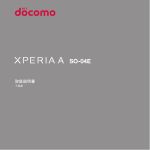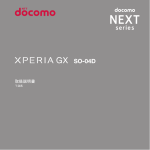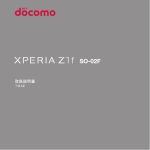Download 13.9 - NTTドコモ
Transcript
L-01F ’13.9 はじめに L-01F をお買い上げいただきまして誠にありがとうございます。 ご使用の前やご利用中に、この取扱説明書をお読みいただき、正しくお使いください。 操作説明 本書についての最新情報は、ドコモのホームページよりダウンロードできます。また、本端末から取扱説明書 の最新情報を見ることができます。 ■「クイックスタートガイド」 ■ (本体付属品) 基本的な機能の操作について説明しています。 ■「取扱説明書」 ■ (本端末のアプリ) 機能の詳しい案内や操作について説明しています。 ホーム画面で「アプリ」u「取扱説明書」 ※ 「取扱説明書」は LG SmartWorld から再ダウンロードできます。ダウンロードには、ログインが必要です。 ホーム画面で「アプリ」u「SmartWorld」u「取扱説明書」を検索 u「取扱説明書」アプリを選択 u「ダ ウンロード」 ■「取扱説明書」 ■ (PDF ファイル) 機能の詳しい案内や操作について説明しています。 ドコモのホームページでダウンロード http://www.nttdocomo.co.jp/support/trouble/manual/download/index.html ※URL および掲載内容については、将来予告なしに変更することがあります。 本体付属品 クイックスタートガイド その他オプション品・関連機器について → P252 L-01F 本体 (保証書付き) イド トガ ター クス ッ クイ microSD リーダライタ(試供品) UIM オープナー(試供品) 目次/注意事項 1 本書のご使用にあたって • 本書の内容の一部、または全部を無断転載すること は、禁止されています。 • 本書の内容に関しては、将来予告なしに変更するこ とがあります。 • 本書の本文中においては「L-01F」を「本端末」と表 記させていただいております。あらかじめご了承く ださい。 操作説明文について 本書では、タッチスクリーンで表示されるアイコンや 項目の選択操作を次のように表記して説明しています。 表記 2 操作内容 ホーム画面で 「アプリ」 を ホーム画面に表示されている タップする • ホーム画面のアイコンは、以下 のように表記しております。 :「アプリ」 :「電話」 :「ドコモメール」 :「インターネット」 :「マイマガジン」 ホーム画面で u「本体 設定」 をタップし 画面の下にある て、表示されたオプションメニュー の「本体設定」をタップする 目次/注意事項 表記 操作内容 「操作開始」u 「通話」 画面に表示されている「操作開始」 をタップして、続けて「通話」をタッ プする をロング タッチ 画面に表示されている を長め に(1 ~ 2 秒間)触れたままにする お知らせ • 本書の操作説明は、ホーム選択が「d o c o m o LIVE UX」に設定されていて、ホーム画面の内 容が初期設定の場合で説明しています。ホーム 画面の内容を変更した場合は、アプリを開く操 作などが本書の説明と異なることがあります。 • 本書で掲載している画面はイメージであるため、 実際の画面と異なる場合があります。 目次 本体付属品……………………………………………… 1 本書のご使用にあたって……………………………… 2 本端末のご利用について……………………………… 6 安全上のご注意(必ずお守りください)……………… 8 取り扱い上のご注意…………………………………… 24 ご使用前の確認と設定……………………… 32 各部の名称と機能……………………………………… 32 ドコモ miniUIM カード… ……………………………… 34 充電……………………………………………………… 38 電源を入れる/切る…………………………………… 41 基本操作………………………………………………… 44 文字入力………………………………………………… 51 初期設定………………………………………………… 58 通知 LED ライト… ……………………………………… 66 画面表示/アイコンの見かた………………………… 67 タスクマネージャー…………………………………… 75 ホームアプリの切り替えかた………………………… 75 docomo LIVE UX…………………………… 76 ホーム画面の見かた…………………………………… 76 ホーム画面の管理……………………………………… 77 アプリ画面の見かた…………………………………… 82 アプリの管理…………………………………………… 90 「おすすめ」アプリのインストール… ………………… 92 マイマガジン…………………………………………… 92 ホームアプリの情報…………………………………… 93 電話…………………………………………… 94 電話をかける…………………………………………… 94 電話を受ける…………………………………………… 98 通話中の操作…………………………………………… 99 発着信履歴…………………………………………… 100 伝言メモ……………………………………………… 102 通話設定/その他…………………………………… 103 ドコモ電話帳………………………………………… 106 目次/注意事項 3 メール/ウェブブラウザ………………… 117 ドコモメール………………………………………… SMS… ………………………………………………… E メール………………………………………………… Gmail…………………………………………………… 緊急速報「エリアメール」…………………………… ブラウザ……………………………………………… Google Chrome……………………………………… ハングアウト………………………………………… 117 117 119 124 125 127 131 131 アプリ……………………………………… 133 4 d メニュー……………………………………………… d マーケット…………………………………………… Play ストア… ………………………………………… おサイフケータイ…………………………………… テレビ(ワンセグ)…………………………………… カメラ………………………………………………… ギャラリー…………………………………………… メディアプレイヤー………………………………… GPS /ナビ…………………………………………… アラーム時計………………………………………… カレンダー…………………………………………… 電卓…………………………………………………… SmartWorld… ……………………………………… POLARIS Office…………………………………… ドコモバックアップ………………………………… ノートブック………………………………………… ライフスクエア……………………………………… VuTalk… ……………………………………………… 目次/注意事項 133 133 134 136 141 150 156 158 167 171 174 177 177 178 179 182 183 184 本体設定…………………………………… 188 設定メニュー………………………………………… 無線ネットワーク…………………………………… デバイス……………………………………………… パーソナル…………………………………………… システム……………………………………………… 188 188 197 209 217 ファイル管理……………………………… 224 ストレージ構成……………………………………… 224 ファイル操作………………………………………… 226 データ通信………………………………… 228 Bluetooth 通信… …………………………………… 228 NFC 通信… …………………………………………… 233 外部機器接続……………………………… 235 パソコンとの接続…………………………………… 235 Wi-Fi 対応プリンターとの接続……………………… 239 その他の機器との接続……………………………… 239 海外利用…………………………………… 243 国際ローミング(WORLD WING)の概要… …… ご利用できるサービス……………………………… ご利用時の確認……………………………………… 海外で利用するための設定………………………… 滞在先での電話のかけかた/受けかた…………… 国際ローミングの設定……………………………… 243 244 244 246 248 250 付録/索引………………………………… 252 オプション品・関連機器のご紹介………………… 252 試供品(microSD リーダライタ/ UIM オープナー) ………………………………………………………… 252 …………………… 254 トラブルシューティング(FAQ) スマートフォンあんしん遠隔サポート…………… 265 保証とアフターサービス…………………………… 266 ソフトウェア更新…………………………………… 268 Android バージョンアップ… ……………………… 273 アプリの更新………………………………………… 276 主な仕様……………………………………………… 277 携帯電話機の比吸収率(SAR)について… ……… 282 Radio Frequency (RF) Signals… ……………… 283 FCC Statement for the USA… ………………… 285 認定および準拠について…………………………… 286 Declaration of Conformity… …………………… 287 Important Safety Information…………………… 288 輸出管理規制………………………………………… 290 知的財産権…………………………………………… 290 プリインアプリお問い合わせ先…………………… 293 SIM ロック解除… …………………………………… 294 索引…………………………………………………… 295 目次/注意事項 5 本端末のご利用について • 本端末は、LTE・W-CDMA・GSM/GPRS・無線 LAN 方式に対応しています。 • 本 端 末 は 無 線 を 使 用 し て い る た め、 ト ン ネ ル・ 地下・建物の中などで電波の届かない所、屋外でも 電波の弱い所、Xi サービスエリアおよび FOMA サー ビスエリア外ではご使用になれません。また、高層 ビル・マンションなどの高層階で見晴らしのよい場 所であってもご使用になれない場合があります。な お、電波が強くアンテナマークが 4 本表示されてい る状態で、移動せずに使用している場合でも通信が 切れることがありますので、ご了承ください。 • 本端末は電波を利用している関係上、第三者により 通話を傍受されるケースもないとはいえません。し かし、LTE・W-CDMA・GSM/GPRS 方式では秘 話機能をすべての通話について自動的にサポートし ますので、第三者が受信機で傍受したとしても、た だの雑音としか聞き取れません。 • 本端末は音声をデジタル信号に変換して無線による 通信を行っていることから、電波状態の悪い所へ移 動するなど送信されてきたデジタル信号を正確に復 元することができない場合には、実際の音声と異なっ て聞こえる場合があります。 • 本端末は、FOMA プラスエリアおよび FOMA ハイス ピードエリアに対応しております。 6 目次/注意事項 • お客様ご自身で本端末に登録された情報内容は、別 にメモを取るなどして保管してくださるようお願い します。本端末の故障や修理、機種変更やその他の 取り扱いなどによって、万が一、登録された情報内 容が消失してしまうことがあっても、当社としては 責任を負いかねますのであらかじめご了承ください。 • 本端末はパソコンなどと同様に、お客様がインストー ルを行うアプリなどによっては、お客様の端末の動 作が不安定になったり、お客様の位置情報や本端末 に登録された個人情報などがインターネットを経由 して外部に発信され不正に利用される可能性があり ます。このため、ご利用されるアプリなどの提供元 および動作状況について十分にご確認の上ご利用く ださい。 • ディスプレイは、非常に高度な技術を駆使して作ら れていますが、一部に点灯しないドットや常時点灯 するドットが存在する場合があります。これは液晶 ディスプレイの特性であり故障ではありませんので、 あらかじめご了承ください。 • 大切なデータは、microSD カードに保存することを おすすめします。本端末では、microSD カードを挿 入して使用できないため、microSD リーダライタを 利用して、microSD カードに保存してください。 • 本端末はiモードのサイト(番組)への接続やiア プリなどには対応しておりません。 • 本端末は、データの同期やソフトウェア更新を行う ための通信、サーバーとの接続を維持するための通 信など一部自動的に通信を行う仕様となっています。 また、アプリのダウンロードや動画の視聴などデー タ量の大きい通信を行うと、パケット通信料が高額 になりますので、パケット定額サービスのご利用を 強くおすすめします。 • お 客 様 が ご 利 用 の ア プ リ や サ ー ビ ス に よ っ て は、 Wi-Fi 通信中であってもパケット通信料が発生する場 合があります。 • 公共モード(ドライブモード)には対応しておりま せん。 • 本端末では、マナーモードを「バイブレートのみ」、 「サ イレント」に設定中でも、着信音や各種通知音を除 く音(撮影音、動画再生、音楽の再生、アラームなど) は消音されません。 • お客様の電話番号(自局番号)は以下の手順で確認 できます。 u「本体設定」u「端末情報」u ホーム画面で 「ステータス」をタップしてください。 • ご利用の端末のソフトウェアバージョンは以下の手 順で確認できます。 u「本体設定」u「端末情報」u ホーム画面で 「ソフトウェア情報」をタップしてください。 • 本端末のソフトウェアを最新の状態に更新すること ができます。詳しくは「ソフトウェア更新」 (P268) をご参照ください。 • 本端末の品質改善を行うため、A n d r o i d バージョン アップによってオペレーティングシステム(O S)の バージョンアップを行うことがあります。このため、 常に最新の O S バージョンをご利用いただく必要が あります。また、古い O S バージョンで使用してい たアプリが使えなくなる場合や意図しない不具合が 発生する場合があります。 • 本端末では、ドコモ miniUIM カードのみご利用でき ます。ドコモ UIM カード、FOMA カードをお持ちの 場合には、ドコモショップ窓口にてお取り替えくだ さい。 • 他人に使用されないように、画面ロックを設定し本 端末のセキュリティを確保してください。詳しくは 「画面のロック」(P201)をご参照ください。 • 万が一紛失した場合は、ハングアウト、Gmail、 Google Play などの Google サービスなどを他の人 に利用されないように、パソコンより各種サービス アカウントのパスワードを変更してください。 • G o o g l e アプリおよびサービス内容は、将来予告な く変更される場合があります。 • Google が提供するサービスについては、Google Inc. の利用規約をお読みください。また、その他の ウェブサービスについては、それぞれの利用規約を お読みください。 • sp モード、mopera U、およびビジネス mopera イ ンターネット以外のプロバイダはサポートしており ません。 目次/注意事項 7 • 画像や動画、音楽などのお客様データは、パソコン でのバックアップを行ってください。接続方法につ い て、 詳 し く は「 パ ソ コ ン と の 接 続 」(P235)、 もしくは「本端末とパソコンを接続する」(P236) をご参照ください。また、各種オンラインによるデー タバックアップサービスのご利用をおすすめします。 • 端末の空き容量が少ない場合、起動中のアプリが正 常に動作しなくなることがあります。その場合は保 存されているデータを削除してください。 • ご利用の料金プランにより、テザリングご利用時の パケット通信料が異なります。パケット定額サービ スのご利用を強く推奨します。 • テザリングのご利用には、s p モードのご契約が必要 となります。 • ご利用時の料金など詳細については、 http://www.nttdocomo.co.jp/ をご覧ください。 • 市販のオプション品については、当社では動作保証 はいたしませんので、あらかじめご了承ください。 8 目次/注意事項 安全上のご注意(必ずお守り ください) ■■ご使用の前に、この「安全上のご注意」をよくお読 みの上、正しくお使いください。また、お読みになっ た後は大切に保管してください。 ■■ここに示した注意事項は、お使いになる人や、他の 人への危害、財産への損害を未然に防ぐための内容 を記載していますので、必ずお守りください。 ■■次の表示の区分は、表示内容を守らず、誤った使用 をした場合に生じる危害や損害の程度を説明してい ます。 危険 この表示は、取り扱いを誤った場 合、「死亡または重傷を負う危険 が切迫して生じることが想定され る」内容です。 警告 この表示は、取り扱いを誤った場 合、「死亡または重傷を負う可能 性が想定される」内容です。 注意 この表示は、取り扱いを誤った場 合、「軽傷を負う可能性が想定さ れる場合および物的損害の発生が 想定される」内容です。 ■■次の絵表示の区分は、お守りいただく内容を説明し ています。 禁止(してはいけないこと)を示し ます。 分解してはいけないことを示す記号 です。 水がかかる場所で使用したり、水に 濡らしたりしてはいけないことを示 す記号です。 ■「安全上のご注意」は下記の ■ 7 項目に分けて説明し ています。 本端末、アダプタ、ドコモ miniUIM カードの取り 扱いについて(共通)… ………………………… P10 本端末の取り扱いについて… …………………… P12 アダプタの取り扱いについて… ………………… P16 ドコモ miniUIM カードの取り扱いについて…… P18 医用電気機器近くでの取り扱いについて… …… P19 材質一覧… ………………………………………… P20 試供品(microSD リーダライタ、UIM オープナー) の取り扱いについて… …………………………… P21 濡れた手で扱ってはいけないことを 示す記号です。 指示に基づく行為の強制(必ず実行 していただくこと)を示します。 電源プラグをコンセントから抜いて いただくことを示す記号です。 目次/注意事項 9 本端末、アダプタ、ドコモ miniUIM カードの取り扱いについ て(共通) 危険 高温になる場所(火のそば、暖房器具のそば、 こたつの中、直射日光の当たる場所、炎天下 の車内など)で使用、保管、放置しないでく ださい。 火災、やけど、けがの原因となります。 電子レンジなどの加熱調理機器や高圧容器に 入れないでください。 火災、やけど、けが、感電の原因となります。 分解、改造をしないでください。 火災、やけど、けが、感電の原因となります。 水や飲料水、ペットの尿、汗などで濡らさな いでください。 火災、やけど、けが、感電の原因となります。 10 目次/注意事項 充電端子や microUSB 接続端子、イヤホン マイク端子に液体(水や飲料水、ペットの尿、 汗など)を浸入させないでください。 火災、やけど、けが、感電の原因となります。 本端末に使用するオプション品は、NTT ド コモが指定したものを使用してください。 火災、やけど、けが、感電の原因となります。 警告 強い力や衝撃を与えたり、投げ付けたりしな いでください。 火災、やけど、けが、感電の原因となります。 充電端子や microUSB 接続端子、イヤホン マイク端子に導電性異物(金属片、鉛筆の芯 など)を接触させないでください。また、内 部に入れないでください。 火災、やけど、けが、感電の原因となります。 使用中や充電中に、布団などで覆ったり、包 んだりしないでください。 火災、やけどの原因となります。 ガソリンスタンドなど引火性ガスが発生する 場所に立ち入る場合は必ず事前に本端末の電 源を切り、充電をしている場合は中止してく ださい。 ガスに引火する恐れがあります。 ガソリンスタンド構内などでおサイフケータ イをご使用になる際は必ず事前に電源を切っ た状態で使用してください(NFC /おサイ フケータイ ロックを設定されている場合に はロックを解除した上で電源をお切りくださ い)。 使用中、充電中、保管時に、異臭、発熱、変 色、変形など、いままでと異なるときは、直 ちに次の作業を行ってください。 • 電源プラグをコンセントやシガーライター ソケットから抜く。 • 本端末の電源を切る。 火災、やけど、けが、感電の原因となります。 注意 ぐらついた台の上や傾いた場所など、不安定 な場所には置かないでください。 落下して、けがの原因となります。 湿気やほこりの多い場所や高温になる場所に は、保管しないでください。 火災、やけど、感電の原因となります。 子供が使用する場合は、保護者が取り扱いの 方法を教えてください。また、使用中におい ても、指示どおりに使用しているかをご確認 ください。 けがなどの原因となります。 乳幼児の手の届かない場所に保管してくださ い。 誤って飲み込んだり、けがなどの原因となっ たりします。 目次/注意事項 11 本端末をアダプタに接続した状態で長時間連 続使用される場合には特にご注意ください。 充電しながらアプリやワンセグ視聴などを長 時間行うと、本端末やアダプタの温度が高く なることがあります。 温度の高い部分に直接長時間触れるとお客様 の体質や体調によっては肌に赤みやかゆみ、 かぶれなどが生じたり、低温やけどの原因と なったりする恐れがあります。 本端末の取り扱いについて ■■本端末の内蔵電池の種類は次のとおりです。 表示 Li-ion00 電池の種類 リチウムイオン電池 危険 火の中に投下しないでください。 内蔵電池の発火、破裂、発熱、漏液の原因と なります。 釘を刺したり、ハンマーで叩いたり、踏みつ けたりしないでください。 内蔵電池の発火、破裂、発熱、漏液の原因と なります。 内蔵電池内部の液体などが目の中に入ったと きは、こすらず、すぐにきれいな水で洗った 後、直ちに医師の診療を受けてください。 失明の原因となります。 12 目次/注意事項 警告 赤外線ポートを目に向けて送信しないでくだ さい。 目に悪影響を及ぼす原因となります。 赤外線通信使用時に、赤外線ポートを赤外線 装置のついた家電製品などに向けて操作しな いでください。 赤外線装置の誤動作により、事故の原因とな ります。 ライトの発光部を人の目に近づけて点灯発光 させないでください。特に、乳幼児を撮影す るときは、1m 以上離れてください。 視力障害の原因となります。また、目がくら んだり驚いたりしてけがなどの事故の原因と なります。 本端末内のドコモ miniUIM カードスロット に水などの液体や金属片、燃えやすいものな どの異物を入れないでください。 火災、やけど、けが、感電の原因となります。 自動車などの運転者に向けてライトを点灯し ないでください。 運転の妨げとなり、事故の原因となります。 航空機内や病院など、使用を禁止された区域 では、本端末の電源を切ってください。 電子機器や医用電気機器に悪影響を及ぼす原 因となります。 医療機関内における使用については各医療機 関の指示に従ってください。 航空機内での使用などの禁止行為をした場 合、法令により罰せられます。ただし、電波 を出さない設定にすることなどで、機内で本 端末が使用できる場合には、航空会社の指示 に従ってご使用ください。 スピーカーに設定して通話する際や、着信音 が鳴っているときなどは、必ず本端末を耳か ら離してください。また、イヤホンマイクな どを本端末に装着し、ゲームや音楽再生など をする場合は、適度なボリュームに調節して ください。 音量が大きすぎると難聴の原因となります。 また、周囲の音が聞こえにくいと、事故の原 因となります。 目次/注意事項 13 心臓の弱い方は、着信バイブレータ(振動) や着信音量の設定に注意してください。 心臓に悪影響を及ぼす原因となります。 医用電気機器などを装着している場合は、医 用電気機器メーカもしくは販売業者に、電波 による影響についてご確認の上ご使用くださ い。 医用電気機器などに悪影響を及ぼす原因とな ります。 高精度な制御や微弱な信号を取り扱う電子機 器の近くでは、本端末の電源を切ってくださ い。 電子機器が誤動作するなどの悪影響を及ぼす 原因となります。 ※ご注意いただきたい電子機器の例 補聴器、植込み型心臓ペースメーカおよ び植込み型除細動器、その他の医用電気 機器、火災報知器、自動ドア、その他の 自動制御機器など。 植込み型心臓ペースメーカおよび植込み 型除細動器、その他の医用電気機器をご 使用される方は、当該の各医用電気機器 メーカもしくは販売業者に電波による影 響についてご確認ください。 14 目次/注意事項 万が一、ディスプレイ部やカメラのレンズを 破損した際には、割れたガラスや露出した本 端末の内部にご注意ください。 ディスプレイ部やカメラのレンズの表面に は、強化ガラスを使用し、ガラスが飛散りに くい構造となっておりますが、誤って割れた 破損部や露出部に触れますと、けがの原因と なります。 内蔵電池が漏液したり、異臭がしたりすると きは、直ちに使用をやめて火気から遠ざけて ください。 漏液した液体に引火し、発火、破裂の原因と なります。 注意 アンテナなどを持って本端末を振り回さない でください。 本人や他の人に当たり、けがなどの事故の原 因となります。 本端末が破損したまま使用しないでくださ い。 火災、やけど、けが、感電の原因となります。 モーションセンサーのご使用にあたっては、 必ず周囲の安全を確認し、本端末をしっかり と握り、必要以上に振り回さないでください。 けがなどの事故の原因となります。 誤ってディスプレイを破損し、液晶が漏れた 場合には、顔や手などの皮膚につけないでく ださい。 失明や皮膚に傷害を起こす原因となります。 液晶が目や口に入った場合には、すぐにきれ いな水で洗い流し、直ちに医師の診断を受け てください。 また、皮膚や衣類に付着した場合は、すぐに アルコールなどで拭き取り、石鹸で水洗いし てください。 一般のゴミと一緒に捨てないでください。 発火、環境破壊の原因となります。不要となっ た本端末はドコモショップなど窓口にお持ち いただくか、回収を行っている市区町村の指 示に従ってください。 自動車内で使用する場合、自動車メーカもし くは販売業者に、電波による影響についてご 確認の上ご使用ください。 車種によっては、まれに車載電子機器に悪影 響を及ぼす原因となりますので、その場合は 直ちに使用を中止してください。 お客様の体質や体調によっては、かゆみ、か ぶれ、湿疹などが生じることがあります。異 状が生じた場合は、直ちに使用をやめ、医師 の診療を受けてください。 • 各箇所の材質について → P20「材質一覧」 ディスプレイを見る際は、十分明るい場所で、 画面からある程度の距離をとってご使用くだ さい。 視力低下の原因となります。 目次/注意事項 15 内蔵電池内部の液体などが漏れた場合は、顔 や手などの皮膚につけないでください。 失明や皮膚に傷害を起こす原因となります。 液体などが目や口に入った場合や、皮膚や衣 類に付着した場合は、すぐにきれいな水で洗 い流してください。 また、目や口に入った場合は、洗浄後直ちに 医師の診断を受けてください。 アダプタの取り扱いについて 警告 アダプタのコードが傷んだら使用しないでく ださい。 火災、やけど、感電の原因となります。 AC アダプタは、風呂場などの湿気の多い場 所では使用しないでください。 火災、やけど、感電の原因となります。 DC アダプタはマイナスアース車専用です。 プラスアース車には使用しないでください。 火災、やけど、感電の原因となります。 雷が鳴り出したら、アダプタには触れないで ください。 感電の原因となります。 16 目次/注意事項 コンセントやシガーライターソケットにつな いだ状態で充電端子をショートさせないでく ださい。また、充電端子に手や指など、身体 の一部を触れさせないでください。 火災、やけど、感電の原因となります。 アダプタのコードの上に重いものをのせない でください。 火災、やけど、感電の原因となります。 コンセントに A C アダプタを抜き差しすると きは、金属製ストラップなどの金属類を接触 させないでください。 火災、やけど、感電の原因となります。 本端末にアダプタを接続した状態で、上下左 右に無理な力を加えないでください。 火災、やけど、けが、感電の原因となります。 濡れた手でアダプタのコードや充電端子、コ ンセントに触れないでください。 火災、やけど、感電の原因となります。 指定の電源、電圧で使用してください。ま た、海外で充電する場合は、海外で使用可能 な AC アダプタで充電してください。 誤った電圧で使用すると火災、やけど、感電 の原因となります。 • AC アダプタ:AC100V • DC アダプタ:DC12V・24V (マイナスアース車専用) • 海外で使用可能な AC アダプタ: AC100V ~ 240V(家庭用交流コンセン トのみに接続すること) D C アダプタのヒューズが万が一切れた場合 は、必ず指定のヒューズを使用してください。 火災、やけど、感電の原因となります。指定 ヒューズに関しては、個別の取扱説明書でご 確認ください。 電源プラグについたほこりは、拭き取ってく ださい。 火災、やけど、感電の原因となります。 A C アダプタをコンセントに差し込むとき は、確実に差し込んでください。 火災、やけど、感電の原因となります。 目次/注意事項 17 電源プラグをコンセントやシガーライターソ ケットから抜く場合は、アダプタのコードを 無理に引っ張らず、アダプタを持って抜いて ください。 火災、やけど、感電の原因となります。 本端末にアダプタを抜き差しする場合は、無 理な力を加えず、水平に真っ直ぐ抜き差しし てください。 火災、やけど、けが、感電の原因となります。 長時間使用しない場合は、電源プラグをコン セントやシガーライターソケットから抜いて ください。 火災、やけど、感電の原因となります。 万が一、水などの液体が入った場合は、直ち にコンセントやシガーライターソケットから 電源プラグを抜いてください。 火災、やけど、感電の原因となります。 お手入れの際は、電源プラグをコンセントや シガーライターソケットから抜いて行ってく ださい。 火災、やけど、感電の原因となります。 18 目次/注意事項 ドコモ miniUIM カードの取り扱い について 注意 ドコモ miniUIM カードを取り外す際は切断 面にご注意ください。 けがの原因となります。 医用電気機器近くでの取り扱いに ついて 警告 植込み型心臓ペースメーカおよび植込み型除 細動器などの医用電気機器を装着されている 場合は、装着部から本端末は 15c m 以上離 して携行および使用してください。 電波により医用電気機器の作動に悪影響を及 ぼす原因となります。 身動きが自由に取れないなど、周囲の方と 15c m 未満に近づく恐れがある場合には、 事前に本端末を電波の出ない状態に切り替え てください(機内モードまたは電源オフな ど)。 付近に植込み型心臓ペースメーカおよび植込 み型除細動器などの医用電気機器を装着して いる方がいる可能性があります。電波により 医用電気機器の作動に悪影響を及ぼす原因と なります。 医療機関内における本端末の使用について は、各医療機関の指示に従ってください。 自宅療養などにより医療機関の外で、植込み 型心臓ペースメーカおよび植込み型除細動器 以外の医用電気機器を使用される場合には、 電波による影響について個別に医用電気機器 メーカなどにご確認ください。 電波により医用電気機器の作動に悪影響を及 ぼす原因となります。 目次/注意事項 19 材質一覧 使用箇所 外装ケース 20 使用箇所 材質 強化ガラス フロント ケース PC + Mg リアケース PC 樹脂 UV コー ティング 電源キー PC 樹脂 蒸着 音量キー PC 樹脂 UV コー ティング イヤホンマイク端子 PBS 0.2t C5210R 金メッキ - 蒸着+ UV コーティン グ 赤外線ポート部 強化ガラス ワンセグア ンテナ 先端部 PC 樹脂 パイプ部 ステンレス 鋼 - ヒンジ部 ステンレス 鋼 - 供給部 リン青銅 目次/注意事項 - UV コー ティング ニッケル 表面処理 コルソン合 金 金メッキ カメラ部 サファイア ガラス 背面 UV ラ ミネート 表面処理 ディスプレ イ 材質 microUSB 接続端子 フラッシュ部 PC 樹脂 レシーバーグリル AL 陽極(酸化) 処理 - ドコモ miniUIM カード取り 付け部 カバー部 PC 樹脂 UV コー ティング ガイド部 Mg - IMEI シール 紙 - 試供品(microSD リーダライタ、 UIM オープナー)の取り扱いにつ いて 危険 ■■microSD リーダライタ、UIM オープナー 高温になる場所(火のそば、暖房器具のそば、 こたつの中、直射日光の当たる場所、炎天下 の車内など)で使用、保管、放置しないでく ださい。 火災、やけど、けがの原因となります。 電子レンジなどの加熱調理機器や高圧容器に 入れないでください。 火災、やけど、けが、感電の原因となります。 ■■microSD リーダライタ 分解、改造をしないでください。 火災、やけど、けが、感電の原因となります。 水や飲料水、ペットの尿、汗などで濡らさな いでください。 火災、やけど、けが、感電の原因となります。 microSD リーダライタ端子に液体(水や飲 料水、ペットの尿、汗など)を浸入させない でください。 火災、やけど、けが、感電の原因となります。 警告 ■■microSD リーダライタ、UIM オープナー 強い力や衝撃を与えたり、投げつけたりしな いでください。 火災、やけど、けが、感電の原因となります。 ■■microSD リーダライタ microSD リーダライタ端子に導電性異物(金 属片、鉛筆の芯など)を接触させないでくだ さい。また、内部に入れないでください。 火災、やけど、けが、感電の原因となります。 目次/注意事項 21 22 風呂場などの湿気の多い場所では使用しない でください。 火災、やけど、感電の原因となります。 濡れた手で microSD リーダライタに触れな いでください。 火災、やけど、感電の原因となります。 本端末につないだ状態で microSD リーダラ イタの microSD リーダライタ端子をショー トさせないでください。また、microSD リー ダライタ端子に手や指など、身体の一部を触 れさせないでください。 火災、やけど、感電の原因となります。 使用中、保管時に、異臭、発熱、変色、変形 など、いままでと異なるときは、直ちに次の 作業を行ってください。 • microSD リーダライタを本端末の microUSB 接続端子から抜く 火災、やけど、感電の原因となります。 microSD リーダライタの上に重いものをの せないでください。 火災、やけど、感電の原因となります。 microSD リーダライタ端子についたほこり は、拭き取ってください。 火災、やけど、感電の原因となります。 本端末の microUSB 接続端子に microSD リーダライタを抜き差しするときは、金属類 を接触させないでください。 火災、やけど、感電の原因となります。 microSD リーダライタを本端末の microUSB 接続端子に差し込むときは、確 実に差し込んでください。 火災、やけど、感電の原因となります。 対応する microSD カード以外のものを microSD リーダライタに挿入しないでくだ さい。 火災、やけど、感電の原因となります。 長時間使用しない場合は、microSD リーダ ライタを本端末の microUSB 接続端子から 抜いてください。 火災、やけど、感電の原因となります。 目次/注意事項 万が一、水などの液体が入った場合は、直 ちに microSD リーダライタを本端末の microUSB 接続端子から抜いてください。 火災、やけど、感電の原因となります。 お手入れの際は、microSD リーダライタ を本端末の microUSB 接続端子から抜いて 行ってください。 火災、やけど、感電の原因となります。 ■■UIM オープナー U I M オープナーの先端部は、尖っています。 本人や他の人に向けて使用しないでくださ い。 本人や他の人に当たり、けがや失明の原因と なります。 注意 湿気やほこりの多い場所や高温になる場所に は、保管しないでください。 火災、やけど、感電の原因となります。 子供が使用する場合は、保護者が取り扱いの 方法を教えてください。また、使用中におい ても、指示どおりに使用しているかをご確認 ください。 けがなどの原因となります。 乳幼児の手の届かない場所に保管してくださ い。 誤って飲み込んだり、けがなどの原因となっ たりします。 お客様の体質や体調によっては、かゆみ、か ぶれ、湿疹などが生じることがあります。異 状が生じた場合は、直ちに使用をやめ、医師 の診療を受けてください。 ■■microSD リーダライタ、UIM オープナー ぐらついた台の上や傾いた場所など、不安定 な場所には置かないでください。 落下して、けがの原因となります。 目次/注意事項 23 取り扱い上のご注意 共通のお願い ■■水をかけないでください。 本端末、アダプタ、ドコモ miniUIM カードは防水 性能を有しておりません。風呂場などの湿気の多い 場所でのご使用や、雨などがかかることはおやめく ださい。また身に付けている場合、汗による湿気に より内部が腐食し故障の原因となります。調査の結 果、これらの水濡れによる故障と判明した場合、保 証対象外となり修理できないことがありますので、 あらかじめご了承ください。なお、保証対象外です ので修理を実施できる場合でも有料修理となりま す。 ■■お手入れは乾いた柔らかい布(めがね拭きなど)で 拭いてください。 • 乾いた布などで強く擦ると、ディスプレイに傷が つく場合があります。 • ディスプレイに水滴や汚れなどが付着したまま放 置すると、シミになることがあります。 • アルコール、シンナー、ベンジン、洗剤などで拭 くと、印刷が消えたり、色があせたりすることが あります。 24 目次/注意事項 ■■端子は時々乾いた綿棒などで清掃してください。 端子が汚れていると接触が悪くなり、電源が切れた り充電不十分の原因となったりしますので、端子を 乾いた綿棒などで拭いてください。 また、清掃する際には端子の破損に十分ご注意くだ さい。 ■■エアコンの吹き出し口の近くに置かないでくださ い。 急激な温度の変化により結露し、内部が腐食し故障 の原因となります。 ■■本端末などに無理な力がかからないように使用して ください。 多くのものが詰まった荷物の中に入れたり、衣類の ポケットに入れて座ったりするとディスプレイ、内 部基板などの破損、故障の原因となります。 また、外部接続機器を microUSB 接続端子やイヤホ ンマイク端子に差した状態の場合、コネクタ破損、 故障の原因となります。 ■■ディスプレイは金属などで擦ったり引っかいたりし ないでください。 傷つくことがあり、故障、破損の原因となります。 ■■オプション品に添付されている個別の取扱説明書を よくお読みください。 本端末についてのお願い ■■タッチスクリーンの表面を強く押したり、爪やボー ルペン、ピンなど先の尖ったもので操作したりしな いでください。 タッチスクリーンが破損する原因となります。 ■■極端な高温、低温は避けてください。 温度は 5℃~ 35℃、湿度は 45% ~ 85% の範囲で ご使用ください。 ■■一般の電話機やテレビ・ラジオなどをお使いになっ ている近くで使用すると、悪影響を及ぼす原因とな りますので、なるべく離れた場所でご使用ください。 ■■お客様ご自身で本端末に登録された情報内容は、別 にメモを取るなどして保管してくださるようお願い します。 万が一登録された情報内容が消失してしまうことが あっても、当社としては責任を負いかねますのであ らかじめご了承ください。 ■■本端末を落としたり、衝撃を与えたりしないでください。 故障、破損の原因となります。 ■■microUSB 接続端子やイヤホンマイク端子に外部接 続機器を接続する際に斜めに差したり、差した状態 で引っ張ったりしないでください。 故障、破損の原因となります。 ■■使用中、充電中、本端末は温かくなりますが、異常 ではありません。そのままご使用ください。 ■■カメラを直射日光の当たる場所に放置しないでくだ さい。 素子の退色・焼付きを起こす場合があります。 ■■通常はドコモ miniUIM カードトレイを本端末に差し 込んだ状態でご使用ください。 ほこり、水などが入り故障の原因となります。 ■■microSD カードの使用中は、microSD リーダライ タや microSD カードを取り外したり、本端末の電 源を切ったりしないでください。 データの消失、故障の原因となります。 ■■磁気カードなどを本端末に近づけないでください。 キャッシュカード、クレジットカード、テレホンカー ド、フロッピーディスクなどの磁気データが消えて しまうことがあります。 ■■本端末に磁気を帯びたものを近づけないでくださ い。 強い磁気を近づけると誤動作の原因となります。 ■■内蔵電池は消耗品です。 使用状態などによって異なりますが、十分に充電し ても使用時間が極端に短くなったときは内蔵電池の 交換時期です。内蔵電池の交換につきましては、裏 表紙の「故障お問い合わせ先」または、ドコモ指定 の故障取扱窓口までお問い合わせください。 ■■充電は、適正な周囲温度(5℃~ 35℃)の場所で行っ てください。 ■■内蔵電池の使用時間は、使用環境や内蔵電池の劣化 度により異なります。 目次/注意事項 25 ■■本端末を保管される場合は、次の点にご注意くださ い。 • フル充電状態(充電完了後すぐの状態)での保管 • 電池残量なしの状態(本体の電源が入らない程消 費している状態)での保管 内蔵電池の性能や寿命を低下させる原因となりま す。 保管に適した電池残量は、目安として電池残量が 40 パーセント程度の状態をお勧めします。 アダプタについてのお願い ■■充電は、適正な周囲温度(5℃~ 35℃)の場所で行っ てください。 ■■次のような場所では、充電しないでください。 • 湿気、ほこり、振動の多い場所 • 一般の電話機やテレビ・ラジオなどの近く ■■充電中、アダプタが温かくなることがありますが、 異常ではありません。そのままご使用ください。 ■■D C アダプタを使用して充電する場合は、自動車の エンジンを切ったまま使用しないでください。 自動車のバッテリーを消耗させる原因となります。 26 ドコモ miniUIM カードについての お願い ■■ドコモ miniUIM カードの取り付け/取り外しには、 必要以上に力を入れないでください。 ■■他の IC カードリーダー/ライターなどにドコモ miniUIM カードを挿入して使用した結果として故障 した場合は、お客様の責任となりますので、ご注意 ください。 ■■IC 部分はいつもきれいな状態でご使用ください。 ■■お手入れは、乾いた柔らかい布(めがね拭きなど)で 拭いてください。 ■■お客様ご自身で、ドコモ miniUIM カードに登録され た情報内容は、別にメモを取るなどして保管してく ださるようお願いします。 万が一登録された情報内容が消失してしまうことが あっても、当社としては責任を負いかねますのであ らかじめご了承ください。 ■■環境保全のため、不要になったドコモ miniUIM カー ドはドコモショップなど窓口にお持ちください。 ■■抜け防止機構のあるコンセントをご使用の場合、そ のコンセントの取扱説明書に従ってください。 ■■I C を傷つけたり、不用意に触れたり、ショートさせ たりしないでください。 データの消失、故障の原因となります。 ■■強い衝撃を与えないでください。また、充電端子を 変形させないでください。 故障の原因となります。 ■■ドコモ miniUIM カードを落としたり、衝撃を与えた りしないでください。 故障の原因となります。 目次/注意事項 ■■ドコモ miniUIM カードを曲げたり、重いものをのせ たりしないでください。 故障の原因となります。 ■■ドコモ miniUIM カードにラベルやシールなどを貼っ た状態で、本端末に取り付けないでください。 故障の原因となります。 Bluetooth 機能を使用する場合の お願い ■■本端末は、Bluetooth 機能を使用した通信時のセ キュリティとして、Bluetooth 標準規格に準拠した セキュリティ機能に対応しておりますが、設定内容 などによってセキュリティが十分でない場合があり ます。Bluetooth 機能を使用した通信を行う際には ご注意ください。 ■■Bluetooth 機能を使用した通信時にデータや情報の 漏洩が発生しましても、責任を負いかねますので、 あらかじめご了承ください。 ■■周波数帯について 本端末の Bluetooth 機能/無線 LAN 機能が使用す る周波数帯は次のとおりです。 2.4FH1/DS4/OF4 2.4 : 2400MHz 帯を使用する無線設 備を表します。 FH/DS/OF : 変調方式が FH-SS、DS-SS、 OFDM 方式であることを示しま す。 1 : 想定される与干渉距離が 10m 以 下であることを示します。 4 : 想定される与干渉距離が 40m 以 下であることを示します。 : 2400MHz ~ 2483.5MHz の全 帯域を使用し、かつ移動体識別装 置の帯域を回避可能であることを 意味します。 利用可能なチャネルは国により異なります。 航空機内の使用は、事前に各航空会社へご確認くだ さい。 目次/注意事項 27 ■■Bluetooth 機器使用上の注意事項 本端末の使用周波数帯では、電子レンジなどの家電 製品や産業・科学・医療用機器のほか、工場の製造 ラインなどで使用される免許を要する移動体識別用 構内無線局、免許を要しない特定小電力無線局、ア マチュア無線局など(以下「他の無線局」と略します) が運用されています。 1. 本端末を使用する前に、近くで「他の無線局」 が運用されていないことを確認してください。 2. 万が一、本端末と「他の無線局」との間に電波 干渉が発生した場合には、速やかに使用場所を 変えるか、「電源を切る」など電波干渉を避け てください。 3. その他、ご不明な点につきましては、裏表紙の 「総合お問い合わせ先」までお問い合わせくだ さい。 28 目次/注意事項 無線 LAN(WLAN)についての お願い ■■無線 L A N(W L A N)は、電波を利用して情報のや り取りを行うため、電波の届く範囲であれば自由に LAN 接続できる利点があります。その反面、セキュ リティの設定を行っていないときは、悪意ある第三 者に通信内容を盗み見られたり、不正に侵入されて しまう可能性があります。お客様の判断と責任にお いて、セキュリティの設定を行い、使用することを 推奨します。 ■■無線 LAN について 電気製品・A V・O A 機器などの磁気を帯びていると ころや電磁波が発生しているところで使用しないで ください。 -- 磁気や電気雑音の影響を受けると雑音が大きく なったり、通信ができなくなることがあります(特 に電子レンジ使用時には影響を受けることがあり ます)。 -- テレビ、ラジオなどに近いと受信障害の原因となっ たり、テレビ画面が乱れることがあります。 -- 近くに複数の無線 L A N アクセスポイントが存在 し、同じチャネルを使用していると、正しく検索 できない場合があります。 -- WLAN を海外で利用する場合、ご利用の国によっ ては使用場所などが制限されている場合がありま す。その場合は、その国の使用可能周波数、法規 制などの条件を確認の上、ご利用ください。 ■■2.4GHz 機器使用上の注意事項 WLAN 搭載機器の使用周波数帯では、電子レンジな どの家電製品や産業・科学・医療用機器のほか工場 の製造ラインなどで使用されている移動体識別用の 構内無線局(免許を要する無線局)および特定小電 力無線局(免許を要しない無線局)ならびにアマチュ ア無線局(免許を要する無線局)が運用されていま す。 1. この機器を使用する前に、近くで移動体識別用 の構内無線局および特定小電力無線局ならびに アマチュア無線局が運用されていないことを確 認してください。 2. 万が一、この機器から移動体識別用の構内無線 局に対して有害な電波干渉の事例が発生した場 合には、速やかに使用周波数を変更するかご利 用を中断していただいた上で、裏表紙の「総合 お問い合わせ先」までお問い合わせいただき、 混信回避のための処置など(例えば、パーティ ションの設置など)についてご相談ください。 3. その他、この機器から移動体識別用の特定小電 力無線局あるいはアマチュア無線局に対して電 波干渉の事例が発生した場合など何かお困りの ことが起きたときは、裏表紙の「総合お問い合 わせ先」までお問い合わせください。 ■■5GHz 機器使用上の注意事項 5.2GHz 帯および 5.3GHz 帯(W52、W53)の屋 外使用は法令により禁止されています。 日本で使用できるチャネル番号と周波数は次のとお りです。 W52 (5.2GHz 帯/ 36、40、44、48ch) W53 (5.3GHz 帯/ 52、56、60、64ch) W56 (5.6GHz 帯/ 100、104、108、112、116、 120、124、128、132、136、140ch) FeliCa および NFC リーダー/ラ イターについてのお願い ■■本端末の F e l i C a および N F C リーダー/ライター , P2P 機能は、無線局の免許を要しない微弱電波を使 用しています。 ■■使用周波数は 13.56M H z 帯です。周囲で他のリー ダー/ライター , P2P 機能をご使用の場合、十分に 離してお使いください。 また、他の同一周波数帯を使用の無線局が近くにな いことを確認してお使いください。 ■■航空機内の使用は、事前に各航空会社へご確認くだ さい。ご利用の国によっては使用が制限されている 場合があります。 その国/地域の法規制などの条件を確認の上、ご利 用ください。 目次/注意事項 29 試供品(microSD リーダライタ/ UIM オープナー)についてのお願 い microSD リーダライタ ■■水をかけないでください。 m i c r o S D リーダライタは防水性能を有しておりま せん。風呂場などの湿気の多い場所でのご使用や、 雨などがかかることはおやめください。また身に付 けている場合、汗による湿気により内部が腐食し故 障の原因となります。 ■■お手入れは、乾いた柔らかい布(めがね拭きなど) で拭いてください。 ■■m i c r o S D リーダライタの端子は時々乾いた綿棒な どで清掃してください。 端子が汚れていると接触が悪くなり、電源が切れる 原因となりますので、端子を乾いた綿棒などで拭い てください。また、清掃する際には端子の破損に十 分ご注意ください。 ■■エアコンの吹き出し口の近くに置かないでくださ い。 急激な温度の変化により結露し、内部が腐食し故障 の原因となります。 ■■直射日光の当たるところや、高温多湿のところには 保管しないでください。 30 目次/注意事項 ■■microSD カードの使用中は、microSD リーダライ タや m i c r o S D カードを取り外したり、本端末の電 源を切ったりしないでください。 データの消失、故障の原因となります。 ■■金属端子部を傷つけたり、不用意に触れたり、ショー トさせたりしないでください。 データの消失、故障の原因となります。 ■■金属端子部はいつもきれいな状態でご使用くださ い。 ■■microSD リーダライタの取り付け/取り外しには、 必要以上に力を入れないでください。 ■■m i c r o S D リーダライタを落としたり、衝撃を与え たりしないでください。 ■■m i c r o S D リーダライタ端子を傷つけたり、不用意 に触れたり、ショートさせたりしないでください。 故障の原因となります。 UIM オープナー ■■U I M オープナーに無理な力がかからないように使用 してください。 故障、破損の原因となります。 ■■廃棄の際は、それぞれの地域ルールにしたがって分 別廃棄を行ってください。 ■■U I M オープナーは他の携帯端末には使用しないでく ださい。 携帯端末の故障、破損の原因となります。 注意 ■■改造された本端末は絶対に使用しないでください。 改造した機器を使用した場合は電波法/電気通信事 業法に抵触します。 本端末は、電波法に基づく特定無線設備の技術基準 適合証明等に関する規則、および電気通信事業法に 基づく端末機器の技術基準適合認定等に関する規則 」 を順守しており、その証として「技適マーク が本端末の電子銘板に表示されております。 電子銘板は、本端末で以下の操作を行うとご確認い ただけます。 u「本体設定」u「端末情報」u ホーム画面で 「規制と安全に関する情報」 本端末のネジを外して内部の改造を行った場合、技 術基準適合証明などが無効となります。 技術基準適合証明などが無効となった状態で使用す ると、電波法および電気通信事業法に抵触しますの で、絶対に使用されないようにお願いいたします。 ■■自動車などを運転中の使用にはご注意ください。 運転中の携帯電話を手で保持しての使用は罰則の対象 となります。 ただし、傷病者の救護または公共の安全の維持など、 やむを得ない場合は対象外となります。 ■■FeliCa リーダー/ライター機能は日本国内で使用し てください。 本端末の FeliCa リーダー/ライター機能は日本国内 での無線規格に準拠しています。 海外でご利用になると罰せられることがあります。 ■■基本ソフトウェアを不正に変更しないでください。 ソフトウェアの改造とみなし故障修理をお断りする場 合があります。 目次/注意事項 31 ご使用前の確認と設定 各部の名称と機能 a bc d aフロントカメラ ※1 b近接センサー /照度センサー※ 2(一体型) c通知 LED ライト(フロントサイド LED) d受話口(レシーバー) eディスプレイ(タッチスクリーン) e 32 ご使用前の確認と設定 ※ 1 タッチスクリーンの ON と OFF を切り替えて、通 話中に顔がタッチスクリーンに触れても誤動作し ないようにします。 ※ 2 周囲の明るさを検知して、画面の明るさを自動調 整します。 p f gh i j k l o qr s t m n fBluetooth / Wi-Fi アンテナ部 gメインカメラ hフラッシュ ※3 iGPS /サブアンテナ部 j音量キー(上) k電源キー l音量キー(下) マーク m ※3 nFOMA / Xi アンテナ部 o通知 LED(バックサイド LED) ※3 uv w x ※3 アンテナは本体に内蔵されています。アンテナ付近 を手で覆うと品質に影響を及ぼす場合があります。 ご使用前の確認と設定 33 p赤外線ポート(IrRC) • Q リ モ ー ト(P49) を 利 用 す る 場 合 に 使 用 し ます。赤外線通信によるデータの送受信は行えま せん。 qサブマイク • スピーカーホンを利用する場合に使用します。 rワンセグアンテナ sドコモ miniUIM カードトレイイジェクトホール tドコモ miniUIM カードトレイ uイヤホンマイク端子 v送話口(マイク) wmicroUSB 接続端子 • 市販の S l i m P o r t 対応のケーブルが使用できま す。 xスピーカー お知らせ • 各センサー部分にシールなどを貼らないでくだ さい。 34 ご使用前の確認と設定 ドコモ miniUIM カード ドコモ miniUIM カードとは、お客様の電話番号などの 情報が記憶されている IC カードです。 • ドコモ miniUIM カードが本端末に取り付けられてい ないと電話、パケット通信などの機能を利用するこ とができません。ドコモ miniUIM カードを挿入また は取り出す前には、必ず本端末の電源を切り、充電 している場合は AC アダプタから取り外してくださ い。 • 本端末では、ドコモ miniUIM カードのみご利用でき ます。ドコモ UIM カード、FOMA カードをお持ちの 場合には、ドコモショップ窓口にてお取り替えくだ さい。 • ドコモ miniUIM カードについて詳しくは、ドコモ miniUIM カードの取扱説明書をご覧ください。 • ドコモ miniUIM カードの取り付け/取り外しには、 付属の UIM オープナー(試供品)が必要です。 お知らせ • お買い上げ時にはドコモ miniUIM カードトレイ に赤色の仮のカードが挿入されています。仮の カードを抜いてから、ドコモ miniUIM カードを 取り付けてください。仮のカードが挿入されて いると、電源を入れたり、充電することができ ません。 ドコモ miniUIM カードの暗証番号について ドコモ miniUIM カードには、PIN コードという暗証 番号を設定できます。ご契約時は「0000」に設定さ れていますが、お客様ご自身で番号を変更できます。 ドコモ miniUIM カードの暗証番号について詳しくは 「PIN コード」(P213)をご参照ください。 ドコモ miniUIM カードを取り付ける オープナーの先端をドコモ miniUIM a UIM カードトレイイジェクトホールに水平に差 し込む ご使用前の確認と設定 35 miniUIM カードトレイをまっすぐ bドコモ 取り出す miniUIM カードトレイを本端末に dドコモ 差し込む • ドコモ miniUIM カードトレイは挿入方向に注意 して正しく取り付けてください。正しくない向 きに挿入するとドコモ miniUIM カードトレイが 破損する恐れがあります。 miniUIM カードの金色の IC 面を下 cドコモ に向けてドコモ miniUIM カードトレイに はめこむ 切り欠き IC(金色) 切り欠き 36 ご使用前の確認と設定 切り欠き ドコモ miniUIM カードを取り外す オープナーの先端をドコモ miniUIM a UIM カードトレイイジェクトホールに水平に差 miniUIM カードトレイを本端末に dドコモ 差し込む し込む(P35) miniUIM カードトレイをまっすぐ bドコモ 取り出す miniUIM カードをドコモ miniUIM cドコモ カードトレイから取り外す ご使用前の確認と設定 37 充電 充電について • お買い上げ時にはドコモ miniUIM カードトレイに赤 色の仮のカードが挿入されています。仮のカードを抜 いてから、充電してください。仮のカードが挿入され ていると、充電することができません。 • 詳しくは、AC アダプタ 03(別売) 、AC アダプタ 04(別売) 、microUSB 接続ケーブル 01(別売) 、 DC アダプタ 03(別売)の取扱説明書をご覧ください。 • AC アダプタ 03 / 04 は、AC100V から 240V ま で対応しています。 • AC アダプタのプラグ形状は AC100V 用(国内仕様) です。A C100V から 240V 対応のアダプタを海外 で使用する場合は、渡航先に適合した変換プラグア ダプタが必要です。なお、海外旅行用の変圧器を使 用しての充電は行わないでください。 • コネクタを抜き差しする際は、無理な力がかからな いようにゆっくり確実に行ってください。 • 内蔵電池が空の状態で充電を開始すると、しばらく の間本端末の電源が入らない場合があります。 • 充電が完了したら、必ず A C アダプタの電源プラグを コンセントから抜いてください。 • 定格電圧が保持されていない状態で充電した場合、充 電がされてなかったり、充電が中断されたりする場合 があります。 38 ご使用前の確認と設定 長時間(数日間)充電はおやめください • 充電したまま本端末を長時間おくと、充電が終わった 後、本端末は内蔵電池から電源が供給されるように なるため、実際に使うと短い時間しか使えず、すぐ に電池が切れてしまうことがあります。このような ときは、改めて正しい方法で充電を行ってください。 再充電の際は、本端末を一度 AC アダプタから外し、 改めてセットしてください。 内蔵電池の寿命について • 内蔵電池は消耗品です。充電を繰り返すごとに 1 回 で使える時間が次第に短くなります。 • 1 回で使える時間がお買い上げ時に比べて半分程度 になったら、内蔵電池の寿命が近づいていますので、 早めに交換することをおすすめします。内蔵電池の 交換につきましては、裏表紙の「故障お問い合わせ先」 またはドコモ指定の故障取扱窓口までお問い合わせ ください。 • 充電しながら通話などを長時間行うと、内蔵電池の 寿命が短くなることがあります。 充電時間(目安) 充電時間の目安については、「主な仕様」(P277)を ご覧ください。 利用可能時間(目安) 利用可能時間の目安については、「主な仕様」(P277) をご覧ください。 AC アダプタで充電する AC アダプタ 04(別売)を使って充電する方法を説明 します。 AC100Vコンセントへ ACアダプタ 04 通知LEDライト microUSBコネクタ (Bの刻印を上) microUSB接続端子 アダプタの microUSB コネクタを本 a AC 端末の microUSB 接続端子に差し込む • microUSB コネクタは、B の刻印がある面を上 にして水平に差し込んでください。 アダプタの電源プラグをコンセントに bAC 差し込む • 充電が開始されます。充電中は通知 L E D ライト が赤色に点灯します。点灯中に明暗が繰り返さ れます。 • 充電中は、ステータスバーの電池アイコンが のように表示されるか、アニメーション表示さ れます。 • 充電が完了すると通知 L E D ライトが緑色に点灯 し、充電完了音が鳴り、 が表示されます。 アダプタの電源プ c充電が終わったら、AC ラグをコンセントから引き抜く アダプタの microUSB コネクタを本 dAC 端末から引き抜く ■■DC アダプタ 03(別売) D C アダプタは、自動車のシガーライターソケット (12V / 24V)から充電するための電源を供給す るアダプタです。 詳しくは D C アダプタ 03 の取扱説明書をご覧くだ さい。 ご使用前の確認と設定 39 パソコンで充電する 本端末とパソコンを microUSB 接続ケーブル 01(別 売)で接続すると、本端末をパソコンから充電できます。 接続ケーブルの microUSB コ a microUSB ネクタを本端末の microUSB 接続端子に 差し込む • microUSB コネクタは、USB マークがある面 を上にして水平に差し込んでください。 接続ケーブルの USB コネクタ bmicroUSB をパソコンの USB ポートに差し込む • パソコン側でデバイスドライバのインストール を要求される場合がありますが、キャンセルし てください。 • 本端末に「プログラムのインストール」画面が 表示された場合は「キャンセル」をタップします。 •「U S B 接続方法の選択」画面が表示された場合 は「充電」をタップします。 接続ケー c充電が終わったら、microUSB ブルの USB コネクタをパソコンの USB ポートから引き抜く 接続ケーブルの microUSB コ dmicroUSB ネクタを本端末から引き抜く 40 ご使用前の確認と設定 お知らせ • パソコンの状態により、充電に時間がかかる場 合や充電できない場合があります。 電源を入れる/切る 電源を入れる 2 秒以上押し続ける a 電源キーを • しばらくすると、ロック画面が表示されます。 お知らせ • お買い上げ時にはドコモ miniUIM カードトレイ に赤色の仮のカードが挿入されています。仮の カードを抜いてから、電源を入れてください。 仮のカードが挿入されていると、電源を入れる ことができません。 電源を切る a 電源キーを 2 秒以上押し続ける b「電源を切る」 c「OK」 バックライトを点灯する 本端末では、誤動作の防止と省電力のため、一定時間 が経過すると、バックライトが消灯され、画面がロッ クされます。 a 電源キーを押す • バックライトが点灯し、ロック画面が表示され ます。 お知らせ • バックライト消灯中は、電源キーを押す際に近 接センサーを遮るとバックライトが自動的に消 灯する仕様になっています。 • バックライト点灯中に電源キーを押すと、バッ クライトが消灯し、画面がロックされます。「電 源 ボ タ ン で す ぐ に ロ ッ ク す る 」(P202) の チェックを外すと、電源キーで消灯時に画面が ロックされなくなります。 • バックライトが消灯するまでの時間と、消灯後 に画面がロックされるまでの時間は設定できま す。詳しくは「表示」内の「バックライト点灯 時間」 (P199)と「画面のロック」内の「ロッ クタイマー」(P202)をご参照ください。 ご使用前の確認と設定 41 画面ロックを解除する ロック画面について をタップする a • 画面ロックを設定している場合は、設定した解 ロック画面(表示例) 除方法を行います。 お知らせ • 画面ロックを「タッチ」/「スワイプ」に設定 している場合は、画面ロックを解除していない 状態で、ステータスバーを下にドラッグまたは スワイプして通知パネルを開くことができます。 a d b c e 「ひつじのしつじくん 」 ©NTT DOCOMO ® aウィジェット表示エリア bロック解除ボタン cカメラ起動ボタン 42 ご使用前の確認と設定 dマチキャラ メール受信や着信などをお知らせします。 e検索ボタン 「しゃべってコンシェル」または「Google」アプリ を選択して検索ができます。 お知らせ • 不在着信などの通知がある場合は、アイコンに 数字(通知件数)が表示される場合があります。 • ウィジェットを複数追加した場合は、画面の端 を左右にドラッグまたはスワイプして表示を切 り替えることができます。 をタップすると、 ロック画面に戻ります。 ウィジェットの追加 a ロック画面で画面の左端を右にドラッグす る u 追加するウィジェットを選択する b「+」 • ウィジェットは最大 5 個まで作成できます。 ウィジェットの並べ替え a ロック画面で画面の左端を右にドラッグす る b移動するウィジェットをロングタッチする cそのままドラッグし、移動先で指を離す • 右端にあるウィジェットが、ロック画面のウィ ジェット表示エリアに表示されます。 ウィジェットの削除 a ロック画面で画面の左端を右にドラッグす る b削除するウィジェットをロングタッチする cそのまま「×削除」にドラッグして、ウィ ジェットが赤くなったら指を離す ご使用前の確認と設定 43 基本操作 本端末は、ディスプレイにタッチスクリーンを採用し ており、スクリーンに触れることでさまざまな操作を 行うことができます。 タッチスクリーンの使いかた タッチスクリーン利用上の注意 タッチスクリーンは指で軽く触れるように設計されて います。指で強く押したり、先が尖ったもの(爪/ボー ルペン/ピンなど)を押し付けたりしないでください。 以下の場合はタッチスクリーンに触れても動作しない ことがあります。また、誤動作の原因となりますので ご注意ください。 • 手袋をしたままでの操作 • 爪の先での操作 • 異物を操作面に乗せたままでの操作 • 保護シートやシールなどを貼っての操作 44 ご使用前の確認と設定 タッチスクリーンの操作 タッチスクリーンでは以下の操作ができます。 • タップ : 画面に軽く触れる • ダブルタップ: 画面に 2 度続けて軽く触れる • ロングタッチ: 画面に 1 秒以上触れる • スワイプ : 画面を軽くなぞる • ドラッグ : 画面に触れたままなぞって指を離す • フリック : 画面に触れて指をすばやく払う • ピンチアウト: 2 本の指で画面に触れ、触れたまま 指の間を広げる • ピンチイン : 2 本の指を開いて画面に触れ、触れ たままつまむように指を近づける 画面をスクロールする 表示を拡大/縮小する 画面を上下にスクロールできます。一部のウェブペー ジでは、左右にスクロールすることも可能です。 使用するアプリによっては表示を拡大することができ ます。また、拡大した状態から縮小することもできます。 • ドラッグすると画面が スクロールします。 • ピンチアウトすると 指の動きに合わせて 画面が拡大表示され ます。 • スワイプすると画面が 高速でスクロールしま す。スクロール中に画 面に触れると、スク ロールが停止します。 • ピンチインすると指 の動きに合わせて画 面が縮小表示されま す。 ご使用前の確認と設定 45 フロントタッチボタン 戻るキー タップすると、直前の画面に戻 ります。または、ダイアログボッ クス、オプションメニュー、通 知パネル、ソフトウェアキーボー ドを非表示にします。 ホームキー • タップすると、ホーム画面が 表示されます。 • ロングタッチすると、最近利 用したアプリのリストが表示 されます。サムネイルをタッ プすると、アプリを開くこと ができます。リストから削除 するにはサムネイルを左右に ドラッグまたはスワイプしま す。リストからすべて削除す るには「すべて消去」をタッ プします。 メニューキー タップすると、現在の画面また はアプリで実行できるオプショ ンメニューが表示されます。 46 ご使用前の確認と設定 画面の表示方向を自動的に切り替える 本端末を横向き/縦向きにすると、自動的に横画面表 示/縦画面表示に切り替わるように設定できます。 • 表示方向が切り替わらないアプリもあります。 • 本端末が地面に対して水平に近い状態で向きを変え ても、横画面表示/縦画面表示は切り替わりません。 a ホーム画面で u「本体設定」u「表示」 b「縦横表示の自動回転」にチェックマーク を付ける スクリーンショットを撮る 表示している画面を画像として保存できます。 1 秒以 a 電源キーと音量キー(下)を同時に 上押し続ける • 撮影したスクリーンショットは、「ギャラリー」 の「Screenshots」で見ることができます。 :フロントタッチボタン( / / )をロックします。 Q メモ機能を利用する メモやノートブックアプリを起動せずに簡単にメモが できます。キャプチャした画面に直接文字やイラスト を書き込むこともできます。 a 通知パネルを開く(P71) b「Q メモ」 cメモを作成する • 画面に以下の情報が表示されます。 :画面にメモを残したまま、他の機能 をタップする が使用できます。 と Q メモの編集を再開します。 をタップする u 保存先を選択する d• 作成したメモがノートブックまたはギャラリー に保存されます。 お知らせ • フロントタッチボタンのアイコン領域から上へ スワイプ u へドラッグしても Q メモを起動 できます。 :背景を変更します。 / :元に戻す/やり直します。 :ペンの種類やカラーを選択できます。 :消しゴムを利用できます。消しゴム を利用している状態でタップして「す べて消去」をタップすると、作成し たメモがすべて削除されます。 :作成したメモを共有/印刷/送信で きます。 :作成したメモを保存します。 :ツールバーを表示/非表示します。 ご使用前の確認と設定 47 Q スライドアプリ 他の操作をしながら、動画、インターネット、メッセー ジ、カレンダー、E メールなどをポップアップで利用 できます。 • Q スライドアプリのポップアップウィンドウは同一 画面上に 2 つまで表示できます。 Q スライドアプリを利用する a 通知パネルを開く(P71) bQ• Qスライドアプリを選択する スライドアプリで以下の操作ができます。 / / / :全画面表示/元のサイズに戻して表示し ます。 :Q スライドアプリを終了します。 :背景の透明度を調整します。 • 左にドラッグすると、Q スライドアプ リの画面をタッチしても反応しなくな るため、他の機能を利用できます。 :表示サイズを調整します。 48 ご使用前の確認と設定 Q スライドアプリを編集する a 通知パネルを開く(P71) bQ• Qスライドアプリ欄の「編集」をタップする スライドアプリの並び替えや、通知パネルに 表示する項目のカスタマイズができます。 Q リモート 本端末を家電製品のリモコンとして使用できます。 • Q リモートは一部のデバイスにのみ対応しています。 Q リモート機能の機器別対応メーカーは、LG Electronics Japan のホームページをご参照ください。 http://www.lg.com/jp/mobile-phone/lg-G2-L01F • 登録したリモコンの基本操作は通知パネルからも利 用できます。 g以降は画面の指示に従って操作する Q リモートの設定を行う a ホーム画面で「アプリ」u「Q リモート」u マジックリモート 設定※ 1 タッチパッドおよび Smart Text(キーボード)を使用して TV を操作します。 • マジックリモートは、2012 年以降に発売された LG Smart TV のみ対応です。 リモコン名の編集 リモコン名を編集します。 u bグループ名を選択 • 注意が表示された場合、内容を確認して「O K」 学習リモコン※ 3 cデバイスのカテゴリを選択する dデバイスのメーカーを選択する • Q リモートはここに表示されているメーカーの 本端末の赤外線ポートを利用し て、デバイスのリモコンから受 信した赤外線でボタンの設定を 学習します。 リモコンの編集※ 4 リモコンのボタンの配置を編集 します。 リモコンの移動※ 2 登録しているリモコンを他のグ ループに移動します。 リモコンを削除す る※ 2 登録しているリモコンを削除し ます。 リモコンを登録する u「Q リモート」 a ホーム画面で「アプリ」 • 通知が表示された場合、使用権にすべて同意し たら、「同意」をタップします。 ※2 をタップします。 デバイスにのみ対応しています。 デバイスに向けて「パワー」ボタンをタッ プする e • ボタンが動作すると Q リモートをお使いのデバ イスで利用できます。 f「はい」 ご使用前の確認と設定 49 グループ名の編集 グループ名やアイコンを変更し ます。 Q リモートの自動 表示設定※ 5 設定したホーム Wi-Fi の圏内に いるときに、Q リモートをロッ ク画面や通知パネルに自動的に 表示するかを設定します。 • ホーム Wi-Fi が設定されてい る場合に動作します。 タブの編集※ 6 表示されているタブの順番を入 れ替えます。 設定 Q リモート の自動表示 設定 設定したホーム Wi-Fi の圏内に いるときに、Q リモートをロッ ク画面や通知パネルに自動的に 表示するかを設定します。 • ホーム Wi-Fi の設定もできま す。 タッチ音 リモコンの操作時に音を鳴らす かどうかを設定します。 タッチ時の 振動 リモコンの操作時にバイブレー トを動作させるかどうかを設定 します。 ヘルプ 50 Q リモートのヘルプを表示しま す。 ご使用前の確認と設定 ※ 1 LG Electronics Inc. のテレビを登録していると きに表示されます。 ※ 2 リモコンを登録しているときに表示されます。 ※ 3 統合リモコン以外のリモコンを登録しているとき に表示されます。 ※ 4 統合リモコンを登録しているときに表示されま す。 ※ 5 ホーム W i - F i が設定されている場合に表示されま す。 ※ 6 1 つのカテゴリに複数のリモコンが設定されてい る場合に表示されます。 文字入力 本端末では、タッチスクリーンに表示されるソフトウェ アキーボードで文字を入力することができます。 ソフトウェアキーボードでの文字 入力 画面上のテキストボックスをタップすると、タッチス クリーンにソフトウェアキーボードが表示されます。 本端末では、10 キーキーボードと QWERTY キーボー ド、手書き入力の 3 種類のソフトウェアキーボードを 切り替えて使用できます。 をタップすると、文字種の変更など、入力操作の切 ●●10 キーキーボード 1 つの文字入力キーに複数の文字が割り当てられた キーボードです。 a e b f c g d h ●●QWERTY キーボード パソコンのキーボードと同じ配列のキーボードです。 り替えができます。 i a d c g e j h f b ご使用前の確認と設定 51 a音声入力キー/キーボードタイプキー/手書き入力 キー/片手操作モードキー/スプリットキーボード キー/クリップボードキー/設定キー/逆順キー • 音声入力モードに切り替わります。 • ロングタッチすると、キーボード機能ボタンパネ ルが表示されます。 -をタップすると、音声入力モードに切り替わ ります。音声入力を使用しない設定の場合には 表示されません。 -- (QWERTY キーボード時)/ (10 キー キーボード時)をタップすると、「10 キーキー ボード」/「QWERTY キーボード」に切り替 えることができます。 -をタップすると、手書き入力キーボードを 表示します。 -- (縦画面時)/ (横画面時)をタップする と、 「片手操作キーボード」/「スプリットキー ボード」に切り替えることができます。 を タップすると、標準のキーボードに戻ります。 -をタップすると、クリップボードを表示しま す。 -をタップすると、「LG 日本語キーボード」 メニューを表示します。「キーボード設定」で 音声入力キーを非表示にできます。非表示にす が表示されます。 ると ※詳しい操作方法は、「キーボード設定」の「ヘ ルプ」を参照してください。 52 ご使用前の確認と設定 • 10 キーキーボードの場合、文字を入力すると が表示されます。 をタップすると、1 つ前 の文字を表示(逆順)します。 b左カーソルキー/十字キー 左へカーソルを移動します。変換時は変換範囲を狭 めます。ロングタッチすると十字キーモードに切り 替わります。 c記号/英数カナキー 絵文字/記号/顔文字/絵文字 D リストを表示しま す。「英数カナ」と表示されているときは、英数字 またはカナの候補を表示します。 ロングタッチすることで、入力拡張プラグインを使 うことができます。(P57) d文字種切替 入力(文字種)を切り替えます。ロングタッチする ことで「入力言語」を選択できます。 e削除キー カーソル位置の左の文字を削除します。ロングタッ チすることで連続して削除できます。 f右カーソルキー 右へカーソルを移動します。ロングタッチすること で連続移動します。変換時は変換範囲を広げます。 gスペース/変換キー スペースを入力します。ひらがな入力中は「変換」 と表示され、連文節変換候補リストを表示します。 h確定/実行/改行/検索/次へ/完了キー 入力文字/変換文字を確定します。すでに入力文字 /変換文字が確定されている場合には、入力したテ キストボックスの機能(実行・改行・検索・次へ・ 完了)を実行します。 iシフトキー 英字入力時、タップすると大文字キーと小文字キー を切り替えることができます。 :小文字 :文頭だけ大文字 :全部大文字 j句読点キー 句読点を入力します。ロングタッチすると、記号の 一覧が表示されます。 ●●10 キーキーボード(十字キーモード時) a d e b f g h i c j cコピーキー 選択範囲の文字をコピーします。 d削除キー カーソル位置の左の文字を削除します。ロングタッ チすることで連続して削除できます。 e選択/選択解除キー 選択状態にします。十字キーで範囲を変更できます。 選択解除キーでは、選択範囲を解除できます。 fクイックカーソルキー 文頭/文末にカーソルを移動します。 gスペースキー スペースを入力します。 h切取りキー 選択範囲の文字を切り取ります。 i実行/改行/検索/次へ/完了キー 入力したテキストボックスの機能(実行・改行・検 索・次へ・完了)を実行します。 j貼付けキー コピー/切り取りした文字を貼り付けます。 a閉じる 十字キーモード表示前のソフトウェアキーボードに 切り替わります。 b十字(上下左右)キー カーソルを上下左右に移動します。 ご使用前の確認と設定 53 ●●手書き入力キーボード dキーボードタイプキー/クリップボードキー/設定 キー • 手書き入力キーボード表示前のソフトウェアキー ボードに切り替わります。 • ロングタッチすることで、クリップボードキー、 設定キーを表示します。 a eスペースキー 半角スペースを入力します。 b c d e f g h a手書き入力領域 が表示されます。 文字を書くと、文字の下に をタップすると認識候補一覧が表示され、文字 を訂正することができます。 bメニューキー 入力モード(文字の種類)と実行モード(手書き入 力の方式)を選択できます。ロングタッチすること で、手書き入力の詳細設定ができます。 に設定すると、2 つの手書き入力 実行モードを 領域が表示されます。交互に 1 文字ずつ入力します。 c記号キー 絵文字/記号/顔文字/絵文字 D リストを表示しま す。 54 ご使用前の確認と設定 f左カーソル/右カーソルキー カーソル位置を移動します。左カーソルキーをロン グタッチすると十字キーモードに切り替わります。 g確定/改行キー 入力文字/変換文字を確定します。すでに入力文字 /変換文字が確定されている場合には、入力したテ キストボックスの機能(改行)を実行します。 h削除キー カーソル位置の左の文字を削除します。ロングタッ チすると連続して削除します。 手書き入力領域に文字を書いている間は、領域内の 文字をすべて削除したり、1 文字削除したり、線を 1 本削除したりできます。 お知らせ • キー表示は入力画面や文字種により変わります。 • キーボードが不要な場合は、 をタップする ことで閉じることができます。再び表示するに は、画面上のテキストボックスをタップしてく ださい。 文字入力には 7 つのモードがあり、現在のモードはス テータスバーのアイコンで確認できます。 ひらがな漢字 全角カタカナ 半角カタカナ 全角英字 フリック入力を行う 10 キーキーボードでは、フリックにより簡単に入力す ることができます。 a 入力したい文字が割り当てられているキー をタップする • キーの上部にフリックガイド(文字)が表示さ れます。 半角英字 全角数字 半角数字 b入力したい文字の方向にドラッグする • 濁点、半濁点、小文字を入力するには、 タップします。 を ご使用前の確認と設定 55 文字種を切り替える 文字入力画面で をタップするたびに、「ひらがな漢 字」u「半角英字」u「半角数字」の順に文字種が切り 替わります。 お知らせ • 文字入力画面によっては、特定の文字種のみに 限定されたり、選択できる文字種が制限される 場合があります。 文字入力の設定を変更する 文字入力画面で をロングタッチして をタップ すると「LG 日本語キーボード」メニューが表示されま す。ここで「キーボード設定」をタップすると、文字 入力に関する設定が変更できます。 キーボード設定(共通) キーボード レイアウト 画面の向き、入力モードごとのキー ボードのタイプを設定します。 候補 入力した語句を学習したり、入力ミス を補正したり、ワイルドカード予測を したりできます。 自動大文字 変換 チェックマークを付けると、入力支援 機能で対応しているアプリは、英字入 力の際、文頭文字を自動的に大文字に することができます。 ピリオド 自動挿入 英字入力の際、スペースキーをダブル タップすると、ピリオドを挿入します。 タッチ フィード バック 文字入力の際のキーポップアップ、 キー操作音およびキー操作バイブレー ションなどの設定をします。 音声入力 音声入力を有効にするかどうかを設定 します。 手書き入力 手書き入力に関する設定ができます。 絵文字/記号/顔文字/絵文字 D を入力する 文字入力画面で をタップすると、絵文字/記号/ 顔文字/絵文字 D 入力モードになりディスプレイに絵 文字の候補が表示されます。 タブをタッチして切り替えます。 「文字」をタップすると、記号または顔文字入力前のソ フトウェアキーボードが表示されます。 56 ご使用前の確認と設定 絵文字 クイック キーボードに絵文字クイックを表示す るかどうかや表示位置を設定します。 フルスク リーン モード 横画面表示のときに、文字入力欄を広 げて表示するかどうかを設定します。 一部のアプリでは制限により、動作し ない場合があります。 詳細設定 キーボード テーマ キーボードテーマを変更できます。 をタップすると、SmartWorld から テーマをダウンロードすることができ ます。 スプリット キーボード 横画面表示のときに、キーボードを画 面の両側に分割表示するかどうかを設 定します。 片手操作 キーボード 矢印ボタンでキーボードの位置を調整 できるようにするかどうかを設定しま す。 片手操作キーボードを使用するには絵 文字クイックを非表示にしてくださ い。 日本語キーボード 10 キー キーボード 韓国語キーボード 韓国語入力 チェックマークを付けると、韓国語入 力が有効になります。 外部アプリケーション 入力拡張プ ラグイン 入力拡張プラグインを使用するかどう かを設定します。 • 入力拡張プラグインを使用するに は、 「WnnDictionary」(辞書で検索 する機能)/「WnnBrowser」 (URL に接続する機能)/「WnnSearch」 (Web で検索する機能)のダウン ロードが必要です。ダウンロードの 詳細については、「ダウンロード」 (P276)をご参照ください。 辞書 ユーザー辞 ユーザー辞書の単語を編集します。 書 「辞書を取得」をタップすると、 SmartWorld から辞書をダウンロード することができます。 学習辞書リ セット 学習辞書の内容をすべて消去します。 10 キーキーボードに関する設定がで きます。 ご使用前の確認と設定 57 初期設定 リセット 設定リセッ ト 文字入力の設定をリセットします。 初めて電源を入れたときの設定 IME について ヘルプ LG キーボードのヘルプを表示します。 ヘルプでは、機能ボタンの使用、スプ リットキーボード、片手操作モードの 説明を確認することができます。 LG キー ボード LG キーボードの詳細情報が表示され ます。 本端末の電源を初めて入れたときは、本端末で使用す る言語などの設定が必要です。一度設定を行うと、次 回以降、設定する必要はありません。また、ここでの 設定は、後から変更できます。 • ネットワークとの接続や設定の省略などによっては 手順が異なります。 a「ようこそ」画面で「次へ」 •「日本語(日本)」をタップすると、言語を変更 できます。 b「フロントタッチボタンを設定する」画面 でフロントタッチボタンの組み合わせを選 択する u「次へ」 c「インターネット接続設定」画面で「モバ イルネットワーク」/「Wi-Fi」のチェッ クマークを付ける/外す u「次へ」 •「W i - F i」 に チ ェ ッ ク マ ー ク を 付 け た 場 合 は、 Wi-Fi ネットワークの各項目を設定します。 •「モバイルネットワーク」と「W i - F i」のチェッ クマークを外した場合は、「警告」画面を確認し て「OK」をタップします。 58 ご使用前の確認と設定 アカウントをお持ちですか?」画面 d「Google で「はい」/「いいえ」u「Google と位置情 報」画面まで画面に従って設定する u • Google アカウントを設定しなかった場合は、 「この端末の所有者 ...」画面で「姓」/「名」を をタップします。 設定する u e「バッテリーセーブ」画面で「バッテリー セーブ」を使用する場合は「バッテリーセー ブを使用する」のチェックマークを付ける u「次へ」 f「新しい体験をしましょう」画面で「完了」 • 本端末の名称を変更する場合は、「名称の設定」 欄を修正します。 「ソフトウェア更新」画面で「OK」 g h「ドコモサービスの初期設定」画面で「進む」 ID 設定」画面で「設定する」u i「docomo 「進む」u docomo ID の設定完了画面まで 画面の指示に従って設定する • docomo ID をお持ちでない場合は、docomo ID を新規に発行して端末に設定することもでき ます。 •「docomo ID 設定」画面で「今は設定しない」 u「進む」をタップすると、docomo ID を設定 せずに続行できます。 アプリ利用設定」画面で「許諾に同 j「Wi-Fi 意の上、利用する」/「今は利用しない」 u「進む」 「ドコモアプリパスワードの設定」画面で 遠隔初期化を利用する場合は「利用する」 u「進む」u「同意する」にチェックマー クを付けて「利用開始」u ドコモアプリパ スワードを入力 u 新しいドコモアプリパ スワードを入力 u 再度新しいドコモアプ リパスワードを入力 u ドコモアプリパス ワードを忘れた際に再設定するための秘密 の質問と答えを設定する u「OK」 k •「ドコモアプリパスワードの設定」画面で「利用 しない」u ドコモアプリパスワードを入力 u 新 しいドコモアプリパスワードを入力 u 再度新し いドコモアプリパスワードを入力 u ドコモアプ リパスワードを忘れた際に再設定するための秘 密の質問と答えを設定する u「OK」をタップす ると、遠隔初期化を利用せずに続行できます。 ご使用前の確認と設定 59 l「ドコモクラウド設定」画面で「設定する」 u「進む」u「すべての内容に同意する」に チェックマークを付ける u「OK」 •「ドコモクラウド設定」画面で「今は設定しない」 u「進む」をタップすると、ドコモクラウドを 設定せずに続行できます。 m「アプリ一括インストール」画面で「今す ぐインストール」/「後でインストール」 u「進む」 「位置提供設定」画面で「位置情報を提供 する」/「位置情報を提供しない」/「電 話帳登録先にのみ提供する」u「進む」 n o「設定完了」画面で「OK」 60 ご使用前の確認と設定 Wi-Fi を設定する 本端末は、Wi-Fi ネットワークや公衆無線 LAN サービ スのアクセスポイントに接続してインターネットなど を利用できます。接続するには、アクセスポイントの 接続情報を設定する必要があります。 ■■Bluetooth 機能との電波干渉について • 無線 LAN(IEEE802.11 b/g/n)と Bluetooth デバイスは同一周波数帯(2.4GHz)を使用して いるため、Bluetooth デバイスの近辺で使用する と、電波干渉が発生し、通信速度の低下、雑音や 接続不能の原因になる場合があります。この場合、 以下の対策を行ってください。 -- 本端末や接続相手の無線 LAN 対応機器を Bluetooth デバイスから約 10m 以上離してく ださい。 -- 約 10m 以内で使用する場合は、Bluetooth デ バイスの電源を切ってください。 お知らせ • Wi-Fi 機能が ON のときもパケット通信を利用で きます。ただし、Wi-Fi ネットワークに接続中は、 Wi-Fi ネットワークが優先されます。Wi-Fi ネッ トワークが切断された場合には、自動的に LTE / 3G / GSM ネットワークでの接続に切り替 わります。切り替わったままでご利用される場 合は、パケット通信料が発生する場合がありま すのでご注意ください。 • Wi-Fi を使用しないときは OFF にすることで、 電池の消費を抑制できます。 Wi-Fi ネットワークに接続する a ホーム画面で Fi」 u「本体設定」u「Wi- •「Wi-Fi」画面が表示されます。 •「W i - F i チュートリアル」画面が表示された場合 は、「次へ」をタップしてチュートリアルを開始 するか、「チュートリアルを終了する」をタップ して「Wi-Fi」画面を表示してください。 b「Wi-Fi」を ON にする Wi-Fi ネットワーク名をタップする c接続する • セキュリティで保護された Wi-Fi ネットワーク に接続を試みると、その Wi-Fi ネットワークの セキュリティキーの入力が求められます。「パス ワード」ボックスにネットワークのパスワード を入力して「接続」をタップしてください。 • 通常、パスワード入力時は、入力直後の文字だ けが表示され、それ以前に入力した文字は、文 字数分だけ「・」が表示されます。「パスワード を表示する」にチェックマークを付けると、入 力した文字をすべて表示させることができます。 • WPS 対応のアクセスポイントに接続するには、 u「WPS プッシュボタン」 「Wi-Fi」画面で u アクセスポイント側の WPS ボタンを押す u u 「OK」をタップするか、 「Wi-Fi」画面で 「WPS PIN 入力」u 表示された PIN をアクセス u ポイントに入力 「OK」をタップします。 ご使用前の確認と設定 61 Wi-Fi ネットワークを追加する お知らせ • 接続可能なネットワークは、オープンネットワー クとセキュリティで保護されたネットワークの 2 種類があります。これは、Wi-Fi ネットワーク 名の右に (オープンネットワーク)/ (セ キュリティで保護されたネットワーク)のよう に異なったアイコンで表示されます。また、ア イコンの表示により電波の強度が表されます。 電波が強い場合: 電波が弱い場合: • W i - F i ネ ッ ト ワ ー ク を 再 度 検 索 す る 場 合 は、 「Wi-Fi」画面で「検索」をタップします。 • 接続可能なネットワークであっても、アクセスポ イント側の設定によっては W i - F i ネットワーク名 が表示されません。こうした場合でも、ネットワー クに接続することは可能です。「Wi-Fi ネットワー クを追加する」(P62)をご参照ください。 • W i - F i 接続する場合、接続に必要となる情報は、 基本的に DHCP サーバーから自動的に取得され ます。ただし、これらを個別に指定することも できます。 • ドコモサービスを Wi-Fi 経由で利用する場合は 「docomo ID」の設定が必要です。 u「本体設定」u「ドコモの ホーム画面で サービス/クラウド」u 「docomo ID 設定」を タップして設定します。 62 ご使用前の確認と設定 a ホーム画面で Fi」 u「本体設定」u「Wi- •「Wi-Fi」画面が表示されます。 b「Wi-Fi」を ON にする u「ネットワークを追加」 c•「ネットワークを追加」 メニューが表示されます。 SSID」ボックスにネット d「ネットワーク ワーク SSID を入力する e「セキュリティ」ボックスをタップする •「なし」 「WEP」 「WPA/WPA2 PSK」 「802.1x EAP」の 4 種類から適切なものを選択します。 • セキュリティの設定ごとに、設定方法は異なり ます。 f「接続」 • Wi-Fi ネットワークが追加されます。 Wi-Fi ネットワークのパスワードを変更す る a ホーム画面で Fi」 u「本体設定」u「Wi- •「Wi-Fi」画面が表示されます。 接続されている Wi-Fi ネットワーク名をロ ングタッチする b Wi-Fi Direct を使用する アクセスポイントなどを経由せずに、Wi-Fi Direct 対 応機器同士で接続ができます。 ■■他の Wi-Fi Direct 対応機器に接続要求する a ホーム画面で Fi」 u「本体設定」u「Wi- •「Wi-Fi」画面が表示されます。 c「ネットワークを変更」 • 設定状況が表示されます。「パスワード」ボック b「Wi-Fi」を ON にする Direct」 c「Wi-Fi • 接続する Wi-Fi Direct 対応機器が表示されない d「保存」 Wi-Fi Direct 対応機器をタッ d検出された プする • メニューが表示されます。 スをタップし、新たなパスワードを入力します。 Wi-Fi ネットワークから切断する a ホーム画面で Fi」 u「本体設定」u「Wi- •「Wi-Fi」画面が表示されます。 Wi-Fi ネットワーク名をロング b切断する タッチする • メニューが表示されます。 c「ネットワークの切断」 • Wi-Fi ネットワークから切断されます。 ときは、「検索」をタップします。 • 相手の Wi-Fi Direct 対応機器に接続要求が送信 されます。 ■■他の Wi-Fi Direct 対応機器との接続を解除する Wi-Fi Direct 対応機器をタップ a 接続中の u「OK」 ■■他の Wi-Fi Direct 対応機器から接続要求を受ける a「接続の招待が来ています」画面で「承諾」 ご使用前の確認と設定 63 Wi-Fi の詳細設定を行う a ホーム画面で Fi」 •「Wi-Fi」画面が表示されます。 u「Wi-Fi の詳細設定」 b• 以下のメニューが表示されます。 ネットワーク通知 セキュリティで保護されていな い Wi-Fi のオープンネットワー クを検出したら自動的に通知し ます。 画面 OFF 時の Wi-Fi 設定 画面 OFF 時に Wi-Fi 接続を切断 し、データ通信に切り替えるタ イミングを「接続を維持」/「充 電中は接続を維持」/「自動的 に切断する(モバイルデータ使 用量の増加)」から選択します。 ※1 64 Wi-Fi 最適化 Wi-Fi が ON になっているとき に、バッテリーの使用率を最適 化します。 MAC アドレス※ 1 MAC アドレスを表示します。 IP アドレス※ 2 IP アドレスを表示します。 u「本体設定」u「Wi- Wi-Fi 自動切断 (弱電界時) 電波強度が弱い Wi-Fi ネット ワークから自動的に切断しま す。 Wi-Fi 自動切断 (インターネット 接続不良時) アクセスポイントに接続できな い場合、自動的に Wi-Fi ネット ワークから切断します。 ご使用前の確認と設定 ※ 1 あらかじめ、 「Wi-Fi」を ON にする必要があります。 ※ 2 あらかじめ、W i - F i ネットワークと接続する必要 があります。 オンラインサービスアカウントを 設定する Google などのオンラインサービスで使用するアカウ ントを設定することで、本端末の情報を更新できます。 また、サーバーの情報が更新された場合、自動的に同 期するようにも設定できます。 さらに、不要なアカウントは削除することもできます。 オンラインサービスアカウントを追加する a ホーム画面で ウントと同期」 u「本体設定」u「アカ •「アカウントと同期」画面が表示されます。 b「アカウントを追加」 •「アカウントを追加」画面が表示されます。 cアカウントを設定するオンラインサービスを タップする • 画面の指示に従ってログイン情報などを入力し てください。 • アカウントの追加処理が終了すると、「アカウン トと同期」画面に追加したオンラインサービス が表示されます。 お知らせ •「データ自動同期」にチェックマークを付けると、 アプリが自動的にデータの同期を行います。こ れらの動作に伴い、パケット通信料がかかる場 合があります。また、チェックマークを外して いる場合と比較すると電池が消耗します。 オンラインサービスのデータを手動で同期 する a ホーム画面で ウントと同期」 u「本体設定」u「アカ •「アカウントと同期」画面が表示されます。 b同期するアカウントの種類をタップする c同期するアカウント名をタップする • オンラインサービスの同期データリストが表示 されます。 同期するデータをタップする d• チェックマークを付けたデータが同期されます。 ご使用前の確認と設定 65 オンラインサービスアカウントを削除する a ホーム画面で ウントと同期」 u「本体設定」u「アカ •「アカウントと同期」画面が表示されます。 b削除するアカウントの種類をタップする c削除するアカウント名をタップする u「アカウントを削除」u「OK」 d• 該当のアカウントが削除されます。 お知らせ • docomo アカウントは追加/削除できません。 通知 LED ライト 通知 LED ライトについて 通知 L E D ライトの点灯/点滅で、端末の状態をお知ら せします。通知 LED ライトの動作は次のとおりです。 ■■フロントサイド LED • 緑色で点滅:着信時 • 青色で点灯:NFC /おサイフケータイ利用中 • 青色で点滅:GPS の通知 • 水色で点滅:不在着信/ S M S / E メール/カレン ダー※の通知 • 赤色で点滅:エリアメールの通知 • 虹色で点滅:アラームの通知 • 赤色で点灯:充電中 • 緑色で点灯:充電完了 ※設定によって光りかたが異なります。 ■■バックサイド LED • 白色で点滅:着信時/アラームの通知 • 白色で点灯:電話応答時/発信時 66 ご使用前の確認と設定 お知らせ • NFC /おサイフケータイ利用中は、点灯中に明 暗が繰り返されます。 • 充電中では、点灯中に明暗が繰り返されます。 • 電話応答時/発信時では、点灯中に明暗が繰り 返されます。 • 充電中/充電完了の点灯は、本端末の電源の ON / OFF に関わらず動作します。 • 充電中/充電完了の状態で通知があると、通知 の点滅が優先して動作します。 画面表示/アイコンの見かた ステータスバー ステータスバーは画面上部に表示されます。ステータ スバーには本端末のステータスと通知情報が表示され ます。ステータスバーの左側に通知アイコンが表示さ れ、右側にステータスアイコンが表示されます。 ステータスバー 通知 LED ライトを設定する u「本体設定」u「表 a ホーム画面で 示」u「通知表示 LED」 b「通知表示 LED」を ON にする c通知する機能にチェックマークを付ける お知らせ • エリアメールの通知表示は変更できません。 ご使用前の確認と設定 67 主なステータスアイコン 電波レベル 充電が必要 (点滅) 電池残量なし 充電中 圏外 機内モード設定中 (白色) Bluetooth 機能 ON ドコモ miniUIM カードロック状態、 またはドコモ miniUIM カード未挿入 (水色) Bluetooth デバイスに接続中 国際ローミング使用可能 サイレント(バイブレートなし) 国際ローミング通信中 バイブレートのみ 3G 使用可能 アラーム設定中 3G による通信中 データ同期中 LTE 使用可能 LTE による通信中 FOMA ハイスピード使用可能 FOMA ハイスピード通信中 Wi-Fi 接続中 Wi-Fi による通信中 電池残量 68 ご使用前の確認と設定 (青色) 本端末とドコモ miniUIM カードに NFC /おサイフケータイ ロックを設定中 本端末またはドコモ miniUIM カードに (青色) NFC /おサイフケータイ ロックを設定 中 (赤色) 本端末とドコモ miniUIM カードにおま かせロックを設定中 (赤色) 本端末またはドコモ miniUIM カードに おまかせロックを設定中 主な通知アイコン メディアプレイヤーで音楽を再生中 新着 Gmail あり オープンネットワーク(Wi-Fi)を検出 新着 E メールあり USB 接続中 新着メッセージ(SMS)あり 充電完了 新着エリアメールあり スロー充電中 メッセージ(SMS)の配信に問題あり 本端末のメモリの空き容量低下 新着ハングアウトメッセージあり データアップロード完了 ビデオハングアウト呼び出し中/招待 あり/画面チャット中 データダウンロード完了 着信中、発信中※、通話中※ 不在着信あり 伝言メモあり 留守番電話あり アラーム通知あり カレンダーに設定された予定あり 音楽アプリで音楽を再生中 ログインに問題あり 利用可能なアップデートあり アプリのインストール完了 ワンセグ視聴中 docomo LIVE UX からの通知あり その他の通知あり GPS 測位中(点滅) VPN 接続中 ご使用前の確認と設定 69 Wi-Fi テザリング使用可能 USB テザリング使用可能 Bluetooth テザリング使用可能 Wi-Fi Direct 接続中 スマートスクリーン機能で、顔認識時 (バックライト点灯を保持) LG Electronics Inc. が提供するアプ リのアップデートあり VuTalk の通知あり (水色) バッテリーセーブ機能 ON (灰色) バッテリーセーブ機能設定中 ワイヤレスストレージ機能 ON おまかせロック中 docomo ID 設定の認証失敗 ※ホーム画面などの別の画面に切り替えると表示され ます。 70 ご使用前の確認と設定 お知らせ • は、パソコンで充電する場合など、A C アダ プタ(別売)を使用せずに充電した場合に表示 されます。 • が表示されているときの充電速度は、A C ア ダプタ(別売)を使用した場合よりも遅くなり ます。 • は、内部ストレージの容量が不足している場 合に表示されます。 • が表示されているときは、アプリをダウン ロードしてもインストールができない場合があ ります。 空き容量を確保してから再度アプリのインス トールを行ってください。 通知パネル 通知アイコンは通知パネルに表示されます。メッセー ジ、リマインダー、予定の通知などを通知パネルから 直接開くことができます。 通知パネルを開く a ステータスバーを下にドラッグまたはスワ イプする • 通知パネルが表示されます。通知パネル上部に はアイコンが表示され、ON の状態では青、OFF の状態では白で表示されます。 • 通知パネル上部のアイコンの種類は、「編集」を タップして表示される「クイック設定」画面で 変更できます。(P73) a b c d e f i j g h ご使用前の確認と設定 71 aクイック設定アイコン欄 左右にドラッグすると、表示されていないアイコン を表示できます。 Q メモが起動します。 Q スライドアプリ欄の表示/非表示を切り替 えます。 Q リモートが起動します。 サウンドとバイブレート/バイブレートのみ /サイレントを切り替えます。 ロングタッチすると、「サウンド」画面が表示 されます。 バッテリーセーブの ON / OFF を切り替えま す。 ロングタッチすると、「バッテリーセーブ」画 面が表示されます。 Wi-FiテザリングのON / OFFを切り替えます。 ロングタッチすると、 「テザリング」画面が表 示されます。 縦横画面の自動回転の ON / OFF を切り替え ます。 ロングタッチすると、「表示」画面が表示され ます。 Wi-Fi 機能の ON / OFF を切り替えます。 ロングタッチすると、「Wi-Fi」画面が表示さ れます。 72 ご使用前の確認と設定 Bluetooth 機能の ON / OFF を切り替えます。 ロングタッチすると、「Bluetooth」画面が表 示されます。 GPS 機能の有効/無効を切り替えます。 ロングタッチすると、「位置情報アクセス」画 面が表示されます。 バックライト点灯時間を切り替えます。 ロングタッチすると、「表示」画面が表示され ます。 ワイヤレスストレージ機能の ON / OFF を切 り替えます。 ロングタッチすると、 「ワイヤレスストレージ」 画面が表示されます。 通知表示 LED の ON / OFF を切り替えます。 ロングタッチすると、「通知表示 LED」画面 が表示されます。 「クイック設定」画面が表示されます。 bQ スライドアプリ欄 タップして Q スライドアプリ(動画、インターネッ ト、メッセージ、カレンダー、E メール、ファイル マネージャー、電卓)を起動します。 c画面の明るさ調整欄 画面の明るさを調整します。 •「自動」にチェックマークを付けると、画面の明 るさを自動で調整します。基本の明るさはスライ ドバーで設定できます。 d着信時の音量調整欄 • 着信時の音量を調整します。 • をタップすると、音量設定のウィンドウが開 きます。 e日付 日付を表示します。 f通知情報 通知情報の詳細を表示します。 g通信事業者名/ UIM 事業者名 左には、現在接続中のネットワークの通信事業者名 が表示され、右には、ドコモ miniUIM カードから 読み取った事業者名が表示されます。 hスクロールバー 上方向にドラッグまたはスワイプすると通知パネル を閉じます。 通知内容の詳細を表示する a 通知パネルの通知情報をタップする • 最適なアプリが開き、通知内容の詳細が表示さ れます。 通知パネルを閉じる a スクロールバーを上にドラッグまたはスワ イプする お知らせ • をタップして閉じることもできます。 クイック設定アイコンを並び替える i通知を消去 通知情報と通知アイコンの表示を消去します。 通知内容によっては通知を消去できない場合があります。 a クイック設定アイコン欄の「編集」をタッ プする j設定ボタン 「設定」画面が表示されます。 b並び替えたい項目の •「クイック設定」画面が表示されます。 をドラッグする クイック設定アイコンをカスタマイズする a クイック設定アイコン欄の「編集」をタッ プする •「クイック設定」画面が表示されます。 b表示したい項目にチェックマークを付ける ご使用前の確認と設定 73 アイコンのカスタマイズ ホーム画面で使用するショートカットのアイコンを自 分好みにカスタマイズできます。 お知らせ u「本体設定」u「ホームス • ホーム画面で クリーン」u「ホーム選択」u「ホーム」を選択 した場合にのみ利用できます。docomo LIVE UX をご利用の場合はアイコンをカスタマイズ できません。 標準ホームアプリのアイコンを変更する a ホーム画面で、ショートカットのアイコン をロングタッチする • アイコンの右上に が表示されます。 bもう一度、ショートカットのアイコンを タップする • アイコン選択画面が表示されます。 「1x1」/「2x2」のいずれかを選択する c dお好みのアイコンをタップ u「OK」 74 ご使用前の確認と設定 写真アイコンに変更する カメラやギャラリーの写真をホーム画面のアイコンと して設定することもできます。 a ホーム画面で、ショートカットのアイコン をロングタッチする • アイコンの右上に が表示されます。 もう一度、ショートカットのアイコンを タップする b • アイコン選択画面が表示されます。 「写真アイコン」u「新規追加」u 枠をド ラッグしてアイコンサイズを設定する u 「OK」 c • ギャラリーが起動します。 u dギャラリーで設定したい画像を選択する サイズを調整する u「OK」 タスクマネージャー 起動中のアプリの確認/終了をします。 をロングタッチ u「タスクマネー a ジャー」 •「すべて停止」をタップすると、起動中のアプリ をすべて終了します。 • 目的のアプリ欄の「停止」をタップすると、そ のアプリを終了します。 ホームアプリの切り替えかた u「本体設定」u「ホー a ホーム画面で ムスクリーン」u「ホーム選択」u「ホー ム」 u「ホーム • 元に戻す場合は、ホーム画面で 画面設定」u「ホーム選択」u「d o c o m o L I V E UX」をタップしてください。 ご使用前の確認と設定 75 docomo LIVE UX ホーム画面の見かた aウィジェット bマチキャラ ホーム画面では、ウィジェットを貼り付けたり、アプ リを起動したりすることができます。 a b c d e 「ひつじのしつじくん 」 ©NTT DOCOMO ® 76 docomo LIVE UX cアプリ dホーム画面の現在位置を表示 eドック • アプリ:アプリ画面を表示します。 • マ イ マ ガ ジ ン: マ イ マ ガ ジ ン(P92) を 表 示 します。 ホーム画面の管理 アプリケーション 情報 ホーム画面で設定できること a ホーム画面で 検索 端末内のアプリやウェブページ を検索します。 きせかえ アイコンの背景やデザインを選 択できます。 マチキャラ表示設 定 マチキャラの表示/動作設定な どを行います。 • ホーム画面上のマチキャラをロ ングタッチしても設定できます。 アプリ配置先設定 インストールしたアプリの配置 先を「ホーム画面」と「アプリ 一覧」から選択します。 マイマガジン表示 設定 本体設定 ヘルプ ホーム画面に追加できるもの ホーム画面を自分好みにカスタマイズできます。 a ホーム画面で、アプリのアイコンやウィ ジェットなどがない領域をロングタッチする •「操作を選択」メニューが表示されます。 アプリを表示 アプリ一覧を表示します。追加 するアプリをロングタッチして 画面下部へ動かすと、ホーム画 面に配置できます。 ウィジェットを 表示 ウィジェット一覧を表示します。 追加するウィジェットをロング タッチして画面下部へ動かすと、 ホーム画面に配置できます。 フォルダを作成 フォルダを作成できます。 きせかえを変更 アイコンの背景やデザインを選 択できます。 マイマガジンを表示するかどう かを設定します。 「設定」画面を表示します。 (P188) docomo LIVE UX 操作ガイド を表示します。 docomo LIVE UX のバージョ ン情報を表示します。オープン ソースライセンスや最新バー ジョンの確認もできます。 docomo LIVE UX 77 壁紙を変更 壁紙一覧を表示します。設定す る壁紙をタップするか、ロング タッチしてホーム画面に配置す ると、設定できます。 マチキャラ表示 設定 マチキャラの表示/動作設定な どを行います。 • ホーム画面上のマチキャラを ロングタッチしても設定でき ます。 ホーム画面一覧 ホーム画面の一覧が表示されま す。画面の移動や追加/削除を 行えます。 アプリなどの移動 a ホーム画面で、移動するアプリのアイコン またはウィジェットをロングタッチする bそのままドラッグし、移動先で指を離す • アプリのアイコンまたはウィジェットが移動し ます。 お知らせ • 右または左の画面の端にドラッグすると、別の ホーム画面の領域に移動することもできます。 78 docomo LIVE UX アプリをホーム画面からアプリ画 面に戻す a ホーム画面で、アプリ画面に戻すアプリの アイコンをロングタッチする 「アプリ一覧に戻す」にドラッ bそのまま上の グして指を離す • ホーム画面からアプリの表示が消えて、アプリ 一覧に表示されます。 ウィジェットなどをホーム画面か ら削除 a ホーム画面で、削除するウィジェットをロ ングタッチする bそのまま上の「ホーム画面から削除」にド ラッグして指を離す • ホーム画面から削除されます。 アプリやウィジェットのアンイン ストール a ホーム画面で、アンインストールしたいア プリのアイコンまたはウィジェットをロン グタッチする そのまま上の「アンインストール」にドラッ グして指を離す b •「アプリケーションのアンインストール」画面が 表示されます。 c「OK」 • アプリが削除されます。 お知らせ • アンインストールできない一部のアプリやウィ ジェットの場合は、手順 2 で上の「アプリ無効化」 にドラッグして指を離し、「アプリ情報」画面で 「無効にする」u「O K」をタップすると、アプ リを無効化することができます。 フォルダ名の変更 a ホーム画面で、名前を変更するフォルダを タップする • フォルダのウィンドウが開きます。 bフォルダ名をタップする u 画面を cフォルダ名を入力して「完了」 タップする • フォルダの名前が変更されます。 きせかえの変更 ホーム画面の壁紙やアイコンを変えて、イメージを着 せ替えます。 a ホーム画面で、アプリのアイコンやウィ ジェットなどがない領域をロングタッチする •「操作を選択」メニューが表示されます。 u「きせかえ」をタップして • ホーム画面で も設定できます。 u「きせかえ」 • ホーム画面で「アプリ」u をタップしても設定できます。 u デザインを選ぶ u「設 b「きせかえを変更」 定」 •「サイトから探す」をタップして、ウェブサイト から好きなデザインのきせかえを探して設定す ることもできます。 docomo LIVE UX 79 壁紙の変更 a ホーム画面で、アプリのアイコンやウィ ジェットなどがない領域をロングタッチする •「操作を選択」メニューが表示されます。 「壁紙を変更」 b• 壁紙一覧が表示されます。 c壁紙をタップ •「壁紙を設定」画面が表示されます。 • 壁紙をロングタッチ u ホーム画面にドラッグし ても「壁紙を設定」画面が表示されます。 •「他の壁紙を見る」をタップすると、 「壁紙の選択」 画面が表示され「ギャラリー」/「マルチフォト」 /「ライブ壁紙」/「季節の壁紙」/「壁紙ギャ ラリー」から壁紙を選択できます。 d「すべての画面」/「この画面のみ」u「OK」 80 docomo LIVE UX お知らせ •「ギャラリー」をタップした場合は、壁紙として 使用する画像を選択し、ドラッグして壁紙に使 用したい画像の範囲にトリミング枠を設定して、 「トリミング」u「はい」u「壁紙を設定」画面 で「すべての画面」/「この画面のみ」u「OK」 をタップすると壁紙に設定されます。「壁紙を設 定」画面で「位置調整」をタップすると位置を 調整できます。 •「マルチフォト」をタップした場合は、 「+」マー クをタップして壁紙として使用する画像を選択 し、ドラッグして壁紙に使用したい画像の範囲 にトリミング枠を設定して、「O K」u 最大 7 個 まで繰り返す u「適用」をタップすると、壁紙 に設定されます。 •「ライブ壁紙」をタップした場合は、ライブ壁紙 の一覧が表示されます。いずれかのライブ壁紙 をタップして選択した後、「適用」をタップして ください。壁紙をフリックすると、ライブ壁紙 の視点を変更することができます。 ホーム画面の追加 ホーム画面を追加することができます。 a ホーム画面で、アプリのアイコンやウィ ジェットなどがない領域をロングタッチする •「操作を選択」メニューが表示されます。 b「ホーム画面一覧」 •「ホーム画面一覧」画面が表示されます。 マーク(ホーム画面を追加する)をタッ c「+」 プする •「+」マーク(ホーム画面を追加する)は画面を 追加できる場合に表示されます。 • ホーム画面は最大 7 個まで作成できます。 ホーム画面の並べ替え ホーム画面のスクロール順を並べ替えることができま す。 a ホーム画面で、アプリのアイコンやウィ ジェットなどがない領域をロングタッチする •「操作を選択」メニューが表示されます。 b「ホーム画面一覧」 •「ホーム画面一覧」画面が表示されます。 cホーム画面のサムネイルをロングタッチし て移動したい場所へドラッグする ホーム画面の削除 a ホーム画面で、アプリのアイコンやウィ ジェットなどがない領域をロングタッチする •「操作を選択」メニューが表示されます。 b「ホーム画面一覧」 •「ホーム画面一覧」画面が表示されます。 cホーム画面のサムネイルの右上に表示され ている をタップする •「ホーム画面の削除」画面が表示された場合は、 「削除する」をタップします。 docomo LIVE UX 81 アプリ画面の見かた a ホーム画面で「アプリ」 • ホーム画面を下にドラッグまたはスワイプして もアプリ一覧画面が表示されます。 a b c 「アプリ」タブ a 搭載されているアプリのうち、ホーム画面に貼り付 けられていないものがアイコンで表示されます。ア イコンを選んで、アプリを起動することができます。 「ウィジェット」タブ b 「壁紙」タブ c d 「おすすめ」ボタン d e一覧画面 fアプリ/ウィジェット/壁紙 gホーム画面領域 e f g 82 docomo LIVE UX アプリ一覧 d メニュー 一部のアプリの使用には、別途お申し込み(有料)が 必要となるものがございます。 ホーム画面 電話 ドコモメール インターネッ ト 電話を利用します。 (P94) ドコモのメールアドレス(@ docomo.ne.jp)を利用して、 メールの送受信ができるア プリです。送受信したメー ルはクラウドに保存される ので、複数のデバイスで同 じメールを閲覧したり、機 種変更時のメールデータ移 行が簡単に行えます。また、 絵文字、デコメール ® の使用 が可能で、自動受信にも対 応しています。(P117) ウェブページを閲覧できま す。(P127) 「d メニュー」へのショー トカットアプリです。d メ ニューでは、iモードで利 用できたコンテンツをはじ め、スマートフォンならで はの楽しく便利なコンテン ツを簡単に探すことができ ます。(P133) d マーケット d マーケットを起動するアプ リです。d マーケットでは、 音楽や動画、書籍などのコ ンテンツを購入することが できます。また、Google Play 上のアプリを紹介して います。(P133) Play ストア Google Play を利用して、 便利なアプリや楽しいゲー ムに直接アクセスして、本 端末にダウンロード、イン ストールすることができま す。(P134) カメラ 静止画(写真)および動画 を撮影できます。(P150) docomo LIVE UX 83 ファイルマ ネージャー 内部ストレージ、microSD カード内、またはクラウド ストレージのデータを検索、 編集、または削除できます。 (P226) ライフスクエ ア 毎日の行動を自動的に収集 して記録します。(P183) ノートブック 絵、画像、地図、ステッカー で特別なノートを作成でき ます。(P182) あんしんス キャン ウイルス検知、個人データ を利用するアプリの確認支 援、危険サイトアクセス時 の注意喚起などにより、ス マートフォンを安心してご 利用いただくためのアプリ です。 iチャネル 天気、ニュース、芸能 ・ スポー ツ、占いなど 9 つの様々な ジャンルの最新情報を自動 で待ち受け画面にお届けす るアプリです。 iコンシェル iコンシェルを利用するた めのアプリです。iコンシェ ルは、ケータイがまるで「執 事」や「コンシェルジュ」 のように、あなたの生活を サポートしてくれるサービ スです。 アプリ画面の「アプリ」タブ スゴ得コンテ ンツ 「スゴ得コンテンツ」への ショートカットアプリです。 スゴ得コンテンツでは、定 番・人気コンテンツを厳選 しており、天気・ニュース などの幅広いジャンルのコ ンテンツが利用できます。 データ保管 BOX 84 docomo LIVE UX データ保管 BOX をご利用 いただくためのアプリです。 データ保管 BOX は、必要な ファイルをアップロードし、 クラウド上で手軽に管理で きるサービスです。 しゃべって■ コンシェル 「調べたいこと」や「やりた いこと」などを端末に話し かけると、その言葉の意図 を読み取り、最適な回答を 表示するアプリです。 docomo Wi-Fi かんたん 接続 ドコモの公衆無線 LAN サー ビス「docomo Wi-Fi」を 便利に利用するためのアプ リです。Wi-Fi エリア内で、 自動で Wi-Fi への接続ができ ます。 また、Wi-Fi エリア を検索することもできます。 ドコモ電話帳 電話帳を利用します。 (P106) Gmail Google アカウントのメー ルの送受信ができます。 (P124) E メール パソコンと同様にメールの送 受信ができます。(P119) メッセージ SMS の送受信ができます。 (P117) ハングアウト Google アカウントを所有す る友だちとチャット(文字 によるおしゃべり)をした り、ビデオチャット(ビデ オ通話)をしたりできます。 (P131) Google+ サークルに登録したユー ザーとだけ情報を共有でき るソーシャルアプリです。 メッセン ジャー サークル内のみんなとすば やくメッセージを交換する ことができます。 Chrome ウェブページを閲覧できま す。 Google 本端末内のドコモ電話帳や アプリ、ウェブページなど を対象として検索できます。 音声検索 文字入力をすることなく話し かけるだけで検索できます。 ダウンロード ダウンロードしたデータを 確認、表示、または再生で きます。 災害用キット 緊急速報「エリアメール」 の受信メール確認と各種設 定、災害用伝言板にメッセー ジの登録や確認などができ るアプリです。(P125) 取扱説明書 本端末の取扱説明書です。 説明から使いたい機能を直 接起動することもできます。 設定 各種設定を行うことができ ます。(P188) Google 設定 Google の設定ができます。 docomo LIVE UX 85 遠隔サポート 「スマートフォンあんしん遠 隔サポート」をご利用いた だくためのアプリです。「ス マートフォンあんしん遠隔 サポート」はお客様がお使 いの端末の画面を、専用コー ルセンタースタッフが遠隔 で確認しながら、操作のサ ポートを行うサービスです。 (P265) フォトコレク ション フォトコレクションを利用 するためのアプリです。フォ トコレクションは写真・動 画の無料ストレージサービ スです。 ギャラリー 静止画(写真)および動画 を閲覧できます。 (P156) テレビ テレビ(ワンセグ)を視聴 できます。(P141) メディアプレ イヤー 音楽や動画を再生するこ とができるアプリです。 (P158) YouTube 86 docomo LIVE UX YouTube の動画を再生 したり、撮影した動画を YouTube にアップロードで きます。 Play ムービー Play ムービーを利用して、映 画をレンタルして視聴したり、 個人で撮影した動画を管理し たりすることができます。 動画 内部ストレージや SD カード 内の動画を再生できます。 ビデオエディ タ スタイルを使うことによっ て、動画を簡単に作成でき ます。 音楽 アルバムやアーティストご とに音楽ファイルを整理す ることができます。 Play ブックス Play ブックスを利用して、 購入した電子書籍にアクセ スして閲覧できます。 Play ゲーム ゲームを楽しめるアプリで す。 Twitter Twitter の公式クライアン トアプリです。 サイト上に 短いメッセージを公開して、 他の人とコミュニケーショ ンをとることができます。 メモ メモを作成・管理できるア プリです。iコンシェルサー ビスに対応しています。 スケジュール スケジュールを作成・管理 できるアプリです。iコン シェルサービスに対応して います。 カレンダー カレンダーを表示したり、 スケジュールを管理したり できます。(P174) アラーム時計 アラーム、タイマー、ワー ルドクロックの設定、およ びストップウォッチ測定が できます。(P171) 電卓 四則演算などができます。 (P177) ICタグ・バー コードリーダー IC タグとバーコードを読み 取るためのアプリです。 マップ 現在地の表示、別の場所の 検索、および経路の検索が できます。(P169) ナビ 目的地までのルートを検索 できます。 (P170) ローカル 現在地の近くのレストラン や、カフェ、居酒屋、コン ビニなどを簡単に探すこと ができます。(P171) 辞書 和英辞書、英和辞書、和韓 辞書、韓和辞書を利用でき ます。 POLARIS Office 5 さまざまな文書フォーマッ トを閲覧したり、編集した りできます。(P178) Q リモート 本端末をテレビやエアコン、 プロジェクター、オーディ オ機器などの家電のリモコ ンとして使用するアプリで す。 (P49) SmartWorld 多様なアプリとドラマおよ びバラエティ番組などの動 画コンテンツをご利用いた だけます。(P177) おサイフケー タイ おサイフケータイの設定を します。(P136) iD アプリ 電子マネー iD を利用するた めの設定などを行うアプリ です。 トルカ トルカの取得・表示・検 索・更新などができます。 (P140) docomo LIVE UX 87 ドコモバック アップ 「データ保管 BOX(ドコ モクラウド)」もしくは 「microSD カード」への バックアップ・復元を行う ためのアプリです。通話履 歴などをデータ保管 BOX へ、電話帳などのデータを microSD カードへそれぞれ バックアップしたり、復元 したりすることができます。 データ保管 BOX へ保存・ 復元については P181、 microSD カードへ保存・復 元については P179 をご 覧ください。 お知らせ • このアプリ一覧は、お買い上げ時にプリインス トールされているものです。プリインストール されているアプリには一部アンインストールで きるアプリがあります。一度アンインストール しても「P l a y ストア」 (P134)などから再度 ダウンロードできる場合があります。 • ソフトウェア更新を行うと、アプリの内容やア イコンの位置が変わることがあります。 • アプリによっては、アイコンの下に名前が最後 まで表示されない場合があります。 88 docomo LIVE UX ウィジェット一覧 Google Play ブック ス Google Play で購入した 書籍を閲覧できます。 ブックマー ク Chrome のブックマークを 表示します。 電話帳 連絡先をホーム画面に配置 し、電話の発信やメールの 送信などができます。 Gmail Gmail の受信トレイなどの 一部を表示します。 Play ストア おすすめのアプリを表示し ます。 再生 - マイラ イブラリ Google Play で購入した アプリ、書籍、映画を表示 します。 おすすめの コンテンツ を楽しむ Google Play のおすすめの コンテンツの情報を表示し ます。 Google+ 投 稿 撮影した写真などを Google+ にアップロード します。 メモ メモをホーム画面に貼り付 けます。 診断ツール アプリ 診断ツールを起動します。 スケジュー ル&メモ カレンダーを表示し、スケ ジュールの確認やメモの作 成などができます。 iチャネル ウィジェット 天気やニュースなど様々な 情報を表示します。 Google 検索 クイック検索を表示します。 docomo Wi-Fi エリアを検 索することできます。 Google Now 現在地の天気、目的地まで の交通状況や経路などの情 報を表示します。 docomo Wi-Fi かんた ん接続 書籍 YouTube おすすめ動画を表示しま す。 Play ブックスでダウン ロードした電子書籍を表示 します。 ドコモ位置 情報 位置情報を利用したサービ スの設定ができます。 ブックマー ク ブラウザのブックマークへ のショートカットを表示し ます。 連絡先の ショート カット ドコモ電話帳に登録された 連絡先へのショートカット を表示します。 カテゴリナ グルメやショッピングなど ビ(4 × 1) のジャンルごとに検索でき るカテゴリナビへアクセス します。 Contents Headline Twitter (大) Twitter (小) 直接発信 d マーケットにあるオスス メの音楽、動画、電子書籍 などを表示します。 ドコモ電話帳に登録された 連絡先へ発信します。 直接メッセー ジを送る Twitter のタイムラインを 表示します。 ドコモ電話帳に登録された 連絡先へメッセージを送り ます。 経路を検索 Google マップを利用して 目的地までの経路を表示し ます。 docomo LIVE UX 89 Gmail のラ ベル Gmail のラベルへのショー トカットを表示します。 アプリの管理 E メールア カウントを 選択してく ださい E メールの特定のアカウン トを表示します。 アプリ画面で設定できること ミュージッ ク(プレイ リスト) 音楽アプリに登録されたプ レイリストへのショート カットを表示します。 ショート カット設定 設定のカテゴリへのショー トカットを表示します。 グルメやショッピングなど カテゴリナ ビ(1 × 1) のジャンルごとに検索でき るカテゴリナビへのショー トカットを表示します。 POLARIS Office 5 POLARIS Office で利用 するファイルへのショート カットを表示します。 お知らせ • ウィジェットによっては、 「docomo LIVE UX」 で配置することができない場合があります。 90 docomo LIVE UX u a ホーム画面で「アプリ」 • ホ ー ム 画 面 と 同 じ メ ニ ュ ー が 表 示 さ れ ま す。 (P77) アプリのホーム画面への移動 a ホーム画面で「アプリ」 bホーム画面へ移動したいアプリのアイコン をロングタッチする cそのままホーム画面領域までドラッグし、 移動先で指を離す • ホーム画面にアプリが移動します。 アプリのアンインストール アプリの移動 a ホーム画面で「アプリ」 bアンインストールしたいアプリのアイコン をロングタッチする a ホーム画面で「アプリ」 b移動するアプリのアイコンをロングタッチ する 「アンインストール」にドラッ cそのまま上の グして指を離す cそのままドラッグし、移動先で指を離す • アプリが移動します。 •「アプリケーションのアンインストール」画面が 表示されます。 「OK」 d• アプリが削除されます。 お知らせ • 右または左の画面の端にドラッグすると、別の アプリ画面の領域に移動することもできます。 お知らせ • アンインストールできない一部のアプリやウィ ジェットの場合は、手順 3 で上の「アプリ無効化」 にドラッグして指を離し、「アプリ情報」画面で 「無効にする」u「O K」をタップすると、アプ リを無効化することができます。 docomo LIVE UX 91 「おすすめ」アプリのインス トール a ホーム画面で「アプリ」 b「おすすめ」ボタン • 初めて起動するときは、 「おすすめアプリを見る」 をタップする必要があります。 インストールしたいアプリをタップする c• 画面の指示に従ってアプリをインストールして ください。 お知らせ •「おすすめ」画面には、ドコモがおすすめするア プリが表示されます。 • アプリアイコンをタップして、アプリのダウン ロード画面に移動します。 •「おすすめ」画面の「おすすめアプリをすべて見 る」をタップすると、ブラウザが起動し、すべ てのおすすめアプリが表示されます。 マイマガジン お客様が選んだジャンルの記事が表示される検索サー ビスです。 読む記事の傾向やプロフィール情報によって検索ワー ドの設定をお手伝いし、お客様の好みに近づいていき ます。 a ホーム画面で「マイマガジン」 • マイマガジン画面が表示されます。 • ホーム画面で上にフリックしても、マイマガジ ン画面を表示することができます。 • 初回起動時にはジャンル設定画面が表示されま す。表示するジャンルにチェックマークを付け て「OK」をタップしてください。ジャンルをフ リーワードで設定することもできます。 •「Twitter 連携」画面が表示された場合に「連携 する」をタップすると、マイマガジンと Twitter を連携させることができます。 ジャンル設定 a マイマガジン画面で 設定」 u「マイマガジン b「表示ジャンル設定」 •「フリーワードジャンル設定・編集」をタップす ると、ジャンルをフリーワードで設定すること ができます。 92 docomo LIVE UX c表示したいジャンルにチェックマークを付 けて「OK」 •「並び替え」をタップして、ジャンルの をド ラッグすると表示ジャンルを並び替えることが できます。 記事の見かた a マイマガジン画面で左右にフリックする • 表示ジャンルが切り替わります。 • マイマガジン画面で下にフリックするとホーム 画面に戻ります。 b表示する記事をタップする • 記事の概要が表示されます。 • 記事によっては、外部サイトへ直接アクセスす ることがあります。 •「もっと見る」をタップすると、そのジャンルの 記事をより多く表示します。 c「元記事サイトへ」 • 記事の配信元にアクセスします。 ホームアプリの情報 docomo LIVE UX の操作ガイドを見ることができま す。 u「ヘルプ」 a ホーム画面で • docomo LIVE UX の操作について説明が表示 されます。 ホームアプリのバージョン情報 a ホーム画面で 情報」 u「アプリケーション • アプリケーション名、提供者、バージョンが表 示されます。 •「オープンソースライセンス」をタップすると、 ライセンス情報が確認できます。 •「最新バージョンの確認」をタップすると、d マー ケットが起動して、最新バージョンを確認でき ます。 •「ミンナのツイートを見る」をタップすると、記 事に言及した T w i t t e r への投稿を閲覧すること ができます。 docomo LIVE UX 93 電話 電話をかける u「ダイヤル」タブ a ホーム画面で「電話」 •「ダイヤル」画面が表示されます。 a b aタブ 「発着信履歴」タブ(P100) 「お気に入り」タブ 「ダイヤル」タブ:ダイヤル画面が表示されます。 u「起動画面に設定」を • それぞれのタブで タップすると、ホーム画面で「電話」をタップし たときに最初に表示される画面に設定することが できます。(ホームアプリによっては、設定が反 映されない場合があります。) u「SMS を送信」をタッ •「ダイヤル」タブで プすると、メッセージ(SMS)の入力画面が表 示されます。 b電話番号入力欄 入力した電話番号が表示されます。 c cダイヤルキー d電話発信ボタン 「電話帳に登録」ボタン e 入力した電話番号を連絡先として登録します。 d e 94 電話 f g h f訂正ボタン 入力した文字を消去します。 「声の宅配便」ボタン g 声の宅配便の詳細は、ドコモのホームページをご覧 ください。 「電話帳」ボタン h 電話帳を表示します。(P106) b電話番号を入力 u c通話が終了したら「終了」 ポーズを入力する 銀行の残高照会やチケットの予約などのサービスに利 用します。あらかじめ、電話番号とサービスのメニュー 番号などを入力しておき、発信後にサービスの番号を 送信できます。 2 秒間の停止「,」を追加する 電話発信後、2 秒間一時停止してから、自動的にサー ビスの番号をダイヤルします。 u「ダイヤル」タブ a ホーム画面で「電話」 •「ダイヤル」画面が表示されます。 u u「2 秒間の停止 b電話番号を入力 を追加」 • 電話番号の後ろに「,」 (カンマ)が表示されます。 c利用するサービスのメニュー番号などを入 力u • 2 秒後にプッシュ信号が自動的に送信されます。 電話 95 待機「;」を追加する 電話発信後、サービスの番号を送信するかどうかの確 認メッセージが表示されます。 ホーム画面で「電話」u「ダイヤル」タブ a •「ダイヤル」画面が表示されます。 u u「待機を追加」 b電話番号を入力 • 電話番号の後ろに「;」が表示されます。 c利用するサービスのメニュー番号などを入 力u d確認メッセージが表示されたら「はい」 • プッシュ信号が自動的に送信されます。 96 電話 緊急通報 緊急通報 電話番号 警察への通報 110 消防・救急への通報 119 海上での通報 118 お知らせ • 本端末は、「緊急通報位置通知」に対応しており ます。110 番、119 番、118 番などの緊急通 報をかけた場合、発信場所の情報(位置情報) が自動的に警察機関などの緊急通報受理機関に 通知されます。お客様の発信場所や電波の受信 状況により、緊急通報受理機関が正確な位置を 確認できないことがあります。位置情報を通知 した場合には、画面に通報した緊急通報受理機 関の名称が表示されます。なお、「184」を付 加してダイヤルするなど、通話ごとに非通知と した場合は、位置情報と電話番号は通知されま せんが、緊急通報受理機関が人命の保護などの 事由から、必要であると判断した場合は、お客 様の設定によらず、機関側が位置情報と電話番 号を取得することがあります。また、「緊急通報 位置通知」の導入地域/導入時期については、 各緊急通報受理機関の準備状況により異なりま す。 • 本端末から 110 番、119 番、118 番通報の際 は、携帯電話からかけていることと、警察・消 防機関側から確認などの電話をする場合がある ため、電話番号を伝え、明確に現在地を伝えて ください。 また、通報は途中で通話が切れないように移動 せず通報し、通報後はすぐに電源を切らず、10 分程度は着信のできる状態にしておいてくださ い。 • かけた地域により、管轄の消防署・警察署に接 続されない場合があります。 • 日本国内では、ドコモ miniUIM カードを取り付 けていない場合や、PIN コードの入力画面およ び PIN ロック解除コード入力画面からは緊急通 報 110 番、119 番、118 番に発信できません。 PIN コードについて詳しくは「本端末で利用す る暗証番号」(P212)をご参照ください。 •「着信拒否設定」(P105)を行っている場合に 緊急通報 110 番、119 番、118 番に発信する と、 着信拒否設定の項目が OFF に設定されます。 国際電話を利用する(WORLD CALL) WORLD CALL は国内でドコモの端末からご利用いた だける国際電話サービスです。 • WORLD CALL の詳細については、裏表紙の「総合 お問い合わせ先」までお問い合わせください。 •「海外利用」→ P243 一般電話へかける場合 u「ダイヤル」タブ a ホーム画面で「電話」 •「ダイヤル」画面が表示されます。 u 国番号 u 地域番号(市外局番) b「010」 u 相手先電話番号の順に入力して c通話が終了したら「終了」 携帯電話へかける場合 u「ダイヤル」タブ a ホーム画面で「電話」 •「ダイヤル」画面が表示されます。 u 国番号 u 相手先携帯電話番号 b「010」 の順に入力して c通話が終了したら「終了」 電話 97 お知らせ • 相手先の携帯電話番号、地域番号(市外局番) が「0」で始まる場合には、先頭の「0」を除い て入力してください。ただし、イタリアなど一 部の国・地域におかけになるときは「0」が必 要な場合があります。 •「010」のかわりに「+」 (「+」は「0」をロングタッ チします)や従来どおりの「009130-010」 でもかけられます。 •「ダイヤル」タブで電話番号を入力 u u「国際電話発信」u 国を選択 u「WORLD CALL」をタップすると「009130-010」+ 国番号が追加されます。 電話を受ける a 電話がかかってくる u「応答保留」をタップすると、応答を保留 • できます。 • 着信中に電源キーまたは音量キー(上)/音量 キー(下)を押すと、着信音、バイブレートの 動作を止めることができます。 • をタップすると伝言メモが応答します。伝言 メモを設定している場合は、 をタップしなく ても、設定した応答時間の後に伝言メモが応答 します。 u「通話」 b「操作開始」 • 着信拒否:「操作開始」u「拒否」 • 応答拒否:「操作開始」u「拒否して SMS 送信」 u 送信したいメッセージをタップ c通話が終了したら「終了」 お知らせ • 拒否メッセージの文章は、ホーム画面で「電話」 u「通話設定」u「応答拒否 SMS」で変 u 更できます。 98 電話 ※1 通話中の操作 d通話を追加 別の相手に電話をかけます。 通話中には利用状況に応じて音量を調整したり、スピー カーやマイクの ON / OFF、保留などの操作ができま す。 a f g ※2 e保留 通話を一時保留にします。 fVuTalk VuTalk を開始します。(P184) VuTalk をご利用になるには、「連絡先」アプリのダ ウンロードが必要です。ダウンロードの詳細につい ては、 「ダウンロード」(P276)をご参照ください。 g通話時間 ※2 hダイヤルキー ダイヤルパッドを表示してプッシュ信号(DTMF トーン)を送信します。 ※2 iミュート 自分の声が相手に聞こえないようにします。 b ※2 c d h i e j jスピーカー 相手の声をスピーカーから流して、ハンズフリーで 通話します。 ※ 1 キャッチホンのご契約が必要です。 ※ 2 もう一度タップするとタップ前の状態に戻ります。 a名前や電話番号、ラベル名 bスピーカーアイコン 通話音量を調整します。 • ハンズフリー通話のときに表示されます。 c終了 通話を終了します。 電話 99 通話音量を調整する 通話中に相手の声の音量を調整できます。 a 通話中に音量キー(上)/音量キー(下) を押す 発着信履歴 電話の発着信履歴(最大 500 件)を確認できます。 a ホーム画面で「電話」u「発着信履歴」タブ • 操作に応じて、通話音量が変わります。 e a b f g c h d i 「着信」タブ a 着信履歴のみ表示します。 「全て」タブ b 着信/発信のすべての履歴を表示します。 100 電話 c名前や電話番号 タップして発信画面を表示します。 • 発信画面の項目をタップして、電話発信、SMS 送信、声の宅配便の録音、電話帳登録またはプロ フィール画面の表示などを行います。 • ロングタッチすると、発信前に番号を編集、通話 履歴から削除、居場所を確認することができます。 d履歴アイコン :発信履歴 :着信履歴 :不在着信履歴 「発信」タブ e 発信履歴のみ表示します。 f発着信ステータスアイコン :発信者番号通知なし※ :発信者番号通知あり※ 不在着信の相手に電話をかける/ SMS を送信する 不在時に着信があった場合は、ステータスバーから不 在着信の通知を確認できます。 が表示されている状 a ステータスバーに 態でステータスバーを下にドラッグまたは スワイプする • 通知パネルに不在着信の通知が表示されます。 b「不在着信」/「発信」/「SMS」 •「不在着信」: 発着信履歴が表示されます。 •「発信」:相手に電話をかけます。 •「SMS」:メッセージ入力画面が表示されます。 メッセージを入力して、 「送信」をタップすると、 メッセージが送信されます。 g発信アイコン タップして電話を発信します。 h声の宅配便発信アイコン タップして声の宅配便に発信します。 i電話帳 タップして電話帳を表示します。 ※発信時、電話番号の前に「186」/「184」を付 加した場合、またはダイヤル画面で電話番号を入力 u「発信者番号通知」u「通知する」/「通 して 知しない」で番号通知/番号非通知を設定した場合 に表示されます。 電話 101 発着信履歴を削除する 任意の履歴またはすべての履歴を削除できます。 任意の発着信履歴を削除する u「発着信履歴」タ a ホーム画面で「電話」 ブ •「着信」「全て」「発信」タブを選択できます。 b電話番号をロングタッチする • メニューが表示されます。 u「OK」 c「通話履歴から削除」 • 該当の発着信履歴が削除されます。 すべての発着信履歴を削除する u「発着信履歴」タ a ホーム画面で「電話」 ブ タブで b「全て」 •「着信」タブ u u「全件削除」u「OK」 u「全件削除」u「O K」で すべての着信履歴が削除されます。 u「全件削除」u「O K」で •「発信」タブ u すべての発信履歴が削除されます。 102 電話 伝言メモ 電話に応答できないときに、応答メッセージを流して 伝言を録音する伝言メモを設定できます。 「電話」u a ホーム画面で u「通話詳細設定」 u「通話設定」 b「伝言メモ」 c「伝言メモを有効」にチェックマークを付 ける •「応答時間」:0 ~ 120 秒まで設定できます。 •「応答メッセージ設定」:着信時の応答メッセー ジを設定します。 お知らせ • 伝言メモは、1 件あたり最大 60 秒、最大 20 件 まで録音できます。 • 録音された伝言メモを確認するには、ステータ が表示されている状態でステータ スバーに スバーを下にドラッグまたはスワイプ u「伝言 メモ」をタップするか、ホーム画面で「電話」 u u「通話設定」u「通話詳細設定」u「伝 言メモ」u「伝言メモリスト」をタップします。 確認したい伝言メモをタップすると再生され、 再度タップすると停止します。 • 録音された伝言メモを削除するには、ホーム画 u「通話設定」u「通話詳 面で「電話」u 細設定」u「伝言メモ」u「伝言メモリスト」u u「すべて選択」または削除する伝言メモに チェックマークを付ける u「削除」をタップし ます。 通話設定/その他 各種通話に関する設定を行います。 a ホーム画面で「電話」u ネットワー クサービス u「通話設定」 声の宅配便 録音した音声メッ セージを相手に届け るサービスの利用、 設定確認・変更を行 います。 留守番電話 サービス サービスの開始/停 止などを行います。 転送でんわ サービス サービスの開始/停 止、転送先変更など を行います。 キャッチホン サービスの開始/停 止、設定確認を行い ます。 発信者番号 通知 発信者番号通知設 定、設定確認を行い ます。 迷惑電話 ストップ サービス 着信拒否番号の登 録、削除、登録件数 の確認を行います。 電話 103 ネットワー クサービス 104 電話 番号通知お 願いサービ ス 非通知設定でかけて きた相手の方に、番 号通知を依頼するガ イダンスを流して自 動的に通話を終了す るよう設定します。 通話中着信 設定 通話中にかかってき た別の電話の接続方 法を選ぶことができ ます。 着信通知 電源 OFF や圏外 時、通話中に着信で きなかった場合に、 SMS で着信をお知 らせします。 英語ガイダ ンス 発着信時の音声ガイ ダンスや各種ネット ワークサービス設定 時のガイダンスを英 語に設定できます。 遠隔操作設定 ドコモの携帯電話、 一般電話、NTT 公 衆電話などから遠隔 操作を行えるよう設 定します。 ネットワー 公共モード 公共性の高い場所で クサービス (電源 OFF) のマナーを重視した 設定 自動応答サービスで す。公共モード(電 源 OFF)に設定する と、電源を切ってい る場合や、機内モー ド設定中の場合の着 信時に、電話をかけ てきた相手に電源を 切る必要がある場所 (病院、飛行機、電 車の優先席付近な ど)にいるため、電 話に出られない旨の ガイダンスが流れ、 自動的に電話を終了 します。 • サービスエリア外 または電波が届か ない場所にいる 場合も、公共モー ド(電源 OFF)ガ イダンスが流れま す。 海外設定 通話詳細 設定 国際ローミング時 の設定を行います。 (P250) サブアドレ ス設定 サブアドレスを付け て発信する場合の区 切りを設定します。 電話番号に含まれる 「*」をサブアドレ スの区切り子としま す。 プレフィッ クス設定 プレフィックスの編 集、追加、削除をし ます。 国際電話番号や市外 局番などを登録し て、発信時に付加で きます。 着信拒否設 定 ON にすると、登録 外着信拒否、非通知 着信拒否、公衆電話 着信拒否、通知不可 能着信拒否を設定で きます。 伝言メモ 伝言メモを設定しま す。(P102) 通話時間 音・バイブ レーション 設定 積算通話時間の表示 やリセットを行いま す。また、積算通話 時間を毎月 1 日にリ セットするかどうか を設定します。 着信音 着信音を設定します。 着信バイブ レーション 着信したときに振動 するかどうかを設定 します。 ダイヤル パッド 操作音 ダイヤル画面で数字 キーをタップしたと きの操作音を鳴らす かどうかを設定しま す。 応答拒否 SMS 電話の着信を拒否し て相手に送信する SMS の編集を行い ます。 ドコモへのお問合せ 故障や海外での紛失・ 盗難などについてド コモに問い合わせる ことができます。ま た、ドコモ総合案内・ 受付へ発信すること もできます。 電話 105 オープンソースライセン ス オープンソースライ センスを表示しま す。 プライバシーキーパー 着信時に発信者の電 話番号などを非表示 にするかどうかを設 定します。 クリアボイス 106 電話 騒がしい場所での通 話音質を向上させる ように設定します。 ドコモ電話帳 ドコモ電話帳には、電話番号、E メールアドレス、イ ンターネット上の各種サービスのアカウントなど連絡 先に関わる情報が入力できます。 ■■電話帳のクラウドサービスについて 電話帳にてクラウドサービスをご利用になる際は、 ドコモの電話帳アプリが必要です。 アプリ一覧や電話アプリからドコモの電話帳アプリ を初めて起動する場合(アプリの初期化後を含む)、 「クラウドの利用について」という画面が表示され、 クラウドにログインできます。 「連絡先」タブ a 連絡先一覧画面を表示します。 電話帳を表示する 電話帳に登録されている情報が表示できます。 u「ドコモ電話帳」 a ホーム画面で「アプリ」 • 電話帳が表示されます。 e f a b g h b連絡先一覧 画像を選択して表示されたアイコンをタップし、電 話をかけたり、メールを作成したり、インターネッ ト上の各種サービスを利用したりすることができま す。 連絡先をタップすると「プロフィール」画面が表示 されます。 cグループ(P111) タップしてグループを選択し、グループごとの連絡 先を表示します。 d登録(P108) 連絡先を新規登録します。 • 複数のアカウントを登録している場合は、連絡先 を作成するアカウントを選択してから、必要な項 目を入力します。 「タイムライン」タブ e S N S・ブログのつぶやきやメッセージなどが表示さ れます。 ※クラウドへのログインおよびマイ SNS 機能の設 定が必要です。 c d i j fドコモクラウド クラウドへのログイン/クラウドからのログアウト が表示 ができます。ログインしていないときは されます。 「マイプロフィール」タブ(P113) g 電話 107 hインデックス一覧 連絡先を登録する iインデックス インデックス一覧を表示します。 新たに連絡先を登録できます。 j検索 文字を入力して、連絡先を検索します。 u「ドコモ電話帳」 a ホーム画面で「アプリ」 u「連絡先」タブ b「登録」 • 複数のアカウントを登録している場合は、連絡 先を作成するアカウントを選択してください。 c情報を入力して「登録完了」 • 入力した内容が登録されます。 お知らせ • クラウドと同期できるのは、docomo アカウン トで登録した連絡先データです。 108 電話 連絡先を編集する すでに登録されている連絡先を編集できます。 u「ドコモ電話帳」 a ホーム画面で「アプリ」 u「連絡先」タブ b編集する連絡先をタップする •「プロフィール」画面が表示されます。 c「編集」 • すでに登録されている情報が入力された状態で 「プロフィール編集」画面が表示されます。 情報を編集して「登録完了」 d• 連絡先が更新されます。 連絡先を確認する/利用する u「ドコモ電話帳」 a ホーム画面で「アプリ」 u「連絡先」タブ b確認/利用する連絡先をタップする •「プロフィール」画面が表示されます。 a b h c i d e j k l m f g n 電話 109 aアカウントアイコン 登録したアカウントのアイコンが表示されます。 • 異なるアカウントの連絡先を統合した場合、複数 のアイコンが表示されます。 b画像と名前 画像をタップすると、電話をかけたり、メールを作 成したり、インターネット上の各種サービスを利用 したりすることができます。 「プロフィール」タブ c 登録した電話番号やメールアドレス、住所、誕生日、ニッ クネームなどのプロフィール情報が表示されます。 dグループ 登録したグループが表示されます。 eプロフィール情報 電話番号やメールアドレス、住所、誕生日、ニック ネームなどのプロフィール情報が表示されます。 f名刺画像 「名刺作成」アプリで作成した名刺画像が表示され ます。 • プロフィールには、名刺を3枚まで保存できます。 gこのテンプレートを利用ボタン • 登録している名刺をテンプレートとして、名刺を 作成します。 h編集 タップすると、プロフィールを編集できます。 110 電話 「タイムライン」タブ i jお気に入りボタン 連絡先をお気に入りに登録/解除できます。 k声の宅配便 声の宅配便の詳細は、ドコモのホームページをご覧 ください。 lSMS SMS を送信します。 m電話 電話を発信します。 n名刺削除ボタン タップすると、名刺を削除できます。 電話帳の表示アカウントを変更する 特定のアカウントや Google アカウントのグループに 含まれる連絡先の表示/非表示を設定できます。 u「ドコモ電話帳」 a ホーム画面で「アプリ」 u「連絡先」タブ b u「設定」u「表示するアカウント」 c表示するアカウントを設定する グループを利用する 連絡先を任意のグループに設定することができます。 u「ドコモ電話帳」 a ホーム画面で「アプリ」 u「連絡先」タブ b「グループ」 • グループ一覧が表示されます。 連絡先を削除する u「ドコモ電話帳」 a ホーム画面で「アプリ」 u「連絡先」タブ bいずれかの連絡先をタップする •「プロフィール」画面が表示されます。 u「削除」u「OK」 c• 連絡先が削除されます。 お知らせ u「削除」u「全選択」ま •「連絡先」タブで たは削除したい連絡先にチェックマークを付け る u「削除」u「O K」をタップしても連絡先を 削除できます。 電話 111 a b c • 削除するグループをロングタッチ u「グループ削 除」をタップするとグループを削除することがで きます。 • グループによっては、編集や削除ができない場合 もあります。 eグループなし f追加 グループを追加します。 • 複数のアカウントを登録している場合は、グルー プを作成するアカウントを選択してください。 d e f g aグループ名 bグループに登録されている連絡先の数 cグループのアイコン dグループ一覧 • 編集するグループをロングタッチ u「グループ編 集」をタップするとグループを編集することがで きます。 112 電話 g閉じる グループ一覧を閉じます。 グループに連絡先を登録する グループ一覧でグループを選択する a bグループに登録したい連絡先をロングタッ チする cそのままドラッグし、登録したいグループ で指を離す 自分の電話番号を表示する ご利用の電話番号を確認したり、お客様ご自身でプロ フィール情報を登録、編集、削除したりできます。また、 名刺作成アプリで作成した名刺データを表示し、ネッ トワーク経由で交換することができます。 u「ドコモ電話帳」 a ホーム画面で「アプリ」 u「マイプロフィール」タブ グループから連絡先を削除する a グループ一覧でグループを選択する bグループから削除したい連絡先をロング タッチする cそのままドラッグし、登録しているグルー プで指を離す お知らせ • グループ機能は、docomo / Google アカウン トで作成された連絡先に対してのみご利用にな れます。 電話 113 a画像と名前 a f g b bプロフィール情報 お客様ご自身で登録した電話番号やメールアドレ ス、住所、誕生日、ニックネームなどのプロフィー ル情報が表示されます。 • ドコモ miniUIM カードが挿入されている場合、 自動でドコモ miniUIM カードの電話番号が表示 されます。 • クラウドにログインしている場合、自動でクラウ ド上の電話番号が表示されます。 c名刺画像 「名刺作成」アプリで作成した名刺画像が表示され ます。 • マイプロフィールには、名刺を 10 枚まで保存で きます。 c d e 114 電話 d名刺交換ボタン タップすると、「名刺作成」アプリで作成した名刺 を他の人とネットワーク経由で交換することができ ます。 e名刺作成/編集/削除ボタン タップすると、名刺を新規作成/編集/削除できま す。 •「名刺作成」アプリをダウンロードしていない場 合は、ダウンロードの画面が表示されます。画面 の指示に従って「名刺作成」アプリをダウンロー ドしてください。 ※ f通知設定 自分のプロフィールを電話帳に登録している連絡先 に対して通知するための設定(フレンド通知設定) が行えます。 g編集 タップすると、プロフィールを編集できます。 ※通知設定を使用するためにはクラウドを利用開始し ている必要があります。 電話帳をバックアップする 本端末の電話帳を Bluetooth 機能や E メール、Gmail で送信することができます。また、ドコモ miniUIM カー ドに保存されている電話帳を本端末に読み込むことが できます。 お知らせ • ドコモバックアップ(microSD カードへ保存) を利用して電話帳をバックアップしたり、復元 したりすることができます。ドコモバックアッ プ(microSD カードへ保存)の内容については 「ドコモバックアップ」(P179)をご参照くだ さい。 電話 115 電話帳を送信する a ホーム画面で「アプリ」u「ドコモ電話帳」 u「連絡先」タブ u「インポート/エクスポート」 電話帳をドコモ miniUIM カードから読み 込む u「ドコモ電話帳」 a ホーム画面で「アプリ」 u「連絡先」タブ b• メニューが表示されます。 u「インポート/エクスポート」 b• メニューが表示されます。 「表示可能な電話帳を共有」 c• 送信するアプリの選択メニューが表示されます。 カードからインポート」 c「SIM • 複数のアカウントを登録している場合は、イン dいずれかのアプリを選択する ポートするアカウントを選択してください。 • 選択したアプリに応じて画面が表示されます。 インポートしたい連絡先を選択 画面表示に従って操作してください。 d • アプリによっては、送信できない場合がありま • 連絡先が読み込まれます。 す。 お知らせ • 連絡先は、名前と電話番号のみ読み込むことが できます。グループやメールアドレスなどの情 報は、読み込むことができません。 116 電話 メール/ウェブブラウザ ドコモメール ドコモのメールアドレス(@docomo.ne.jp)を利用し て、メールの送受信ができます。 送受信したメールはクラウドに保存され、複数のデバ イスで同じメールを閲覧したり、機種変更時のメール データ移行が簡単にできます。また、絵文字、デコメー ル ® の使用が可能で、自動受信にも対応しています。ド コモメールの詳細については、ドコモのホームページ をご覧ください。 a ホーム画面で「ドコモメール」 • 以降は画面の指示に従って操作してください。 お知らせ •「ドコモバックアップ」(P179)を利用する と、ドコモメールのデータを microSD カード にバックアップできます。 SMS 携帯電話番号を宛先にして全角最大 70 文字(半角英 数字のみの場合は最大 160 文字)までのテキストメッ セージが送受信できます。 メッセージ(SMS)を送信する u「メッセージ」 a ホーム画面で「アプリ」 •「メッセージ」画面が表示されます。 b c「To」ボックスに送信相手の電話番号を入 力する • 入力した数字または連絡先の名前に部分一致す る連絡先が表示されます。 • をタップすると電話帳が表示され、送信先を 選択できます。 d「メッセージ入力」ボックスにメッセージ を入力する e「送信」 • メッセージが送信されます。 メール/ウェブブラウザ 117 お知らせ u「顔文字を挿入」 • メッセージを入力中に をタップすると、顔文字が挿入できます。 • メッセージ(SMS)が受信されたかどうかを知 u「設定」 るには、「メッセージ」画面で u「通知」をタップし、「通知」にチェックマー クを付けます。 • 海外通信事業者をご利用のお客様との間でも送 受信が可能です。利用可能な国・海外通信事業 者については『ご利用ガイドブック(国際サー ビス編)』またはドコモの『国際サービスホーム ページ』をご覧ください。 • 宛先が海外通信事業者の場合、「+」u「国番号」 u「相手先携帯電話番号」の順に入力します。 携帯電話番号が「0」で始まる場合は先頭の「0」 を除いた電話番号を入力します。 また、 「010」、 「国番号」、 「相手先携帯電話番号」 の順に入力しても送信できます。 118 メール/ウェブブラウザ メッセージ(SMS)を受信する/ 読む u「メッセージ」 a ホーム画面で「アプリ」 •「メッセージ」画面にスレッド(メッセージを送 受信した相手)一覧が表示されます。 いずれかのスレッドをタップする b• メッセージが表示されます。 お知らせ • メッセージ(SMS)を受信すると、プレビュー 画面が表示されます。プレビュー画面では、返信、 スレッドの表示、プレビュー画面表示の消去が できます。 E メール m o p e r a U や一般のプロバイダが提供するメールアカ ウントを設定して、E メールを利用できます。 メールを開く u「E メール」 a ホーム画面で「アプリ」 •「受信トレイ」画面が表示されます。 • メ ー ル ア カ ウ ン ト を 設 定 し て い な い 場 合 は、 「メールプロバイダーの選択」画面が表示されま す。 d「手動セットアップ」/「次へ」 • 以降は画面の指示に従って操作してください。 •「手動セットアップ」をタップした場合やアカウ ントの種類によってはアカウントタイプを選択 します。以降は画面に従って設定してください。 設定情報などにつきましては、サービスプロバ イダにお問い合わせください。 お知らせ • ここで設定した内容は、後から変更できます。 詳しくは「メールアカウントの設定を変更する」 (P122)をご参照ください。 メールアカウントを設定する あらかじめ、ご利用のサービスプロバイダから設定に 必要な情報を入手してください。 u「E メール」 a ホーム画面で「アプリ」 •「メールプロバイダーの選択」画面が表示されま す。 b「メールプロバイダーの選択」画面でメー ルプロバイダーを選択する E メールア cメールアカウントの設定画面で ドレスとパスワードを入力する メール/ウェブブラウザ 119 受信したメールを表示する u「E メール」 a ホーム画面で「アプリ」 • 新着メールを自動で受信します。 b「受信トレイ」画面でいずれかのメールを タップする • メール画面にメールの内容が表示されます。 お知らせ • 新着メールの取得間隔を「手動」に設定してい る場合、新着メールは自動で受信されません。 u「再読み込 ※メールを受信するには、 み」をタップしてください。 • 複数のメールアカウントを設定している場合は、 「受信トレイ」画面で「受信トレイ」u 登録して いるアカウントをタップして切り替えることが できます。 メールを作成して送信する u「E メール」 a ホーム画面で「アプリ」 •「受信トレイ」画面が表示されます。 b c「To」ボックスに送信相手のメールアドレ スを入力する • 入力したアドレスまたは連絡先の名前に部分一 致する連絡先が表示されます。 • をタップすると電話帳が表示され、送信先を 選択できます。 d「件名」ボックスに件名を入力する • (重要度:通常)/ (重要度:高)/ (重 要度:低)をタップするとメールの重要度を設 定できます。 e本文欄にメッセージを入力する f• メールが送信されます。 お知らせ • 無効なメールアドレスを入力して送信すると、 が表示されます。入 「To」ボックスの右側に 力内容を確認して修正してください。 120 メール/ウェブブラウザ アカウントを追加する 「E メール」アプリでは、複数のアカウントを登録して 利用することができます。 ホーム画面で「アプリ」u「E メール」 a •「受信トレイ」画面が表示されます。 u「設定」 b•「設定」画面が表示されます。 c「アカウントを追加」 •「メールプロバイダーの選択」画面が表示されま す。 「メールプロバイダーの選択」画面でメー ルプロバイダーを選択する E メールの設定を変更する u「E メール」 a ホーム画面で「アプリ」 •「受信トレイ」画面が表示されます。 u「設定」u「E メール設定」 b•「E メール設定」画面が表示されます。 c必要に応じて設定を変更する デフォルト■ アカウント設定 デフォルトで使用するアカ ウントを設定します。 ローミング※ ローミング中に E メールを 自動受信するかどうかを設 定します。 メール■ プレビュー E メールのプレビューの行 数を設定します。 分割表示 横画面表示時に、分割表示 をするかどうか設定しま す。 リンクされた 画像の読み込み E メールにリンクされた画 像を表示するかどうかを設 定します。 削除前に確認する E メールを削除するときに 確認画面を表示するかどう かを設定します。 d eメールアカウントの設定画面でメールアド レスとパスワードを入力する f「手動セットアップ」/「次へ」 • 以降は画面の指示に従って操作してください。 •「手動セットアップ」をタップした場合やアカウ ントの種類によってはアカウントタイプを選択 します。以降は画面に従って設定してください。 設定情報などにつきましては、サービスプロバ イダにお問い合わせください。 メール/ウェブブラウザ 121 削除した後の画面 E メールを削除した後に表 示する画面を選択します。 信頼された証明書 信頼された証明書を表示し ます。 ※あらかじめ、データローミングの設定をしておく 必要があります。(P247) メールアカウントの設定を変更する u「E メール」 a ホーム画面で「アプリ」 •「受信トレイ」画面が表示されます。 u「設定」u いずれかのメールアカウ bントをタップする •「アカウントの設定」画面が表示されます。 c必要に応じて設定を変更する 名前を表示 アカウント名 アカウント名を設定します。 名前 ユーザー名を設定します。 署名の使用 署名を使用するかどうかを 設定します。 署名 署名の文言を編集します。 同期、送信と受信 122 メール/ウェブブラウザ 取得間隔 受信トレイの取得間隔を設 定します。 表示する E メー ルの件数 表示したいメールの件数を 設定します。 メッセージサイ ズ制限 メッセージのサイズを設定 します。 サーバーから削 除※ 1 サーバーから削除するタイ ミングを設定します。 バイブレート※ 4 Wi-Fi 接続中にダ ウンロード※ 2 Wi-Fi 接続時に添付ファイル をダウンロードするかどう かを設定します。 サーバー設定 ダウンロードファ 「Wi-Fi 接続中にダウンロー ド」を ON にしたときに、 イルサイズ※2 Wi-Fi でダウンロードする ファイルサイズを設定しま す。 アカウントと同 期 アカウントと同期を行った り、アカウントを削除した りします。 自動再送回数 自動再送回数を設定します。 常に Cc/Bcc に 自分を追加する Cc/Bcc に自分を追加する かどうかを設定します。 セキュリティ設 定 デジタル署名、暗号化など を設定します。 新着メールを受信したとき の振動の設定を行います。 受信サーバーの 設定 受信サーバーの設定を確認 できます。 送信サーバーの 設定 送信サーバーの設定を確認 できます。 アカウントを削除 アカウントを削 除 アカウントを削除します。 ※ 1 POP3 アカウントの場合にのみ表示されます。 ※ 2 POP3 アカウントの場合は表示されません。 ※ 3 あらかじめ、「マナーモード」を「サウンドと バイブレート」に設定しておく必要があります。 (P197) ※ 4 あらかじめ、「マナーモード」を「サウンドと バイブレート」または「バイブレートのみ」に 設定しておく必要があります。(P197) 通知 通知 新着メール通知を表示する かを設定します。 通知音※ 3 通知音を設定します。 メール/ウェブブラウザ 123 Gmail Gmail は、Google のオンライン E メールサービスです。 本端末の G m a i l を使用して、E メールの送受信が行え ます。 Gmail を開く u「Gmail」 a ホーム画面で「アプリ」 • Gmail が開き、受信トレイ画面が表示されます。 お知らせ • Google アカウントの設定が完了していないと 「Google アカウントを追加」画面が表示されま す。表示に従って操作してください。Google アカウントをお持ちでない場合には、アカウン トの取得操作もできます。 • G m a i l の詳細については、受信トレイ画面で u「ヘルプ」をご覧ください。 124 メール/ウェブブラウザ メールを作成して送信する u「Gmail」 a ホーム画面で「アプリ」 • 受信トレイ画面が表示されます。 b•「作成」画面が表示されます。 c「To」ボックスに送信相手のメールアドレ スを入力する d「件名」ボックスに件名を入力する e「メールを作成」ボックスにメッセージを 入力する f• メールが送信されます。 緊急速報「エリアメール」 気象庁から配信される緊急地震速報などを受信するこ とができます。 • エリアメールはお申し込みが不要の無料サービスで す。 • 最大 50 件保存できます。 • 次の場合はエリアメールを受信できません。 -- 電源 OFF 時 -- 圏外時 -- 機内モード中 -- 音声通話中 -- ソフトウェア更新中 -- 国際ローミング中 -- メッセージ(SMS)送受信中 -- 他社の SIM カードをご利用時 -- Android バージョンアップ中 • パケット通信およびテザリング機能を利用している 場合は、エリアメールを受信できないことがありま す。 • 受信できなかったエリアメールを再度受信すること はできません。 緊急速報「エリアメール」を受信 する エリアメールを受信すると、専用ブザー音または専用 着信音が鳴り、ステータスバーに通知アイコンが表示 され、エリアメールの本文がポップアップで表示され ます。 • 画面ロックが設定されている場合、エリアメールの 本文は表示されません。画面ロックを解除すると表 示されます。 • 着信音量を変更することはできません。 • お買い上げ時は、マナーモードを「バイブレートの み」、「サイレント」に設定中でも、専用ブザー音ま たは専用着信音が鳴ります。また、鳴らないように も設定できます。(P126) 受信したエリアメールを表示する u「災害用キット」 a ホーム画面で「アプリ」 • 初めて起動したときは、「ご利用にあたって」画 面が表示されます。 」 b「緊急速報「エリアメール」 •「緊急速報「エリアメール」受信 B O X」画面が 表示されます。 cいずれかのエリアメールをタップする • エリアメールの本文が表示されます。 メール/ウェブブラウザ 125 お知らせ • エリアメールを削除するには、「緊急速報「エリ アメール」受信 BOX」画面で削除したいエリア メールにチェックマークを付ける、または「す べて選択」u「削除」u「OK」をタップします。 緊急速報「エリアメール」を設定 する エリアメールを受信するかどうかや、着信時の動作な どを設定できます。 u「災害用キット」 a ホーム画面で「アプリ」 u「緊急速報「エリアメール」」 •「緊急速報「エリアメール」受信 B O X」画面が 表示されます。 u「設定」 b•「設定」メニューが表示されます。 126 メール/ウェブブラウザ c必要に応じて設定を変更する 受信設定 チェックマークを付けるとエリア メールを受信します。 着信音 着信音の鳴動時間と、マナーモード を「バイブレートのみ」、「サイレン ト」に設定中の場合の動作を設定し ます。 受信画面 および着 信音確認 緊急地震速報、津波警報、災害・避 難情報の受信時の動作を確認できま す。 その他の 設定 緊急地震速報、津波警報、災害・避 難情報以外のエリアメールを受信す るために、受信したいエリアメール 名と Message ID を登録できます。 ブラウザ ブラウザを利用して、パソコンと同じようにウェブペー ジが閲覧できます。 ブラウザを開く お知らせ ホーム画面で「インターネット」 a • ブラウザ画面にホームページが表示されます。 a cウィンドウ切り替え 複数のウィンドウでウェブページにアクセスしてい る場合は、選択したウィンドウに切り替えることが できます。 をタップすると、ウィンドウを閉じ ることができます。 b c a画面の拡大縮小 をタップするとウィンドウ表示に縮小されます。 をタップすると全画面表示に 縮小された状態で 拡大されます。 b検索ボックス タップすると検索ボックスが表示されます。検索す る文字や URL を入力すると、ウェブページの候補 や検索候補がリスト表示されます。 リストのいずれかをタップするか、URL を最後ま で入力して「実行」をタップすると、ウェブページ が表示されます。 • 画面の上にある検索ボックスやアイコンなどが 表示されていない場合、ブラウザ画面を下にス クロールすると表示されます。 • ウェブページをピンチアウト/ピンチインする と表示を拡大/縮小することができます。 • パソコン用に作成されたウェブページを表示す る場合でも、表示を拡大/縮小したり、スクロー ルできます。詳しくは「タッチスクリーンの操作」 (P44)をご参照ください。 • ウェブページの操作は、ウェブサイトの形式や 内容によって異なる場合があります。 • ウェブページのテキストをロングタッチすると、 テキストを選択できます。 テキストを選択すると、以下のメニューが表示 される場合があります。 --「すべて選択」:ウェブページ内のすべてのテ キストを選択します。 --「コピー」:テキストをコピーします。 --「スクラップ」:テキストとウェブページのリ ンクをノートブック(P182)に保存します。 メール/ウェブブラウザ 127 --「共有」 :アプリやサービスを利用してテキス トを送信します。 --「検索」 :テキストをウェブページ内で検索し ます。 --「ウェブ検索」 :テキストをウェブ検索します。 --「翻訳」:テキストを翻訳します。 • 本端末で表示、再生できるファイル形式につい ては、「ファイル形式」(P281)をご参照くだ さい。 音声入力でウェブページを検索する a ブラウザ画面で検索ボックスをタップする b•「お話しください」と表示されます。 cマイクに向かって検索するキーワードを はっきりと発声する • 検索キーワードの候補が表示されます。候補を 選択するとキーワードが検索ボックスに入力さ れ、キーワードを含むウェブページがリスト表 示されます。 dリストのいずれかをタップする • 該当のウェブページが表示されます。 128 メール/ウェブブラウザ シークレットタブを開く ブラウザの履歴や検索履歴を残さずに、ウェブページ の閲覧ができます。 a ブラウザ画面で クレットタブ」 u u「新しいシー • 新しいタブが開き、シークレットモードの説明 が表示されます。 bウェブページを表示する • ウェブページを表示する方法については「ブラ ウザを開く」(P127)をご参照ください。 お知らせ • 検索ボックスには が表示されます。 • シークレットタブで開いたウェブページは履歴 に残りません。タブを閉じると Cookie などの 記録も消去されます。ダウンロードしたファイ ルやブックマークしたウェブページはシーク レットタブでも保存されます。 ブラウザのメニューを利用する a ブラウザ画面で 再読み込み/ 停止 ウェブページを再読み込みします。 または、再読み込みを停止します。 進む 次のウェブページを表示します。 新しいウィン ドウ 新しいウィンドウが開き、ホーム ページが表示されます。 キャプチャプ ラス 印刷 ウェブページ全体をキャプチャしま す。キャプチャした画像は、「ギャ ラリー」の「Capture plus」で見 ることができます。 ウェブページを印刷します。 (P239) 設定 ブラウザの設定画面を表示します。 終了する ブラウザを終了します。 ブックマーク 「ブックマーク」タブを表示します。 ブックマーク に保存 ウェブページをブックマークに登録 します。 ホームページ ホームページを表示します。 ページを共有 アプリやサービスを利用してページ を共有します。 ページ内検索 キーワードを入力してウェブページ 内の文字列を検索します。 PC 版サイト を表示 PC 版サイトを表示します。 オフライン用 に保存 ウェブページを保存します。保存し たページは、 u u「保存した ページ」タブをタップして表示でき ます。 メール/ウェブブラウザ 129 ブックマークや履歴を活用する ウェブページをブックマークに登録することで、その ウェブページにすばやくアクセスできます。 また、過去に閲覧したウェブページの履歴を表示し、 そのウェブページを再び表示できます。 ブラウザの設定を変更する a ブラウザ画面で u「設定」 b必要に応じて設定を変更する 全般 ホームページの設定やツールバー、ウェ ブフォームの自動入力設定を行います。 プライバ シーと セキュリ ティ キャッシュやブラウザの閲覧履歴の消 去、警告画面の表示/非表示、Cookie、 フォームデータ、位置情報、パスワード、 ウェブ通知について設定します。 ユーザー 補助 拡大縮小設定の上書き、テキストサイズ、 ダブルタップによるズーム倍率、最小フォ ントサイズ、黒と白の反転、コントラス トの設定を行います。 •「コントラスト」は「反転レンダリング」 にチェックマークを付けた場合に調整 できます。 詳細設定 検索エンジンの設定、ウェブサイトの設 定、表示設定などや、ブラウザの設定を お買い上げ時の状態に戻すことができま す。 帯域幅の 管理 検索結果やウェブサイトのプリロードや 画像の読み込みについて設定します。 ブックマークを追加する a ブックマークに追加するウェブページを表 示する b u「ブックマークに保存」 必要に応じて名前や URL などを編集して c「OK」 ブックマークに登録したウェブページを表 示する u「ブックマーク」 a ブラウザ画面で •「ブックマーク」タブが表示されます。 b表示するブックマークをタップする • 該当のウェブページが表示されます。 130 メール/ウェブブラウザ Google Chrome Google Chrome ではウェブページが閲覧でき、PC の Chrome で開いているタブ、ブックマーク、アドレ スバーのデータをパソコンと本端末で同期をすること ができます。 • Google Chrome でパソコンと同期するなどの拡張 機能を利用するには、Google Chrome にログイン する必要があります。 Google Chrome を起動する u「Chrome」 a ホーム画面で「アプリ」 • ウェブページが表示されます。 お知らせ • 初めて Google Chrome を利用するときは、ご 利用規約やログインに関する確認メッセージが 表示されます。 • Google Chrome の詳細については、Google u「ヘルプ」をタップし Chrome の画面で てください。 ハングアウト ハングアウトは、写真や絵文字、ビデオハングアウト などを使って会話を楽しめる無料のコミュニケーショ ンツールです。Gmail、Google+、Chrome 機能拡張、 Android などでご利用になれます。 • ハングアウトを利用するには、Google アカウント を設定する必要があります。詳しくは「オンライン サービスアカウントを設定する」(P65)をご参 照ください。 ハングアウトを起動する u「ハングアウト」 a ホーム画面で「アプリ」 •「ハングアウト」画面が表示されます。 • 複数の Google アカウントを登録している場合は、 「ハングアウト」画面でアカウントを選択できます。 メール/ウェブブラウザ 131 お知らせ • 初めてハングアウトを利用するときは、ご自分 の電話番号を確認するように求められます。 • Google アカウントの設定が完了していないと 「Google アカウントを追加」画面が表示されま す。表示に従って操作してください。Google アカウントをお持ちでない場合には、アカウン トの取得操作もできます。 • ハングアウトの詳細については、ハングアウト u「ヘルプ」をタップしてくださ の画面で い。 132 メール/ウェブブラウザ チャットを開始する u「ハングアウト」 a ホーム画面で「アプリ」 •「ハングアウト」画面が表示されます。 b cチャットする相手をタップする d「メッセージ」/「ビデオハングアウト」 のいずれかをタップする •「メッセージ」をタップした場合、「メッセージ を を送信」ボックスにメッセージを入力して タップします。 •「ビデオハングアウト」をタップした場合、相手 に画面チャットが始まります。 アプリ d メニュー d マーケット d メニューでは、ドコモのお勧めするサイトや便利なア プリに簡単にアクセスすることができます。 d マーケットでは、自分に合った便利で楽しいコンテン ツを手に入れることができます。 メニュー」 a ホーム画面で「d • ブラウザが起動し、「d メニュー」が表示されま マーケット」 a ホーム画面で「d • ブラウザが起動し、「d マーケット」が表示され す。 お知らせ • d メニューのご利用には、パケット通信(LTE / 3G / GPRS)もしくは Wi-Fi によるインター ネット接続が必要です。 • d メニューへの接続および d メニューで紹介し ているアプリのダウンロードには、別途パケッ ト通信料がかかります。なお、ダウンロードし たアプリによっては自動的にパケット通信を行 うものがあります。 • d メニューで紹介しているアプリには、一部有 料のアプリが含まれます。 ます。 • 初めて d マーケットをご利用になる際には、d マーケットソフトウェア使用許諾契約書の同意 確認メッセージが表示されます。 お知らせ • d マーケットの詳細については、ドコモのホー ムページをご覧ください。 アプリ 133 Play ストア Play ストアを利用すると、Google Play から便利な アプリや楽しいゲームを本端末にダウンロード、イン ストールすることができます。 • Google Play のご利用には、Google アカウントの 設定が必要です。(P65) アプリをインストールする a ホーム画面で「Play ストア」 u ダウンロードしたいアプ bアプリを検索 リをタップする (無料アプリの場合)または c「インストール」 金額欄(有料アプリの場合)をタップする • アプリによって表示される内容は異なります。 • アプリが本端末のデータや機能にアクセスする 必要がある場合、そのアプリがどの機能を利用 するのか表示されます。 d「アプリの権限」画面で「同意する」 • 有料アプリの場合で購入代金の支払い方法をア カウントに登録していない場合は、支払い方法 の追加画面が表示されます。タップして画面の 指示に従って操作してください。 134 アプリ • お客様がアプリをダウンロード/購入すること により、本端末でのこのアプリの使用に関する 責任を負うことになります。多くの機能または 大量のデータにアクセスするアプリには特にご 注意ください。 • ダウンロードおよびインストールが正常に終了 すると、ステータスバーに通知アイコンが表示 されます。通知パネルを表示させて、アプリ名 をタップしてください。インストールされたア プリが開きます。 アプリを購入する場合 • アプリに対する支払いは一度だけです。一度ダウン ロードした後、アンインストールしたり再びダウン ロードする場合、その都度料金を支払う必要はあり ません。 • 同じ Google アカウントを使用している Android デ バイスが他にある場合、購入したアプリは他のデバ イスでもすべて無料でダウンロードできます。 • アプリの購入後、規定の時間以内であれば返金を要 求することができます。アプリは削除され、料金は 請求されません。なお、返金要求は、各アプリに対 して最初の一回のみ有効です。過去に一度購入した アプリに対して返金要求をし、同じアプリを再度購 入した場合には、返金要求はできません。 • アプリ購入時の支払い方法や返金要求の規定などに ついて、詳しくは Google Play 画面を開いた状態で u「ヘルプ」をご覧ください。 お知らせ • アプリのインストールは、安全であることをご 確認の上、自己責任において実行してください。 ウイルスへの感染や各種データの破壊などが発 生する可能性があります。 • 万が一、お客様がインストールを行ったアプリ などにより各種動作不良が生じた場合、弊社で は責任を負いかねます。この場合、保証期間内 であっても有料修理となります。 • お客様がインストールを行ったアプリなどによ り自己または第三者への不利益が生じた場合、 弊社では責任を負いかねます。 • アプリによっては、自動的にパケット通信を 行うものがあります。パケット通信は、切断 するかタイムアウトにならない限り、接続さ れたままになります。パケット通信料金が高 額になる場合がありますのでご注意ください。 パケット通信を切断するには、ホーム画面で u「本体設定」u「その他 ...」u「モバイル ネットワーク」をタップし、「データ通信を有効 にする」のチェックマークを外します。 • Google Play についての情報が必要な場合に u は、Google Play 画面を開いた状態で 「ヘルプ」をタップします。 アプリをアンインストールする a ホーム画面で「Play ストア」 ストア」u「マイアプリ」u アンイ b「Play ンストールしたいアプリをタップする c「アンインストール」 d「OK」 • 有料アプリで「払い戻し」が表示されない場合、 試用期間が終了しています。 アプリ 135 おサイフケータイ お店などの読み取り機に本端末をかざすだけで、お支 払いやクーポン券などとして使える「おサイフケータ イ対応サービス」や、家電やスマートポスターなどに かざして情報にアクセスできる「かざしてリンク対応 サービス」がご利用いただける機能です。 電子マネーやポイントなどを IC カード内、またはドコ モ miniUIM カード内に保存することができます。 ■ また、電子マネーの入金や残高、ポイントの確認など ができますし、おサイフケータイの機能をロックする ことにより、盗難、紛失時の対策になります。 おサイフケータイの詳細については、ドコモのホーム ページをご覧ください。 • おサイフケータイ対応サービスをご利用いただくには、 サイトまたはアプリでの設定が必要です。 • 本端末の故障により、I C カード内データ※ 1 およびド コモ miniUIM カード内データ※ 2 が消失・変化してし まう場合があります(修理時など、本端末をお預か りする場合は、データが残った状態でお預かりする ことができませんので、原則データをお客様自身で 消去していただきます)。データの再発行や復元、一 時的なお預かりや移し替えなどのサポートは、おサ イフケータイ対応サービス提供者にご確認ください。 重要なデータについては、必ずバックアップサービ スのあるおサイフケータイ対応サービスをご利用く ださい。 136 アプリ • 故障、機種変更など、いかなる場合であっても、IC カー ド内データおよびドコモ miniUIM カード内データが 消失・変化、その他おサイフケータイ対応サービス に関して生じた損害について、当社としては責任を 負いかねます。 • 本端末の盗難、紛失時は、すぐにご利用のおサイフ ケータイ対応サービス提供者に対応方法をお問い合 わせください。 ※ 1 おサイフケータイ対応端末に搭載された I C カード に保存されたデータ ※ 2 ドコモ miniUIM カードに保存されたデータ 「おサイフケータイ対応サービス」 を利用する マークを読み取り機にかざし d本端末の て通信を行う おサイフケータイ対応サービスをご利用いただくには、 おサイフケータイ対応サイトよりおサイフケータイ対 応アプリをダウンロード後、設定を行ってください。 なお、サービスによりおサイフケータイ対応アプリの ダウンロードが不要なものもあります。 u「おサイフケー a ホーム画面で「アプリ」 タイ」 マークを読み取り機の 読み取り部にかざす • 初期設定画面が表示された場合は、画面の指示 に従って操作してください。 b利用したいサービスをタップする cサービスに関する設定を行う • サービスのサイトまたはアプリから必要な設定 を行います。 お知らせ • おサイフケータイ対応のアプリを起動せずに、 読み取り機とのデータの読み書きができます。 • 本体の電源を切っていても利用できますが、本 端末の電源を長期間入れなかったり、電池残量 が少なかったりする場合は、利用できなくなる ことがあります。 • おサイフケータイ対応サービスは、ドコモ miniUIM カードの PIN コードが解除できない場 合または PIN コードロック中においても利用で きます。 アプリ 137 • s p モードをご契約されていない場合は、おサイ フケータイ対応サービスの一部機能がご利用で きなくなる場合がございますので、あらかじめ ご了承ください。 対向機にかざす際の注意事項 読み取り機や N F C モジュールが内蔵された機器など、 対向機にかざすときは、次のことにご注意ください。 「かざしてリンク対応サービス」を 利用する あらかじめ「Reader/Writer, P2P」を有効にしてお いてください。(P193) モジュールが内蔵された機器、また a NFC はスマートポスターなどに本端末の マークを読み取り機の 読み取り部にかざす マークをかざす • このほかにも Android ビームを利用した端末同 士の情報交換ができます。(P233) • マークを対向機にかざす際に、強くぶつけたりせ ず、ゆっくりと近づけてください。 マークは対向機の中心に平行になるようにかざし てください。中心にかざしても読み取れない場合は、 本端末を少し浮かしたり、前後左右にずらしてかざ してください。 • マークと対向機の間に金属物があると読み取れな いことがあります。また、ケースやカバーに入れた ことにより、通信性能に影響を及ぼす可能性があり ますので読み取れない場合はケースやカバーから取 り外してください。 • 138 アプリ おサイフケータイの機能をロックする 「N F C /おサイフケータイ ロック」を利用すると、お サイフケータイの機能やサービスの利用を制限できま す。おサイフケータイのロックは、本体端末の画面ロッ ク、SIM カードロックとは異なります。 u「おサイフケー a ホーム画面で「アプリ」 タイ」 b「ロック設定」 • 初めておサイフケータイをロックするときは、 「ロックパスワード初期設定」画面が表示されま す。画面指示に従って、ロックパスワード初期 設定を行ってください。 cパスワードを入力する d「OK」 お知らせ •「N F C /おサイフケータイ ロック」設定中は、 または が表示されま ステータスバーに す。 • 電源を切ってもロックは解除されません。 •「NFC /おサイフケータイ ロック」設定中に電 池が切れると、「NFC /おサイフケータイ ロッ ク」を解除できなくなります。電池残量にご注 意ください。 「NFC /おサイフケータイ ロック」を解除する 場合は、充電後に解除してください。 •「NFC /おサイフケータイ ロック」設定中にお サイフケータイのメニューをご利用になるには、 ロックの解除が必要になります。 •「NFC /おサイフケータイ ロック」のパスワー ドは、本端末を初期化しても削除されません。 •「NFC /おサイフケータイ ロック」のパスワー ドは、ロック解除およびパスワードを変更する 場合に必要ですので、別にメモを取るなどして 保管してくださるようお願いします。 •「N F C /おサイフケータイ ロック」の解除は、 「NFC /おサイフケータイ ロック」を設定した 際に本端末に挿入していたドコモ miniUIM カー ドを取り付けた状態で行ってください。 アプリ 139 ロックを解除する a ホーム画面で「アプリ」u「おサイフケー タイ」 • ロックされた状態のおサイフケータイアプリ画 面が表示されます。 b「ロック設定」 •「N F C /おサイフケータイ ロック」画面が表示 されます。 cロックしたときと同じパスワードを入力す る d「OK」 トルカ トルカは、ケータイに取り込むことができる電子カー ドです。店舗情報やクーポン券などとして、読み取り 機やサイトから取得できます。取得したトルカは「ト ルカ」アプリに保存され、「トルカ」アプリを利用して 表示、検索、更新ができます。 トルカの詳細については、ドコモのホームページをご 覧ください。 u「トルカ」 a ホーム画面で「アプリ」 • 初回起動時に、ソフトウェア利用許諾契約画面 が表示されます。 お知らせ • トルカを取得、表示、更新する際には、パケッ ト通信料がかかる場合があります。 • iモード端末向けに提供されているトルカは、 取得・表示・更新できない場合があります。 • I P(情報サービス提供者)の設定によっては、 以下の機能がご利用になれない場合があります。 -- 読み取り機からの取得 -- 更新 -- トルカの共有 -- microSD カードへの移動/コピー -- 地図表示※ ※トルカ(詳細)からの地図表示ができるトル カでも、トルカ一覧からの地図表示ができな い場合があります。 140 アプリ • NFC /おサイフケータイ ロック設定中は、読 み取り機からトルカを取得できません。 •「重複チェック」にチェックを付けている場合、 同じトルカを重複して取得することができま せん。同じトルカを重複して取得したい時は、 チェックを外してください。 • メールを利用してトルカを送信する際は、トル カ(詳細)取得前の状態で送信されます。 • ご利用のメールアプリによっては、メールで受 信したトルカを保存できない場合があります。 • ご利用のブラウザによっては、トルカを取得で きない場合があります。 • トルカを microSD カードに移動/コピーする 際は、トルカ(詳細)取得前の状態で移動/コピー されます。 • おサイフケータイの初期設定を行っていない状 態では、読み取り機からトルカを取得できない 場合があります。 テレビ(ワンセグ) ワンセグは、モバイル機器向けの地上デジタルテレビ 放送サービスで、映像・音声とともにデータ放送を受 信することができます。また、モバイル機器の通信機 能を使った双方向サービス、通信経由の詳細な情報も ご利用いただけます。 「ワンセグ」サービスの詳細については、下記ホームペー ジでご確認ください。 一般社団法人 デジタル放送推進協会 http://www.dpa.or.jp/ ●●ワンセグのご利用にあたって • ワンセグは、テレビ放送事業者(放送局)などに より提供されるサービスです。映像、音声の受信 には通信料がかかりません。なお、N H K の受信 料については、NHK にお問い合わせください。 • データ放送領域に表示される情報は「データ放送」 「データ放送サイト」の 2 種類があります。 「データ放送」は映像・音声とともに放送波で表 示され、「データ放送サイト」はデータ放送の情 報から、テレビ放送事業者(放送局)などが用意 したサイトに接続し表示します。「データ放送サ イト」などを閲覧する場合は、パケット通信料が かかります。サイトによっては、ご利用になるた めに情報料が必要なものがあります。 アプリ 141 ●●放送波について ワンセグは、放送サービスの 1 つであり、Xi サービ スおよび FOMA サービスとは異なる電波(放送波) を受信しています。そのため、Xi サービスおよび FOMA サービスの圏外/圏内にかかわらず、放送波 が届かない場所や放送休止中などの時間帯は受信で きません。 また、地上デジタルテレビ放送サービスのエリア内 であっても、次のような場所では、受信状態が悪く なったり、受信できなくなったりする場合がありま す。 • 放送波が送信される電波塔から離れている場所 • 山間部やビルの陰など、地形や建物などによって 電波がさえぎられる場所 • トンネル、地下、建物内の奥まった場所など電波 の弱い場所および届かない場所 ワンセグアンテナを十分伸ばし、向きを変えたり場 所を移動したりすることで受信状態が良くなること があります。 ●●ワンセグアンテナについて • ワンセグを視聴するときは、ワンセグアンテナを 最後まで引き出してください。最後まで引き出し ていない状態で無理な力を加えると、破損の原因 となります。 • ワンセグアンテナの向きを変えるときは、根元付 近を持ってください。 142 アプリ • ワンセグアンテナを収納するときは、まっすぐ上 に向けてから縮めてください。無理な力を加える と、破損の原因となります。 • ワンセグアンテナの先端部を収納するときは、向 きに注意してください。 最後まで 引き出す 根元付近を持って 向きを変える お知らせ • SCMS-T 方式に対応していない Bluetooth 機 器ではワンセグの音声は出力されません。 • ワンセグは著作権保護のため、以下の機能はサ ポートしていません。 -- 市販の SlimPort 対応のケーブルや SlimPort 対応のアクセサリーによる動画出力 -- Wifi-display による動画出力 -- スクリーンショット -- Q メモ -- Q スライドアプリ ワンセグを見る u「テレビ」 a ホーム画面で「アプリ」 • ワンセグ視聴画面が表示されます。 • 初めて起動したときは、視聴エリアを選択する 必要があります。 ワンセグ視聴画面の見かた ワンセグ視聴画面(縦)の例 a b テレビ□□ お昼の○○×× ニュース c e f ○△× テレビ ○×△テレビ d □☆テレビ g テレビ□□ h アプリ 143 ワンセグ視聴画面(横)の例 ○△× テレビ ○×△テレビ a □☆テレビ d テレビ□□ b テレビ□□ お昼の○○×× ニュース ●■▲ テレビ凹凸 c e f gh ワンセグ視聴画面(横全画面)の例 a i aテレビ放送エリア ■ 縦画面表示の場合 • タップすると、データ放送画面が表示されます。 ■ 横画面表示の場合 • タップするとテレビ放送エリアが全画面表示され ます。 ■ 横画面(全画面)表示の場合 • 右端で上下にスワイプすると、音量を変更できま す。 • 左端で上下にスワイプすると、画面の明るさを変 更できます。 • 左右にスワイプすると、チャンネルを切り替えら れます。 b番組情報表示エリア 視聴中の番組の放送時間や番組名が表示されます。 • マルチサービス対応のチャンネルを視聴中に をタップするとサービスの切り替えができます。 • / をタップすると、チャンネルを切り替え られます。 • / をロングタッチすると、受信できるチャ ンネルを検索し、放送中の番組を表示します。 c録画/停止ボタン タップすると、録画を開始/停止します。 • 録画を開始してから 5 秒間は、停止ボタンをタッ プすることができません。 144 アプリ dチャンネル一覧 チャンネルの一覧が表示されます。 • チャンネルをタップすると、チャンネルが切り替 わります。 • チャンネルをロングタッチすると、チャンネルの 位置の移動、および削除ができます。 データ放送画面の見かた ワンセグ視聴画面の縦画面表示では、「テレビ放送エリ ア」をタップするとデータ放送画面が表示されます。 データ放送画面(縦)の例 eテレビボックスボタン 「録画した番組を視聴する」→ P147 a fG ガイド番組表ボタン 「番組表を利用する」→ P148 gチャンネル番組表ボタン 視聴中のチャンネルの番組表が表示されます。 • 視聴中の番組には、 が表示されます。 • 番組をタップすると、番組の内容が表示されます。 「予約」u「録画」/「視聴」をタップすると録画予 約/視聴予約ができます。録画予約/視聴予約した / が表示されます。 プログラムには h検索チャンネルアイコン チャンネルを検索して受信できたチャンネルに表示 されます。 b c ・ 交通情報 :○○高速道で 10km の P ・ CM の後は、 お待ちかねのあの R お 知 ら せ メニュー d ・ 19:30 からは、●× ニュースを放 ・ 20:00 からは、△□クイズを放送 e i字幕 字幕放送番組では視聴中に字幕が表示されます。 アプリ 145 aテレビ放送エリア タップすると、ワンセグ視聴画面が表示されます。 b字幕表示エリア 字幕放送番組では視聴中に字幕が表示されます。 cスクロールバー 上方向にドラッグまたはスワイプすると、データ放 送の内容が全画面表示されます。 テンキーを利用する 一部のデータ放送では、テンキー入力が利用できます。 データ放送操作ボタンの「テンキー」をタップすると、 テンキーポップアップメニューが表示されます。 •「テンキー」ボタンが有効の場合、テンキー入力が利 用できるデータ放送です。データ放送の内容に応じ て、テンキーの動作が異なります。 dデータ放送エリア データ放送の内容を直接タップすると、操作できる 場合があります。 eデータ放送操作ボタン データ放送エリア内でカーソルの移動やリンクの選 択ができます。 ・ 交通情報 :○○高速道で 10km の P ・ CM の後は、 お待ちかねのあの R お 知 ら せ 146 アプリ ・ 19:30 からは、●× ニュースを放 ・ 20:00 からは、△□クイズを放送 メニュー 録画した番組を視聴する テレビボックスを利用して、録画した番組を視聴した り、削除したりすることができます。 a ホーム画面で「アプリ」u「テレビ」 b「テレビボックス」 •「テレビボックス」画面が表示されます。 c視聴する番組を選択する 録画した番組を削除する a「テレビボックス」画面で b削除する番組にチェックマークを付ける c「削除」u「はい」 お知らせ •「テレビボックス」画面で u「すべて選択」に チェックマークを付ける u「削除」u「はい」 をタップすると、すべての録画した番組を削除 することができます。 u「タイトル」/ •「テレビボックス」画面で 「日時」/「サイズ」をタップすると録画した番 組を並び替えることができます。 u「テレビボックス • ワンセグ視聴画面で ストレージ」をタップするとテレビボックスの 使用済容量と空き容量、および録画可能時間の 目安を確認することができます。 アプリ 147 番組表を利用する 地上波テレビと B S デジタル放送の番組表を閲覧でき ます。キーワードやジャンルで番組を検索したり、録 画予約/視聴予約することもできます。 a ホーム画面で「アプリ」u「テレビ」 ガイド番組表」 b「G • G ガイド番組表が表示されます。 • 初めて選択したときは、画面の指示に従ってア プリをダウンロードします。 c番組をタップする • 番組情報が表示されます。 148 アプリ 録画予約/視聴予約する 開始/終了時刻とチャンネルを指定して番組を録画予 約すると、設定にしたがって録画を開始します。番組 を録画予約/視聴予約すると、番組の開始時刻にアラー ムでお知らせします。 a ホーム画面で「アプリ」u「テレビ」 u「予約一覧」 b•「予約一覧」画面が表示されます。 c•「予約登録」画面が表示され、以下の設定ができ ます。 予約タイプ 録画予約と視聴予約を切り替える ことができます。 チャンネル チャンネルを設定できます。 開始時刻 開始日、開始時刻を設定できます。 終了時刻 終了日、終了時刻を設定できます。 • 録画予約の場合のみ設定できま す。 番組名 番組名を入力できます。 繰り返し 曜日ごとに繰り返し同じ時刻に録 画予約/視聴予約を設定できます。 d「保存」 お知らせ • 予約した時刻に本端末に電源が入っていない場 合は、録画や視聴を開始したり、番組の開始を お知らせしたりすることができません。 • 番組の開始時刻をお知らせするアラームは、ア ラーム時計で設定できます。アラーム時計のア ラーム音を変更してください。(P171) • ワンセグ録画は内部ストレージにのみ保存が可 能です。録画した映像は本端末でのみ視聴でき ます。 • 重複予約はできませんので、ご注意ください。 予約内容を確認/編集する a「予約一覧」画面で録画予約/視聴予約を タップする • 編集する場合は、予約内容を編集して「保存」 をタップします。 予約内容を削除する a「予約一覧」画面で b「すべて選択」または削除する録画予約/ 視聴予約にチェックマークを付ける テレビリンクを利用する データ放送によっては、関連サイトへのリンク情報(テ レビリンク)が表示される場合があります。テレビリ ンクを登録しておくと、あとで関連サイトに接続でき ます。 • テレビリンクを登録するには、データ放送エリアに 表示されたテレビリンクに登録可能な項目をタップ してください。 a ホーム画面で「アプリ」u「テレビ」 u「テレビリンク」 b• テレビリンク一覧画面が表示されます。 cテレビリンクをタップする • 登録されたサイトに接続します。 お知らせ • テレビリンク一覧画面でテレビリンクをロング タッチ u「削除」u「はい」をタップすると削 除できます。 • テレビリンク一覧画面で u「すべて選択」に チェックマークを付ける u「削除」u「はい」 をタップすると、テレビリンクをすべて削除で きます。 c「削除」u「はい」 アプリ 149 ワンセグの設定を行う ホーム画面で「アプリ」u「テレビ」 a u「設定」 b•「設定」メニューが表示されます。 c必要に応じて設定を変更する 画面の 明るさ 画面の明るさを設定します。 「明るさ自 動調整」にチェックマークを付けると、 周囲の明るさに応じて、画面の明るさ が自動的に変更されます。 字幕 字幕を表示するかどうかを設定します。 音声 副音声を放送している番組で、主音声 と副音声を切り替えます。 放送用 メモリ 初期化 データ放送で登録した情報やテレビリ ンクなどを消去します。 視聴エリアを切り替える a ホーム画面で「アプリ」u「テレビ」 u「視聴エリア切り替え」 b• 新規エリアを追加する場合は をタップします。 地域を選択する c• 視聴エリアが切り替わります。 150 アプリ カメラ 本端末には、カメラが内蔵されており、静止画(写真) や動画が撮影できます。 撮影の前に 本端末で撮影した静止画または動画は、内部ストレー ジに保存されます。 著作権・肖像権について 本端末を利用して撮影または録音したものを著作権者 に無断で複製、改変、編集などすることは、個人で楽し むなどの目的を除き、著作権法上禁止されていますので お控えください。また、他人の肖像を無断で使用、改変 などすると、肖像権の侵害となる場合がありますのでお 控えください。なお、実演や興行、展示物などでは、個 人で楽しむ目的であっても、撮影または録音が禁止され ている場合がありますのでご注意ください。 お客様が本端末を利用して公衆に著しく迷惑をかける 不良行為などを行う場合、法律、条例(迷惑防止条例 など)に従い処罰されることがあります。 カメラ付き携帯電話を利用して撮影や画像送信を行う 際は、プライバシーなどにご配慮ください。 撮影するときのご注意 • カメラは非常に精密度の高い技術で作られています が、常時明るく見えたり暗く見えたりする画素や線 がある場合があります。また、特に光量が少ない場 所での撮影では、白い線などのノイズが増えますが、 故障ではありませんのであらかじめご了承ください。 • 撮影する前に、柔らかい布などでレンズをきれいに 拭いておいてください。レンズに指紋や油脂などが つくと、ピントが合わなくなったり不鮮明な画像に なったりすることがあります。 • 本端末を暖かい場所や直射日光が当たる場所に長時 間放置したりすると、撮影する画像や映像が劣化す ることがあります。 • 蛍光灯、水銀灯、ナトリウム灯などの高速で点滅し ている照明下で撮影すると、画面がちらついたり縞 模様が現れたりするフリッカー現象が起きる場合が あり、撮影のタイミングによっては静止画や動画の 色合いが異なることがあります。 • レンズ部分に直射日光を長時間当てたり、太陽や明 かりの強いランプなどを直接撮影したりしないでく ださい。撮影した画像の色が変色したり、故障の原 因となったりします。 • 撮影時は、レンズに指や髪などがかからないように してください。 • 速く動いている被写体を撮影すると、撮影したとき に画面に表示されていた位置とは若干ずれた位置で 撮影されたり、画像がぶれたりする場合があります。 • 電池残量が少ないときは、撮影した静止画や動画を 保存できない場合があります。電池残量を確認して から撮影してください。 • 撮影した静止画や動画は、実際の被写体と明るさや 色合いが異なる場合があります。 • シャッター音はマナーモードを「バイブレートのみ」、 「サイレント」に設定中でも一定の音量で鳴ります。 アプリ 151 静止画を撮影する 静止画は、縦向きと横向きのどちらでも撮影できます。 撮影画面の見かた 静止画撮影画面に表示されるマーク(アイコンなど) の意味は次のとおりです。 f g a h b c i d e j メニューのアイコン aショットモード(表示) 選択中のショットモードが表示されます。 bフラッシュの切り替え フラッシュの切り替えを設定します。 • ショットモードによってフラッシュの切り替えを 設定できない場合があります。 cカメラ切替 フロントカメラとメインカメラを切り替えます。 152 アプリ dショットモード(設定) ショットモード(ノーマル/ショット&クリア/ダ イナミックトーン(H D R)/パノラマ/ V R パノ ラマ/バーストショット/ビューティーショット/ デュアルカメラ/タイムキャッチショット/インテ リジェントオート/スポーツ/夜景)を設定します。 e設定 ボイスシャッター/画面の明るさ/フォーカス/解 像度/ I S O /ホワイトバランス/色調調整/タイ マー/左右反転して保存/位置情報の記録/シャッ ター音/ボリュームキーの設定を行います。設定の ヘルプを確認したり、リセットで設定を初期に戻す こともできます。 • ショットモードによっては、設定できない項目が あります。 • インカメラでのみ表示される項目や、インカメラ では表示されない項目があります。 • ショットモードがインテリジェントオートの場 合、設定は表示されません。 fオートフォーカス枠 フォーカス選択中は白色で表示され、フォーカスが 確定すると緑色で表示されます。 また、画面をタップすると、タップした位置にフォー カスを合わせることもできます。 g電池残量 電池残量を表示します。電池残量が 30% 以下のと きに表示されます。 h静止画/動画撮影モードの切り替え スワイプして静止画撮影モードまたは動画撮影モー ドに切り替えます。 iシャッター jサムネイル タップすると「ギャラリー」が起動して、撮影した 静止画の確認ができます。また、静止画を編集する こともできます。(P156) ロングタッチするとクイックレビュー画面が表示さ れ、「ギャラリー」を起動せずに、撮影した静止画 を確認したり、 にドラッグして指を離すと、削除 したりできます。 静止画を撮影する a ホーム画面で「カメラ」 • 静止画撮影画面が表示されます。 • 画面にはメニューが表示され、撮影するシーン や状況に応じて、さまざまな設定ができます。 bカメラを被写体に向ける • 静止画撮影画面表示中にタッチスクリーンをピ ンチアウト/ピンチインすると、ズームイン/ ズームアウトができます。 c• 音量キー(上)/音量キー(下)を押しても、 静止画を撮影することができます。 • シャッター音が鳴り、静止画が撮影されます。 • 撮影後は、撮影された静止画のプレビューがサ ムネイルとして表示されます。 • 撮影したデータは「ギャラリー」の「カメラ」 で見ることができます。 お知らせ • 静止画撮影画面で音量キー(上)/音量キー(下) を 1 秒以上押し続けると、静止画を連続撮影す ることができます。 • ショットモードがショット&クリアの場合は、 撮影中に写りこんだ物体を撮影後に削除するこ をタップ とができます。保存したい状態で すると、画像を保存できます。 • ショットモードがデュアルカメラの場合は、メ インカメラとフロントカメラで同時に撮影する ことができます。 -- 小さな画面をドラッグすると、移動させるこ とができます。 -- 小さな画面をロングタッチして枠が水色に なってから、枠をドラッグするとサイズを調 整することができます。 -- 小さな画面をタップすると、大きな画面と切 り替えることができます。 • ショットモードがタイムキャッチショットの場 合は、撮影後にサムネイルをタップするとシャッ ターを押す 1 秒前から撮影した静止画が表示さ れます。 をタップすると、選択した画 画像を選択して 像を保存できます。 アプリ 153 動画を撮影する a録画モード(表示) 選択中の録画モードが表示されます。 モードを切り替えることで動画が撮影できます。動画 は、縦向きと横向きのどちらでも撮影できます。 撮影画面の見かた 動画撮影画面に表示されるマーク(アイコンなど)の 意味は次のとおりです。 撮影前 メニューのアイコン a f c d d録画モード(設定) 録画モード(ノーマル/ライブ効果/デュアル録画 /トラッキングズーム)を切り替えます。 h i f電池残量 電池残量を表示します。電池残量が 30% 以下のと きに表示されます。 e 撮影中 cカメラ切替 フロントカメラとメインカメラを切り替えます。 e設定 オーディオズーム/ビデオサイズ/画面の明るさ/ ホワイトバランス/色調調整/位置情報の記録/ボ リュームキーの設定を行います。設定のヘルプを確 認したり、リセットで設定を初期に戻すこともでき ます。 g b bフラッシュの切り替え フラッシュの切り替えを設定します。 f k g静止画/動画撮影モードの切り替え スワイプして静止画撮影モードまたは動画撮影モー ドに切り替えます。 h録画ボタン l j b 154 アプリ m iサムネイル タップすると「ギャラリー」が起動して、撮影した 動画の確認ができます。(P156) ロングタッチするとクイックレビュー画面が表示さ れ、撮影した動画のサムネイルを大きく表示したり、 にドラッグして指を離すと、削除したりできます。 jオーディオズーム ズームインで特定したエリアの音の感度を高め、ノ イズを軽減します(横画面表示時のみ)。 k静止画撮影ボタン タップした瞬間に表示されている画面の静止画を撮 影します。 l一時停止ボタン 動画の撮影を一時停止します。 m録画停止ボタン 動画の撮影を停止します。 動画を撮影する a ホーム画面で「カメラ」 • 静止画撮影画面が表示されます。 を下にスワイプする b• 動画撮影画面に切り替わります。 • 画面にはメニューが表示され、撮影するシーン や状況に応じて、さまざまな設定ができます。 cカメラを被写体に向ける d• 録画開始音が鳴り、撮影が始まります。 • 音量キー(上)/音量キー(下)を押しても、 撮影を始めることができます。 • 撮影が開始されると、撮影画面に録画経過時間 が表示されます。 • 撮影中にタッチスクリーンをピンチアウト/ピンチ インすると、ズームイン/ズームアウトができます。 • 撮影中に をタップすると、撮影が一時停止し ます。 をタップすると、撮影が再開します。 e• 録画停止音が鳴り、撮影が停止します。 • 音量キー(上)/音量キー(下)を押しても、 撮影を停止することができます。 • 撮影後は、撮影された動画がサムネイルとして 表示されます。 • 撮影したデータは「ギャラリー」の「カメラ」 で見ることができます。 アプリ 155 お知らせ • 録画モードがデュアル録画の場合は、メインカ メラとフロントカメラで同時に撮影することが できます。 -- 小さな画面をドラッグすると、移動させるこ とができます。 -- 小さな画面をロングタッチして枠が水色に なってから、枠をドラッグするとサイズを調 整することができます。 -- 小さな画面をタップすると、大きな画面と切 り替えることができます。 • 録画モードがトラッキングズームの場合は、通 でズームした画面を同時に 常の撮影画面と 撮影することができます。 -- ズームしている画面をドラッグすると、移動 させることができます。 -- ズームしている画面をロングタッチして枠が 水色になってから、枠をドラッグするとサイ ズを調整することができます。 -をドラッグすると、ズームする箇所を指定 することができます。 -をスワイプすると設定ウィンドウが開 をスワイ き枠の種類を設定できます。 プすると設定ウインドウを閉じることができ ます。 156 アプリ ギャラリー カメラで撮影したり、ウェブサイトからダウンロード したりして保存した静止画/動画を表示/再生します。 静止画や動画を見る u「ギャラリー」 a ホーム画面で「アプリ」 • ギャラリー画面が表示されます。 •「ギャラリー」「P i c a s a」「周辺デバイス」を選 択すると、表示する動画や静止画などを切り替 えることができます。 bアルバムをタップする • 静止画や動画がサムネイルで表示されます。 • 本端末のカメラで撮影した静止画や動画を見る 場合は、「カメラ」をタップします。 • アルバム一覧で をタップすると、カメラを 起動し、静止画や動画を撮影できます。 • アルバム一覧で をタップすると、画像を「ア ルバム」/「位置情報」/「タイムスタンプ」 別に分類して表示を切り替えます。 cいずれかのサムネイルをタップする • 静止画や動画が表示/再生されます。 • 静止画の場合、タッチスクリーンをダブルタッ プするか、ピンチアウト/ピンチインすると画 像を拡大/縮小することができます。 お知らせ • 静止画/動画一覧画面では以下の操作ができます。 -:カメラが起動し、静止画や動画を撮影でき ます。 -- :静止画や動画を選択して共有/印刷/送信 します。 -- :静止画や動画を選択して削除します。 • 静止画表示画面では以下の操作ができます。 -- :表示している静止画を Wi-Fi / Wi-Fi Direct / Bluetooth 機能で他のデバイスに送 信します。 -:カメラが起動し、静止画や動画を撮影でき ます。 -- :表示している静止画を共有/印刷/送信し ます。 -- :表示している静止画を削除します。 • 静止画表示画面では、 をタップして以下の操 作ができます。 --「画像を設定」:静止画をロック画面の背景や電 話帳の写真、ホーム画面の壁紙に設定します。 --「移動」:静止画をほかのアルバムに移動します。 --「コピー」:静止画をほかのアルバムにコピーし ます。 --「クリップボードにコピー」:静止画をクリップ ボードにコピーします。 --「リネーム」:静止画の名前を編集します。 --「左に回転する」:静止画を左に回転します。 --「右に回転する」:静止画を右に回転します。 --「トリミング」:静止画をトリミングします。 --「編集」:静止画の明るさなどを編集します。 --「スライドショー」:保存されている静止画がス ライドショーとして順に表示されます。 --「位置情報を追加」/「位置情報を削除」:静止 画に位置情報を追加したり、削除したりします。 --「地図に表示」:静止画に位置情報が付加されて いる場合に、撮影場所を地図で確認できます。 --「印刷」:静止画をプリンターで印刷します。 --「ファイル情報」:静止画の詳細情報を確認でき ます。 • 動画再生時の操作については、「動画を再生する」 (P162)をご参照ください。 アプリ 157 Picasa アルバムを同期する Google アカウントに保存されている Picasa アルバム を本端末のギャラリーに同期することができます。 a ホーム画面で「アプリ」u「ギャラリー」 u「設定」 b•「設定」画面が表示されます。 u「アカウントを追 c「アカウントと同期」 加」u「Google」u 画面指示に従って Google アカウントを追加する メディアプレイヤー メディアプレイヤーでは、内部ストレージや microSD カード※に保存された音楽ファイルや動画ファイルを再 生できます。メディアプレイヤーは次のファイル形式 に対応します。 ※microSD カードは、試供品の microSD リーダライ タを接続して使用します。 ■■再生可能なファイル形式 音楽ファイル PCM/AMR-NB/AMR-WB/MP3/ AAC/AAC+/eAAC+/AC3/ EC3/Vorbis/FLAC/WMA/MIDI 動画ファイル MPEG4/XVID/H.263/H.264/ VP8/WMV/VC1/H.265 • 自動的に同期が行われます。 お知らせ •「設定」画面で「アカウントと同期」をタップし、 「データ自動同期」にチェックマークが付いてい る場合、本端末のギャラリーや Google+ アプ リが Google アカウントの Picasa アルバムで 同期されます。 •「設定」画面で「アカウントと同期」をタッ プ u「Google」u アカウントを選択すると、 「Picasa Web Albums」などの同期項目を個 別に選択することができます。 •「設定」画面で「Wi-Fi 接続中のみ同期」にチェッ クマークを付けると、Wi-Fi ネットワークに接 続されている場合のみ、本端末のギャラリーが Google アカウントの Picasa アルバムで同期 されます。 158 アプリ お知らせ • ファイルによっては、対応するファイル形式で あっても再生できない場合や、メディアプレイ ヤーのファイル一覧に表示されない場合があり ます。 • ファイルによっては、著作権により再生できな いものがあります。 音楽ファイルや動画を本端末に コピーする あらかじめお手持ちの音楽ファイルや動画ファイルを 内部ストレージにコピーすると、メディアプレイヤー で再生できるようになります。 接続ケーブル 01(別売)で本 a microUSB 端末とパソコンを接続する(P236) メディアプレイヤーを開く u「メディアプレ a ホーム画面で「アプリ」 イヤー」 •「メディアプレイヤー」画面が表示されます。 • 初めて起動したときは、ようこそ画面が表示さ れます。 f 接続モードを「メディア同期(MTP)」 bUSB にする(P236) a cパソコン側で「コンピューター」を開き、 本端末の携帯電話名を選択する b c • 本端末内のドライブ(内部ストレージ)が表示 されます。 • パソコンに接続したときに表示される画面は、 パソコンの動作環境(OS)によって異なる場合 があります。 g d のルートフォルダにフォ d「内部ストレージ」 ルダを作成する • サブフォルダを作成し、そのフォルダ内でファ イルを管理することもできます。 e 作成したフォルダにファイルをコピーする e f本端末をパソコンから取り外す(P238) アプリ 159 aクイックプレイバー 再生中/一時停止中の曲がある場合に表示されま す。タップすると、音楽再生画面が表示されます。 b再生中/一時停止中アイコン 再生中/一時停止中の曲に表示されます。 cタイトル dアーティスト名/アルバム名 eボトムバー 左右にドラッグまたはスワイプすると、表示されて いないアイコンを表示できます。 アイコンをタップすると、以下の操作ができます。 • 曲やムービーの一覧表示の切り替え • d マーケットの d ミュージックや d ビデオ、d ア ニメストアへのアクセス • d マーケットの d ミュージックや d ビデオ、d ア ニメストアの新着やランキングの閲覧 f検索アイコン コンテンツを検索できます。 g着うたショートカットメニューボタン 着信音(着うた)設定が可能な楽曲の場合、着信音(着 うた)設定を含むショートカットメニューが表示さ れます。 160 アプリ お知らせ u「ソート」 •「メディアプレイヤー」画面で をタップすると、一覧の表示を降順/昇順に切 り替えられます。 u「サイト •「メディアプレイヤー」画面で で探す」をタップすると、d メニューにアクセ スして楽曲などの購入ができます。 •「メディアプレイヤー」画面でアルバム/ムー u「サムネイル表 ビーの一覧を表示中に 示」/「リスト表示」をタップすると、一覧の 表示形式をサムネイル表示/リスト表示に切り 替えられます。 •「メディアプレイヤー」画面/音楽再生画面/動 u「アプリ終了」をタップす 画再生画面で ると、メディアプレイヤーを終了します。 音楽を再生する c再生プログレスバー ドラッグすると、曲を指定の場所から再生します。 u「メディアプレ a ホーム画面で「アプリ」 イヤー」 u 再生する曲をタップする b「全曲」 • 音楽再生画面が表示され、曲が再生されます。 a b c i dカバーフロー タップするとアルバムの情報を表示します。 eコンテンツ情報 タイトル/アーティスト名/アルバム名が表示され ます。 f前曲戻しボタン 再生中の曲の先頭から再生します。ダブルタップす ると、前の曲の先頭から再生します。 g巻き戻しボタン 曲を巻き戻しします。 h音量調節バー ドラッグして、音量を調節できます。 d i曲の長さ e a j k f l g h m n a一覧に戻る 曲の一覧に戻ります。 jリピート/ 1 リピートボタン 全曲リピート/ 1 曲リピート/リピート O F F に切 り替えます。 kシャッフルボタン シャッフル再生の ON / OFF を切り替えます。 l再生/一時停止ボタン m次曲送りボタン n早送りボタン 曲を早送りします。 b再生経過時間 アプリ 161 お知らせ • 曲の再生中は、ステータスバーに が表示さ れます。 • 曲の再生中に通知バーを表示すると、曲の操作 を行うことができます。 u「設定」u「この曲を着 • 音楽再生画面で 信音(着うた)設定」をタップすると、表示中 の曲を音声着信音(着うた)、メール着信音(着 うた)、ドコモメール着信音(着うた)に設定で きます。 動画を再生する u「メディアプレ a ホーム画面で「アプリ」 イヤー」 b「ムービー」 • 内部ストレージと microSD カードに保存され ている再生可能な動画の一覧が表示されます。 c再生する動画をタップする • 動画再生画面が表示され、動画が再生されます。 a b c h d 162 アプリ a i e f j k g l a一覧に戻る 動画の一覧画面に戻ります。 b再生経過時間 c再生プログレスバー ドラッグすると、動画を指定の場所から再生します。 d動画情報 タイトル/アーティスト名が表示されます。 e巻き戻しボタン 動画を巻き戻しします。 お知らせ • 動画のバックグラウンド再生中は、ステータス が表示されます。 バーに • 動画の再生中に通知バーを表示すると、動画の 操作を行うことができます。 • 動画再生画面を表示中に本端末を横向きにする と、横画面表示に切り替わり、全画面に動画が 表示されます。画面をタップすると、ボタンな どの表示/非表示を切り替えられます。 f前の動画戻しボタン 再生中の動画の先頭から再生します。ダブルタップ すると、前の動画の先頭から再生します。 g音量調節バー ドラッグして、音量を調節できます。 h動画の長さ i回転ロックボタン 画面の回転を固定/解除します。 j早送りボタン 動画を早送りします。 k次の動画送りボタン l再生/一時停止ボタン アプリ 163 プレイリストを利用する プレイリストを利用すると、お好みの曲を集めて、お 好みの順番で再生することができます。 プレイリストを表示する u「メディアプレ a ホーム画面で「アプリ」 イヤー」 b「プレイリスト」 • プレイリストの一覧が表示されます。 • 以下のクイックプレイリストを利用できます。 最近追加した 曲 2 週間以内に追加された曲が、 追加順に表示されます。 最近再生した 曲 2 週間以内に再生した曲が、日 時が新しい順に表示されます。 再生回数が多 い曲 再生回数が多い順に曲が表示さ れます。 cプレイリスト/クイックプレイリストを タップする • プレイリスト/クイックプレイリストに含まれ る曲の一覧が表示されます。曲をタップすると 再生できます。 164 アプリ プレイリストを作成する u「メディアプレ a ホーム画面で「アプリ」 イヤー」 b「プレイリスト」u「リスト作成」 cプレイリスト名を入力して「OK」 d追加する曲をタップする •「全曲」「アーティスト」「アルバム」タブをタッ プすると、一覧の表示を切り替えることができ ます。 •「全ての曲を追加」をタップすると、一覧に表示 されている曲がすべて追加対象になります。 e「決定」u「完了」u「OK」 プレイリストを編集する a ホーム画面で「アプリ」u「メディアプレ イヤー」 u 編集するプレイリスト b「プレイリスト」 をタップする • プレイリストに含まれる曲の一覧が表示されま す。 c「編集」 •「タイトル編集」をタップすると、タイトルを編 集できます。 •「プレイリストに曲を追加」をタップすると、曲 を追加できます。 • 曲をタップすると が赤色になり、削除対象に なります。「選択した曲を削除」をタップすると 削除できます。 • を上下にドラッグすると、曲の並び順を変更 できます。 プレイリストを削除する/並び替える u「メディアプレ a ホーム画面で「アプリ」 イヤー」 u「リスト並替え/削除」 b「プレイリスト」 • プレイリストをタップすると が赤色になり、 削除対象になります。 •「全てのプレイリストを選択」をタップすると、 すべてのプレイリストが削除対象になります。 • を上下にドラッグすると、プレイリスト/ク イックプレイリストの並び順を変更できます。 c編集が終わったら「完了」u「OK」 お知らせ • クイックプレイリスト(「最近追加した曲」、「最 近再生した曲」、「再生回数が多い曲」)は削除で きません。 d編集が終わったら「完了」u「OK」 アプリ 165 メディアプレイヤーを設定する u「メディアプレ a ホーム画面で「アプリ」 イヤー」 u「設定」 b•「設定」メニューが表示されます。 c必要に応じて設定を変更する オーディオエ フェクト設定 音楽再生時の効果を設定しま す。 着信音(着う た)設定 曲を音声着信音(着うた)、メー ル着信音(着うた)、ドコモメー ル着信音(着うた)に設定し ます。 • 曲によっては、着信音に設 定できない場合があります。 動画ソート 設定 動画の一覧の並び順を「保存 日時」「タイトル」から選択し ます。 アイコンの 並べ替え 「メディアプレイヤー」画面の ボトムバーに表示されるアイ コンの並び順を変更します。 海外データ通 信設定 166 アプリ 海外で利用する場合にデータ 通信を許可するかどうかを設 定します。 データベース の更新 メディアプレイヤーのデータ ベースを更新します。 設定リセット メディアプレイヤーを初期設 定に戻します。 動画のバック グラウンド再 生設定 動画を再生中にホーム画面に 戻ったり、他のアプリに切り 替えた時に、バックグラウン ドで再生を続けるかどうかを 設定します。 GPS /ナビ 本端末の GPS 機能と対応するアプリを使用して、現在 地の確認や目的地までのルート検索などを行うことが できます。 GPS のご利用にあたって • G P S システムの不具合などにより損害が生じた場 合、当社では一切の責任を負いかねますのであらか じめご了承ください。 • 航空機、車両、人などの航法装置や、高精度の測量 用 G P S としての使用はできません。これらの目的 で使用したり、これらの目的以外でも、本端末の故 障や誤動作、停電などの外部要因(電池切れを含む) によって測位結果の確認や通信などの機会を逸した りしたために生じた損害などの純粋経済損害につき ましては、当社は一切その責任を負いかねますので、 あらかじめご了承ください。 • G P S は米国国防総省により運営されているため、米 国の国防上の都合により GPS の電波の状態がコント ロール(精度の劣化や電波の停止など)される場合 があります。また、同じ場所・環境で測位した場合 でも、人工衛星の位置によって電波の状況が異なる ため、同じ結果が得られないことがあります。 • ワイヤレス通信製品(携帯電話やデータ検出機など) は、衛星信号を妨害する恐れがあり、信号受信が不 安定になることがあります。 • 各国・地域の法制度などにより、取得した位置情報 (緯度経度情報)に基づく地図上の表示が正確ではな い場合があります。 • G P S は人工衛星からの電波を利用しているため、次 の環境下では電波を受信できない、または受信しに くいため位置情報の誤差が 300m 以上になる場合が ありますのでご注意ください。 -- 密集した樹木の中や下、ビル街、住宅密集地 -- 建物の中や直下 -- 地下やトンネル、地中、水中 -- 高圧線の近く -- 自動車や電車などの室内 -- 大雨や雪などの悪天候 -- かばんや箱の中 -- 本端末の周囲に障害物(人や物)がある アプリ 167 位置情報アクセスの設定 位 置 情 報 へ の ア ク セ ス の 許 可 を 要 求 し た ア プ リ が、 G P S 機能、W i - F i 機能、モバイルネットワークで取得 した位置情報の利用を許可するかどうかを設定します。 a ホーム画面で 情報アクセス」 u「本体設定」u「位置 b「位置情報へのアクセス」を ON にする c「注意」画面および「位置情報についての 同意」画面の内容を確認して「同意する」 /「同意しない」 •「注意」画面で「同意する」をタップすると「GPS 機能」にチェックマークが付きます。 •「位置情報についての同意」画面で「同意する」 をタップすると「Wi-Fi とモバイルネットワーク による位置情報」にチェックマークが付きます。 • いずれかまたは両方の画面で「同意する」をタッ プすると、「位置情報へのアクセス」が O N にな ります。 • 両方の画面で「同意しない」をタップすると、 「位 置情報へのアクセス」が OFF になります。 168 アプリ GPS 機能 GPS を使用して現在地を特 定することをアプリに許可 するかどうかを設定します。 Wi-Fi とモバイル ネットワークに よる位置情報 アプリがユーザーの位置 を早く推定するために、 Google の位置情報サービ スを使用するかどうかを設 定します。匿名の位置デー タを収集して、Google に 送信します。 GPS 通知 GPS が位置情報を探してい る間、音を再生し振動する かどうかを設定します。 お知らせ • GPS 機能を初めて使用するときは、現在地の測 位に最大で数分程度要することがあります。 • 本端末には、衛星信号を使用して現在地を算出す る GPS 受信機が搭載されています。いくつかの GPS サービス機能は、インターネットを使用し ます。GPS サービス機能によるデータの送信に は、パケット通信料が発生する場合があります。 • 現在地の測位に GPS 受信機を必要とする機能 を使用するときは、空を広く見渡せることをご 確認ください。数分経っても現在地が測位でき ない場合は、場所を移動する必要があります。 • 測位しやすくするために、動かず、GPS /サ ブアンテナ部を覆わないようにしてください。 •「GPS 機能」にチェックマークを付けると、 GPS の使用中に匿名データが収集されます。 データの転送には、パケット通信料が発生する 場合がありますので、ご注意ください。 •「Wi-Fi とモバイルネットワークによる位置情 報」にチェックマークを付けると、Google の 位置情報サービスに匿名化された位置データの 収集を許可することになります。データの収集 はアプリが起動していなくても行われることが あります。 マップを利用する Google マップを利用して、現在地の表示、別の場所の 検索、および経路の検索ができます。 • 現在地を取得する前に「位置情報へのアクセス」を ON にしてください。(P168) また、 ホーム画面で「アプリ」u「Google 設定」u「位 置情報」をタップして、 「位置情報へのアクセス」に チェックマークを付けてください。 • Google マップを利用するには、LTE / 3G / GPRS ネットワークまたは Wi-Fi で接続して、データ通信可 能な状態にする必要があります。 • Google マップは、すべての国や地域を対象として いるわけではありません。 マップを開く u「マップ」 a ホーム画面で「アプリ」 •「Google マップへようこそ」画面が表示された 場合は、 「同意して続行」をタップしてください。 • マップ画面が表示されます。 お知らせ • 経路を調べるには、マップ画面で をタップ します。詳細は、「ナビを利用する」(P170) をご参照ください。 • ログイン情報を確認するには、マップ画面で をタップします。 アプリ 169 ナビを利用する Google マップナビ(ベータ版)は、音声ガイダンス付 きの経路案内ソフトです。 ホーム画面で「アプリ」u「ナビ」 a •「Google マップへようこそ」画面が表示された 場合は、 「同意して続行」をタップしてください。 • Google マップナビが開き、メニューが表示さ れます。 移動方法を 交通機関)/ b (自動車)/ (公共 (徒歩)から選択する ...」ボックス に出発地を入 c「出発地を入力 力 u「目的地を入力 ...」ボックスに目的地 ※ を入力する • 自動車:経路が表示されます。 • 公共交通機関:候補が表示されます。候補をタッ プすると経路が表示されます。 • 徒歩:経路が表示されます。 • をタップすると、出発地と目的地が入れ替わ ります。 ※ 「出発地を入力 ...」ボックスには、「現在地」が入 力されている場合があります。 170 アプリ d画面下部の経路をタップする • 経路の詳細が表示されます。 • 画面下部の経路を左右にスワイプすると、他の 経路が表示されます。 • 自動車や徒歩の場合は、 「ナビ開始」をタップす ると、ナビが開始されます。 お知らせ • 運転中の操作は同乗者が行ってください。 • G o o g l e アカウントでログインすると、出発地 /目的地の入力のときに、自宅、職場、履歴か ら選択できます。 ローカルを利用する ローカルを利用すると、現在地の近くのレストランや、 カフェ、居酒屋、コンビニなどを簡単に探すことがで きます。 u「ローカル」 a ホーム画面で「アプリ」 •「Google マップへようこそ」画面が表示された 場合は、 「同意して続行」をタップしてください。 • ローカル画面が表示されます。 bいずれかのアイコンをタップする • 検索結果のうち 1 箇所がマップ上で表示されま をタップすると、検索結果の一覧が表示 す。 されます。画面下部をタップするか上にスワイ プすると、詳細の情報が表示されます。 • をタップすると、さまざまなカテゴリで検索 できます。 アラーム時計 u「アラーム時計」 a ホーム画面で「アプリ」 • アラーム時計画面が表示されます。 アラームを設定する a アラーム時計画面で「アラーム」タブ • アラーム一覧画面が表示されます。 b•「アラーム設定」画面が表示され、以下の設定が できます。 時/分 アラームの設定時刻を変更できま す。 繰り返し 曜日ごとに繰り返し同じ時刻にア ラームが鳴るように設定できま す。 スヌーズ 間隔 スヌーズ間隔を設定できます。 バイブレー ト アラーム鳴動中に振動させるかど うかを設定できます。 アラーム音 アラーム音を設定できます。 お知らせ • G o o g l e アカウントでログインすると、検索履 歴が表示されます。 アプリ 171 アラーム音 量 アラーム音の音量を設定できま す。 詳細設定 アプリ自動 起動 アラームを停止したときに実行す るアプリを設定できます。 パズル ロック アラームを止めるためにパズルを 解くかどうかを設定できます。 メモ 設定したアラームにメモを付ける ことができます。 c「保存」 • アラーム一覧画面が表示され、設定されたアラー ムがリストに追加されます。 / をタップしてアラームの ON / OFF を 設定できます。 • リストをタップすると、「アラーム設定」画面が 表示され、内容の変更ができます。「保存」をタッ プすると、変更が上書きされ、アラーム一覧画 面に戻ります。 • 172 アプリ お知らせ • アラームの設定時刻になると、アラームが動作 します。「停止」をタップすると、アラームが停 止します。また、「スヌーズ」をタップすると、 が表示され、アラーム設 ステータスバーに 定の「スヌーズ間隔」で設定した間隔で再び動 作します。 • アラーム一覧画面で u「すべて選択」または 削除したいアラームにチェックマークを付ける u「削除」u「はい」をタップすると、アラーム を削除することができます。 タイマーを設定する a アラーム時計画面で「タイマー」タブ • タイマー設定画面が表示されます。 b時/分/秒を設定する • をタップすると、以下の設定ができます。 バイブレート アラーム鳴動中に振動させるか どうかを設定できます。 アラーム音 アラーム音を設定できます。 アラーム音量 アラーム音の音量を設定できま す。 c「開始」 • タイマーが開始されます。 お知らせ • タイマーの設定時間になると、アラームが動作 します。「停止」をタップすると、アラームが停 止します。 • タイマーの動作中に「停止」をタップすると、 タイマーが停止します。停止中に「再開」をタッ プすると、タイマーが再開します。また、 「リセッ ト」をタップすると、タイマーがリセットされ ます。 ワールドクロックを設定する 登録した都市の日付と時刻が一覧で確認できます。 a アラーム時計画面で「ワールドクロック」 タブ • ワールドクロック一覧画面が表示されます。 b•「都市の追加」画面が表示されます。 • / をタップすると、地図表示/リスト表 示に切り替えます。 c都市名をタップする • 選択した都市の現在の時刻(アナログ時計表示)、 都市名、現在時刻、日付がワールドクロック一 覧画面に追加されます。 お知らせ • 追加した都市をロングタッチ u「サマータイム の設定」u 設定内容をタップするとサマータイ ムを設定することができます。サマータイム設 / が表示されます。 定中の都市には u「すべて選 • ワールドクロック一覧画面で 択」または削除したい都市にチェックマークを 付ける u「削除」u「はい」をタップすると、 都市を削除することができます。 アプリ 173 ストップウォッチを設定する a アラーム時計画面で「ストップウォッチ」 タブ b「開始」 • 測定が開始されます。ラップタイムを計測する には「ラップ」をタップします。 • 測定を止めるには「停止」をタップします。 •「再開」をタップすると測定を再開、「リセット」 をタップすると測定をやり直しできます。 カレンダー 本端末にはスケジュールを管理するためのカレンダー が用意されています。Google アカウントをお持ちの場 合には、Google カレンダーのデータと同期できます。 カレンダーを開く u「カレンダー」 a ホーム画面で「アプリ」 • カレンダー画面が表示されます。 f g h a b c d e 174 アプリ aカレンダー表示切り替え カレンダーの表示を切り替えます。(日付は変動し ます。) b本日の日付 c選択している日付 dスクロールバー 上方向にドラッグまたはスワイプすると、下部の内 容が全画面表示されます。 e表示切替ボックス 下部の表示を切り替えます。 fQ スライドアプリモード切り替え g本日アイコン 本日の日付にカーソルを移動します。(アイコンの 日付は変動します。) h新規作成アイコン 予定を作成します。 カレンダー表示を切り替える a ホーム画面で「アプリ」u「カレンダー」 u「日」/「週」/「月」/「年」/「予 b定リスト」/「ライフスクエア」 • 表示切替ボックスの「日」/「週」/「予定リスト」 をタップすると、表示切替ボックス下部の表示 を切り替えることができます。 • 日表示、週表示では左右にスワイプすると前後 の日、週が表示され、上下にスワイプすると前 後の時刻が表示されます。 •「予定リスト」をタップすると、予定リストを表 示します。各リストをタップすると、内容を表 示できます。 • ライフスクエアの機能について、「ライフスクエ ア」(P183)をご参照ください。 アプリ 175 予定を作成する a ホーム画面で「アプリ」u「カレンダー」 u u 各項目を設定 b日付/時刻をタップ u「保存」 お知らせ • 予定作成画面の「通知」欄で設定した時刻にな が表示されます。ス ると、ステータスバーに テータスバーを下にドラッグまたはスワイプし て通知パネルを開き、カレンダーの通知をタッ プすると、予定の詳細画面が表示されます。「解 除」をタップすると通知が消去されます。スヌー ズ間隔を設定して「スヌーズ」をタップすると 設定した時刻が経過した後に再度通知します。 予定を変更/削除する a ホーム画面で「アプリ」u「カレンダー」 b表示切替ボックスの「予定リスト」 u (編 c変更/削除したい予定をタップ 集)/ (削除) • をタップした場合は、内容を編集して「保存」 をタップします。 • をタップした場合は、 「はい」をタップします。 u「削除」u「すべて選 • カレンダー画面で 択」または削除したい予定にチェックマークを 付ける u「削除」u「はい」をタップしても、予 定を削除することができます。 カレンダーの設定を変更する a ホーム画面で「アプリ」u「カレンダー」 b u「設定」 c必要に応じて設定を変更する • カレンダーの表示設定や予定通知の設定のほか、 アプリの情報を確認したり、アカウントの設定 をすることができます。 176 アプリ 電卓 ホーム画面で「アプリ」u「電卓」 a • 電卓画面で • • • • • u「関数電卓」/「標準電卓」 をタップすると機能を切り替えることができま す。また、横画面表示にすると、標準電卓と関 数電卓をともに表示することができます。 数式表示欄に表示されている数値や数式をロン グタッチすると、数値の切り取り/コピーなど ができます。数値の切り取り/コピーをした後、 数式表示欄をロングタッチすると、貼り付けが できます。 をタップすると直前に入力した数値または演 算子が 1 文字ずつ削除されます。 u「計算履歴」をタップすると、数式の履 歴を表示することができます。履歴を表示した u「O K」をタップすると、履歴が消 状態で 去されます。 をタップすると Q スライドアプリモードに移 行します。 u「設定」をタップするとバイブレートや 表示の設定をすることができます。 SmartWorld u「SmartWorld」 a ホーム画面で「アプリ」 • 初めて SmartWorld を起動したときは、「Start LG SmartWorld」をタップしてください。 •「SmartWorld」画面が開きます。 • SmartWorld のご利用には、会員登録の必要が u「設 あります。「SmartWorld」画面で 定」u「会員登録」をタップし、以降は画面の指 示に従って会員登録を行ってください。 • Wi-Fi を使用せずに接続する場合は、3G / LTE 課金のご案内が表示されます。 • SmartWorld では以下のメニューが表示されま す。 項目 説明 Hot & New お知らせや最新情報を表示します。 Apps アプリの一覧画面を表示します。 動画 動画の一覧画面を表示します。 検索 キーワードを入力して「検索」 をタップすると、アプリや動画 を検索できます。 マイアプリ ダウンロードしたアプリや動画の 一覧を表示します。 アプリ 177 POLARIS Office 種類 POLARIS Office を利用して、内部ストレージや microSD カードに保存されている Word、Excel、 PowerPoint などのファイルを読んだり、編集したり できます。 Microsoft PowerPoint u「POLARIS a ホーム画面で「アプリ」 Office 5」 •「POLARIS Office」画面が開きます。 • 初めて「POLARIS Office」を起動したときはユー ザー登録画面が表示されます。 種類 178 Adobe PDF Text 作成※・編集 閲覧 MS Word MS Word 97 ~ 2013 97 ~ 2013 (.doc、.docx) (.doc、.docx、 .dot、.dotx) Microsoft Excel MS Excel 97 ~ 2013 (.xls、.xlsx) MS Excel 97 ~ 2013 (.xls、.xlsx、 .xlt、.xltx、 .csv) Hansoft Hangul 閲覧 MS PowerPoint MS PowerPoint 97 ~ 2013 97 ~ 2013 (.ppt、.pptx) (.ppt、.pptx、 .pps、.ppsx、 .pot、.potx) - (.txt) Version 1.2 ~ 1.7(.pdf) (.txt、.asc、 .rtf) バージョン Microsoft Word アプリ バージョン 作成※・編集 - Hansoft Hangul 97 ~ 3.0, 2002 ~ 2010 (.hwp) ※.doc、.xls、.ppt のファイルを新規に作成すること はできません。 お知らせ • パスワード付きのファイルは利用できない場合 があります。 • パソコンなどで作成したファイルは、表示が変 更されることや表示できない場合があります。 ドコモバックアップ SD カードバックアップでバック アップする 試供品の microSD リーダライタを接続して、 microSD カードなどの外部記録媒体を利用すると、電 話帳、ドコモメール、ブックマークなどのデータの移 行やバックアップができます。 u「ドコモバック a ホーム画面で「アプリ」 アップ」u「microSD カードへ保存・復元」 •「SD カードバックアップ」画面が表示されます。 • 初めて S D カードバックアップをご利用の際に、 利用許諾画面が表示されます。また、定期バッ クアップ通知設定画面が表示されますので、画 面の指示に従って設定してください。 バックアップする カードバックアップ」画面で「バック a「SD アップ」 b「バックアップ設定」画面でデータを選択 u「バックアップ開始」 c「開始する」 u「OK」 dドコモアプリパスワードを入力 •「バックアップ実行結果」画面が表示されます。 •「トップに戻る」をタップすると、「SD カード バックアップ」画面に戻ります。 •「データ保管 BOX へバックアップ」をタップす ると、データをクラウドに保存することができ ます。 • 電話帳をバックアップした場合、docomo ア カウントに保存されている電話帳データが microSD カードに保存されます。 • 本アプリでは画像・動画などのデータのうち内 部ストレージに保存されているもののみバック アップされます。microSD カードに保存されて いるデータはバックアップされません。 アプリ 179 復元する 「SD カードバックアップ」画面で「復元」 Google アカウントの連絡先を docomo ア カウントにコピーする a カードバックアップ」画面で「電話帳 a「SD b「復元設定」画面でデータの「選択」 アカウントコピー」 「復元対象データ選択」画面で復元したい cデータにチェックマークを付ける u「選択」 Google アカウントの電話帳 bコピーしたい の「選択」u「上書き」/「追加」 画面で「追加」/「上書き」u「復 d「復元設定」 • コピーした電話帳データは docomo アカウント 元開始」 e「開始する」 u「OK」 fドコモアプリパスワードを入力 •「復元結果」画面が表示されます。 •「トップに戻る」をタップすると、「SD カード バックアップ」画面に戻ります。 • インポートした電話帳は docomo アカウントに 保存されます。 180 アプリ に保存されます。 c「OK」 お知らせ • 本アプリケーションで保存先を「内部ストレー ジ」か「SD カード」に設定することができます。 内部ストレージに生成されたバックアップデー タは本体メモリの以下のフォルダにバックアッ プされます。 /storage/emulated/0/com.nttdocomo. android.sdcardbackup/ • バックアップまたは復元中に本端末の電源を 切ったり、microSD リーダライタ、microSD カードを取り外したりしないでください。デー タが破損する場合があります。 • 他の端末の電話帳項目名(電話番号など)が本 端末と異なる場合、項目名が変更されたり削除 されたりすることがあります。また、電話帳に 登録可能な文字は端末ごとに異なるため、コピー 先で削除されることがあります。 • 電話帳を microSD カードにバックアップする 場合は名前が登録されていないデータはコピー できません。 • microSD カードの空き容量が不足していると バックアップが実行できない場合があります。 その場合は、microSD カードから不要なファイ ルを削除して容量を確保してください。 • 電池残量が不足しているとバックアップまたは 復元が実行できない場合があります。その場合 は、端末を充電後に再度バックアップまたは復 元を行ってください。 u「ヘ •「S D カードバックアップ」画面で ルプ」をタップすると、各機能や操作の詳しい 説明を確認することができます。 データ保管 BOX でバックアップする データ保管 BOX を利用すると、通話履歴、音楽、ユー ザ辞書、ブックマークのデータの移行やバックアップ ができます。 u「ドコモバック a ホーム画面で「アプリ」 アップ」u「データ保管 BOX へ保存・復元」 •「データ保管 B O X へ保存・復元」画面が表示さ れます。 バックアップする BOX へ保存・復元」画面で a「データ保管 「バックアップ」 • ログインしていない場合、確認画面が表示され ます。画面の指示に従ってログインしてくださ い。 u b「バックアップ」画面でデータを選択 「バックアップ開始」 c「開始する」 u「OK」 dドコモアプリパスワードを入力 •「バックアップ実行結果」画面が表示されます。 •「メニュー画面に戻る」をタップすると、「デー タ保管 BOX へ保存・復元」画面に戻ります。 アプリ 181 復元する BOX へ保存・復元」画面で「復 a「データ保管 元」 • ログインしていない場合、確認画面が表示されま す。画面の指示に従ってログインしてください。 b「復元」画面でデータの「選択」 c「復元対象データ選択」画面で復元したい データにチェックマークを付ける u「選択」 「復元」画面で「追加」/「上書き」u「復 元開始」 d e「開始する」 u「OK」 fドコモアプリパスワードを入力 •「復元結果」画面が表示されます。 •「メニュー画面に戻る」をタップすると、「デー タ保管 BOX へ保存・復元」画面に戻ります。 お知らせ •「定期バックアップ通知設定」を O N にすると、 バックアップするタイミングを定期的にステー タスバーに表示できます。 • データ保管 BOX から復元する際、データはバッ クアップ時と同じ保存先に復元されます。機種 変更の際など、バックアップ時と異なる保存先 に復元される場合があります。 182 アプリ ノートブック 好きな画像やメモ書きをスクラップ保存できます。 a ホーム画面で「ノートブック」 •「ノートブックガイド」が表示されるので「OK」 をタップしてください。 •「ノートブック」画面でノートを選択し作成しま す。 お知らせ • をタップ u「すべて選択」または共有したい メモにチェックマークを付ける u「共有」u 共 有ツールを選択 u ファイル形式を選択すると、 メモをメールに添付することができます。 • u「 す べ て 選 択 」 ま た は 削 除 し た い メ モ に チェックマークを付ける u「削除」u「はい」を タップすると、メモを削除することができます。 •「ノートブック」画面でノートを長押しすると、 ノートの「共有」、 「削除」、 「ロック」、 「エクスポー ト」および「ホーム画面に追加」の操作ができ ます。 • 本端末で作成したデータは、本端末と解像度が 異なる端末では正しく表示されない場合があり ます。 ライフスクエア ライフスクエアは通話履歴やメッセージなど日々の行 動を自動的に収集して記録します。 a ホーム画面で「ライフスクエア」 •「ライフスクエア」画面が表示されます。 • 初めて起動したときは、 「ライフスクエアガイド」 画面が表示されます。SNS への投稿内容などを 収集したいときは、「開始」u 追加したい S N S アカウントにチェックマークを付ける u S N S アカウントを登録する u「次へ」u SNS アップ デートの周期時間を選択する u「次へ」をタッ プします。SNS への投稿内容などの収集が不要 なときは、「開始」u「完了」をタップします。 ライフスクエアの設定を行う a「ライフスクエア」画面で フィルタ※ 1 タップすると、表示した いログのコンテンツタイ プを選択できます。 日付選択※ 1 ※ 2 年月日を選択します。 ログのアップデート ログをアップデートします。 削除※ 1 ※ 2 削除したいログにチェッ クを付けて削除します。 検索※ 2 ログの検索画面を表示し ます。確認したいログを 検索できます。 保存※ 1 ※ 2 ログをアーカイブとして 保存します。 アーカイブ 保存されたアーカイブの 一覧を表示します。 • アーカイブをタップす ると、ログの一覧が表 示されます。 • アーカイブをロング タッチすると、アーカ イブの「削除」/「リネー ム」ができます。 お知らせ • ログをタップすると、ログの詳細が表示されま す。 • をタップすると、表示したいログのコンテン ツタイプを選択できます。 アプリ 183 設定 ロック パスワードでロックします。 ログのリ セット すべてのログを削除しま す。 SNS アップ デートの周期 SNS アップデートの周期 を設定します。 コンテンツタイプ ヘルプ 通話 通話のログを記録するか どうかを設定します。 メッセージ メッセージのログを記録す るかどうかを設定します。 VuTalk を利用するためには、電話番号を Vu サーバー に登録する必要があります。 写真 写真のログを記録するか どうかを設定します。 a ホーム画面で「連絡先」 • アプリ配置先設定が「アプリ一覧」の場合、ホー 動画 動画のログを記録するか どうかを設定します。 Facebook Facebook のログを記録す るかどうかを設定します。 Twitter Twitter のログを記録する かどうかを設定します。 ライフスクエアについて の機能を確認できます。 ※ 1 ログの検索画面で をタップすると表示さ れます。 ※ 2 ログが表示されている場合に表示されます。 184 アプリ VuTalk 登録した連絡先の相手と画像や地図を共有したりド ローイングすることでコミュニケーションすることが できます。 •「VuTalk」をご利用になるには、「連絡先」のダウン ロードが必要です。ダウンロードの詳細については、 「ダウンロード」(P276)をご参照ください。 Vu サーバーに登録する ム画面で「アプリ」u「連絡先」をタップします。 •「連絡先」タブが表示されます。 • VuTalk のチュートリアルが表示された場合は、 「OK」をタップしてください。 b• VuTalk ガイド画面が表示されます。 ガイド画面で「スキップ」/「次へ」 cVuTalk u「次へ」u「完了」 • 電話番号が Vu サーバーに登録されます。 VuTalk のリクエストを発信する a ホーム画面で「連絡先」 •「連絡先」タブが表示されます。 が表示されている連絡 b「連絡先」タブで 先をタップ • プロフィール画面が表示されます。 c「VuTalk」 • 相手がリクエストを承諾すると、VuTalk が起動 VuTalk 利用中の操作 a b c d e h i j k l します。 VuTalk のリクエストを受信する m VuTalk のリクエストを受信する a • 受信中に電源キーまたは音量キー(上)/音量 キー(下)を押すと、受信音を止めることがで きます。 b「承諾」 • VuTalk が起動します。 •「拒否」をタップすると、VuTalk は起動しません。 •「閉じる」をタップすると、ウィンドウを閉じる ことができます。通知パネルから「拒否」/「承 諾」を選択することができます。 f g a相手の名前/電話番号 b元に戻す/やり直す cペンの設定 • ペンの種類やカラーを選択できます。 dツールバーの表示/非表示 アプリ 185 e消しゴムの設定 • 消しゴムを利用できます。消しゴムを利用してい る状態でタップして「すべて消去」をタップする と、作成したメモがすべて削除されます。 fページの選択 • / をタップすると、前後のページが表示され ます。 gフロントタッチボタンのロック • フロントタッチボタン( / をロックします。 / ) h電話発信 • をタップすると、相手に電話をかけることが できます。通話しながら VuTalk を続けることが できます。 • 複数人で通話後に V u T a l k 画面に戻ったときは、 電話発信が有効になりません。 i共有 • 画像や地図上の地点を共有することができます。 VuTalk を設定する a ホーム画面で「連絡先」 •「連絡先」タブが表示されます。 b「連絡先」タブで u「VuTalk 設定」 VuTalk VuTalk の ON / OFF を切 り替えます。 通知音 VuTalk のリクエストを受 け取ったときの通知音を設 定します。 バイブレート VuTalk のリクエストを受 け取ったときのバイブレー ションを設定します。 リクエストポップ アップを表示 VuTalk のリクエストを受 け取ったときにポップアッ プを表示するかどうかを設 定します。 アドレス帳の同期 Vu サーバーに登録された データをアドレス帳と同期 するかどうかを設定しま す。 jVuTalk の終了 k保存 • 現在の状態をノートブックとして保存することが できます。保存するためには、ノートブックの初 期設定を行っている必要があります。 l添付 • 画像/写真を撮影/場所/ステッカーをキャンバ ス上に貼り付けることができます。 mキャンバス 186 アプリ VuTalk のメニュー a VuTalk の起動中に ペーパースタイル VuTalk の背景に表示され ているペーパーのスタイル と色を設定します。 ヘルプガイド VuTalk ガイドを表示しま す。 アプリ 187 本体設定 設定メニュー 無線ネットワーク u「本体設定」をタッ 本端末では、ホーム画面で プすると、さまざまな設定を行う「設定」画面が表示 されます。 188 無線ネットワーク (P188) デバイス (P197) パーソナル (P209) システム (P217) 本体設定 各種ネットワークの有効/無効を設定したり、ネット ワーク接続に必要な設定を行います。 Wi-Fi (P60) Bluetooth (P228) モバイルデータ (P189) 通話設定 (P103) その他 ... (P190) ■■モバイルデータの各種設定を行う モバイルデータ モバイルデータ通信を利用するかどうか、モバイルデー タ通信の制限設定、データ使用サイクルのグラフと使 用されたサービスの内訳を表示します。 a「モバイルデータ」画面で データローミング 海外でデータサービスを使 用するかどうかを設定しま す。海外でのデータローミ ングは高額な料金が発生す ることがありますので、ご 注意ください。 バックグラウンド データ制限 アプリが自動的にモバイル データ通信を行うことを制 限します。 データ自動同期 各アカウントを自動的に同 期するかどうかを設定しま す。 Wi-Fi の使用状況 を表示 Wi-Fi の使用状況を表示す るかどうかを設定します。 モバイルアクセス ポイント バックグラウンドのアプリ が、特定の Wi-Fi ネットワー クを利用できないように設 定できます。 モバイルデータを設定する 期間ごとやアプリごとのモバイルデータ通信使用量(目 安)が表示されます。 a ホーム画面で イルデータ」 u「本体設定」u「モバ •「モバイルデータ」画面が表示されます。 お知らせ •「モバイルデータ」を ON に設定するとモバイル ネットワーク経由のインターネットアクセスを 有効にできます。 • グラフ上でモバイルデータ通信使用量の制限や 警告を行う使用量の設定ができます。使用量の 制限は「モバイルデータ通信の制限設定」に チェックマークを付けているときのみ設定でき ます。 本体設定 189 その他 ... その他のネットワークの各種設定を行います。 190 SmartShare Beam SmartShare Beam に対応した 他の機器とデータを送受信するた めの設定を行います。(P239) 機内モード 電波を発する機能を ON / OFF にします。 NFC /おサイ フケータイ設定 NFC /おサイフケータイの設定 と管理を行います。(P193) ワイヤレス ストレージ Wi-Fi 接続で他のデバイスと本端 末のフォルダを共有するための設 定を行います。 VPN VPN(仮想プライベートネット ワーク)を用いた通信をするため の設定を行います。(P194) テザリング USB テザリング(P191)、 Wi-Fi テザリング(P192)、 Bluetooth テザリング(P193) の設定を行います。 テザリングとは、スマートフォン などのモバイル機器をモデムと して使い、USB 対応機器、無線 LAN 対応機器や Bluetooth 対応 機器をインターネットに接続させ る機能です。 モバイル■ ネットワーク データ通信を有効にするかどう か、データローミングを許可する かどうか、アクセスポイント名、 ネットワークモード、通信事業者 の設定を行います。 Miracast Wi-Fi Direct を利用して Miracast に対応する映像機器で、画面の表 示内容と音を共有するための設定 を行います。利用可能なデバイス が見つからない場合は「検索」を タップします。 本体設定 USB テザリングを有効にする microUSB 接続ケーブル 01(別売)で本端末とパソ コンを接続し、モデムとして利用することでインター ネットに接続させることができます。 USB 接続ケーブルで a 本端末とパソコンを 接続する(P236) u「本体設定」u「その bホーム画面で 他 ...」u「テザリング」 テザリング」u 注意事項の詳細を確 c「USB 認して「OK」 お知らせ • USB テザリングを行う際、必要なパソコン側の 動作環境は次のとおりです。 -- OS ※:Windows 8 / Windows 7 / Windows Vista / Windows XP(Service Pack 3 以降) ※OS のアップグレードや追加・変更した環境 での動作は保証いたしかねます。 • USB テザリングを行うには、専用のドライバが 必要です。詳細については、下記のホームペー ジをご参照ください。 http://www.lg.com/jp/mobile-phones/ download-page/index.jsp • USB テザリングに必要な専用のドライバは、本 端末とパソコンを接続する時に表示される「プ ログラムのインストール」画面からもインストー ルできます。 本体設定 191 Wi-Fi テザリングを有効にする 本端末を W i - F i アクセスポイントとして利用し、無線 L A N 対応機器をインターネットに 8 台まで同時接続さ せることができます。 u「本体設定」u「その a ホーム画面で 他 ...」u「テザリング」 「Wi-Fi テザリング」u 注意事項の詳細を確 認して「OK」 b Wi-Fi テザリングを設定する ■■Wi-Fi アクセスポイントを設定する u「本体設定」u「その a ホーム画面で 他 ...」u「テザリング」 「Wi-Fi アクセスポイントを設定」 b SSID」ボックスに、ネッ c「ネットワーク トワーク SSID を入力する d「セキュリティ」ボックスをタップする •「セキュリティ」メニューが表示されます。 「Open」、「WPA PSK」、「WPA2 PSK」から 適切なものを選択します。 •「WPA PSK」、「WPA2 PSK」に設定する場合 はパスワードの入力が必要です。 e「保存」 192 本体設定 お知らせ • お買い上げの状態では、ネットワーク SSID は 「G2_xxxx」、セキュリティは「WPA2 PSK」 となっております。必要に応じて、セキュリティ の設定を行ってください。 ■■タイムアウトを設定する u「本体設定」u「その a ホーム画面で 他 ...」u「テザリング」 b「タイムアウト」 分」/「10 分」/「15 分」/「30 分」 c「5 /「タイムアウトなし」のいずれかをタッ プする Bluetooth テザリングを有効にする 本端末をモデムとして利用することでインターネット に 4 台まで同時接続させることができます。 u「本体設定」u「その a ホーム画面で 他 ...」u「テザリング」 テザリング」u 注意事項の詳 b「Bluetooth 細を確認して「OK」 お知らせ • Bluetooth テザリングを利用するには、本端 末とのペアリングが必要です。詳しくは「他の Bluetooth デバイスとペアリング/接続する」 (P231)をご参照ください。 NFC /おサイフケータイを設定する NFC /おサイフケータイに関する設定と管理を行います。 u「本体設定」u「その a ホーム画面で 他 ...」u「NFC /おサイフケータイ設定」 NFC /おサ イフケータイ ロック おサイフケータイの機能やサービ スの利用を制限できます。 Reader/ Writer, P2P NFC の Reader/Writer, P2P 機能 を ON / OFF にします。 Android ビーム 「Reader/Writer, P2P」を ON に した場合、アプリコンテンツを別 の NFC 対応の端末にビームするか どうかを設定します。設定方法に ついて、詳しくは「Android ビーム」 (P233)をご参照ください。 ロックパスワード設定 ロックパス ワード変更 NFC /おサイフケータイのロック パスワードを変更します。 本体設定 193 VPN(仮想プライベートネットワーク) に接続する 仮想プライベートネットワーク(VPN:Virtual Private Network)は、保護されたローカルネットワー ク内の情報に、別のネットワークから接続する技術で す。VPN は一般に、企業や学校、その他の施設に備え られており、ユーザーは構内にいなくてもローカルネッ トワーク内の情報にアクセスできます。 本端末から VPN アクセスを設定するには、ネットワー ク管理者からセキュリティに関する情報を得る必要が あります。 ■■VPN を追加する a ホーム画面で 他 ...」u「VPN」 u「本体設定」u「その • VPN の一覧が表示されます。 • 画面ロックの解除方法が「なし」/「タッチ」/「ス ワイプ」に設定されている場合には、設定を変 更する旨のメッセージが表示されます。 b「VPN 接続の追加」 cネットワーク管理者の指示に従って各項目 を設定 u「保存」 • ISP を sp モードに設定している場合は、PPTP は利用できません。 194 本体設定 ■■VPN に接続する a ホーム画面で 他 ...」u「VPN」 u「本体設定」u「その • VPN の一覧が表示されます。 b接続する VPN 名をタップする c必要な認証情報を入力 u「接続」 ■■VPN を編集する a ホーム画面で 他 ...」u「VPN」 u「本体設定」u「その • VPN の一覧が表示されます。 VPN 名をロングタッチする b編集する • メニューが表示されます。 c「ネットワークの編集」 • すでに登録されている情報が入力された状態で 設定の詳細画面が表示されます。 u「保存」 d情報の追加、削除、修正を行う • 設定が更新されます。 ■■VPN を削除する a ホーム画面で 他 ...」u「VPN」 u「本体設定」u「その • VPN の一覧が表示されます。 VPN 名をロングタッチする b削除する • メニューが表示されます。 c「ネットワークを削除」u「OK」 ■■VPN を常に使用する a ホーム画面で 他 ...」u「VPN」 u「本体設定」u「その • VPN の一覧が表示されます。 アクセスポイントを設定する インターネットに接続するためのアクセスポイント (sp モード、mopera U)はあらかじめ登録されており、 削除や変更はできません。お客様の必要に応じて、ア クセスポイントを追加、編集することができます。 お買い上げ時には、通常使う接続先として sp モードが 設定されています。 ■■利用中のアクセスポイントを確認する u「本体設定」u「その a ホーム画面で 他 ...」u「モバイルネットワーク」u「アク セスポイント名」 b u「VPN を常に使用する」 cVPN プロフィールを選択する u「OK」 本体設定 195 ■■アクセスポイントを追加で設定する<新しい APN > u「本体設定」u「その a ホーム画面で 他 ...」u「モバイルネットワーク」u「アク セスポイント名」 b u「APN の追加」 u 作成するネットワークプロファ c「名前」 イルの名前を入力 u「OK」 「APN」u アクセスポイント名を入力 u 「OK」 d eその他、通信事業者によって要求されてい る項目を入力する f u「保存」 お知らせ • MCC を 440、MNC を 10 以外に変更しないで ください。画面上に表示されなくなります。 • M C C、M N C の設定を変更して画面上に表示さ れなくなった場合は、再度アクセスポイントを 手動で追加してください。 196 本体設定 アクセスポイントを初期化する アクセスポイントを初期化すると、お買い上げ時の状 態に戻ります。 u「本体設定」u「その a ホーム画面で 他 ...」u「モバイルネットワーク」u「アク セスポイント名」 b u「初期設定に戻す」u「はい」 お知らせ • アクセスポイントを 1 つも追加していない場合、 「初期設定に戻す」は表示されません。 sp モード sp モードは NTT ドコモのスマートフォン向け ISP で す。インターネット接続に加え、i モードと同じメール アドレス(@ docomo.ne.jp)を使ったメールサービ スなどがご利用いただけます。sp モードはお申込みが 必要な有料サービスです。sp モードの詳細については、 ドコモのホームページをご覧ください。 mopera U mopera U は NTT ドコモの ISP です。mopera U に お申込みいただいたお客様は、簡単な設定でインター ネットをご利用いただけます。mopera U はお申込み が必要な有料サービスです。 ■■mopera U を設定する u「本体設定」u「その a ホーム画面で 他 ...」u「モバイルネットワーク」u「アク セスポイント名」 デバイス サウンド 着信音の種類や音量、サイレント、バイブレートなど の設定を行います。 全般 マナーモード 「サウンドとバイブレート」、 「バイブレートのみ」、「サイレ ント」のいずれかを選択しま す。 ボリューム 「着信音」、「通知音」、「タッチ フィードバックとシステム」、 「音楽、ビデオ、ゲームとその ほかのメディア」の音量を設 定します。 バイブレートの強 さ 「着信」、「通知」、「タッチ時の 振動」の振動の強さを設定し ます。 サウンド中断時間 アラームとメディア再生音を 除くすべての音を OFF にする 時間、曜日を指定します。バ イブレートを使用するかどう かも指定できます。 「mopera U」または「mopera U 設定」 のラジオボタンをタップして選択する b お知らせ •「mopera U 設定」は mopera U 設定用アクセ スポイントです。mopera U 設定用アクセス ポイントをご利用いただくと、パケット通信料 がかかりません。なお、初期設定画面、および 設定変更画面以外には接続できないのでご注意 ください。mopera U 設定の詳細については、 mopera U のホームページをご覧ください。 本体設定 197 着信音とバイブレーション システム 着信音 着信音として使用する音を設 定します。 音声通知 スマート着信音 周囲が賑やかなとき、自動的に 着信音を大きく鳴らすかどうか を設定します。 音声着信バイブ レート 音声着信時の振動パターンを 「とても速く」、 「チクタク」、 「基 本」、「短く繰り返す」、「長く 振動」から選択します。また、 振動パターンを追加すること もできます。 ジェントルバイブ レート 「バイブレートの強さ」で設定 した強度まで振動を徐々に強く させるかどうかを設定します。 電話着信時や受信したメッ セージ(SMS)を自動的に読 み上げるかどうかを設定しま す。 •「着信」、 「メッセージ」、 「メッ セージを読む」で発信者情 報やメッセージ(SMS)の 送信者情報などを読み上げ るかどうかを設定します。 •「音声通知の言語設定」で優 先エンジンの設定、読み上 げ速度の調整、デモを聞く ことができます。 通知音 通知音として使用する音を設 定します。 バイブレート 198 本体設定 着信を振動で知らせるかどう かを設定します。 タッチフィード バックとシステム 「ダイヤルパッドのタッチトー ン」、「タッチ操作音」、「画面 ロック時の音」で操作時に音 を鳴らすかどうかを設定しま す。また、 「キー操作バイブレー 、 、 操 ト」で、 作時や特定の操作を行った場 合にバイブレートを動作させ るかどうかを設定します。 表示 フォント 画面の明るさやアニメーションなど表示に関する設定 を行います。 フォント タイプ 画面表示のフォントを設定します。 「フォント追加」をタップすると SmartWorld からフォントをダウン ロードできます。 フォント サイズ 「極小」、 「小」、 「中」、 「大」、 「特大」、 「極大」のいずれかを選択します。 画面 画面の明るさ 画面の明るさを設定します。 「明るさ 自動調整」にチェックマークを付け ると、周囲の明るさに応じて、画面 の明るさが自動的に変更されます。 バックライト 点灯時間 操作しないときに、自動的にバック ライトを消灯するまでの時間を設定 します。 画面 OFF エ フェクト 画面を OFF にするときのエフェクト を設定します。 縦横表示の 自動回転 本端末の向きを変えた場合、画面表 示の縦横を自動的に切り替えるかど うかを設定します。 スクリーン セーバー スクリーンセーバーの設定を行いま す。「今すぐ開始」をタップするとス クリーンセーバーが起動します。 「設 定」をタップするとスクリーンセー バーが起動するシーンを設定できま す。 スマート ON スマート スクリーン 画面を見ている間はバックライト点 灯を保持するかどうかを設定しま す。 スマートビデ オ 画面が見られていないことを感知し て、自動再生中の動画を一時停止す るかどうかを設定します。 本体設定 199 ホームスクリーン 詳細設定 フロントタッ チボタン フロントタッチボタンの配列を選択 したり、背景のテーマや透明の背景※ を使用するかどうかを設定します。 通知表示 LED 不在着信通知、アラーム鳴動時など に通知 LED ライト(フロントサイド LED またはバックサイド LED)を 使用するかどうかを設定します。エ リアメールを受信したときは常に通 知 LED ライトで通知します。 アスペクト比 補正 ダウンロードしたアプリの表示を画 面の解像度に合わせます。 ※ホームアプリが「ホーム」の場合のみ設定が反映さ れます。 200 本体設定 ホーム画面に関する設定を行います。 • docomo LIVE UX では、「ホーム選択」・「壁紙」以 外の項目は変更できません。 ホーム選択 ホームアプリを切り替えます。 「docomo LIVE UX」と「ホーム」 があります。(P75) 画面 テーマ 壁紙 ホーム画面のテーマを選択します。 「ギャラリー」、 「マルチフォト」、 「ラ イブ壁紙」、 「季節の壁紙」、 「壁紙ギャ ラリー」のいずれかを選択します。 スクリーン効 果 スクリーン効果を選択します。 ホーム画面の ループを許可 する ホーム画面をスクロールしたとき、 最後の画面から最初の画面に戻るか どうかを設定します。 ホーム画面の 縦表示固定 ホーム画面を常に縦表示で固定する かどうかを設定します。 画面のロック データ 設定のバック アップとリス トア※ アプリやウィジェットのレイアウト およびテーマのバックアップとリス トアを行います。 ヒント Do you know? 新機能を紹介するための画面がホー ムに追加されます。 ヘルプ ホーム画面に関するヘルプを閲覧で きます。 ※壁紙はバックアップ対象外となります。 画面ロックを使用するかどうか、使用する場合に必要 な設定を行います。 • 画面ロックの解除に「なし」、 「タッチ」、 「スワイプ」、 「フェイスアンロック」、「パターン」、「P I N」、「パス ワード」のいずれかを設定することによって、表示・ 設定できる項目は異なります。 画面のセキュリティ 画面 ロック を選択 なし 画面ロック解除のセキュリティ を無効にします。 タッチ タップしてロックを解除します。 スワイ プ スワイプしてロックを解除しま す。 フェイ スアン ロック 顔を認識してロックを解除しま す。 パター ン パターンの描画でロックを解除 します。お好きなパターンを設 定します。 本体設定 201 画面 ロック を選択 202 PIN PIN 入力でロックを解除します。 画面の指示に従って、4 ~ 16 桁の数字を入力します。 パス ワード パスワード入力でロックを解除 します。画面の指示に従って、 アルファベットを含む 4 ~ 16 桁のパスワードを入力します。 スワイプエフェ クト スワイプして画面ロックを解除 するときの画面効果を設定しま す。 天気のアニメー ション 現在地や設定した都市の天気情 報を自動更新して、アニメーショ ンで表示するかどうかを設定し ます。 顔のマッチング を向上させる 顔認識の精度を改善するため、 再度顔写真の撮影を行います。 動的イメージの 確認 顔認証で画面ロック解除時に、 まばたきが必要かどうかを設定 します。 パターン効果 パターン入力画面の効果を設定 します。 パターンドット を隠す ロック画面をタップしたときに パターンドットを表示するよう にするかどうかを設定します。 本体設定 ランダム PIN 入 力 PIN 入力時の数字をランダム配 列にするかどうかを設定します。 壁紙 画面ロック時の壁紙を設定します。 ショートカット ロック画面に表示するショート カットをカスタマイズします。 所有者情報 ロック画面にオーナー情報を表 示するかどうかを設定します。 ロック時間 ロックタイマー 画面 OFF 後、画面ロックするま での時間を設定します。 電源ボタンです ぐにロックする 電源キーを押したとき、すぐに 画面ロックするかどうかを設定 します。 フィードバック 入力中のパター ンを表示する パターンを線で表示するかどう かを設定します。 お知らせ <画面ロックの解除について> • フェイスアンロックで認識できなかった場合、 パターンまたはバックアップ PIN の入力を求め られます。パターンまたはバックアップ PIN を 入力することで画面ロックを解除できます。 • パターン入力を 5 回間違えると、30 秒後に再 度入力するようメッセージが表示されます。パ ターンを忘れた場合、再入力画面で「パターン を忘れましたか?」をタップして、バックアッ プ PIN を入力するか本端末に設定した Google アカウントでログインすることで画面ロックを 解除できます。 • PIN 入力を 5 回間違えると、30 秒後に再度入 力するようメッセージが表示されます。PIN を 忘れた場合、再入力画面で「PIN コードをお忘 れですか?」をタップして、本端末に設定した Google アカウントでログインすることで画面 ロックを解除できます。 • パスワード入力を 5 回間違えると、30 秒後に 再度入力するようメッセージが表示されます。 パスワードを忘れた場合、再入力画面で「パス ワードをお忘れですか?」をタップして、本端 末に設定した Google アカウントでログインす ることで画面ロックを解除できます。 • Google アカウントを設定していない場合、PIN やパスワードを忘れると、画面ロックを解除で きませんのでご注意ください。 ジェスチャー 各種ジェスチャーの有効/無効を設定します。 画面 ON / OFF ノックオン 消灯した画面を素早く 2 回タップす ると、バックライトが点灯します。 また、ホーム画面※やロック画面で アイコンなどがない領域、もしくは ステータスバーを素早く 2 回タップ すると、バックライトが消灯します。 • バックライト消灯時に、画面が ロックされます。「電源ボタンで すぐにロックする」(P202)の チェックを外すと、ノックオンで 消灯時に画面がロックされなくな ります。 着信応答 アンサーミー 着信時に、本端末を耳に当てると電 話に出ることができます。 • 着信音のボリュームによっては、 聴覚に影響を与えたり、耳に障害 を与えたりする可能性があります ので、ご注意ください。 着信音の フェードアウ ト 着信時に、平らな場所から本端末を 持ち上げると着信音がフェードアウ トします。 本体設定 203 ミュート 着信音/着信バイブレーションが鳴 動しているときに本端末をディスプ レイが下になるように裏返すと音や バイブレーションが止まります。 その他 204 アラームの 停止または スヌーズ アラーム鳴動中に本端末をディスプ レイが下になるように裏返すとア ラーム音が止まります。 • アラーム時計アプリで「スヌーズ 間隔」を「OFF」以外に設定して いる場合は、スヌーズ機能は継続 されます。 ホーム画面 アイテムの 移動※ ホーム画面で、移動するアイコンを ロングタッチしたまま、本端末を左 右に傾けると、アイテムの場所を変 更できます。 • ホーム画面がスクロールし、アイ コンを別のホーム画面の領域に移 動できます。 ヘルプ ジェスチャー機能の使いかたが表示 されます。 本体設定 センサー センサー感度 補正 センサーの感度(傾斜角や傾斜速度) を補正します。 • ジェスチャーがうまく動作しない場 合に、実施してください。 ※ホームアプリが「ホーム」の場合のみ動作します。 ストレージ 内部ストレージの空き容量表示、U S B ストレージの空 き容量表示、マウント、フォーマットを行います。 内部ストレージ バッテリー 電池残量が少なくなったときに、各種機能の使用を抑 えるよう設定できます。 バッテリー情報 合計の容量 内部ストレージの全容量を表示しま す。 空き容量 内部ストレージの空き容量を表示し ます。 アプリ、オー ディオなど 内部ストレージの使用状況を表示し ます。 USB ストレージ 合計の容量 USB ストレージの全容量を表示し ます。 空き容量 USB ストレージの空き容量を表示 します。 USB スト レージのマ ウント解除 / USB スト レージのマウ ント • USB ストレージのマウントを解 除して、安全に取り外しができる ようにします。 • USB ストレージをマウントして、 使用できるようにします。 USB スト レージの消去 USB ストレージ内の全データ(音 楽、写真など)を消去します。 電池残量のアイコン バッテリー残量 電池残量がパーセントで表示 されます。また、充電してい るか、充電完了までの予想時 間/使用可能予想時間も表示 されます。 タップすると、バッテリー消 費状況の詳細が確認できま す。 ステータスバーに電池残量 (%)を表示するかどうかを 設定します。 バッテリーセーブ バッテ リー セーブ バッテリーセーブを ON にします バッテリー セーブを ON にしま す バッテリーセーブ機能を ON にするタイミング(電池残量) を指定します。 本体設定 205 バッテ リー セーブ バッテリーセーブ項目 自動同期 自動同期を OFF にします。 Wi-Fi 使用していない場合は、 Wi-Fi 機能を OFF にします。 Bluetooth 使用しない時は Bluetooth 機能を OFF にします。 キー操作バ イブレート キー操作時の振動を解除しま す。 画面の 明るさ 画面の明るさを指定します。 バック ライト 点灯時間 バックライト点灯時間を指定 します。 通知表示 LED LED 通知を OFF にします。 バッテリーセーブの 「バッテリーセーブ項目」の ヒント 説明を表示します。 206 本体設定 アプリ アプリに関する設定を行います。 ダウンロード 済み インストールされているアプリをリ スト表示/削除します。 実行中 実行中のサービスをリスト表示/停 止します。 すべて すべてのアプリをリスト表示/削除 します。 アプリを無効にする アプリの無効化は、アンインストールできない一部の アプリやサービスで利用できます。無効化したアプリ はアプリ一覧に表示されず、起動もできなくなります がアンインストールはされていません。 u「本体設定」u「アプ a ホーム画面で リ」u「すべて」タブ b無効にしたいアプリをタップする c「無効にする」u「OK」 無効化したアプリを再度有効にする アプリを無効化した場合、無効化されたアプリと連携 している他のアプリが正しく動作しない場合がありま す。再度有効にすることで正しく動作します。 u「本体設定」u「アプ a ホーム画面で リ」u「すべて」タブ b再度有効にしたいアプリをタップする c「有効にする」 ダウンロード済みアプリ、すべてのアプリ を確認する 無効にする/有効 にする/アンイン ストール アプリを無効化/有効化ま たはアンインストールしま す。 通知を表示 アップデートや重要な警告 の通知を表示するかどうか を設定します。 データの削除 アプリのデータを削除しま す。 キャッシュのクリ ア アプリのキャッシュをクリ アします。 設定の初期化 デフォルトで起動するよう に設定しているときに、初 期化します。 ■■アプリ情報画面を利用する u「本体設定」u「アプ a ホーム画面で リ」u「ダウンロード済み」タブ/「すべて」 タブで、アプリをタップ 強制終了 実行中のアプリを強制終了 します。 アップデートのア ンインストール Android システムに適用さ れているアップデートをす べてアンインストールしま す。 ■■メニューを利用する u「本体設定」u「アプ a ホーム画面で リ」u「ダウンロード済み」タブ/「すべて」 タブで サイズ順/名前順 リストの並び順を変更しま す。 アプリ設定をリ セット アプリの設定をリセットし ます。 本体設定 207 デフォルトアプリ のリセット デフォルトで起動するよう に設定しているときに、初 期化します。 使用していないア プリ 使用していないアプリのリ ストを表示します。リスト に表示する使用していない 期間、通知間隔を設定でき ます。使用していない期間 は、アプリをインストール した日、または最後に起動 した日からカウントされま す。 実行中のアプリを確認する ■■アプリ情報画面を利用する u「本体設定」u「アプ a ホーム画面で リ」u「実行中」タブで、アプリをタップ • サービスの停止やレポートの確認を行います。 ■■メニューを利用する u「本体設定」u「アプ a ホーム画面で リ」u「実行中」タブで b「キャッシュしたプロセスの表示」/「実 行中のサービスを表示します」 208 本体設定 スライドウィンドウ 現在使用中のアプリの状態を保存し、必要に応じてあ とから簡単に呼び出せる機能です。 保存したアプリは、画面左側に隠されたスライドウィ ンドウに保持されます。最大 3 つまで保存できます。 • 保存するには、指 3 本で左側にフリックします。表 示中の状態のままスライドウィンドウに保存されま す。このときステータスバーには保存のメッセージ が表示されます。 • 呼び出すには、指 3 本で右側にフリックします。保 存されているアプリが 1 つのときはそのまま呼び出 されます。2 つまたは 3 つのときは、スライドウィ ンドウが開きます。呼び出したいアプリをタップし てください。 u「本体設定」u「スラ a ホーム画面で イドウィンドウ」 b「スライドウィンドウ」を ON にする パーソナル ドコモのサービス/クラウド、アカウントと同期、ゲス トスクリーン、位置情報アクセス、セキュリティ、言語 と入力、バックアップとリセットなどの設定を行いま す。 ドコモのサービス/クラウド ドコモ位置情報 イマドコサーチ/イマドコかん たんサーチ/ケータイお探し サービスの位置情報サービス機 能の設定を行います。 データ量確認 データ通信量の集計間隔、計測 の開始・停止などを設定します。 遠隔初期化 遠隔操作による端末内データな どを一括消去するサービスを利 用するための設定を行います。 プロフィール設 定 ドコモの各種サービスで利用す るお客様のプロフィール情報を、 確認・変更できます。 オープンソース ライセンス オープンソースライセンスを表 示します。 ドコモのサービス/クラウドなどについて設定します。 docomo ID 設定 ドコモアプリで利用する docomo ID を設定します。 ドコモクラウド ドコモクラウドの利用設定や利 用容量の管理などを行います。 アプリケーション 管理 定期アップデート確認などの設 定を行います。 docomo Wi-Fi かんたん接続 docomo Wi-Fi もしくは自宅 Wi-Fi をかんたん・便利に利用す るための設定を行います。 ドコモアプリ パスワード ドコモアプリで利用するパス ワードを設定します。 • 初期設定では「0000」に設 定されています。 オート GPS オート GPS 機能の設定や、測位 した場所の履歴を閲覧できます。 お知らせ • ドコモのサービス/クラウドで表示されるアプ リの中には無効化設定できるものがあり、無効 化設定されたアプリは、ドコモのサービス/ク ラウドの一覧には表示されなくなる場合があり ます。 • 新たにドコモ提供のアプリをダウンロード追加 することで、ドコモのサービス/クラウドの一 覧に項目が追加表示される場合があります。 本体設定 209 アカウントと同期 Google アカウントなど本端末で使用するアカウントの 追加/削除や、同期の設定を行います。 ゲストスクリーン 所有者以外のユーザーが本端末を使用する際に表示さ れる、専用のホーム画面の設定を行います。 210 ゲストスクリーン ゲストスクリーンを利用する かどうかを設定します。 パターンの設定 ゲストスクリーンのロック解 除パターンを設定します。 アプリの設定 ゲストスクリーンで表示する アプリを設定します。 ヘルプ ゲストスクリーンのヘルプを 表示します。 本体設定 位置情報アクセス GPS の設定などを行います。 位置情報への アクセス 位置情報アクセス機能の ON / OFF を設定します。 位置情報ソース GPS 機能 GPS を使用して現在地を特定する ことをアプリに許可するかどうかを 設定します。 Wi-Fi とモバ イルネット ワークによる 位置情報 アプリがユーザーの位置を早く推定 するために、Google の位置情報サー ビスを使用するかどうかを設定しま す。匿名の位置データを収集して、 Google に送信します。 GPS 通知 GPS が位置情報を探している間、 音を再生し振動するかどうかを設定 します。 セキュリティ 各種パスワードなどの設定を行います。 暗号化 携帯端末を暗 号化 内部ストレージに保存されているシ ステムデータを暗号化します。暗号 化すると、電源を入れるたびに復号 化するため、PIN コードやパスワー ドの入力が必要になります。 • 暗号化を解除する場合は、ホーム u「本体設定」u「セ 画面で キュリティ」u「本体の暗号化」 をタップし、画面の指示に従って 操作してください。 • 本端末をリセットし、お買い上げ 時の状態に戻すことでも、暗号化 を解除できます(P216)。 UIM カードのロック UIM カード のロック設定 SIM カード(ドコモ miniUIM カード) のロックを使用するかどうか、使用 する場合に必要な設定を行います。 パスワード パスワードを 表示する 入力中のパスワードの最後の文字を 表示するかどうかを設定します。 デバイス管理 デバイス管理 機能の選択 本端末で有効にするデバイス管理機 能を選択します。 提供元不明の アプリ Google Play で提供されるアプリ以 外のアプリのインストールを許可す るかどうかを設定します。 アプリを確認 する 安全性が証明されていないアプリの 場合、インストールを拒否または警 告のメッセージを表示するかどうか を設定します。 認証情報ストレージ 確認済み証明 書 安全な証明書と他の認証情報へのア クセスをアプリに許可するかどうか を設定します。 ストレージか らインストー ル 証明書をストレージからインストー ルします。 証明書の消去 認証情報ストレージのすべてのコン テンツと VPN の登録情報を消去し ます。 • インストールした証明書を消去す る場合は、認証ストレージを消去 する必要があります。 本体設定 211 本端末で利用する暗証番号 本端末を便利で安全にお使いいただくため、本端末を ロックするためのパスワードやネットワークサービス でお使いになるネットワーク暗証番号などが設定でき ます。用途に応じて上手に使い分けて、本端末をご活 用ください。 ■■各種暗証番号に関するご注意 • 設定する暗証番号は「生年月日」 「電話番号の一部」 「所在地番号や部屋番号」「1111」「1234」な ど容易に推測できる番号は避けてください。また、 設定した暗証番号はメモを取るなどしてお忘れに ならないようお気をつけください。 • 暗証番号は他人に知られないように十分ご注意く ださい。万が一暗証番号が他人に悪用された場合、 その損害については、当社は一切の責任を負いか ねます。 • 暗証番号を忘れてしまった場合は、運転免許証など 契約者ご本人であることが確認できる書類や本端 末、ドコモminiUIMカードをドコモショップ窓口ま でご持参いただく必要があります。詳しくは裏表紙 の「総合お問い合わせ先」までご相談ください。 • P I N ロック解除コードは、ドコモショップでご契 約時にお渡しする契約申込書(お客様控え)に記 載されています。ドコモショップ以外でご契約さ れたお客様は、運転免許証など契約者ご本人であ ることが確認できる書類とドコモ miniUIM カード をドコモショップ窓口までご持参いただくか、裏 表紙の「総合お問い合わせ先」までご相談ください。 212 本体設定 ネットワーク暗証番号 ドコモショップまたはドコモ インフォメーションセ ンターや「お客様サポート」でのご注文受付時に契約 者ご本人を確認させていただく際や各種ネットワーク サービスご利用時などに必要な数字 4 桁の番号です。 ご契約時に任意の番号を設定いただきますが、お客様 ご自身で番号を変更できます。パソコン向け総合サポー トサイト「My docomo」の「docomo ID /パスワー ド」をお持ちの方は、パソコンで新しいネットワーク 暗証番号への変更手続きができます。 なお、d メニューからは、ホーム画面で「d メニュー」 u「お客様サポート」u「各種お申込・お手続き」から お客様ご自身で変更ができます。 •「My docomo」、「お客様サポート」については、 P303 をご覧ください。 PIN コード ドコモ miniUIM カードには、PIN コードという暗証 番号を設定できます。この暗証番号は、ご契約時は 「0000」に設定されていますが、お客様ご自身で番号 を変更できます。 PIN コードは、第三者によるドコモ miniUIM カードの 無断使用を防ぐため、ドコモ miniUIM カードを本端末 に差し込むたびに、または本端末の電源を入れるたび に使用者を確認するために入力する 4 ~ 8 桁の暗証番 号です。PIN コードを入力することにより、端末操作 が可能となります。 お知らせ • 新しく端末を購入されて、現在ご利用中のドコ モ miniUIM カードを差し替えてお使いになる場 合は、以前にお客様が設定された P I N コードを ご利用ください。設定を変更されていない場合 は「0000」となります。 • PIN コードの入力を 3 回連続して間違えると、 PIN コードがロックされて使えなくなります。 この場合は、「PIN ロック解除コード」でロック を解除してください。 PIN ロック解除コード PIN ロック解除コードは、PIN コードがロックされた 状態を解除するための 8 桁の番号です。なお、PIN ロッ ク解除コードはお客様ご自身では変更できません。 • PIN ロック解除コードの入力を 10 回連続して間違 えると、ドコモ miniUIM カードがロックされます。 その場合は、ドコモショップ窓口にお問い合わせく ださい。 PIN コードを有効にする 電源を入れたときに PIN コードを入力するように設定 します。 a ホーム画面で キュリティ」 u「本体設定」u「セ b「UIM カードのロック設定」 c「UIM カードのロック」 コードを入力して「OK」 dPIN •「UIM カードのロック」にチェックマークが付き ます。 本体設定 213 PIN コードを変更する 本端末の電源を入れたときに PIN コードの入力が求め られたら、以下のように操作します。 a ホーム画面で キュリティ」 miniUIM カードの PIN コードを入 a ドコモ 力して「OK」 u「本体設定」u「セ b「UIM カードのロック設定」 PIN の変更」 c「UIM • PIN コードの入力が求められます。 PIN コードを入力し dすでに設定されている て「OK」 • PIN コードの入力が求められます。 新たに設定する PIN コードを入力して e「OK」 • 再び PIN コードの入力が求められます。 手順 5 で入力したものと同じ PIN コードを 入力して「OK」 f • PIN コードが変更されます。 214 PIN コードを入力する あらかじめ PIN コードを有効にしておく必要がありま す。 本体設定 PIN ロックを解除する PIN コードの入力を 3 回連続間違えて PIN コードが ロックされた場合は、以下のように操作します。 ロック解除コード入力画面で PIN ロッ a PIN ク解除コードを入力して「OK」 新たに設定する PIN コードを入力して b「OK」 2 で入力したものと同じ PIN コードを c手順 入力して「OK」 言語と入力 本端末の使用言語やキーボードの設定を行います。ま た、音声の入出力に関する設定を行います。 言語 本端末で使用する言語を選択しま す。 ユーザー辞書 Google が提供する文字入力アプリ を使用する場合のユーザー辞書につ いて登録などを行います。Google が提供する文字入力アプリは Google Play からダウンロードでき ます。 ※Google の LatinIME 基盤の文字 入力アプリのみで使用可能です。 キーボードと入力方法 デフォルト デフォルトのキーボードと入力方法 を選択します。 Google 音声 入力 使用する場合はタップしてチェック マークを付けます。また、 をタッ プして各種設定を行います。 LG 日本語 キーボード をタップして各種設定を行いま す。 LG キーボー ド をタップして各種設定を行いま す。 ドコモ文字編 集 をタップして各種設定を行いま す。 スピーチ 音声検索 音声認識に関する「言語」、「音声出 力」、 「不適切な語句をブロック」、 「オ フライン音声認識のダウンロード」、 「Bluetooth ヘッドセット」の設定 を行います。 音声出力 テキストの読み上げに関する設定を 行います。優先エンジンの設定や読 み上げ速度の調整やデモを聞くこと ができます。 マウス/トラックパッド ポインター 速度 本端末とマウスやトラックパッドを 接続したときの、ポインター速度の 設定を行います。 本体設定 215 バックアップとリセット 初期化の操作を行います。 バックアップとリストア データの■ バックアップ Google サーバーにバックアップ をするかどうかを設定します。 バックアップ アカウント バックアップ用のアカウントを設 定します。 「アカウントを追加」で、 バックアップ用のアカウントを追 加することもできます。 自動リストア アプリを再インストールすると き、バックアップした設定とデー タを復元します。 個人データ データの初期化 216 本体設定 本端末内のすべてのデータを消去 します。 本端末を初期化する u「本体設定」u「バッ a ホーム画面で クアップとリセット」 u「携帯電話のリセッ b「データの初期化」 ト」u「実行する」u「OK」 お知らせ • 画像や動画、音楽などのお客様データは、パソコ ンでのバックアップを行ってください。接続方法 について、詳しくは「ファイル管理」(P224)、 および「パソコンとの接続」(P235)をご参照 ください。 システム お知らせ 日付と時刻、ユーザー補助、P C 接続、アクセサリー、 端末情報を設定します。 日付と時刻 •「日付と時刻の自動設定」のチェックマークを外 すと日付と時刻、「タイムゾーンを自動設定」の チェックマークを外すとタイムゾーンを手動で 設定できます。 日付や時刻に関する設定を行います。 日付と時刻の 自動設定 ネットワークを介して日付と時刻 の情報を取得し、自動的に設定し ます。 タイムゾーンを 自動設定 ネットワークを介してタイムゾー ンの情報を取得し、自動的に設定 します。 日付の設定 手動で日付の設定を行います。 時刻の設定 手動で時刻の設定を行います。 タイムゾーンの 選択 手動でタイムゾーンの設定を行い ます。 24 時間表示 24 時間表示とするか、12 時間表 示とするかを設定します。 日付表示形式の 選択 日付の表示形式を設定します。 本体設定 217 ユーザー補助 拡大動作 画面を 3 回タップすることで画面 をズームイン/ズームアウトする かどうかを設定します。 画面の明るさ最 小化 画面の明るさをもっとも小さな値 に設定します。 ユーザー補助に関するアプリの設定などを行います。 サービス TalkBack ユーザーの操作に音や振動で反応 したり、テキストを読み上げたり するユーザー補助サービスを有効 にします。また、読み上げやその 他のフィードバック、タッチガイ ドなどを設定します。 見る 218 web スクリプ トをインストー ル アプリから Web コンテンツへの アクセスを容易にするスクリプト を Google からインストールする かどうかを設定します。 大きい文字サイ ズ 文字サイズを大きくします。 色の反転 色のコントラストを大きくして画 面表示します。画面をドラッグし てコントラストを調整したり、 「黒 地に白」にチェックマークを付 けて明暗を反転することができま す。 本体設定 聞く モノラルオー ディオ ステレオ音声をモノラル音声に変 換します。 L・R(スライ ドバー) スライドすることで、左右の音量 のバランスを調節します。 物理的動作 長押し感知まで の時間 タッチの感度を「短め」、 「中」、 「長 め」から選択します。 ユニバーサル タッチ タッチとドラッグでハードキーや ジェスチャーなどの機能を使用す ることができる補助ボタンを設定 します。 システム 縦横表示の自動 回転 本端末の向きを変えた場合、画面 表示の縦横を自動的に切り替える かどうかを設定します。 パスワードを読 み上げる TalkBack を利用して、入力した パスワードを音声で読み上げるか どうかを設定します。 電源ボタンで通 話を終了 電源キーを押して通話を終了する かどうかを設定します。 • チェックマークを付けた場合、 通話中にバックライトが消灯し 画面がロックされたときは、音 量キーを押すと通話中画面を表 示できます。 簡単アクセス ホームキーを 3 回タップすること で設定できる機能を、 「TalkBack」 /「色の反転」/「ユニバーサル タッチ」から選択します。「ユー ザー補助の設定」を選択すると、 ユーザー補助設定に移動します。 また、 「すべて表示」を選択すると、 設定する機能をそのつど選択でき るようになります。 音声出力 テキストの読み上げに関する設定 を行います。優先エンジンの設定 や読み上げ速度の調整やデモを聞 くことができます。 お知らせ • Google Play から、ユーザー補助サービスに対 応するアプリケーションをダウンロードして設 定することもできます。 •「サービス」(TalkBack)の使用を許可すると、 クレジットカード番号などの個人情報、ユーザー インターフェイスでのやりとりなども記録され ますので、ご注意ください。万が一、登録された データや情報の漏洩が発生しましても、当社とし ては責任を負いかねますので、あらかじめご了承 ください。 •「サービス」(TalkBack)を初めて ON にすると き、タッチガイド機能も一緒に ON にするかどう かを尋ねるメッセージが表示されます。タッチガ イドとは、指の位置にあるアイテムの説明を読み 上げたり表示したりできる機能です。タッチガイ ド機能を一度 ON にしたあとは、項目を選択する ときは一度タップして選択してからダブルタッ プ、スクロールするときは二本指での操作になり ます。 タッチガイド機能だけを個別に OFF にする場合 u「本体設定」u「ユー は、ホーム画面で ザー補助」u「TalkBack」u「設定」u「タッチ ガイド」のチェックマークを外してください。 • ホーム画面が docomo LIVE UX のときに、 「サー ビス」(TalkBack)が正常に動作しないことが あります。 本体設定 219 PC 接続 USB 接続の方法、PC Suite や On-Screen Phone の Wi-Fi 接続の設定を行います。 USB 接続 USB 接続方 法の選択 パソコンと接続するときのデフォル トの USB 接続の方法を設定します。 (P236) USB 接続時 の確認 パソコンと接続するときに、USB 接続の方法を常に確認します。 ヘルプ USB 接続の方法の説明が表示され ます。 LG ソフトウェア 220 PC Suite パソコンと本端末で音楽ファイル や画像ファイルを転送するための Wi-Fi 接続の有効/無効を設定しま す。 On-Screen Phone On-Screen Phone の Wi-Fi 接続有 効/無効を設定します。 ヘルプ PC Suite や On-Screen Phone 機 能の説明が表示されます。 本体設定 ●●LG PC Suite とは LG PC Suite は本端末とパソコンを USB や Wi-Fi で接続して、データの管理、転送などができる機能 です。 本端末でパソコンに保存しているマルチメディアコ ンテンツを利用したり、マーケットなどで購入した アプリを管理・転送したりできます。 ●●LG PC Suite について • パソコンソフトのダウンロード、その他詳しくは、 下記のホームページをご参照ください。 パソコンから http://www.lg.com/jp/mobile-phones/ download-page/index.jsp ●●LG On-Screen Phone(OSP)とは LG On-Screen Phone は本端末の画面をパソコン で表示でき、パソコンのマウス/キーボード入力を 使って本端末を簡単に操作できる機能※です。 パソコンのキーボードを使って文字を入力したり、 アラームやスケジュールや電話の受信などをパソコ ンに通知したり、ドラッグ & ドロップでパソコンと 本端末でファイルの交換をしたりできます。 ※ 本端末で操作できる機能のうち、LG On-Screen Phone では操作できない機能もあります。 ●●OSP について • 操作方法やパソコンソフトのダウンロード、その他 詳しくは、下記のホームページをご参照ください。 パソコンから http://www.lg.com/jp/mobile-phones/ download-page/index.jsp アクセサリー QuickWindow ケース L01(別売)や USB ストレージ、 イヤホンの設定を行います。 QuickWindow ケース QuickWindow ケースを使用する ことで利用可能になる機能の ON / OFF を設定します。 • QuickWindow ケースを覆った 状態で通話を開始したり、通話 中に QuickWindow ケースを 覆ったりすると、3 秒後にバッ クライトが消灯します。 • ノックオン機能を使用して、通話 中に画面を表示できます。表示し た画面で通話を切断できます。 USB ストレー ジ USB ストレージ※を接続したとき にアプリパネルを表示するかどう かを設定します。また、「アプリ パネルの編集」で表示させるアプ リを選択できます。 イヤホン イヤホンを接続したときにアプリ パネルを表示するかどうかを設定 します。また、「アプリパネルの 編集」で表示させるアプリを選択 できます。 ※USB On-the-Go(OTG)規格に準拠している必要 があります。 本体設定 221 ●●アプリパネルとは アプリパネルは、USB On-the-Go(OTG)規格に 準拠した U S B ストレージやイヤホンを接続したと きに、簡単にアプリを起動するための機能です。 USB ストレージやイヤホンを接続すると、画面下部 に設定したアプリが搭載されたパネルが表示されま す。アプリのアイコンをタップするとアプリが起動 します。 222 本体設定 端末情報 本端末に関する各種情報を表示します。 携帯電話名 更新セン ター Bluetooth や Wi-Fi Direct などで利用される携帯電話の 名称を設定できます。 アプリの 更新 LG Electronics Inc. のソ フトウェアを更新します。 (P276) ソフト ウェア更 新 ソフトウェア更新設定の変更 などができます。(P268) Android バージョ ンアップ Android のバージョンアッ プの通知設定や開始ができま す。(P273) ネットワーク ネットワーク、モバイルネッ トワークの種類、サービスの 状態、ローミング、モバイル ネットワークの状態、IP アド レスを表示します。 ステータス 電話番号、IMEI を表示します。 バッテリー バッテリー性能を表示しま す。 ハードウェア情報 モデル番号(機種名)、稼働 時間、Wi-Fi MAC アドレス、 Bluetooth アドレスを表示し ます。 ソフトウェア情報 本端末で稼働中の Android バージョン、ベースバンドバー ジョン、カーネルバージョン、 ビルド番号、ソフトウェアバー ジョンを表示します。 使用条件 LG アプリの使用権同意、 オープンソースライセンス、 Google 利用規約を表示しま す。 規制と安全に関する 情報 電波法に基づく技術基準適合 情報や、無線 LAN などの情 報を表示します。(P286) 内蔵電池の劣化度を確認する u「本体設定」u「端末 a ホーム画面で 情報」u「バッテリー」u「バッテリー性 能」 •「バッテリー性能」画面で、内蔵電池の劣化度を 確認できます。 •「バッテリーアラーム設定」にチェックマークを 付けると、内蔵電池の状態が良好でない際にメッ セージでお知らせします。 本体設定 223 ファイル管理 ストレージ構成 本体(内部ストレージ) 本体(内部ストレージ)に作成される主なフォルダは 次のとおりです。 224 .dwnld アプリ更新のダウンロードで一時 的に保存されるデータ Alarms アラーム音 Android AndroidOS のキャッシュ DCIM カメラで撮影した静止画、動画 Download ダウンロードしたデータ Movies 動画 Music 音楽 Notifications 通知音 Pictures 写真 Podcasts ポッドキャスト Preload 使用開始時にあらかじめ保存され ているデータ Ringtones 着信音 ファイル管理 microSD カード(外部ストレー ジ) 付属の microSD リーダライタ(試供品)を接続し て、端末内のデータを microSD カードに保存したり、 microSD カード内のデータを端末に取り込んだりする ことができます。 microSD カードは、互換性のある他の機器でも使用で きます。 • 本端末では市販の 2GB までの microSD カード、 32GB までの microSDHC カード、256GB までの microSDXC カードに対応しています(2013 年 9 月現在)。 • microSDXC カードは、SDXC 対応機器での みご利用いただけます。SDXC 非対応の機器に microSDXC カードを差し込むと、microSDXC カー ドに保存されているデータが破損することなどがあ るため、差し込まないでください。 • データが破損した microSDXC カードを再度利用す るためには、SDXC 対応機器にて microSDXC カー ドの初期化をする必要があります(データはすべて 削除されます)。 • SDXC 非対応機器とのデータコピーについては、 microSDHC カードもしくは microSD カードなど、 コピー先/コピー元の機器の規格に準拠したカード をご利用ください。 • 対応の microSD カードは各 microSD カードメーカ へお問い合わせください。 • 本端末に対応している microSD カードの UHS ス ピードクラスは、クラス 1 です。 • 本端末に対応している microSD カードのスピードク ラスは、最大クラス 10 です。 リーダライタを本端末の bmicroSD microUSB 接続端子に差し込む • microSD カードの刻印がある面を上にして水平 に差し込んでください。 microSDリーダライタ (microSDカードの刻印を上) microSD カードを取り付ける カードを microSD リーダライ a microSD タのスロットに奥まで差し込む • microSD カードは金属端子面を下にして必ず止 まるまで差し込んでください。正しくない向き に挿入すると microSD カードやスロットの破 損、または抜き取れなくなる恐れがあります。 microUSB接続端子 お知らせ • 使用中、microSD リーダライタが温かくなるこ とがありますが、異常ではありません。そのま まご使用ください。 ファイル管理 225 microSD カードを取り外す • microSD カードを取り外す場合、必ず USB ストレー ジのマウント解除(安全な取り外し)を行ってから 取り外してください。(P205) a microSD リーダライタを本端末から引き 抜く ファイル操作 ファイルやフォルダの操作 「ファイルマネージャー」を利用して、端末内のデータ や microSD カード内のデータの表示や管理ができます。 本体ストレージ a ホーム画面で「ファイルマネージャー」 b「ファイルマネージャー」画面で「全ファ イル」/「音楽」/「画像」/「ビデオ」 カードを指先で押さえながら、 bmicroSD microSD リーダライタのスロットから手 前にすべり出すように取り出す 226 ファイル管理 /「ドキュメント」のいずれかをタップす る cフォルダ/ファイルをタップする • ファイルをタップすると、対応するアプリで表 示/再生されます。 • フォルダやファイルをロングタッチすると、削 除/移動/コピー/リネーム(名前の変更)な どができます。移動/コピーを選択した場合は、 移動/コピー先のフォルダを表示して「OK」を タップしてください。 • をタップすると、フォルダを作成できます。 クラウドストレージ a ホーム画面で「ファイルマネージャー」 b「ファイルマネージャー」画面で 「Dropbox」 • Dropbox のご利用には、Dropbox アカウント の設定が必要です。画面の指示に従って操作し てください。 データ検索 a ホーム画面で「ファイルマネージャー」 b「ファイルマネージャー」画面で「全ファ イル」/「音楽」/「画像」/「ビデオ」 /「ドキュメント」のいずれかをタップす る c u 検索したい文字列を入力する ファイル管理 227 データ通信 Bluetooth 通信 本端末と Bluetooth デバイスをワイヤレスで接続し、 データをやりとりできます。 • Bluetooth 対応バージョンやプロファイルについて は、「主な仕様」(P277)をご覧ください。 • Bluetooth の設定や操作方法については、接続する Bluetooth デバイスの取扱説明書をご覧ください。 • 本端末とすべての Bluetooth デバイスとのワイヤレ ス接続を保証するものではありません。 ■■Bluetooth 機能使用時のご注意 • 本端末とほかの Bluetooth デバイスとは、見通し 距離約 10m 以内で接続してください。間に障害 物がある場合や、周囲の環境(壁、家具など)、建 物の構造によっては、接続可能距離が極端に短く なることがあります。特に鉄筋コンクリートの建 物の場合、上下の階や左右の部屋など鉄筋の入っ た壁を挟んで設置したときは、接続できないこと があります。上記接続距離を保証するものではあ りませんので、ご了承ください。 228 データ通信 • ほかの機器(電気製品、A V 機器、O A 機器など) から 2m 以上離れて接続してください。特に電子 レンジ使用時は影響を受けやすいため、必ず 3m 以上離れてください。近づいていると、ほかの機 器の電源が入っているときに正常に接続できない ことがあります。また、テレビやラジオに雑音が 入ったり映像が乱れたりすることがあります。 • 放送局や無線機などが近くにあり正常に接続でき ないときは、接続相手の Bluetooth デバイスの使 用場所を変えてください。周囲の電波が強すぎる と、正常に接続できないことがあります。 • Bluetooth デバイスをかばんに入れたままでもワ イヤレス接続できます。ただし、Bluetooth デバ イスと本端末の間に身体を挟むと、通信速度の低 下や雑音の原因になることがあります。 • Bluetooth 機器が発信する電波は、電子医療機器 などの動作に影響を与える可能性があります。場 合によっては、事故を発生させる原因になります ので、次の場所では本端末の電源および周囲の Bluetooth 機器の電源を切ってください。 -- 電車内 -- 航空機内 -- 病院内 -- 自動ドアや火災報知機から近い場所 -- ガソリンスタンドなど引火性ガスの発生する場所 ■■Bluetooth 機能のパスキー(PIN)について • Bluetooth 機能のパスキー(PIN)は、接続する Bluetooth デバイス同士が初めて通信するとき、 相手機器を確認して、お互いに接続を許可するた めの認証用コードです。送信側/受信側とも同一 のパスキー(最大 16 文字の半角英数字)を入力 する必要があります。 • 本端末ではパスキーを「P I N」と表示している場 合があります。 ■■無線 LAN 対応機器との電波干渉について • 本端末の Bluetooth 機能と無線 LAN 対応機器は 同一周波数帯(2.4G H z)を使用しているため、 無線 LAN 対応機器の近辺で使用すると、電波干渉 が発生し、通信速度の低下や雑音、接続不能の原 因になる場合があります。この場合、以下の対策 を行ってください。 -- 本端末や接続相手の Bluetooth デバイスを、無 線 L A N 対応機器から約 10m 以上離してくださ い。 -- 約 10m 以内で使用する場合は、無線 L A N 対応 機器の電源を切ってください。 データ通信 229 Bluetooth 機能を ON にして本端 末を検出可能にする ホーム画面で a「Bluetooth」 u「本体設定」u b「Bluetooth」を ON にする c端末名にチェックマークを付ける • 本端末が別の Bluetooth デバイスから検出可能 な状態になります。 u • 検出可能時間は、「Bluetooth」画面で 「検出可能時間のタイムアウト」u「2 分」/「5 分」/「1 時間」/「タイムアウトなし」で変 更できます。 お知らせ • Bluetooth 機能を使用しないときは、電池の減 りを防ぐため、Bluetooth 機能を OFF にしてく ださい。 • Bluetooth 機能の ON / OFF 設定は、電源を 切っても変更されません。 230 データ通信 端末名を変更する Bluetooth 通信を行ったときに、相手の機器に表示さ れる本端末の名前を変更できます。 ホーム画面で a「Bluetooth」 u「本体設定」u bBluetooth を ON にする c u「携帯電話名の変更」 d名前を入力 u「保存」 ほかの Bluetooth デバイスとペアリ ング/接続する Bluetooth 通信を行うには、あらかじめほかのデバイ スとペアリング(ペア設定)を行い、本端末に登録後、 接続を行います。 • Bluetooth デバイスによって、ペアリングのみ行う デバイスと接続まで続けて行うデバイスがあります。 ホーム画面で u「本体設定」u a「Bluetooth」 u「デバイスの検索」 • 検出された Bluetooth デバイスの一覧画面が表 示されます。 u「ペアリン b接続したいデバイスをタップ グ」 • Bluetooth デバイスにパスキー(PIN)が設定 されている場合、パスキー(PIN)を入力して 「OK」をタップしてください。 • Bluetooth デバイスによっては、デバイスを タップするとペアリング完了後、続けて接続ま で行う場合があります。 お知らせ • ペアリング時にパスキー(P I N)が必要なデバ イスの場合も一度ペアリングを行うと、ペアリ ングを解除しない限り、切断した状態で再度接 続するときはパスキー(P I N)の入力は不要に なります。 • プロファイル非対応の場合など、接続できない デバイスの場合はペアリング設定は可能ですが、 デバイスをタップしても接続できません。 u「接続設定」 • ペアリング済みのデバイスの とタップすると、自動で接続するか常に確認す るかを選択できます。 • SCMS-T 非対応のデバイスでは、音楽データな ど、オーディオ関連データの種別に関わらず、 再生することはできません。 データ通信 231 ほかのデバイスからペアリング要求を受け た場合 Bluetooth 通信のペアリングを要求する画面が表示さ れた場合、「ペアリング」をタップするか、必要な場合 は、パスキー(PIN)を入力して「OK」をタップして ください。 ペアリングを解除する場合 a「ペアリング済みデバイス」の一覧で、ペ アリングを解除したいデバイスの を タップ u「ペアリングの解除」 Bluetooth機能でデータを送受信する • あらかじめ本端末の Bluetooth 機能を ON にし、検 出可能にしてください。 Bluetooth 機能でデータを送信する 電話帳(vcf 形式の名刺データ)のデータや静止画、動 画などのファイルを、ほかの Bluetooth デバイス(パ ソコンなど)に送信できます。 • 送信は各アプリの「共有」/「送信」などのメニュー から行ってください。 <例>ギャラリーから静止画を送信する Bluetooth デバイスとペ a 本端末とほかの アリング/接続する(P231) u「ギャラリー」 bホーム画面で「アプリ」 u 送信したい静止画を選択して表示する u「Bluetooth」u Bluetooth デバイ cスを選択する • 複数の静止画を同時に送信する場合、静止画の u「すべて選択」または送信した 一覧画面で い静止画にチェックマークを付ける u「共有」 u「Bluetooth」u Bluetooth デバイスを選択 してください。 d以降、受信する相手機器側で画面の指示に 従ってデータを受信する 232 データ通信 Bluetooth 機能でデータを受信する a 本端末を検出可能な状態にする 認証要求の画面が表示された bBluetooth ら、「承諾」をタップする • ステータスバーに が表示され、データの受 信が開始されます。 • 通知パネルで受信状態を確認できます。 • 受信が完了したら、画面下部にメッセージ画面 が表示されます。 NFC 通信 NFC とは Near Field Communication の略で、ISO (国際標準化機構)で規定された国際標準の近接型無線 通信方式です。非接触 I C カード機能やリーダー/ライ ター機能(R / W)、機器間通信機能(P2P)などが本 製品でご利用いただけます。 NFC の機能を利用して、他の対応機器とデータのやり とりができます。 • 対向機にかざす際の注意事項については → P138 Android ビーム Reader/Writer, P2P 機能を搭載した端末との間で データを送受信できます。 • あらかじめ Reader/Writer, P2P 機能を有効にし、 「Android ビーム」を ON にしておいてください。 • N F C /おサイフケータイ ロックを設定している場 合は、Android ビームを利用できません。 • アプリによっては Android ビームをご利用になれま せん。 • すべての Reader/Writer, P2P 機能を搭載した端末 との通信を保証するものではありません。 • データの送信/受信時に利用規約画面などが表示さ れた場合は、内容をご確認の上、画面の指示に従っ て操作してください。 データ通信 233 データを送信する データを受信する ブラウザのウェブページや連絡先、静止画、動画など のファイルを、ほかの NFC 対応端末に送信できます。 <例>ギャラリーから静止画を送信する Reader/Writer, a 本端末と受信側端末の P2P 機能を有効にし、「Android ビーム」 を ON にする(P193) u「ギャラリー」 bホーム画面で「アプリ」 u 送信したい静止画を選択して表示する c本端末と受信側端末の かい合わせて近づける マーク部分を向 • ビーム送信音が鳴り、ビーム共有画面が表示さ れます。 dビーム共有画面をタップする • 受信側端末でビーム受信音が鳴り、ビームの受 信が始まります。 234 データ通信 Reader/Writer, a 本端末と送信側端末の P2P 機能を有効にし、「Android ビーム」 を ON にする(P193) b本端末と送信側端末の かい合わせて近づける マーク部分を向 • ビーム受信音が鳴り、ビームの受信が始まりま す。 • ステータスバーに が表示されます。 • 通知パネルで受信状態を確認できます。 • 受信が完了したら、ステータスバーにメッセー ジが表示されます。 外部機器接続 パソコンとの接続 本端末とパソコンを microUSB 接続ケーブル 01 (別売)で接続して、パソコンの「Windows Media Player」と音楽などのデータを同期したり、ドラッグ &ドロップでパソコンと本端末でデータをやりとりし たりできます。 • 本端末をパソコンに認識させるには、専用のドライ バおよび Windows Media Player 11 以上が必要で す。 -- 専用ドライバのダウンロードや操作方法、その他 詳細については、下記のホームページを参照して ください。 http://www.lg.com/jp/mobile-phones/ download-page/index.jsp -- 最新版の Windows Media Player は、Microsoft のウェブサイトからダウンロードできます。 http://windows.microsoft.com/ja-jp/windows/ download-windows-media-player • 本端末とパソコンを接続中に、動画の撮影や再生な ど一部の機能が使用できない場合があります。 • 一部の著作権で保護されたデータのやりとりは許可 されない場合があります。 お知らせ • ファイル操作に必要なパソコン側の動作環境は 次のとおりです。 -- OS ※:Windows 8 / Windows 7 / Windows Vista / Windows XP(Service Pack 3 以降) -- Windows Media Player:Windows Media Player 11 以上 ※OS のアップグレードや追加・変更した環境 での動作は保証いたしかねます。 • 本端末内の内部ストレージと m i c r o S D カード に保存されているお客様データは、パソコンで のバックアップを行ってください。 • パソコンなどほかの機器から本端末内の内部ス トレージまたは外部ストレージに保存したデー タは、本端末で表示、再生できない場合があり ます。また、本端末からパソコンに保存したデー タは、ほかの機器で表示、再生できない場合が あります。 外部機器接続 235 本端末とパソコンを接続する 接続ケーブル 01(別売)の a microUSB microUSB コネクタを本端末の microUSB 接続端子に差し込む • microUSB コネクタは、USB マークを上にし て水平に差し込んでください。 microUSB 接続ケーブル01 USBコネクタ microUSB 接続端子 microUSBコネクタ (USBマークを上) 接続ケーブルの USB コネクタ bmicroUSB をパソコンの USB ポートに差し込む • 本端末がパソコン側に自動で認識されます。 • パソコン側でデバイスドライバのインストール を要求される場合がありますが、キャンセルし てください。 236 外部機器接続 • 本端末に「プログラムのインストール」画面が 表示された場合は「キャンセル」をタップします。 • ステータスバーに が表示されます。 • 本端末に「USB 接続方法の選択」画面が表示さ れます。「USB 接続方法の選択」画面が表示さ れない場合は、ステータスバーを下にドラッグ またはスワイプして通知パネルを開き、「USB 接続済み」をタップしてください。 •「USB 接続方法の選択」画面では、以下を選択 できます。 充電 充電のみを行う場合に選択しま す。(P40) メディア■ パソコンとメディアファイル 同期(MTP) を同期する場合に選択します。 (P238) LG ソフト ウェア LG Electronics Inc. が本端末用 に提供するソフトウェアを使用 してパソコンと接続するときに 選択します。 画像の送信 (PTP) カメラアプリを使用して写真ファ イルを転送したり、MTP でサポー トしていないさまざまなファイル をパソコンから転送するときに選 択します。 」/「LG c「充電」/「メディア同期(MTP) ソフトウェア」/「画像の送信(PTP) 」 のいずれかを選択する お知らせ • パソコンとの接続中にステータスバーを下にドラッ グまたはスワイプして通知パネルを開き、 「USB接 続済み」をタップすると、 「USB接続方法の選択」 画面が表示され、USB接続モードを変更できます。 • パソコンと接続するときのデフォルトのUSB接 u「本体設定」u 続モードは、ホーム画面で 「PC接続」u「USB接続方法の選択」をタップす ると変更できます。 • USB接続モードが「画像の送信(PTP) 」のとき は、内部ストレージにある「DCIM」フォルダと 「Pictures」フォルダ内の画像ファイルのみ表示 されます。 • データの読み込みや書き込み中に、本端末の電源 を切らないでください。 • データの読み込みや書き込み中、microUSB接続 ケーブルを抜かないでください。データ消失など の原因となります。 パソコンとデータをやりとりする 接続ケーブル 01(別売)で本 a microUSB 端末とパソコンを接続する(P236) •「USB 接続方法の選択」画面が表示されます。 接続モードを「メディア同期(MTP)」 bUSB にする(P236) cパソコン側で「コンピューター」を開き、 本端末の携帯電話名を選択する • 本端末内のドライブ(内部ストレージ)が表示 されます。 • パソコンに接続したときに表示される画面は、パ ソコンの動作環境(OS)によって異なる場合が あります。 d「内部ストレージ」を選択する e本端末とパソコンの間で、データをドラッ グ&ドロップする 外部機器接続 237 Windows Media Player とデー タを同期する パソコンの Windows Media Player のライブラリと 音楽や動画を同期できます。著作権保護付きの音楽や 動画は、この方法によって著作権情報とともに本端末 に同期できます。 接続ケーブル 01(別売)で本 a microUSB 端末とパソコンを接続する(P236) 接続モードを「メディア同期(MTP)」 bUSB にする(P236) Windows Media Player を cパソコン側で 起動し、同期する お知らせ • Windows Media Player について、詳しくは Windows Media Player のヘルプをご参照く ださい。 238 外部機器接続 本端末をパソコンから取り外す a データの転送中でないことを確認し、 microUSB 接続ケーブル 01(別売)を本 端末およびパソコンから取り外す お知らせ • データの転送中に、本端末の電源を切ったり、 microUSB 接続ケーブルを取り外したりしない でください。データ消失などの原因となります。 Wi-Fi 対応プリンターとの接続 Wi-Fi 対応プリンターでブラウザ画面や画像を印刷する ことができます。 • Wi-Fi 対応プリンターの操作方法は、Wi-Fi 対応プリ ンターの取扱説明書をご覧ください。 • 本端末とプリンターは、同一の Wi-Fi ネットワークに 接続されているか、Wi-Fi Direct で接続されている 必要があります。 • Wi-Fi 対応プリンターでの印刷は、次のファイル形式 に対応します。 ■■印刷可能なファイル形式 画像ファイル jpeg、jpg、png、tiff、gif、bmp、 x-ms-bmp ワイヤレス印刷 <例>ギャラリーから静止画を印刷する a ホーム画面で「アプリ」u「ギャラリー」 b印刷したい静止画を選択して表示する c u「印刷」 d「オート」/「手動」 e以降、画面の指示に従って操作する その他の機器との接続 SmartShare Beam を使用する SmartShare Beam を使用して、コンテンツの送受信 ができます。 SmartShare Beam の設定 本端末のコンテンツを他のクライアント機器に公開す るための設定を行います。 u「本体設定」u「その a ホーム画面で 他 ...」u「SmartShare Beam」 Beam」を ON にする b「SmartShare •「デバイス名」をタップすると、携帯電話名を変 更することができます。 •「リクエストの自動許可」にチェックマークを付 けると、他のクライアントからリクエストがあっ た場合に、自動的に許可することができます。 •「タイムアウト」をタップすると、SmartShare Beam が使用されなかった場合、自動的に OFF になるまでの時間を設定できます。 •「W i - F i 接続」画面が表示された場合は、「はい」 をタップしてください。 外部機器接続 239 SmartShare Beam でクライアント機器 にファイルを送信する 本端末のコンテンツを他のクライアント機器に送信し ます。 <例>ギャラリーから静止画を送信する ホーム画面で「アプリ」u「ギャラリー」 a b送信したい静止画を選択して表示する c• uu「Beam」 「SmartShare Beam」からでも操作でき ます。 送信するデバイスをタップする d• Wi-Fi Direct で送信するときは、あらかじめ受 • • • • 240 信するクライアント機器の SmartShare Beam を O N にして、「デバイス登録」からデバイスを 登録してください。 Bluetooth 機能で送信するときは、あらかじめ受 信するクライアント機器とペアリングして、 「デ バイス登録」からデバイスを登録してください。 デバイスが表示されない場合は、「再スキャン」 をタップしてデバイスをスキャンしてください。 Bluetooth 接続の場合は、送信されます。 Wi-Fi Direct 接続の場合は、デバイスにチェッ クマークが付きます。送信するデバイスを追加 する場合は、他のデバイスにチェックマークを 付けます。 外部機器接続 e「送信」 SmartShare Beam でクライアント機器 からファイルを受信する コンテンツを他のクライアント機器から受信します。 「は a「ファイル転送」画面が表示されたら、 い」/「承諾」をタップする • ステータスバーに が表示され、データの受信 が開始されます。 • 通知パネルで受信状態を確認できます。 • 受信が完了したら、画面下部にメッセージ画面 が表示されます。 テレビと接続する 本端末とテレビを接続して、動画、画像などを表示し ます。 • 本端末とテレビを接続するには、市販の SlimPort 対 応のケーブルや SlimPort 対応のアクセサリーが必要 です。 • 接 続 す る テ レ ビ に は、H D M I 端 子、H D T V 端 子、 VGA 端子、または DisplayPort 端子のいずれかの端 子が必要です。 • テレビの端子によって、必要となる SlimPort 対応の ケーブルや SlimPort 対応のアクセサリーが異なりま す。 • すべての SlimPort 対応のケーブルや SlimPort 対応 のアクセサリーとの動作を保証するものではありま せん。 • テレビ側から順に接続してください。 • テレビへの接続方法は、テレビまたは SlimPort 対応 のケーブルや SlimPort 対応のアクセサリーの取扱説 明書をご覧ください。 • SlimPort 対応のアクセサリーの接続方法は、SlimPort 対応のアクセサリーの取扱説明書をご覧ください。 • 本端末の microUSB 接続端子に SlimPort 対応のケー ブルを接続するときは、microUSB コネクタの向き を確認し、水平に差し込んでください。 お知らせ < SlimPort 対応のケーブルや SlimPort 対応のアク セサリーの使用について> • HDCP 非対応のテレビと接続した場合、映像・ 音声は正しく出力されません。また、コンテン ツによっては、コンテンツプロバイダーから外 部出力を禁止されていたり、性能上の問題から 外部出力が抑止されていたりするものがありま す。 • 出力開始時、接続するテレビによっては入力が 切り替わらず映像が表示されない場合がありま す。その場合、テレビのリモコンなどで入力を 切り替えてください。 • 接続するテレビによっては本端末から出力する データが画面に収まらない場合があります。そ の場合、テレビの表示設定を変更してください。 • SlimPort 対応のケーブルを接続中に、SlimPort 対応のケーブルを持って本端末を持ち上げない でください。 • テレビに表示しないときは、SlimPort 対応の ケーブルや SlimPort 対応のアクセサリーを取 り外してください。 • ケーブル接続利用時には、お客様の利用環境に よって電波状態に影響が出る場合があります。 外部機器接続 241 Wi-Fi 接続で Wi-Fi Miracast 対応 機器に表示する 本端末と Wi-Fi Miracast 対応機器を Wi-Fi 接続して、 テレビやディスプレイなどに動画、画像などを表示し ます。 • あらかじめ本端末の Wi-Fi を ON にしてください。 u「本体設定」u「その a ホーム画面で 他 ...」u「Miracast」 ON にする b「Miracast」を • 接続する M i r a c a s t 対応機器が表示されない場 合は、「検索」をタップします。 • 前回接続した M i r a c a s t 対応機器が見つかった 場合は、その機器と自動的に接続を行います。 Wi-Fi Miracast 対応機器を c検出された タップする 242 外部機器接続 Wi-Fi Miracast 対応機器を切断する a 切断したいデバイスをタップ u「OK」 お知らせ • HDCP 非対応の機器と接続した場合、映像・音 声は正しく出力されません。また、コンテンツ によっては、コンテンツプロバイダーから外部 出力を禁止されていたり、性能上の問題から外 部出力が抑止されていたりするものがあります。 • 接続中に電話着信があった場合、着信画面が接 続した機器にも表示されます。 • 一部のアプリでは、接続した機器にコンテンツ が表示され、本端末で再生などの操作ができま す。 海外利用 国際ローミング(WORLD WING)の概要 国際ローミング(WORLD WING)とは、日本国内で 使用している電話番号やメールアドレスはそのままに、 ドコモと提携している海外通信事業者のサービスエリ アでご利用いただけるサービスです。電話、SMS は設 定の変更なくご利用になれます。 お知らせ • 国番号・国際電話アクセス番号・ユニバーサル ナンバー用国際識別番号・接続可能な国 地域お よび海外通信事業者は、 『ご利用ガイドブック(国 際サービス編)』またはドコモの『国際サービス ホームページ』をご確認ください。 ●●対応ネットワークについて 本端末は、クラス 4 になります。3G ネットワーク および GSM / GPRS ネットワークのサービスエリ アでご利用いただけます。また、3G850MHz / GSM850MHz に対応した国・地域でもご利用いた だけます。ご利用可能エリアをご確認ください。 ●●海外でご利用いただく前に、以下をあわせてご覧く ださい。 •『ご利用ガイドブック(国際サービス編)』 • ドコモの『国際サービスホームページ』 ●●海外では X i エリア外のため、3G ネットワークおよ び GSM / GPRS ネットワークをご利用ください。 海外利用 243 ご利用できるサービス 主な通信サービス 3G 3G850 ご利用時の確認 GSM (GPRS) 電話 ○ ○ ○ SMS ○ ○ ○ メール※ ○ ○ ○ ブラウザ※ ○ ○ ○ (○:利用可能 ×:利用不可) ※ローミング時にデータ通信を利用するには、データ ローミングを有効にしてください。(P247) • 接続する海外通信事業者やネットワークにより利用 できないサービスがあります。 244 海外利用 出発前の確認 海外でご利用いただく際は、日本国内で次の確認をし てください。 ●●ご契約について WORLD WING のお申し込み状況をご確認くださ い。詳しくは裏表紙の「総合お問い合わせ先」まで お問い合わせください。 ●●充電について 海外旅行で充電する際の AC アダプタは、別売の「AC アダプタ 03」、「A C アダプタ 04」をご利用くださ い。 ●●料金について • 海外でのご利用料金(通話料、パケット通信料) は日本国内とは異なります。 • ご利用のアプリによっては自動的に通信を行うも のがありますので、パケット通信料が高額になる 場合があります。各アプリの動作については、お 客様ご自身でアプリ提供元にご確認ください。 事前設定 ●●ネットワークサービスの設定について ネットワークサービスをご契約いただいている場 合、海外からも留守番電話サービス・転送でんわサー ビス・番号通知お願いサービスなどのネットワーク サービスをご利用になれます。ただし、一部のネッ トワークサービスはご利用になれません。 • 海外でネットワークサービスをご利用になるに は、 「遠隔操作設定」を開始にする必要があります。 渡航先で「遠隔操作設定」を行うこともできます。 • 設定/解除などの操作が可能なネットワークサー ビスの場合でも、利用する海外通信事業者によっ ては利用できないことがあります。 滞在国での確認 海外に到着後、本端末の電源を入れると自動的に利用 可能な通信事業者に接続されます。 ●●接続について 「通信事業者」の設定で「自動的に選択」にチェックマー クを付けている場合は、最適なネットワークを自動的 に選択します。 定額サービス適用対象国・地域の通信事業者をご利 用の場合、海外でのパケット通信料が 1 日あたり一 定額を上限としてご利用いただけます。なお、ご利 用には国内のパケット定額サービスへのご加入が必 要です。詳細は『ご利用ガイドブック(国際サービ ス編)』またはドコモの「国際サービスホームページ」 をご確認ください。 ●●ディスプレイの表示について • ステータスバーには R(ローミング中)が表示さ れます。 アイコン / ネットワークの種類 国際ローミング使用可能/通信中 • 接続している通信事業者名は、通知パネルで確認 できます。 ●●日付と時刻について 「日付と時刻」の「日付と時刻の自動設定」、 「タイム ゾーンを自動設定」にチェックマークを付けている 場合は、接続している海外通信事業者のネットワー クから時刻・時差に関する情報を受信することで本 端末の時計の時刻や時差が補正されます。 • 海外通信事業者のネットワークによっては、時刻・ 時差補正が正しく行われない場合があります。そ の場合は、手動でタイムゾーンを設定してくださ い。 • 補正されるタイミングは海外通信事業者によって 異なります。 •「日付と時刻」→ P217 海外利用 245 ●●お問い合わせについて • 本端末やドコモ miniUIM カードを海外で紛失・盗 難された場合は、現地からドコモへ速やかにご連 絡いただき利用中断の手続きをお取りください。 お問い合わせ先については、裏表紙をご覧くださ い。なお、紛失・盗難されたあとに発生した通話・ 通信料もお客様のご負担となりますのでご注意く ださい。 • 一般電話などからご利用の場合は、滞在国に割り 当てられている「国際電話アクセス番号」または 「ユニバーサルナンバー用国際識別番号」が必要 です。 帰国後の確認 日本に帰国後は自動的にドコモのネットワークに接続 されます。接続できなかった場合は、以下の設定を行っ てください。 •「モバイルネットワーク」の「ネットワークモード」 を「LTE/3G/GSM(自動)」に設定してください。 (P246) •「モバイルネットワーク」の「通信事業者」を「自動 的に選択」に設定してください。(P247) 246 海外利用 海外で利用するための設定 お買い上げ時は、自動的に利用できるネットワークを 検出して切り替えるように設定されています。手動で ネットワークを切り替える場合は、次の操作で設定し てください。 ネットワークモードの設定 u「本体設定」u「その a ホーム画面で 他 ...」u「モバイルネットワーク」u「ネッ トワークモード」 」/「LTE/3G」 b「LTE/3G/GSM(自動) /「GSM」 お知らせ • データ通信中に、ネットワークモードを切り替 えると、ネットワークサービスが切断され、デー タ通信が中断します。 通信事業者の設定 手動で設定する u「本体設定」u「その a ホーム画面で 他 ...」u「モバイルネットワーク」u「通信 事業者」 b「ネットワークを検索」 • 利用可能なネットワークを検索して表示します。 • ネットワーク検索でエラーが発生する場合は、 「データ通信を有効にする」のチェックマークを 外して再度実行してください。 c通信事業者のネットワークを選択する • 注意画面が表示された場合は、内容を確認して 「はい」をタップします。 自動で選択する u「本体設定」u「その a ホーム画面で 他 ...」u「モバイルネットワーク」u「通信 事業者」 b「自動的に選択」にチェックマークを付け る お知らせ • 接続する通信事業者を手動で設定した場合、本 端末がサービスエリア外に移動しても別の接続 可能な通信事業者には自動的に接続されません。 • 接続する通信事業者を手動で設定した場合は、 日本に帰国後、「自動的に選択」に設定してくだ さい。 • 3G ネットワークでデータ通信中に「ネットワー クを検索」をタップすると、「データ通信を無効 にしてから、再度実行してください。」と、メッ セージが表示されます。 • GSM / GPRS ネットワークでデータ通信中に 「ネットワークを検索」をタップすると、データ 通信が中断され、ネットワークが検索されます。 データローミングの設定 u「本体設定」u「その a ホーム画面で 他 ...」u「モバイルネットワーク」 b「データローミング」にチェックマークを 付ける c注意画面の内容を確認して「OK」 海外利用 247 滞在先での電話のかけかた/ 受けかた 滞在国外(日本含む)に電話をか ける 国際ローミングサービスを利用して、滞在国からほか の国へ電話をかけることができます。 • 接続可能な国および通信事業者などの情報について は、ドコモの『ご利用ガイドブック(国際サービス編)』 をご覧ください。 a ホーム画面で「電話」u「ダイヤル」タブ 「0」をロングタッチする)u 国番号 b+( u 地域番号(市外局番)u 相手先電話番 号の順に入力する • 地域番号(市外局番)が「0」で始まる場合には、 先頭の「0」を除いて入力してください。ただし、 イタリアなど一部の国・地域では「0」が必要 な場合があります。 c d通話が終了したら「終了」 248 海外利用 お知らせ •「国際ダイヤルアシスト」の「自動変換機能」に チェックマークを付けている場合、日本への発 信は日本国内のときと同様に市外局番から入力 u「変換後の番号で発信」をタップ u します。 滞在国内に電話をかける 日本国内での操作と同様の操作で、相手の一般電話や 携帯電話に電話をかけることができます。 a ホーム画面で「電話」u「ダイヤル」タブ b相手の電話番号を入力する • 一般電話にかける場合は、地域番号(市外局番) + 相手先電話番号を入力します。 c d通話が終了したら「終了」 海外にいる WORLD WING 利用者 に電話をかける 電話をかける相手が海外での「WORLD WING」利用 者の場合は、滞在国内に電話をかける場合でも、日本 への国際電話として電話をかけてください。 • 滞在先にかかわらず日本経由での通信となるため、 日本への国際電話と同じように「+」と「81」(日 本の国番号)を先頭に付け、先頭の「0」を除いた 電話番号を入力して電話をかけてください。 滞在先で電話を受ける 日本国内での操作と同様の操作で電話を受けることが できます。 お知らせ • 国際ローミング中に電話がかかってきた場合は、 いずれの国からの電話であっても日本からの国 際転送となります。発信側には日本までの通話 料がかかり、着信側には着信料がかかります。 • 相手が発信者番号を通知して電話をかけてきた 場合でも、海外通信事業者によっては、発信者 番号が通知されない場合があります。また、相 手が利用しているネットワークによっては、相 手の発信者番号とは異なる番号が通知される場 合があります。 • 海外での利用時には、「着信拒否設定」が動作し ない場合があります。(P105) 海外利用 249 相手からの電話のかけかた ●●日本国内から滞在先に電話をかけてもらう場合 日本国内にいるときと同様に電話番号をダイヤルし て、電話をかけてもらいます。 ●●日本以外の国から滞在先に電話をかけてもらう場合 滞在先にかかわらず日本経由で電話をかけるため、 国際電話アクセス番号および「81」をダイヤルし てもらう必要があります。 発 信 国 の 国 際 電 話 ア ク セ ス 番 号 -81-90( ま た は 80)-XXXX-XXXX 国際ローミングの設定 国際ローミングサービスを利用した海外での発着信に 関する設定を行います。 • 利用する海外通信事業者によっては設定できない場 合があります。 「電話」u a ホーム画面で u「海外設定」 u「通話設定」 b必要に応じて設定を変更する ローミング時 着信規制※ 1 規制開始 規制停止 設定確認 ローミング着信 通知※ 2 通知開始 通知停止 通知設定確認 ローミング ガイダンス※3 サービス開始 サービス停止 設定確認 国際ダイヤル アシスト 自動変換機能 国番号 国際プレフィックス 250 海外利用 ネットワーク サービス※ 1、※ 4 遠隔操作(有料) 番号通知お願いサービス (有料) ローミング着信通知(有料) ローミングガイダンス(有料) 留守番電話サービス(有料) 転送でんわサービス(有料) ※ 1 設定する際は、ネットワーク暗証番号を入力 する必要があります。 ※2 電源が入っていないときや、圏外にいたときに 着信があったことを、電源が入ったときや圏内 になったときにSMSで通知します。 (無料) ※ 3 開始すると、電話をかけてもらう際に、海外 にいることを発信者にお知らせします。 ※ 4 あらかじめ遠隔操作設定を開始にしておく必 要があります。海外から操作した場合、ご利 用の国の日本向け通話料がかかります。海外 の通信事業者によっては設定できない場合が あります。 海外利用 251 付録/索引 オプション品・関連機器のご 紹介 本端末にさまざまな別売りのオプション機器を組み合 わせることで、パーソナルからビジネスまでさらに幅 広い用途に対応できます。なお、地域によってはお取 り扱いしていない商品もあります。 詳しくは、ドコモショップなど窓口へお問い合わせく ださい。また、オプションの詳細については各機器の 取扱説明書などをご覧ください。 • ワイヤレスイヤホンセット 02 / 03 • 骨伝導レシーバマイク 02 • キャリングケース 02 • ポケットチャージャー 01 / 02 • AC アダプタ 03 / 04 • 海外用 AC 変換プラグ C タイプ 01 • microUSB 接続ケーブル 01 • DC アダプタ 03 • ドライブネットクレイドル 01 • 車載ハンズフリーキット 01 • QuickWindow ケース L01 • L-03E ※ • SmartTV dstick 01 ※本端末への給電を行うチャージャー機能の対応とな ります。 252 付録/索引 試供品(microSD リーダラ イタ/ UIM オープナー) • 試供品は無料修理保証の対象外です。 • 試供品の仕様および外観は、性能向上のため予告な く変更することがあります。 • 試供品が故障した場合、裏表紙の「試供品のお問い 合わせ先」までお問い合わせください。 ■■免責事項 次の項目に該当する場合については、LG Electronics Inc. は一切の責任を負いかねますの で、あらかじめご了承ください。 • 本製品の使用または使用不能から生じた損害、逸 失利益、および第三者からの請求 • 本製品の取り扱いにおいて、取扱説明書の記載内 容を守らないことにより生じた損害 • 本製品のご使用において発生したデータの消失、 破損 -- LG Electronics Inc. は、データの復旧/回復 作業は行っておりません。 • 接続機器、ソフトウェアとの組み合わせによる誤 動作などから発生した損害 microSD リーダライタ 本端末では、microSD カードを挿入して使用できない ため、m i c r o S D リーダライタを利用して、本端末と microSD カードとの間でデータのやり取りを行うこと ができます。 • m i c r o S D リーダライタの使用方法に関する詳細は 「m i c r o S D(外部ストレージ)」(P224)をご参照 ください。 UIM オープナー ドコモ miniUIM カードの取り付け/取り外しを行うと きに使用します。 • U I M オープナーの使用方法に関する詳細は「ドコモ miniUIM カード」(P34)をご参照ください。 ■■主な仕様 外形寸法 縦:約 17.7mm 横:約 12.5mm 厚み:約 0.6mm 質量 約 0.5g ■■主な仕様 動作電圧 4.2V ~ 5.8V 外形寸法 縦:約 30mm 横:約 15.5mm 厚み:約 6.5mm 質量 約 3.4g ■■材質一覧 使用箇所 UIM オープナー本体 材質/表面処理 SUS304 ■■材質一覧 使用箇所 材質/表面処理 microSD リーダ ライタ本体 Case Lupoy SC1002FHKPA1 / Etching-SA06 microSD リーダ ライタ端子 PBS(C5210)/金メッキ 15u” microSD リーダ ライタスロット SHELL SUS304 付録/索引 253 トラブルシューティング(FAQ) 故障かな?と思ったら • まずはじめに、ソフトウェアを更新する必要がある かをチェックして、必要な場合にはソフトウェアを 更新してください。(ソフトウェア更新 → P268) • 気になる症状のチェック項目を確認しても症状が改 善されないときは、裏表紙の「故障お問い合わせ先」 または、ドコモ指定の故障取扱窓口までお気軽にご 相談ください。 254 付録/索引 ■ 電源 症 状 チェック 本端末の電源が 入らない • 電池切れになっていませんか。 → P38 画面が動かな い、電源が切れ ない • 画面が動かなくなったり、電源 が切れなくなったりした場合に 本端末を強制的に終了したり、 再起動したりすることができま す。 –– 電源キーを約 10 秒(強制再 起動中に 2 秒間)以上押し続 けると、強制的に終了できま す。 –– 電源キーを約 8 秒以上押し続 けると、強制的に再起動でき ます。 ※強制的に終了したり、再起動 したりする操作のため、デー タおよび設定した内容などが 消えてしまう場合があります のでご注意ください。 ■ 充電 ■ 端末操作 症 状 チェック 症 状 チェック 充電ができない 通知 LED ライ トが点灯しな い、または点滅 する • アダプタの電源プラグやシガー ライタープラグがコンセントま たはシガーライターソケットに 正しく差し込まれていますか。 • アダプタと本端末が正しくセッ トされていますか。 • AC アダプタ(別売)をご使用 の場合、AC アダプタのコネク タが本端末にしっかりと接続さ れていますか。 • USB ハブなどをご使用の場合、 定格電圧が維持されていますか。 充電方法を確認してください。 → P40 • 充電しながら通話や通信、その 他機能の操作を長時間行うと、 本端末の温度が上昇して通知 LED ライトが点滅する場合があ ります。その場合は、本端末の 温度が下がってから再度充電を 行ってください。 操作中・充電中 に熱くなる • 操作中や充電中、また、充電し ながらアプリ、ワンセグ視聴な どを長時間行った場合などに は、本端末や内蔵電池、アダプ タが温かくなることがあります が、動作上問題ありませんので、 そのままご使用ください。 電池の使用時間 が短い • 圏外の状態で長時間放置される ようなことはありませんか。圏 外時は通信可能な状態にできる よう電波を探すため、より多く の電力を消費しています。 • 内蔵電池の使用時間は、使用環 境や劣化度により異なります。 • 内蔵電池は消耗品です。充電を繰 り返すごとに、1回で使える時間 が次第に短くなっていきます。十 分に充電しても購入時に比べて 使用時間が極端に短くなった場 合は、裏表紙の「故障お問い合 わせ先」または、ドコモ指定の 故障取扱窓口までお問い合わせ ください。 画面に「充電し てください」と 表示される • 電池残量が少ない場合は充電し てください。 → P38 付録/索引 255 256 症 状 チェック 症 状 チェック キーを押しても 動作しない • 画面ロックを設定していません か。→ P201 端末動作が不安 定 キーを押したと きの画面の反応 が遅い • 本端末に大量のデータが保存 されているときや、本端末と microSD カードの間で容量の 大きいデータをやりとりしてい るときなどに起きる場合があり ます。 ドコモ miniUIM カー ドが認識しない • ドコモ miniUIM カードを正し い向きで挿入していますか。 → P35 時計がずれる • 長い間電源を入れた状態にして いると時計がずれる場合があり ます。 「本体設定」の「日付と時刻」 で「日付と時刻の自動設定」に チェックマークが付いているか を確認し、電波のよい場所で電 源を入れ直してください。 • ご購入後に端末へインストール したアプリによる可能性があり ます。セーフモードで起動して 症状が改善される場合には、イ ンストールしたアプリをアンイ ンストールすることで症状が改 善される場合があります。 ※セーフモードとはご購入時 の状態に近い状態で起動さ せる機能です。 –– セーフモードの起動方法 1. 電源 OFF の状態から電源 キーを 1 秒以上押し続け ます。 2. docomo ロゴが表示され たあと、ホーム画面が表 示されるまで、音量キー (下)を押し続けます。 ※ 電源が入っている状態で 電源キーを 2 秒以上押し 続ける u「電源を切る」 をロングタッチ u「OK」 をタップしてもセーフ モードを起動できます。 付録/索引 症 状 端末動作が不安 定 アプリが正しく 動作しない(起 動できない、エ ラーが頻繁に起 こるなど) チェック ※ セーフモードが起動する と画面左下に「セーフモー ド」と表示されます。 ※ セーフモードを終了する には、電源を一度 OFF に し起動し直してください。 –– 必要なデータを事前にバック アップした上でセーフモード をご利用ください。 –– お 客 様 ご 自 身 で 作 成 さ れ た ウィジェットが消える場合が あります。 –– セーフモードは通常の起動状 態ではないため、通常ご利用 になる場合には、セーフモー ドを終了しご利用ください。 • 無効化されているアプリはあり ませんか。無効化されているア プリを有効にしてから再度お試 しください。→ P207 ■ 通話 症 状 チェック をタッ プしても発信で きない • 機内モードを設定していません か。→ P190 着信音が鳴らな い • 音量設定の電話着信音量を最小 にしていませんか。→ P197 • 公共モード、マナーモード(「バ イブレートのみ」、「サイレン ト」)に設定していませんか。 → P104、P197 • 着信拒否設定を ON に設定して いませんか。→ P105 • 留守番電話サービスまたは転送 でんわサービスの呼出時間を「0 秒」にしていませんか。 → P103 付録/索引 257 症 状 通話ができない (場所を移動し ても「圏外」の 表示が消えな い、電波の状態 は悪くないのに 発信または着信 ができない) 258 付録/索引 チェック • 電源を入れ直すか、ドコモ miniUIM カードを入れ直してく ださい。 • 電波の性質により、「圏外では ない」「電波状況を示す電波レ 」 ベルが 4 本表示している 状態でも発信や着信ができない 場合があります。場所を移動し てかけ直してください。 • 電波の混み具合により、多くの 人が集まる場所では電話やメー ルが混み合い、つながりにくい 場合があります。その場合は話 中音が流れます。場所を移動す るか、時間をずらしてかけ直し てください。 ■ 画面 症 状 チェック ディスプレイが 暗い • バックライト点灯時間を設定し ていませんか。→ P199 • 画面の明るさを変更していませ んか。→ P199 • 電池残量が少なくなっていませ んか。→ P38 • バッテリーセーブを設定してい ませんか。→ P205 • ハードウェア キーコント ロールモード (Hardware key control mode)が起 動した • 本端末やディスプレイの破損が 検出されるとバックライト点灯 時に「Hardware key control mode」画面が表示されます。 「Mode On」/「Ask me later」/「Screen OFF」を音 量キーで上下移動し、電源キー で確定できます。ハードウェア キーコントロールモードでは、 電話の着信やアラームの停止を 電源キーや音量キーで操作する ことができます。 症 状 チェック • ハードウェア キーコント ロールモード (Hardware key control mode)が起 動した –– 電話を受ける場合は、音量 キー(上)と音量キー(下) を同時に押します。 –– アラームを停止する場合は、 音量キー(上)/音量キー(下) を押し続けます。 • 事前にハードウェアキーコント ロールモードを設定することも できます。 –– 電源 OFF の状態から電源 キー、音量キー(上)、およ び音量キー(下)を同時に 6 秒以上押します。「On」/ 「Off」/「Cancel」を音量キー で上下移動し、電源キーで確 定できます。 ■ 音声 症 状 チェック 通話中、相手の 声が聞こえにく い、相手の声が 大きすぎる • 音量キーで通話音量を調節して ください。→ P100 ■ メール 症 状 チェック E メールを自動 で受信しない • アカウント設定の「取得間隔」 で「手動」を設定していません か。「手動」以外に設定してく ださい。→ P122 ■ カメラ 症 状 チェック カメラで撮影し た静止画や動画 がぼやける • カメラのレンズにくもりや汚れ が付着していないかを確認して ください。 • 人物を撮影するときは、フォー カスを「顔追跡」に設定してく ださい。→ P152 付録/索引 259 ■ ワンセグ 260 ■ おサイフケータイ 症 状 チェック 症 状 チェック ワンセグの視聴 ができない • 地上デジタルテレビ放送サービ スのエリア外か放送電波の弱い 場所にいませんか。 • 視聴エリアの設定をしています か。→ P150 おサイフケータ イが使えない 画像は見られる が、音声が出な い • SCMS-T 非対応機器では、ワン セグの音声を聞くことができま せん。 • ワンセグで スクリーン ショットが取 得できない • ワンセグで Q メモの背景が 写らない • ワンセグは著作権保護のため、 スクリーンショット、Q メモの 機能を制限しています。異常な 動作ではありません。 • おまかせロックを起動すると、 NFC /おサイフケータイ ロッ ク設定に関わらずおサイフケー タイの機能が利用できなくなり ます。 • NFC /おサイフケータイ ロック を設定していませんか。 → P139 • 本端末の マークがある位置 を読み取り機にかざしています か。→ P137 付録/索引 ■ 海外利用 症 状 チェック 海外で本端末が 使えない ■■アンテナマークが表示されてい る場合 • WORLD WING のお申し込み をされていますか。 WORLD WING のお申し込み 状況をご確認ください。 ■■圏外が表示されている場合 • 国際ローミングサービスのサー ビスエリア外か、電波の弱い所 にいませんか。利用可能なサー ビスエリアまたは海外通信事業 者かどうか、 『ご利用ガイドブッ ク(国際サービス編)』または ドコモの「国際サービスホーム ページ」で確認してください。 • ネットワークの設定や海外通信 事業者の設定を変更してみてく ださい。 –「ネットワークモード」を – 「LTE/3G/GSM(自動)」に 設定する→ P246 –「通信事業者」を「自動的に – 選択」に設定する→ P247 症 状 チェック 海外で本端末が 使えない • 本端末の電源を OFF にした後、 再び ON にすることで回復する ことがあります。 海外でデータ通 信ができない • データローミング設定を有効に してください。→ P247 海外で利用中 に、突然本端末 が使えなくなっ た • 利用停止目安額を超えていませ んか。 「国際ローミングサービス (WORLD WING)」のご利用に は、あらかじめ利用停止目安額 が設定されています。利用停止 目安額を超えてしまった場合、 ご利用累積額を精算してくださ い。 相手の電話番号 が通知されない /相手の電話番 号とは違う番号 が通知される/ 電話帳の登録内 容や発信者番号 通知を利用する 機能が動作しな い • 相手が発信者番号を通知して電 話をかけてきても、利用してい るネットワークや通信事業者か ら発信者番号が通知されない場 合は、本端末に発信者番号は表 示されません。また、利用して いるネットワークや通信事業者 によっては、相手の電話番号と は違う番号が通知される場合が あります。 付録/索引 261 ■ データ管理 262 ■ Bluetooth 機能 症 状 チェック 症 状 チェック データ転送が行 われない • USB ハブを使用していません か。USB ハブを使用すると、 正常に動作しない場合がありま す。 microSD カー ドに保存した データが表示さ れない • microSD カードおよび microSD リーダライタを差し 直してください。→ P225 Bluetooth 通 信対応機器と接 続ができない/ サーチしても見 つからない 画像表示しよう が とすると 表示される またはデモやプ レビューで が表示される • 画像データが壊れている場合は が表示される場合がありま す。 • Bluetooth 通信対応機器(市 販品)側を機器登録待ち受け 状態にしてから、本端末側から 機器登録を行う必要がありま す。登録済みの機器を削除して 再度機器登録を行う場合には、 Bluetooth 通信対応機器(市販 品)、本端末双方で登録した機器 を削除してから機器登録を行っ てください。→ P231 カーナビやハン ズフリー機器な どの外部機器を 接続した状態で 本端末から発信 できない • 相手が電話に出ない、圏外など の状態で複数回発信すると、そ の番号へ発信できなくなる場合 があります。その場合は、本端 末の電源を一度切ってから、再 度電源を入れ直してください。 付録/索引 ■ 地図・GPS 機能 エラーメッセージ 症 状 チェック オート GPS サービス情報が 設定できない • 電池残量が少なくなり、オート GPS が停止していませんか。 「低電力時動作設定」により、 オート GPS が停止している場 合は、オート GPS サービス情 報は設定できません。この場合、 「低電力時動作設定」を「停止 しない」に設定するか、または、 充電をすることで設定できるよ うになります。→ P209 • オート GPS 動作設定が OFF に なっていませんか。→ P209 エラーメッセージ 説 明 • 通信サービスなし • ドコモ miniUIM カー ドが挿入されていませ ん ドコモ miniUIM カード が正しく機能していませ ん。ドコモ miniUIM カー ドを抜き差ししても改善 しない場合は、裏表紙 の「故障お問い合わせ先」 にご連絡の上、ご相談く ださい。 通信サービスなし サービスエリア外か、電 波の届かない場所にいる ため利用できません。電 波の届く場所まで移動し てください。 PIN1 がロックされまし た PIN ロック解除コードを 入力してください PIN ロック解除コードを 入力してください。→ P213 付録/索引 263 264 エラーメッセージ 説 明 • すべての保存先に十分 な空きがありません。 不要なファイルを削除 してください。 • 端末の空き容量が低下 しています。このまま 使用になられると一部 の機能やアプリケー ションが動作しない場 合があります。アプ リやメディアコンテン ツなどを削除してスト レージの空き容量を確 保してください。 ファイルやアプリ、メ ディアコンテンツの保 存、一部の機能やアプリ の動作に必要な空き容量 が不足しているときに表 示されます。ファイルや メディアコンテンツを削 除するか、アプリをアン インストールするなどし てストレージの空き容量 を確保してください。 → P135、P226 • しばらくお待ちくださ い(音声サービス) • しばらくお待ちくださ い(データサービス) 回線の混雑などにより音 声/データサービスが規 制されたときに表示され ます。 規制が解除されてから再 度操作してください。 付録/索引 エラーメッセージ 説 明 無効な宛先です SMS の宛先に入力され ている電話番号や連絡先 が無効です。受信者とし て使用することができな い電話番号や電話帳に登 録されていない連絡先が 入力されています。正し い電話番号や連絡先を入 力してください。 これ以上、宛先は追加で きません。 SMS では複数の受信者 を宛先に追加することは できません。メッセージ の宛先は 1 人のみ入力し てください。 これ以上文字は入力でき ません。 SMS の文字数制限を超 えているため、これ以上 文字を入力することがで きません。メッセージの 本文を最大文字数以内に してください。 メッセージを送信できま せん。ネットワーク再接 続後に送信します SMS で、ネットワークの 状態異常のためにメッセー ジを発信することができま せん。ネットワークの状態 を確認してください。 スマートフォンあんしん遠隔 サポート お客様の端末上の画面をドコモと共有することで、端 末操作設定に関する操作サポートを受けることができ ます。 • ドコモ miniUIM カード未挿入時、国際ローミング中、 機内モードなどではご利用できません。 • スマートフォンあんしん遠隔サポートはお申し込み が必要な有料サービスです。 • 一部サポート対象外の操作・設定があります。 • スマートフォンあんしん遠隔サポートの詳細につい ては、ドコモのホームページをご確認ください。 u「同意 c「遠隔サポートの接続画面に進む」 する」をタップする dドコモからご案内する接続番号を入力する e接続後、遠隔サポートを開始する a スマートフォン遠隔サポートセンター■ 0120-783-360■ 受付時間 午前 9:00 ~午後 8:00■ (年中無休)へ電話する • 本端末からスマートフォン遠隔サポートセン ターへ電話する場合は、ホーム画面で「アプリ」 u「遠隔サポート」u「このスマートフォンから をタップします。 発信する」u u「遠隔サポート」 bホーム画面で「アプリ」 • 初めてご利用される際には、「ソフトウェア使用 許諾書」に同意いただく必要があります。 付録/索引 265 保証とアフターサービス 保証について • 本端末をお買い上げいただくと、保証書が付いてい ますので、必ずお受け取りください。記載内容およ び「販売店名・お買い上げ日」などの記載事項をお 確かめの上、大切に保管してください。必要事項が 記載されていない場合は、すぐにお買い上げいただ いた販売店へお申し付けください。無料保証期間は、 お買い上げ日より 1 年間です。 • この製品は付属品を含め、改良のため予告なく製品 の全部または一部を変更することがありますので、 あらかじめご了承ください。 • 本端末の故障・修理やその他お取り扱いによって電 話帳などに登録された内容が変化・消失する場合が あります。万が一に備え、電話帳などの内容はご自 身で控えをお取りくださるようお願いします。 ※ 1 本端末は、電話帳などのデータを m i c r o S D カー ドに保存していただくことができます。 ※ 2 本端末はケータイデータお預かりサービスをご利 用いただくことにより、電話帳などのデータをお 預かりセンターにバックアップしていただくこと ができます。 266 付録/索引 アフターサービスについて 調子が悪い場合 修理を依頼される前に、本書の「故障かな?と思ったら」 をご覧になってお調べください。それでも調子が良く ないときは、裏表紙の「故障お問い合わせ先」にご連 絡の上、ご相談ください。 お問い合わせの結果、修理が必要な場合 ドコモ指定の故障取扱窓口にご持参いただきます。た だし、故障取扱窓口の営業時間内の受付となります。 また、ご来店時には必ず保証書をご持参ください。なお、 故障の状態によっては修理に日数がかかる場合がござ いますので、あらかじめご了承ください。 ■■保証期間内は • 保証書の規定に基づき無料で修理を行います。 • 故障修理を実施の際は、必ず保証書をお持ちくだ さい。保証期間内であっても保証書の提示がない もの、お客様のお取り扱い不良(液晶・コネクタ などの破損)による故障・損傷などは有料修理と なります。 • ドコモの指定以外の機器および消耗品の使用に起 因する故障は、保証期間内であっても有料修理と なります。 ■■以下の場合は、修理できないことがあります • お預かり検査の結果、水濡れ、結露・汗などによ る腐食が発見された場合や内部の基板が破損・変 形していた場合(microUSB 接続端子・イヤホン マイク端子・液晶などの破損や筐体亀裂の場合に おいても修理ができない可能性があります) ※修理を実施できる場合でも保証対象外になります ので有料修理となります。 ■■保証期間が過ぎたときは • ご要望により有料修理いたします。 ■■部品の保有期間は • 本端末の補修用性能部品(機能を維持するために 必要な部品)の最低保有期間は、製造打ち切り後 4 年間を基本としております。ただし、故障箇所 によっては修理部品の不足などにより修理できな い場合もございますので、あらかじめご了承くだ さい。また、保有期間が経過したあとも、故障箇 所によっては修理可能なことがありますので、裏 表紙の「故障お問い合わせ先」へお問い合わせく ださい。 お願い • 本端末および付属品の改造はおやめください。 -- 火災・けが・故障の原因となります。 -- 改造が施された機器などの故障修理は、改造部分 を元の状態に戻すことをご了承いただいた上でお 受けいたします。ただし、改造の内容によっては 故障修理をお断りする場合があります。 以下のような場合は改造とみなされる場合があり ます。 ・液晶部やキー部にシールなどを貼る ・接着剤などにより本端末に装飾を施す ・外装などをドコモ純正品以外のものに交換する など -- 改造が原因による故障・損傷の場合は、保証期間 内であっても有料修理となります。 • 各種機能の設定などの情報は、本端末の故障・修理 やその他お取り扱いによってクリア(リセット)さ れる場合があります。お手数をおかけしますが、こ の場合は再度設定を行ってくださるようお願いいた します。 • 修理を実施した場合には、故障箇所に関係なく、 Wi-Fi 用の MAC アドレスおよび Bluetooth アドレス が変更される場合があります。 付録/索引 267 • 本端末の下記の箇所に磁気を発生する部品を使用し ています。キャッシュカードなど磁気の影響を受け やすいものを近づけますとカードが使えなくなるこ とがありますので、ご注意ください。 使用箇所:スピーカー、受話口(レシーバー)、バイ ブレータ(電源キーの左側) • 本端末が濡れたり湿気を帯びてしまった場合は、す ぐに電源を切って、お早めに故障取扱窓口へご来店 ください。ただし、本端末の状態によっては修理で きないことがあります。 メモリダイヤル(電話帳機能)およびダウ ンロード情報などについて • 本端末を機種変更や故障修理をする際に、お客様が 作成されたデータまたは外部から取り込まれたデー タあるいはダウンロードされたデータなどが変化・ 消失などする場合があります。これらについて当社 は一切の責任を負いません。また、当社の都合によ りお客様の端末を代替品と交換することにより修理 に代えさせていただく場合がありますが、その際に はこれらのデータなどは一部を除き交換後の製品に 移し替えることはできません。 268 付録/索引 ソフトウェア更新 L -01F のソフトウェア更新が必要かをネットワークに 接続して確認し、必要に応じて更新ファイルをダウン ロードして、ソフトウェアを更新する機能です。 LTE / 3G 接続または Wi-Fi 接続でソフトウェア更新 を行うことができます。 ソフトウェア更新が必要な場合には、ドコモのホーム ページにてご案内いたします。 更新方法は、次の 3 種類があります。 自動更新: 更新ファイルを自動でダウンロードし、 設定した時刻に書き換えます。 即時更新: 今すぐ更新を行います。 予約更新: 予約した時刻に自動的に更新をします。 お知らせ • ソフトウェア更新は、本端末に登録した電話帳、 カメラ画像、メール、ダウンロードデータなど のデータを残したまま行えますが、お客様の端 末の状態(故障、破損、水濡れなど)によって はデータの保護ができない場合があります。必 要なデータはバックアップを取っていただくこ とをおすすめします。ただし、ダウンロードデー タなどバックアップが取れないデータがありま すので、あらかじめご了承ください。 ご利用にあたって • ソフトウェア更新中は本端末の電源を切らないでく ださい。更新に失敗することがあります。 • ソフトウェア更新を行う際は、電池をフル充電して おいてください。更新時は充電ケーブルを接続する ことをおすすめします。 • 次の場合はソフトウェアを更新できません。 -- 通話中 -- 圏外が表示されているとき※ -- 国際ローミング中※ -- 機内モード中※ -- Android バージョンアップ中 -- 日付と時刻を正しく設定していないとき -- ソフトウェア更新に必要な電池残量がないとき -- ソフトウェア更新に必要なメモリ空き容量がない とき ※圏外、国際ローミング中は、Wi-Fi 接続中であっ ても更新できません。 • ソフトウェア更新(ダウンロード、書き換え)には 時間がかかる場合があります。 • ソフトウェア更新中は、電話の発信、着信、各種通 信機能、およびその他の機能を利用できません。た だし、ダウンロード中は電話の着信は可能です。 • ソフトウェア更新は電波状態の良い所で、移動せず に実行することをおすすめします。電波状態が悪い 場合には、ソフトウェア更新を中断することがあり ます。 • ソフトウェア更新が不要な場合は、「更新の必要はあ りません。このままお使いください」と表示されます。 • 国際ローミング中、もしくは、圏外にいるときには、 「ドコモの電波が受信できない場所、またはローミン グ中は Wi-Fi 接続中であってもダウンロードを開始で きません」と表示されます。Wi-Fi 接続中も同様です。 • ソ フ ト ウ ェ ア 更 新 中 に 送 信 さ れ て き た S M S は、 SMS センターに保管されます。 • ソフトウェア更新の際、お客様の L -01F 固有の情報 (機種や製造番号など)が、当社のソフトウェア更新 用サーバーに送信されます。当社は送信された情報 を、ソフトウェア更新以外の目的には利用いたしま せん。 • ソフトウェア更新に失敗した場合に、端末が起動し なくなることや、 「ソフトウェア更新に失敗しました」 と表示され、一切の操作ができなくなることがあり ます。その場合には、大変お手数ですがドコモ指定 の故障取扱窓口までお越しいただけますようお願い いたします。 • P I N コードが設定されているときは、書き換え処理 後の再起動の途中で、P I N コード入力画面が表示さ れ、PIN コードを入力する必要があります。 • ソフトウェア更新中は、他のアプリを起動しないで ください。 付録/索引 269 ソフトウェアの自動更新 更新ファイルを自動でダウンロードし、設定した時刻 に書き換えます。 ソフトウェアの自動更新の設定 お買い上げ時は、自動更新の設定が「自動で更新を行う」 に設定されています。 u「本体設定」u「端末 a ホーム画面で 情報」u「更新センター」u「ソフトウェア 更新」u「ソフトウェア更新設定の変更」 /「自動で更新を行わ b「自動で更新を行う」 ない」 270 付録/索引 ソフトウェア更新が必要になると 更新ファイルが自動でダウンロードされると、ステー タスバーに (ソフトウェア更新有)が通知されます。 • (ソフトウェア更新有)が表示された状態で書換 え時刻になると、自動で書き換えが行われ、 (ソ フトウェア更新有)は消えます。 a ステータスバーを下にドラッグまたはスワ イプする • 通知パネルが表示されます。 b「ソフトウェア更新有」 • 書換え時刻が表示されます。 c目的の操作を行う •「OK」:ホーム画面に戻ります。設定時刻になる と更新を開始します。 •「開始時刻変更」:予約更新 →「ソフトウェアの 予約更新」(P272) •「今すぐ開始」:即時更新 →「ソフトウェアの即 時更新」(P271) お知らせ • 更新通知を受信した際に、ソフトウェア更新が できなかった場合には、ステータスバーに (ソフトウェア更新有)が表示されます。 • 書き換え時刻にソフトウェア書き換えが実施で きなかった場合、翌日の同じ時刻に再度書き換 えを行います。 • 自動更新設定が、「自動で更新を行わない」の場 合や、ソフトウェアの即時更新が通信中の場合 は、ソフトウェアの自動更新ができません。 ソフトウェアの即時更新 すぐにソフトウェア更新を開始します。 ソフトウェア更新を起動するには書き換え予告画面か ら起動する方法とメニューから起動する方法がありま す。 u「本体設定」u「端末 a ホーム画面で 情報」u「更新センター」u「ソフトウェア 更新」u「更新を開始する」u「はい」 • ダウンロードを開始すると、自動的にソフトウェ ア更新が実行されます。 • ダウンロードの途中で中止すると、それまでダ ウンロードしたデータは削除されます。 • 書き換え予告画面からの起動:書き換え予告画 面を表示 u「今すぐ開始」 付録/索引 271 b「書き換え処理を開始します」表示後、約 10 秒後に自動的に書き換え開始 •「O K」をタップすると、すぐに書き換えを開始 します。 • 更新中は、すべてのキー操作が無効となります。 更新を中止することもできません。 • ソフトウェア更新が完了すると再起動がかかり、 ホーム画面が表示されます。 お知らせ • ソフトウェア更新の必要がないときには、「更新 の必要はありません。このままお使いください」 と表示されます。 ソフトウェア更新終了後の表示 ソフトウェア更新が完了すると、ステータスバーに通 知されます。ステータスバーを開いて通知をタップす ると完了画面が表示されます。 272 付録/索引 ソフトウェアの予約更新 更新ファイルのインストールを別の時刻に予約したい 場合は、ソフトウェア書き換えを行う時刻をあらかじ め設定しておくことができます。 a 書換え予告画面を表示 u「開始時刻変更」 b時刻を入力 u「OK」 予約した時刻になると 開始時刻になると書換え処理画面が表示され、約 10 秒 後に自動的にソフトウェア書き換えが開始されます。 お知らせ • 更新中は、すべてのキー操作が無効となります。 更新を中止することもできません。 • 開始時刻にソフトウェア更新が開始できなかっ た場合には、翌日の同じ時刻にソフトウェア更 新を行います。 • Android バージョンアップ中の場合、予約時刻 になってもソフトウェア更新は行われません。 • 開始時刻と同じ時刻にアラームなどが設定され ていた場合でも、ソフトウェア更新は実施され ます。 • 開始時刻に L-01F の電源が OFF の場合、電源を 入れた後、予約時刻と同じ時刻になったときに ソフトウェア更新を行います。 • ソフトウェア更新実行時、ステータスバーに「 ソフトウェア更新中断 端末の状態をご確認の うえ、再度更新を行ってください」と表示され た場合は、下記の状態でないことをご確認のう え、再度更新を行ってください。 -- 圏外 -- 他機能との競合 -- 本端末の空き容量の不足 -- 電池残量の不足 -- ネットワークエラー -- 書き込み失敗 Android バージョンアップ Android バージョンアップについ て 本端末の Android バージョンアップが必要かをネット ワークに接続して確認し、必要に応じて更新ファイル をダウンロードして、Android バージョンを更新する 機能です。 Android バージョンアップが必要な場合には、ステー タスバーの通知アイコン(Android バージョンアップ) やドコモのホームページにてご案内いたします。 バージョンアップにより、以下の内容が本端末に適用 されます。 • 機能の向上、追加 • 操作性の向上 • 品質改善 • セキュリティパッチの最新化 本端末を安全でより快適にご利用いただくため、必ず 最新バージョンへの更新をお願いいたします。 付録/索引 273 お知らせ • Android バージョンアップは、本端末に保存さ れたデータを残したまま行うことができますが、 お客様の端末の状態(故障・破損・水濡れなど) によってはデータの保護ができない場合があり ます。必要なデータは事前にバックアップを取っ ていただくことをおすすめします。ただし、バッ クアップが取れないデータがありますので、あ らかじめご了承ください。 Android バージョンアップのご利 用にあたって • バージョンアップを行うと、以前の Android バージョ ンへ戻すことはできません。 • 本端末の電池残量がフル充電の状態で行ってくださ い。 • バージョンアップにはドコモ miniUIM カードが必要 です。なお、パケット通信を利用した場合、s p モー ドの契約が必要です。 • バージョンアップを行う前に、すべてのアプリを終 了してください。更新中に他のアプリが起動した場 合、A n d r o i d バージョンアップを中断することがあ ります。 • バージョンアップ中は電源を切らないでください。 274 付録/索引 • バージョンアップ中は電話の発着信を含め、本端末 のすべての機能をご利用いただけません。 • 次の場合はバージョンアップができません。 -- 通話中 -- 圏外が表示されているとき -- 国際ローミング中 -- 機内モード中 -- テザリング中 -- 日付・時刻を正しく設定していないとき -- 必要な電池残量がないとき -- 本体メモリに必要な空き容量がないとき -- ソフトウェア更新中 • バージョンアップには時間がかかることがあります。 • 国際ローミング中、もしくは、圏外にいるときには、 「ドコモの電波が受信できない場所、またはローミン グ中は Wi-Fi 接続中であっても書き換え処理を開始で きません」と表示されます。 • バージョンアップを行うと、一部の設定が初期化さ れますので、再度設定を行ってください。 • バージョンアップの際、本端末固有の情報(機種や 製造番号など)が、自動的に当社のサーバーに送信 されます。当社は送信された情報を、A n d r o i d バー ジョンアップ以外の目的には利用いたしません。 • P I N コードが設定されているときは、書換え処理後 の再起動の途中で、P I N コードを入力する画面が表 示され、PIN コードを入力する必要があります。 • バージョンアップに失敗し、一切の操作ができなく なった場合には、お手数ですがドコモ指定の故障取 扱窓口までご相談ください。 更新ファイルのダウンロード u「本体設定」u「端末 a ホーム画面で 情報」u「更新センター」u「Android バー ジョンアップ」 「バージョンアップを開始する」 b•「すぐダウンロード(Wi-Fi のみ)」:Wi-Fi 接続に より、即時に更新ファイルをダウンロードしま す。 •「後でダウンロード(W i - F i または X i)」:W i - F i 接続またはパケット通信により、自動的に設定 された時刻に更新ファイルをダウンロードしま す。 •「後でダウンロード(Wi-Fi のみ)」 :Wi-Fi 接続に より、予約した時刻に更新ファイルをダウンロー ドします。 パケット通信によるダウンロードができない場 合の表示となります。 •「バージョンアップを実施しない」 :バージョン アップを実施せずに、A n d r o i d バージョンアッ プを終了します。 お知らせ • 本端末のソフトウェアが最新の場合には、「バー ジョンアップの必要はありません。このままご 利用ください。」と表示されます。 • ダウンロードの途中で中止すると、それまでダ ウンロードしたデータは保持されます。ダウン ロードを再開する場合は、ステータスバーの通 知アイコン(ダウンロードが中断されました) から再開ください。 •「後でダウンロード」を選択した場合、ダウンロー ドの時刻は自動的に設定されます。開始時刻の 変更はできません。自動で設定された時刻にダ ウンロードされたくない場合は、 「Android バー ジョンアップ」u「予約を取消」u「A n d r o i d バージョンアップ」u「バージョンアップを開 始する」u「すぐにダウンロード(Wi-Fi のみ)」 を選択して更新ファイルをダウンロードしてく ださい。 更新ファイルのインストール 更新ファイルのダウンロードが完了すると、本端末へ インストールができるようになります。 •「すぐインストール」:即時に更新ファイルをインス トールします。 •「後でインストール」:予約した時刻に更新ファイル をインストールします。 付録/索引 275 お知らせ • インストールが完了すると、本端末が再起動さ れます。 •「後でインストール」を選択した場合、インス トールの時刻は自動的に設定されます。開始時 u 刻を変更したい場合は、ホーム画面で 「本体設定」u「端末情報」u「更新センター」u 「Android バージョンアップ」より開始時刻変更 を行ってください。 Android バージョンアップ実施後 について • バージョンアップ実施後には、ホーム画面で「P l a y ストア」u「Play ストア」u「マイアプリ」などより 各アプリの更新確認を行ってください。アプリに更 新がある場合、アプリ更新を行わないと動作が不安 定になったり、機能が正常に動作しなくなったりす る場合があります。 • 各アプリの O S バージョン対応状況については、ア プリの提供元にご確認ください。 アプリの更新 LG Electronics Inc. が提供するアプリのダウンロー ドや、アップデート通知周期、自動アップデートなど の設定を行います。L T E / 3G 接続または W i - F i 接続 でアプリの更新を行うことができます。 • アプリ更新の注意事項については、ソフトウェア更 新の「ご利用にあたって」(P269)を参照してく ださい。 • 最新のソフトウェアの状況については、 LG Electronics ホームページをご参照ください。 http://www.lg.com/jp/mobile-phones/ download-page/index.jsp ダウンロード u「本体設定」u「端末 a ホーム画面で 情報」u「更新センター」u「アプリの更 新」 •「L G アプリの使用権同意」画面が表示された場 合は、「エンドユーザーライセンス」と「個人情 報ポリシー」を確認して「同意」をタップし、 「LG アプリの使用権同意」画面で「同意」をタップ してください。 b「ダウンロード」 276 付録/索引 アップデートの設定 a ホーム画面で u「本体設定」u「端末 情報」u「更新センター」u「アプリの更 新」 •「L G アプリの使用権同意」画面が表示された場 合は、「エンドユーザーライセンス」と「個人情 報ポリシー」を確認して「同意」をタップし、 「LG アプリの使用権同意」画面で「同意」をタップ してください。 b u「設定」 c必要に応じて設定を変更する アップデート 通知周期 更新可能なアプリがあるか自動で確 認して、通知する周期を設定します。 アプリ自動 アップデート アップデート可能なアプリを自動で 更新するかどうかを設定します。 Wi-Fi のみで アップデート Wi-Fi 経由のみでアプリを更新する かどうかを設定します。 主な仕様 ■■本体 品名 L-01F サイズ (H × W × D) 約 139mm ×約 71mm × 約 9.2mm (最厚部:約 10.0mm) 質量 約 145g メモリ ROM 32GB RAM 2GB 連続 待受 時間 連続 通話 時間 充電 時間 LTE 静止時(自動):約 460 時間 FOMA/3G 静止時(自動):約 530 時間 GSM 静止時(自動):約 430 時間 FOMA/3G 約 820 分 GSM 約 760 分 AC アダプ タ 03 約 210 分 AC アダプ タ 04 約 150 分 DC アダプ タ 03 約 260 分 付録/索引 277 ワン セグ ディ スプ レイ 撮像 素子 視聴時間 約 410 分 録画時間 約 900 分 方式 TFT(Full HD IPS) 16,777,216 色 サイズ 約 5.2inch ピクセル数 横 1080 ピクセル×縦 1920 ピクセル(Full HD) 種類 裏面照射型 CMOS サイズ メインカメラ:1/3.0inch フロントカメラ:1/6.9inch カメラ有効画素数 メインカメラ:約1320万画素 フロントカメラ:約240万画素 カメラ記録画素数 (最大時) メインカメラ:約1300万画素 フロントカメラ:約210万画素 ズーム(デジタル) 無線 LAN 278 付録/索引 最大約 8.0 倍(16 段階) IEEE802.11 a/b/g/n/ac ※ 1 準拠 (IEEE802.11 n対応周波 数帯:2.4GHz / 5GHz、 IEEE802.11 ac 対応周波数 帯:5GHz) Blue■ tooth 対応 Bluetooth バージョン Bluetooth 標準規格 Ver.4.0 ※ 2 出力 Bluetooth 標準規格 Power Class 1 見通し通信 距離※3 約 10m 以内 対応 Bluetoothプ ロファイル※4 HFP、HSP、OPP、SPP、 HID、A2DP、aptX / SBC / AAC、AVRCP、PBAP、 FTP、PAN(PAN-NAP / PANU) イヤホンマイク端子 端子径:3.5 φ、極数:4 極 ※ 1 IEEE802.11 ac ドラフト版に対応しています。 今後の正式規格対応商品や他社のドラフト版対応 商品とは通信できない場合があります。対応商品 は各メーカーのホームページでご確認ください。 ※ 2 本端末を含むすべての B l u e t o o t h 機能搭載機 器 は、B l u e t o o t h S I G が 定 め て い る 方 法 で Bluetooth 標準規格に適合していることを確認し ており、認証を取得しております。ただし、接続 する機器の特性や仕様によっては、操作方法が異 なったり、接続してもデータのやり取りができな い場合があります。 ※ 3 通信機器間の障害物や、電波状況により変化しま す。 ※ 4 Bluetooth 対応機器どうしの使用目的に応じた仕 様で、Bluetooth の標準規格です。 • 連続通話時間とは、電波を正常に送受信できる状態 で通話に使用できる時間の目安です。 • 連続待受時間とは、電波を正常に受信できる状態で 移動したときの時間の目安です。なお、電池の充電 状態、機能設定状況、気温などの使用環境、利用場 所の電波状態(電波が届かないか、弱い場所など) などにより、待受時間は約半分程度になることがあ ります。 • インターネット接続を行うと通話(通信)・待受時間 は短くなります。また、通信やインターネット接続 をしなくてもメールを作成したり、カメラやアプリ を起動すると通話(通信) ・待受時間は短くなります。 • 静止時の連続待受時間とは、電波を正常に受信でき る静止状態での平均的な利用時間です。 • 移動時の連続待受時間とは、電波を正常に受信でき るエリア内で「静止」「移動」と「圏外」を組み合わ せた状態での平均的な利用時間です。 • 充電時間は、本端末の電源を切って、内蔵電池が空 の状態から充電したときの目安です。本端末の電源 を入れて充電した場合、充電時間は長くなります。 ■■内蔵電池 使用電池 リチウムイオン電池 公称電圧 3.8V 公称容量 2,900mAh 付録/索引 279 対応言語 ■■表示言語 日本語/英語(南アフリカ共和国)/英語(米国) /英語(ニュージーランド)/英語(アイルランド) /英語(イギリス)/英語(カナダ)/英語(オー ストラリア)/中文(中華人民共和国香港特別行政 区)/中文(簡体)/中文(繁體)/インドネシア 語/マレー語/バスク語/ボスニア語/ビルマ語/ カタロニア語/チェコ語/デンマーク語/ドイツ 語/エストニア語/スペイン語/スペイン語(エス パーニャ)/スペイン語(米国)/フランス語(カ ナダ)/フランス語(フランス)/ガリシア語/ク ロアチア語/アイスランド語/イタリア語/カザフ 語/クメール語/スワヒリ語/クルド語/ラトビア 語/リトアニア語/マケドニア語/ハンガリー語/ オランダ語/ノルウェー語/ポーランド語/ポルト ガル語(ブラジル)/ポルトガル語(ポルトガル) /ルーマニア語(モルドバ共和国)/ルーマニア語 (ルーマニア)/スロバキア語/スロベニア語/フィ ンランド語/スウェーデン語/ベトナム語/トルコ 語/オジュベク語/ギリシャ語/ブルガリア語/ロ シア語/セルビア語/ウクライナ語/ヘブライ語/ アラビア語/ペルシア語/アムハラ語/ヒンディー 語/タイ語/韓国語 280 付録/索引 ■■入力言語(文字入力) 日本語/英語/インドネシア語/マレー語/ボスニ ア語/カタロニア語/デンマーク語/ドイツ語/エ ストニア語/スペイン語/バスク語/マケドニア語 /フランス語/ガリシア語/クロアチア語/イタリ ア語/スワヒリ語/ラトビア語/リトアニア語/ハ ンガリー語/オランダ語/ノルウェー語/ウズベク 語/ポーランド語/ポルトガル語/ルーマニア語/ スロバキア語/スロベニア語/セルビア語/フィン ランド語/スウェーデン語/ベトナム語/トルコ語 /アイスランド語/チェコ語/ギリシャ語/ブルガ リア語/ロシア語/ウクライナ語/カザフ語/ヘブ ライ語/アラビア語/ペルシア語/クルド語/タイ 語/簡体中国語/繁体中国語(台湾)/繁体中国語 (香港)/韓国語 ファイル形式 撮影・録画できる目安 本端末は以下のファイル形式の表示・再生に対応して います。 種 類 ファイル形式 Audio mp3、m4a、wav、ogg、amr、wma、 aac、mka、mid、flac、isma、3ga、 xmf Image bmp、gif、jpeg、png、wbmp、webp Video mp4、3gp、m4v、mkv、wmv、avi、 flv、f4v、ts、ogm、webm、ismv、 asf ■■静止画の撮影枚数(目安) 解像度 内部ストレージに■ 保存できる撮影枚数 1280 × 960(1M) 約 73,000 枚 ■■動画の録画時間(目安) 解像度 内部ストレージに■ 保存できる録画時間 1280 × 720(HD) 最大約 47 分(1 件あたり) 最大約 238 分(合計) 静止画・動画は次に示すファイル形式で保存されます。 種 類 ファイル形式 静止画 JPEG 動画 MP4 付録/索引 281 携帯電話機の比吸収率(SAR) について この機種 L -01F の携帯電話機は、国が定めた電波の人 体吸収に関する技術基準および電波防護の国際ガイド ラインに適合しています。 この携帯電話機は、国が定めた電波の人体吸収に関す る技術基準※ 1 ならびに、これと同等な国際ガイドラ インが推奨する電波防護の許容値を遵守するよう設計 されています。この国際ガイドラインは世界保健機関 (WHO)と協力関係にある国際非電離放射線防護委員 会(ICNIRP)が定めたものであり、その許容値は使用 者の年齢や健康状況に関係なく十分な安全率を含んで います。 国の技術基準および国際ガイドラインは電波防護の許 容値を人体頭部に吸収される電波の平均エネルギー量 を表す比吸収率(SAR:Specific Absorption Rate) で定めており、携帯電話機に対する SAR の許容値は 2.0 W/kg です。この携帯電話機の側頭部における SAR の最大値は 0.265 W/kg です。個々の製品によっ て SAR に多少の差異が生じることもありますが、いず れも許容値を満足しています。 282 付録/索引 携帯電話機は、携帯電話基地局との通信に必要な最低 限の送信電力になるよう設計されているため、実際に 通話している状態では、通常 SAR はより小さい値と なります。一般的には、基地局からの距離が近いほど、 携帯電話機の出力は小さくなります。 この携帯電話機は、側頭部以外の位置でも使用可能で す。NTT ドコモ推奨のキャリングケース等のアクセサ リを用いて携帯電話機を身体に装着して使用すること で、この携帯電話機は電波防護の国際ガイドラインを ※2 満足します 。NTT ドコモ推奨のキャリングケース等 のアクセサリをご使用にならない場合には、身体から 1.5 センチ以上の距離に携帯電話機を固定でき、金属 部分の含まれていない製品をご使用ください。 世界保健機関は、『携帯電話が潜在的な健康リスクをも たらすかどうかを評価するために、これまで 20 年以上 にわたって多数の研究が行われてきました。今日まで、 携帯電話使用によって生じるとされる、いかなる健康 影響も確立されていません。』と表明しています。 さらに詳しい情報をお知りになりたい場合には世界保 健機関のホームページをご参照ください。 http://www.who.int/docstore/peh-emf/ publications/facts_press/fact_japanese.htm SAR について、さらに詳しい情報をお知りになりたい 方は、下記のホームページをご参照ください。 総務省のホームページ http://www.tele.soumu.go.jp/j/sys/ele/index. htm 一般社団法人電波産業会のホームページ http://www.arib-emf.org/index02.html ドコモのホームページ http://www.nttdocomo.co.jp/product/sar/ LG Electronics ホームページ(本端末の「仕様」のペー ジをご確認ください) http://www.lg.com/jp/mobile-phones/allphones/index.jsp (URL は予告なく変更される場合があります。) ※ 1 技術基準については、電波法関連省令(無線設備 規則第 14 条の 2)で規定されています。 ※ 2 携帯電話機本体を側頭部以外でご使用になる場合 の SAR の測定法については、平成 22 年 3 月に国 際規格(I E C62209-2)が制定されました。国 の技術基準については、平成 23 年 10 月に、諮 問第 118 号に関して情報通信審議会情報通信技 術分科会より一部答申されています。 Radio Frequency (RF) Signals THIS MODEL PHONE MEETS THE U.S. GOVERNMENT'S REQUIREMENTS FOR EXPOSURE TO RADIO WAVES. Your wireless phone contains a radio transmitter and receiver. Your phone is designed and manufactured not to exceed the emission limits for exposure to radio frequency (RF) energy set by the Federal Communications Commission of the U.S. Government. These limits are part of comprehensive guidelines and establish permitted levels of RF energy for the general population. The guidelines are based on standards that were developed by independent scientific organizations through periodic and thorough evaluation of scientific studies. The exposure standard for wireless mobile phones employs a unit of measurement known as the Specific Absorption Rate (SAR). The SAR limit set by the FCC is 1.6W/kg.* Tests for SAR are conducted using standard operating positions accepted by the FCC with the phone transmitting at its highest certified power level in all tested frequency bands. Although the SAR is determined at the highest certified 付録/索引 283 power level, the actual SAR level of the phone while operating can be well below the maximum value. This is because the phone is designed to operate at multiple power levels so as to use only the power required to reach the network. In general, the closer you are to a wireless base station antenna, the lower the output. Before a phone model is available for sale to the public, it must be tested and certified to the FCC that it does not exceed the limit established by the U.S. government-adopted requirement for safe exposure. The tests are performed on position and locations (for example, at the ear and worn on the body) as required by FCC for each model. The highest SAR value for this model phone as reported to the FCC when tested for use at the ear is 0.42 W/kg, and when worn on the body is 0.41 W/kg. (Body-worn measurements differ among phone models, depending upon available accessories and FCC requirements). While there may be differences between the SAR levels of various phones and at various positions, they all meet the U.S. government requirement. 284 付録/索引 The FCC has granted an Equipment Authorization for this model phone with all reported SAR levels evaluated as in compliance with the FCC RF exposure guidelines. SAR information on this model phone is on file with the FCC and can be found under the Display Grant section at http://transition.fcc.gov/oet/ ea/fccid/ after search on FCC ID ZNFL01F. For body worn operation, this phone has been tested and meets the FCC RF exposure guidelines. Please use an accessory designated for this product or an accessory which contains no metal and which positions the handset a minimum of 1.5 cm from the body. * In the United States, the SAR limit for wireless mobile phones used by the public is 1.6 watts/kg (W/kg) averaged over one gram of tissue. SAR values may vary depending upon national reporting requirements and the network band. Wi-Fi Caution This device is capable of operating in 802.11a/n mode. For 802.11a/n devices operating in the frequency range of 5.15 5.25 GHz, they are restricted for indoor operations to reduce any potential harmful interference for Mobile Satellite Services (MSS) in the US. WIFI Access Points that are capable of allowing your device to operate in 802.11a/n mode(5.15 - 5.25 GHz band) are optimized for indoor use only. If your WIFI network is capable of operating in this mode, please restrict your WIFI use indoors to not violate federal regulations to protect Mobile Satellite Services. FCC Statement for the USA This device complies with part15 of FCC rules. Operation is subject to the following two conditions: (1) This device may not cause harmful interference. (2) This device must accept any interference received, including interference that may cause undesired operation. Part 15.21 statement Change or Modifications that are not expressly approved by the manufacturer could void the user's authority to operate the equipment. Part 15.19 statement This device complies with part15 of FCC rules. Operation is subject to the following two conditions: (1) This device may not cause harmful interference. (2) This device must accept any interference received, including interference that may cause undesired operation. 付録/索引 285 Part 15.105 statement This equipment has been tested and found to comply with the limits for a class B digital device, pursuant to Part 15 of the FCC Rules. These limits are designed to provide reasonable protection against harmful interference in a residential installation. This equipment generates uses and can radiate radio frequency energy and, if not installed and used in accordance with the instructions, may cause harmful interference to radio communications. However, there is no guarantee that interference will not occur in a particular installation. if this equipment does cause harmful interference or television reception, which can be determined by turning the equipment off and on, the user is encouraged to try to correct the interference by one or more of the following measures: -- Reorient or relocate the receiving antenna. -- Increase the separation between the equipment and receiver. -- Connect the equipment into an outlet on a circuit different from that to which the receiver is connected. -- Consult the dealer or an experienced radio/ TV technician for help. 286 付録/索引 認定および準拠について 本端末に固有の認定および準拠マークに関する詳細(認 証・認定番号を含む)は、本端末で以下の操作を行う とご確認いただけます。 u「本体設定」u「端末 a ホーム画面で 情報」u「規制と安全に関する情報」 Declaration of Conformity The product "L-01F" is declared to conform with the essential requirements of European Union Directive 1999/5/EC Radio and Telecommunications Terminal Equipment Directive 3.1(a), 3.1(b) and 3.2. This mobile phone complies with the EU requirements for exposure to radio waves. Your mobile phone is a radio transceiver, designed and manufactured not to exceed the SAR* limits** for exposure to radio-frequency (RF) energy, which SAR* value, when tested for compliance against the standard was 0.227 W/kg at the ear. While there may be differences between the SAR* levels of various phones and at various positions, they all meet*** the EU requirements for RF exposure. * The exposure standard for mobile phones employs a unit of measurement known as the Specific Absorption Rate, or SAR. ** The SAR limit for mobile phones used by the public is 2.0 watts/kilogram (W/ kg) averaged over ten grams of tissue, recommended by The Council of the European Union. The limit incorporates a substantial margin of safety to give additional protection for the public and to account for any variations in measurements. *** Tests for SAR have been conducted using standard operating positions with the phone transmitting at its highest certified power level in all tested frequency bands. Although the SAR is determined at the highest certified power level, the actual SAR level of the phone while operating can be well below the maximum value. This is because the phone is designed to operate at multiple power levels so as to use only the power required to reach the network. In general, the closer you are to a base station antenna, the lower the power output. 付録/索引 287 European Union Directives Conformance Statement Hereby, LG Electronics Inc. declares that this product is in compliance with: • The essential requirements and other relevant provisions of Directive 1999/5/EC • All other relevant EU Directives The above gives an example of a typical Product Approval Number. Wi-Fi■ (WLAN) 288 This device is intended for sale in Japan only. This equipment may be operated in all European countries. The 5150 - 5350 Mhz band is restricted to indoor use only. 付録/索引 Important Safety Information AIRCRAFT Switch off your wireless device when boarding an aircraft or whenever you are instructed to do so by airline staff. If your device offers a 'flight mode' or similar feature consult airline staff as to whether it can be used on board. DRIVING Full attention should be given to driving at all times and local laws and regulations restricting the use of wireless devices while driving must be observed. HOSPITALS Mobile phones should be switched off wherever you are requested to do so in hospitals, clinics or health care facilities. These requests are designed to prevent possible interference with sensitive medical equipment. PETROL STATIONS Obey all posted signs with respect to the use of wireless devices or other radio equipment in locations with flammable material and chemicals. Switch off your wireless device whenever you are instructed to do so by authorized staff. INTERFERENCE Care must be taken when using the phone in close proximity to personal medical devices, such as pacemakers and hearing aids. Pacemakers Pacemaker manufacturers recommend that a minimum separation of 15cm be maintained between a mobile phone and a pacemaker to avoid potential interference with the pacemaker. To achieve this use the phone on the opposite ear to your pacemaker and do not carry it in a breast pocket. Hearing Aids Some digital wireless phones may interfere with some hearing aids. In the event of such interference, you may want to consult your hearing aid manufacturer to discuss alternatives. NOTE : Excessive sound pressure from earphones and headphones can cause hearing loss. To prevent possible hearing damage, do not listen at high volume levels for long periods. For other Medical Devices: Please consult your physician and the device manufacturer to determine if operation of your phone may interfere with the operation of your medical device. 付録/索引 289 輸出管理規制 本製品および付属品は、日本輸出管理規制(「外国為 替及び外国貿易法」およびその関連法令)の適用を受 ける場合があります。また米国再輸出規制(E x p o r t Administration Regulations)の適用を受けます。 本製品および付属品を輸出および再輸出する場合は、 お客様の責任および費用負担において必要となる手続 きをお取りください。詳しい手続きについては経済産 業省または米国商務省へお問合せください。 290 付録/索引 知的財産権 著作権 ・ 肖像権について お客様が本製品を利用して撮影またはインターネット 上のホームページからのダウンロードなどにより取得 した文章、画像、音楽、地図データ、ソフトウェアな ど第三者が著作権を有するコンテンツは、私的使用目 的の複製や引用など著作権法上認められた場合を除き、 著作権者に無断で複製、改変、公衆送信などすること はできません。実演や興行、展示物などには、私的使 用目的であっても撮影または録音を制限している場合 がありますのでご注意ください。 また、お客様が本製品を利用して本人の同意なしに他 人の肖像を撮影したり、撮影した他人の肖像を本人の 同意なしにインターネット上のホームページに掲載す るなどして不特定多数に公開することは、肖像権を侵 害する恐れがありますのでお控えください。 商標について •「FOMA」「iモード」「iアプリ」「おまかせロック」 「iチャネル」 「iコンシェル」 「sp モード」 「デコメー ル ®」「デコメ絵文字 ®」「エリアメール」「WORLD CALL」 「WORLD WING」 「公共モード」 「mopera」 「mopera U」 「トルカ」 「おサイフケータイ」 「iD」 「Xi」 「Xi /クロッシィ」「イマドコサーチ」「イマドコか んたんサーチ」「ケータイお探しサービス」「ケータ イデータお預かりサービス」「マチキャラ」「e トリ セツ」 「声の宅配便」 「かざしてリンク」 「d メニュー」 「d マーケット」「しゃべってコンシェル」「スマート フォンあんしん遠隔サポート」「ビジネス mopera」 「フォトコレクション」および「おサイフケータイ」 ロゴ、「Xi」ロゴ、「d メニュー」ロゴ、「d マーケッ ト」ロゴ、 「iチャネル」ロゴ、 「iコンシェル」ロゴ、 「しゃべってコンシェル」ロゴ、 「エリアメール」ロゴ、 「ドコモバックアップ」ロゴ、「トルカ」ロゴ、「e ト リセツ」ロゴ、 「メディアプレイヤー」ロゴ、 「スマー トフォンあんしん遠隔サポート」ロゴ、 「IC タグ・バー コードリーダー」ロゴ、「電話帳」ロゴは(株)NTT ドコモの商標または登録商標です。 •「キャッチホン」は、日本電信電話株式会社の登録商 標です。 • microSD ロゴ、microSDHC ロゴ、microSDXC ロ ゴは SD-3C, LLC の商標です。 • Bluetooth とそのロゴマークは、Bluetooth SIG, INC. の登録商標で、株式会社 NTT ドコモはライセン スを受けて使用しています。その他の商標および名 称はそれぞれの所有者に帰属します。 • Wi-Fi Certified® とそのロゴは、Wi-Fi Alliance の 登録商標または商標です。 • Microsoft®、Windows®、Windows Vista®、 Windows Media® は、米国 Microsoft Corporation の米国およびその他の国における商標 または登録商標です。 • Google および Google ロゴ、Android、Google Play および Google Play ロゴ、Play ムービー、 Google マップ、ハングアウト、Google カレン ダー、Google+ および Google+ ロゴ、Gmail およ び Gmail ロゴ、YouTube および YouTube ロゴは、 Google, Inc. の商標または登録商標です。 • HDMI(High-Definition Multimedia Interface) は、HDMI Licensing LLC の商標または登録商標 です。 付録/索引 291 • Analogix、SlimPort® は、アナロジックス・セミコ ンダクターの商標または登録商標です。その他すべ ての商標および商号は、各所有者の財産です。 • はフェリカネットワークス株式会社の登録商標で す。 • 本製品の一部分に、Independent JPEG Group が 開発したモジュールが含まれています。 • その他本文中に記載されている会社名および商品名 は、各社の商標または登録商標です。 その他 • ロヴィ、Rovi、G ガイド、G-GUIDE、G ガイドモバ イル、G-GUIDE MOBILE、および G ガイド関連ロ ゴは、米国 Rovi Corporation および/またはその関 連会社の日本国内における商標または登録商標です。 • 本書では各 OS(日本語版)を次のように略して表記 しています。 -- Windows 8 は、Microsoft® Windows® 8、 Microsoft® Windows® 8 Pro、Microsoft® Windows® 8 Enterprise の略です。 -- Windows 7 は、Microsoft® Windows® 7 (Starter、Home Basic、Home Premium、 Professional、Enterprise、Ultimate)の略です。 292 付録/索引 -- Windows Vista は、Windows Vista®(Home Basic、Home Premium、Business、 Enterprise、Ultimate)の略です。 -- Windows XP は、Microsoft® Windows® XP Professional operating system また は Microsoft® Windows® XP Home Edition operating system の略です。 • 本製品は、MPEG-4 Patent Portfolio License に 基づきライセンスされており、お客様が個人的かつ 非営利目的において以下に記載する行為に係る個人 使用を除いてはライセンスされておりません。 -- MPEG-4 Visual の規格に準拠する動画(以下、 MPEG-4 ビデオ)を記録する場合 -- 個人的かつ非営利的活動に従事する消費者によっ て記録された MPEG-4 ビデオを再生する場合 -- MPEG-LA よりライセンスを受けた提供者から入 手された MPEG-4 ビデオを再生する場合 詳細については米国法人 MPEG LA, LLC にお問い 合わせください。 • FeliCa は、ソニー株式会社が開発した非接触 IC カー ドの技術方式です。FeliCa は、ソニー株式会社の登 録商標です。 • 文字変換は、オムロンソフトウェア株式会社の iWnn を使用しています。 iWnn © OMRON SOFTWARE Co., Ltd. 20082013 All Rights Reserved. オープンソースライセンス • GPL、LGPL、MPL およびその他のオープンソー スライセンスに基づくソースコードを取得する には、http://www.lg.com/global/support/ opensource/index をご覧ください。 • 当該ソフトウェアのライセンスに関する詳細は、ホー u「本体設定」u「端末情報」u「使用 ム画面で 条件」u「オープンソースライセンス」をご参照くだ さい。 • ソースコードをダウンロードすることによって、す べてのライセンス規約や免責条項、および注意事項 などを取得することができます。 プリインアプリお問い合わせ先 お買い上げ時に搭載されている LG Electronics Inc. が提供するアプリについてご不明な点がございました ら、「L G モバイルお客様ご相談センター」までお問い 合わせください。 • お買い上げ時に搭載されているその他のアプリにつ いては、裏表紙の「総合お問い合わせ先」までお問 い合わせください。 LG Electronics Inc. が提供する アプリ 種類 アプリ 名称 SmartWorld、辞書、POLARIS Office 5、動画、音楽、ファイル マネージャー、テレビ、おサイフ ケータイ、取扱説明書、カメラ、 アラーム時計、インターネット、 電卓、設定、メッセージ、ダウン ロード、カレンダー、E メール、ギャ ラリー 付録/索引 293 お問い合わせ先 ■■LG モバイルお客様ご相談センター 0120-011-167 受付時間 午前 9:00 ~午後 6:00(土・日・祝日・年 末年始を除く) • 番号をよくご確認の上、お間違いのないようにおか けください。 294 付録/索引 SIM ロック解除 本端末は SIM ロック解除に対応しています。SIM ロッ クを解除すると他社の S I M カードを使用することがで きます。 • SIM ロック解除は、ドコモショップで受付をしてお ります。 • 別途 SIM ロック解除手数料がかかります。 • 他社の SIM カードをご使用になる場合、LTE 方式で は、ご利用いただけません。また、ご利用になれるサー ビス、機能などが制限されます。当社では、一切の 動作保証はいたしませんので、あらかじめご了承く ださい。 • SIM ロック解除に関する詳細については、ドコモの ホームページをご確認ください。 索引 ア アイコン………………………………………………… 68 アカウントと同期…………………………………… 210 アクセサリー………………………………………… 221 アクセスポイント…………………………………… 195 確認する… ………………………………………… 195 初期化する… ……………………………………… 196 追加で設定する… ………………………………… 196 アダプタ………………………………………………… 39 安全上のご注意… …………………………………… 16 取り扱い上のご注意… ……………………………… 26 アフターサービス…………………………………… 266 アプリ………………………………………………… 206 アンインストール… ………………………………… 91 一覧… ………………………………………………… 83 移動… ………………………………………………… 91 画面… ………………………………………………… 82 管理… ………………………………………………… 90 アプリの更新………………………………………… 276 アラーム時計………………………………………… 171 アラームを設定する… …………………………… 171 ストップウォッチを設定する… ………………… 174 タイマーを設定する… …………………………… 173 ワールドクロックを設定する… ………………… 173 安全上のご注意………………………………………… 8 位置情報アクセス…………………………………… 210 設定… ……………………………………………… 168 医用電気機器…………………………………………… 19 ウィジェット一覧……………………………………… 88 絵文字…………………………………………………… 56 絵文字 D…………………………………………………… 56 エラーメッセージ…………………………………… 263 エリアメール………………………………………… 125 受信… ……………………………………………… 125 設定… ……………………………………………… 126 遠隔操作設定………………………………………… 104 おサイフケータイ…………………………………… 136 おサイフケータイ対応サービス… ……………… 137 かざしてリンク対応サービス… ………………… 138 かざす際の注意事項… …………………………… 138 機能のロックを解除する… ……………………… 140 機能をロックする… ……………………………… 139 「おすすめ」アプリ… …………………………………… 92 オプション品………………………………………… 252 主な仕様……………………………………………… 277 オンラインサービスアカウント……………………… 65 削除する… …………………………………………… 66 手動で同期する… …………………………………… 65 追加する… …………………………………………… 65 付録/索引 295 カ 海外利用……………………………………………… 243 相手からの電話のかけかた… …………………… 250 海外にいる WORLD WING 利用者に電話をかける … …………………………………………………… 249 帰国後の確認… …………………………………… 246 ……………… 243 国際ローミング(WORLD WING) ご利用時の確認… ………………………………… 244 ご利用できるサービス… ………………………… 244 事前設定… ………………………………………… 245 出発前の確認… …………………………………… 244 滞在国外(日本含む)に電話をかける… ……… 248 滞在国での確認… ………………………………… 245 滞在国内に電話をかける… ……………………… 248 滞在先で電話を受ける… ………………………… 249 通信事業者の設定… ……………………………… 247 データローミング… ……………………………… 247 ネットワークモード… …………………………… 246 外部機器接続………………………………………… 235 USB 接続… ………………………………………… 220 USB 接続方法の選択… …………………………… 236 パソコンと接続する… …………………………… 236 顔文字…………………………………………………… 56 各部の名称……………………………………………… 32 壁紙……………………………………………………… 80 カメラ………………………………………………… 150 撮影するときのご注意… ………………………… 151 296 付録/索引 静止画撮影画面の見かた… ……………………… 152 静止画を撮影する… ……………………………… 153 著作権・肖像権について… ……………………… 150 動画撮影画面の見かた… ………………………… 154 動画を撮影する… ………………………………… 155 画面の表示方向を自動的に切り替える……………… 46 画面のロック………………………………………… 201 画面表示………………………………………………… 67 画面ロック……………………………………………… 42 画面をスクロールする………………………………… 45 カレンダー…………………………………………… 174 設定を変更する… ………………………………… 176 表示を切り替える… ……………………………… 175 開く… ……………………………………………… 174 予定を作成する… ………………………………… 176 予定を変更/削除する… ………………………… 176 関連機器……………………………………………… 252 記号……………………………………………………… 56 ギャラリー…………………………………………… 156 静止画や動画を見る… …………………………… 156 緊急通報………………………………………………… 96 ゲストスクリーン…………………………………… 210 言語と入力…………………………………………… 215 公共モード(電源 OFF)設定… …………………… 104 国際電話を利用する…………………………………… 97 一般電話へかける場合… …………………………… 97 携帯電話へかける場合… …………………………… 97 国際ローミング(WORLD WING)………………… 243 サ 材質一覧………………………………………………… 20 サウンド……………………………………………… 197 ジェスチャー………………………………………… 203 システム……………………………………………… 217 充電……………………………………………………… 38 AC アダプタで充電する……………………………… 39 充電時間(目安)……………………………………… 38 充電について… ……………………………………… 38 パソコンで充電する… ……………………………… 40 利用可能時間(目安)………………………………… 39 商標…………………………………………………… 291 初期化………………………………………………… 216 初期設定………………………………………………… 58 スクリーンショット…………………………………… 46 ステータスアイコン…………………………………… 68 ステータスバー………………………………………… 67 ストレージ…………………………………………… 205 スマートフォンあんしん遠隔サポート…………… 265 スライドウィンドウ………………………………… 208 セーフモード………………………………………… 256 セキュリティ………………………………………… 211 設定メニュー………………………………………… 188 ソフトウェアキーボード……………………………… 51 10 キーキーボード…………………………………… 51 QWERTY キーボード………………………………… 51 十字キーモード… …………………………………… 53 手書き入力キーボード… …………………………… 54 フリック入力を行う… ……………………………… 55 文字種を切り替える… ……………………………… 56 文字入力の設定を変更する… ……………………… 56 ソフトウェア更新…………………………………… 268 ご利用にあたって… ……………………………… 269 自動更新… ………………………………………… 270 即時更新… ………………………………………… 271 予約更新… ………………………………………… 272 タ タスクマネージャー…………………………………… 75 タッチスクリーン……………………………………… 44 操作… ………………………………………………… 44 利用上の注意… ……………………………………… 44 端末情報……………………………………………… 222 知的財産権…………………………………………… 290 着信……………………………………………………… 98 著作権・肖像権について…………………………… 290 通知 LED ライト… ……………………………………… 66 通知アイコン…………………………………………… 69 通知パネル……………………………………………… 71 クイック設定アイコンをカスタマイズする… …… 73 クイック設定アイコンを並び替える… …………… 73 詳細を表示する… …………………………………… 73 閉じる… ……………………………………………… 73 開く… ………………………………………………… 71 付録/索引 297 通話設定……………………………………………… 103 海外設定… ………………………………………… 250 通話中の操作…………………………………………… 99 通話音量の調整… ………………………………… 100 ディスプレイ…………………………………………… 32 データ保管 BOX… …………………………………… 181 バックアップする… ……………………………… 181 復元する… ………………………………………… 182 データや設定のバックアップ……………………… 179 データローミング…………………………………… 247 デバイス……………………………………………… 197 テレビ………………………………………………… 141 電源を入れる…………………………………………… 41 電源を切る……………………………………………… 41 電卓…………………………………………………… 177 電話……………………………………………………… 94 海外設定… ………………………………………… 250 緊急通報… …………………………………………… 96 国際電話を利用する… ……………………………… 97 通話中の操作… ……………………………………… 99 伝言メモ… ………………………………………… 102 電話を受ける… ……………………………………… 98 電話をかける… ……………………………………… 94 ドコモ電話帳… …………………………………… 106 発着信履歴… ……………………………………… 100 不在着信… ………………………………………… 101 ポーズを入力する… ………………………………… 95 298 付録/索引 ドコモ miniUIM カード… ……………………………… 34 安全上のご注意… …………………………………… 18 取り扱い上のご注意… ……………………………… 26 取り付ける… ………………………………………… 35 取り外す… …………………………………………… 37 ドコモ電話帳………………………………………… 106 グループ… ………………………………………… 111 バックアップする… ……………………………… 115 表示アカウントを変更する… …………………… 111 表示する… ………………………………………… 107 マイプロフィール… ……………………………… 113 読み込む… ………………………………………… 116 ドコモのサービス/クラウド……………………… 209 ドコモバックアップ………………………………… 179 ドコモメール………………………………………… 117 トラブルシューティング…………………………… 254 取り扱い上のご注意…………………………………… 24 トルカ………………………………………………… 140 ナ 内蔵電池……………………………………………… 279 寿命について… ……………………………………… 38 内部ストレージ……………………………………… 205 ナビ…………………………………………………… 170 ネットワーク暗証番号……………………………… 212 ネットワークモード………………………………… 246 ノートブック………………………………………… 182 ハ パーソナル…………………………………………… 209 初めて電源を入れたときの設定……………………… 58 … …………………………………… 229 パスキー(PIN) パソコンとの接続…………………………………… 235 バックアップとリセット…………………………… 216 バックライト…………………………………………… 41 発着信履歴…………………………………………… 100 削除する… ………………………………………… 102 不在着信の相手に電話をかける… ……………… 101 バッテリー…………………………………………… 205 ハングアウト………………………………………… 131 起動する… ………………………………………… 131 チャットを開始する… …………………………… 132 比吸収率(SAR)……………………………………… 282 日付と時刻…………………………………………… 217 表示…………………………………………………… 199 表示を拡大/縮小する………………………………… 45 ピンチアウト…………………………………………… 45 ピンチイン……………………………………………… 45 ファイル管理………………………………………… 224 Windows Media Player………………………… 238 動作環境… ………………………………………… 235 パソコンとデータをやりとりする… …………… 237 ファイル形式………………………………………… 281 ファイルやフォルダの操作………………………… 226 ブックマーク………………………………………… 130 ブラウザ……………………………………………… 127 音声入力でウェブページを検索する… ………… 128 シークレットタブを開く… ……………………… 128 設定を変更する… ………………………………… 130 開く… ……………………………………………… 127 ブックマークや履歴を活用する… ……………… 130 プリインアプリお問い合わせ先…………………… 293 プリンター…………………………………………… 239 ポーズ…………………………………………………… 95 ホームアプリの情報…………………………………… 93 ホーム画面……………………………………………… 76 アイコンのカスタマイズ… ………………………… 74 壁紙を変更する… …………………………………… 80 きせかえを変更する… ……………………………… 79 削除… ………………………………………………… 81 追加… ………………………………………………… 81 並べ替え… …………………………………………… 81 ホームスクリーン…………………………………… 200 保証…………………………………………………… 266 本書のご使用にあたって……………………………… 2 本体設定……………………………………………… 188 本体付属品……………………………………………… 1 本端末…………………………………………………… 1 安全上のご注意… …………………………………… 12 取り扱い上のご注意… ……………………………… 25 本端末で利用する暗証番号………………………… 212 本端末のご利用について……………………………… 6 付録/索引 299 マ マイマガジン…………………………………………… 92 マップ………………………………………………… 169 開く… ……………………………………………… 169 無線 LAN(WLAN)… ………………………………… 60 取り扱い上のご注意… ……………………………… 28 無線ネットワーク…………………………………… 188 メッセージ…………………………………………… 117 メディアプレイヤー………………………………… 158 音楽ファイルや動画ファイルをコピーする… … 159 音楽を再生する… ………………………………… 161 再生可能なファイル形式… ……………………… 158 設定する… ………………………………………… 166 動画を再生する… ………………………………… 162 開く… ……………………………………………… 159 プレイリストを利用する… ……………………… 164 文字種…………………………………………………… 56 文字入力………………………………………………… 51 モバイルデータ……………………………………… 189 ヤ ユーザー補助………………………………………… 218 輸出管理規制………………………………………… 290 300 付録/索引 ラ ライフスクエア……………………………………… 連絡先………………………………………………… 確認する/利用する… …………………………… 削除する… ………………………………………… 登録する… ………………………………………… 編集する… ………………………………………… ローカル……………………………………………… 183 107 109 111 108 109 171 ワ ワンセグ……………………………………………… 設定する… ………………………………………… テレビリンクを利用する… ……………………… 番組表… …………………………………………… 見る… ……………………………………………… 録画した番組を視聴する… ……………………… 録画予約/視聴予約する… ……………………… 141 150 149 148 143 147 148 英数字 Android バージョンアップ… ……………………… 273 Bluetooth… ………………………………………… 228 ON / OFF… ……………………………………… 230 使用時のご注意… ………………………………… 228 接続… ……………………………………………… 231 データの送受信… ………………………………… 232 取り扱い上のご注意… ……………………………… 27 … ………………………………… 229 パスキー(PIN) ペアリング… ……………………………………… 231 無線 LAN 対応機器との電波干渉について… …… 229 Bluetooth テザリング… …………………………… 193 Declaration of Conformity… …………………… 287 docomo LIVE UX……………………………………… 76 d マーケット…………………………………………… 133 d メニュー……………………………………………… 133 European Union Directives Conformance Statement… ………………………………………… 288 E メール………………………………………………… 119 アカウントの設定を変更する… ………………… 122 アカウントを設定する… ………………………… 119 アカウントを追加する… ………………………… 121 受信したメールを表示する… …………………… 120 開く… ……………………………………………… 119 メールを作成して送信する… …………………… 120 FAQ… ………………………………………………… 254 FCC Statement for the USA… ………………… 285 Gmail…………………………………………………… 124 Google Chrome……………………………………… 131 起動する… ………………………………………… 131 GPS 機能… …………………………………………… 167 Important Safety Information…………………… 288 microSD カード… …………………………………… 224 取り付ける… ……………………………………… 225 取り外す… ………………………………………… 226 mopera U……………………………………………… 197 NFC 通信… …………………………………………… 233 On-Screen Phone(OSP)………………………… 221 PC 接続………………………………………………… 220 PIN コード……………………………………………… 213 入力する… ………………………………………… 214 変更する… ………………………………………… 214 有効にする… ……………………………………… 213 PIN ロック……………………………………………… 214 PIN ロック解除コード………………………………… 213 Play ストア… ………………………………………… 134 アプリをアンインストールする… ……………… 135 アプリをインストールする… …………………… 134 アプリを購入する… ……………………………… 134 POLARIS Office…………………………………… 178 Q スライドアプリ………………………………………… 48 Q メモ……………………………………………………… 47 Q リモート………………………………………………… 49 Radio Frequency (RF) Signals… ……………… 283 付録/索引 301 SD カードバックアップ……………………………… 179 Google アカウントの連絡先を docomo アカウント にコピーする… …………………………………… 180 バックアップする… ……………………………… 179 復元する… ………………………………………… 180 SIM ロック解除… …………………………………… 294 SmartShare Beam… ……………………………… 239 設定… ……………………………………………… 239 ファイルを受信する… …………………………… 240 ファイルを送信する… …………………………… 240 SmartWorld… ……………………………………… 177 SMS… ………………………………………………… 117 受信する/読む… ………………………………… 118 送信する… ………………………………………… 117 sp モード… …………………………………………… 196 USB ストレージ… …………………………………… 205 USB テザリング… …………………………………… 191 VPN… ………………………………………………… 194 削除する… ………………………………………… 195 接続する… ………………………………………… 194 追加する… ………………………………………… 194 常に使用する… …………………………………… 195 編集する… ………………………………………… 194 VuTalk… ……………………………………………… 184 302 付録/索引 Wi-Fi… …………………………………………………… 60 詳細設定を行う… …………………………………… 64 接続する… …………………………………………… 61 切断する… …………………………………………… 63 追加する… …………………………………………… 62 パスワードを変更する… …………………………… 63 Wi-Fi Direct……………………………………………… 63 Wi-Fi Miracast 対応機器… ………………………… 242 W i-Fi テザリング……………………………………… 192 Wi-Fi アクセスポイントを設定する……………… 192 タイムアウトを設定する… ……………………… 192 Windows Media Player… ………………………… 235 WORLD CALL… ……………………………………… 97 ご契約内容の確認・変更、各種サービスのお申込、各種資料請求をオンライン上で承っております。 sp モードから d メニュー u「お客様サポート」u「各種お申込・お手続き」(パケット通信料無料) パソコンから My docomo (http://www.mydocomo.com/) u 各種お申込・お手続き ※sp モードからご利用になる場合、「ネットワーク暗証番号」が必要となります。 ※sp モードからご利用になる際は、一部有料となる場合があります。 ※パソコンからご利用になる場合、「docomo ID /パスワード」が必要となります。 ※ 「ネットワーク暗証番号」および「docomo ID /パスワード」をお持ちでない方・お忘れの方は裏表紙の「総 合お問い合わせ先」にご相談ください。 ※ご契約内容によってはご利用になれない場合があります。 ※システムメンテナンスなどにより、ご利用になれない場合があります。 マナーもいっしょに携帯しましょう 本端末を使用する場合は、周囲の方の迷惑にならないように注意しましょう。 こんな場合は必ず電源を切りましょう ■■使用禁止の場所にいる場合 航空機内や病院では、各航空会社または各医療機関の指示に従ってください。使用を禁止されている場所では、電源を切ってください。 こんな場合は公共モードに設定しましょう ■■運転中の場合 運転中の携帯電話を手で保持しての使用は罰則の対 象となります。 ただし、傷病者の救護または公共の安全維持など、や むを得ない場合を除きます。 ■■劇場・映画館・美術館など公共の場所にいる場合 静かにするべき公共の場所で本端末を使用すると、周 囲の方への迷惑になります。 使用する場所や声・着信音の大きさに注意しましょう ■■レストランやホテルのロビーなどの静かな場所 で本端末を使用する場合は、声の大きさなどに気 をつけましょう。 ■■街の中では、通行の妨げにならない場所で使用し ましょう。 303 プライバシーに配慮しましょう ■■カメラ付き携帯電話を利用して撮影や画像送信を行う際は、プライバシーなどにご配慮ください。 歩きながらのスマートフォンの使用はやめましょう ■■駅 の ホ ー ム や 道 路 な ど で 歩 き な が ら ス マ ー ト フォンを使用すると、視野が極端に狭くなり、接 触事故の原因となります。 ■■スマートフォンを使用する際は、安全な場所で立 ち止まって使用するようにしてください。 こんな機能が公共のマナーを守ります かかってきた電話に応答しない設定や、本端末から鳴る音を消す設定など、便利な機能があります。 ■■バイブレートのみ、サイレント → ���� P197 操作音・着信音など本端末から鳴る音を消します。 ※ただし、シャッター音は消せません。 ■■バイブレート → ���� P198 電話がかかってきたことを、振動でお知らせします。 ■■公共モード(電源 OFF)→ P104 電話をかけてきた相手に、電源を切る必要がある 場所にいる旨のガイダンスが流れ、自動的に電話 を終了します。 その他にも、留守番電話サービス(P103)、転送でんわサービス(P103)などのオプションサービスが利 用できます。 ご不要になった携帯電話などは、自社・他社製品を問わず回収をしていますので、お近くの ドコモショップへお持ちください。 ※回収対象:携帯電話、PHS、電池パック、充電器、卓上ホルダ(自社・他社製品を問わず回収) 304 海外での紛失、盗難、故障および各種お問い合わせ先(24 時間受付) ■■ドコモの携帯電話からの場合 滞在国の国際電話■ アクセス番号 -81-3-6832-6600 *(無料) *一般電話などでかけた場合には、日本向け通話料がかかります。 ※L-01F からご利用の場合は、+81-3-6832-6600 でつながります(「+」は「0」をロングタッチします)。 ■■一般電話などからの場合〈ユニバーサルナンバー〉 ユニバーサルナンバー用■ 国際識別番号 -8000120-0151 * *滞在国内通話料などがかかる場合があります。 ※主要国の国際電話アクセス番号/ユニバーサルナンバー用国際識別番号については、ドコモの『国際サービスホーム ページ』をご覧ください。 ●●紛失・盗難などにあわれたら、速やかに利用中断手続きをお取りください。 ●●お客様が購入された端末に故障が発生した場合は、ご帰国後にドコモ指定の故障取扱窓口へご持参ください。 総合お問い合わせ先 故障お問い合わせ先 〈ドコモ インフォメーションセンター〉 ■ドコモの携帯電話からの場合 ■ドコモの携帯電話からの場合 ※一般電話などからはご利用になれません。 ※一般電話などからはご利用になれません。 ■一般電話などからの場合 ■一般電話などからの場合 ※一部のIP電話からは接続できない場合があります。 ※一部のIP電話からは接続できない場合があります。 受付時間 午前9:00∼午後8:00(年中無休) 受付時間 24時間(年中無休) (局番なしの)151(無料) 0120-800-000 (局番なしの)113(無料) 0120-800-000 ●番号をよくご確認の上、お間違いのないようにおかけください。 ●各種手続き、故障・アフターサービスについては、上記お問い合わせ先にご連絡いただくか、 ドコモホームページにて お近くのドコモショップなどにお問い合わせください。 ドコモホームページ http://www.nttdocomo.co.jp/ 試供品のお問い合わせ先 ■LGモバイルお客様ご相談センター 0120-011-167 受付時間 午前9:00∼午後6:00(土・日・祝日・年末年始を除く) ● 番号をよくご確認の上、お間違いのないようにおかけください。 ● 試供品については、本書内でご確認ください。 販売元 株式会社NTTドコモ 製造元 LG Electronics Inc. '13.9(1.2版) MFL67874401






















































































































































































































































































































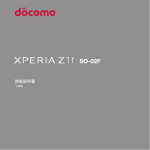

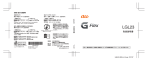

![取扱説明書[L-06D JOJO]](http://vs1.manualzilla.com/store/data/006624159_2-1f5154cedc2d6df5079bb7853c2a53d5-150x150.png)